Page 1
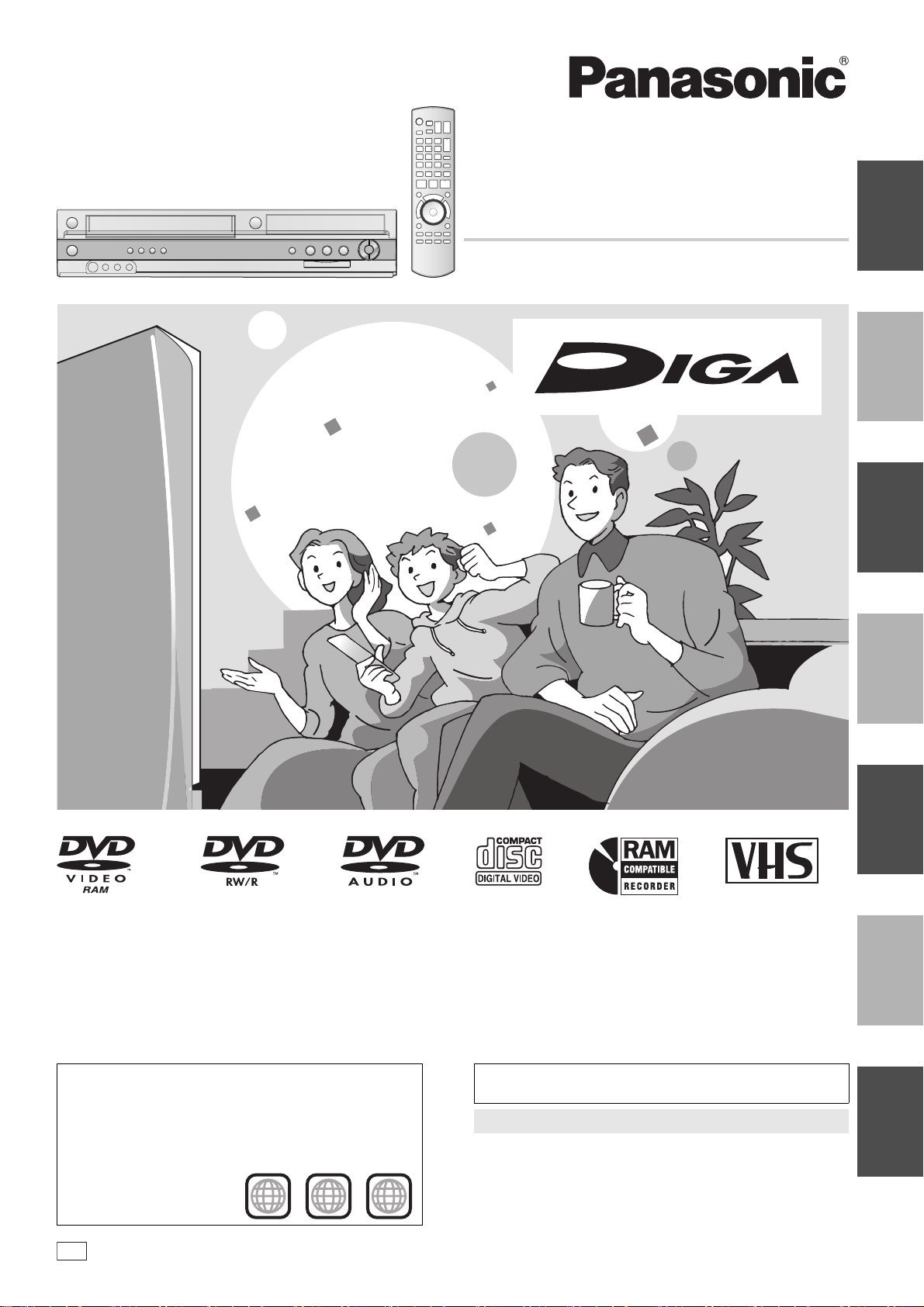
Manuel d’utilisation
Enregistreur DVD
Modèle DMR-ES35V
Mise en route
Enregistrement
Lecture
Édition
Cher client
Nous vous remercions d’avoir arrêté votre choix sur cet appareil.
Pour en tirer un rendement optimal, lire attentivement le présent
manuel.
Avant de raccorder, régler ou utiliser l’appareil, il est recommandé
de lire attentivement le manuel d’utilisation.
Conserver ce manuel.
Code régional pris en charge par l’appareil
Les codes régionaux sont attribués aux lecteurs DVD et aux
disques DVD en fonction des régions où ils sont distribués.
≥Le code régional de ce lecteur est “1”.
≥Cet appareil accepte tous les disques auxquels est attribué le
code régional “1” ou “ALL” (tous).
Exemple :
1 ALL
PC
1
2
4
Pour toute question, veuillez contacter
1-800-561-5505
La garantie se trouve à la page 70.
VQT0N93
RQTV0135
Transfert
pratiques
Fonctions
Référence
Page 2
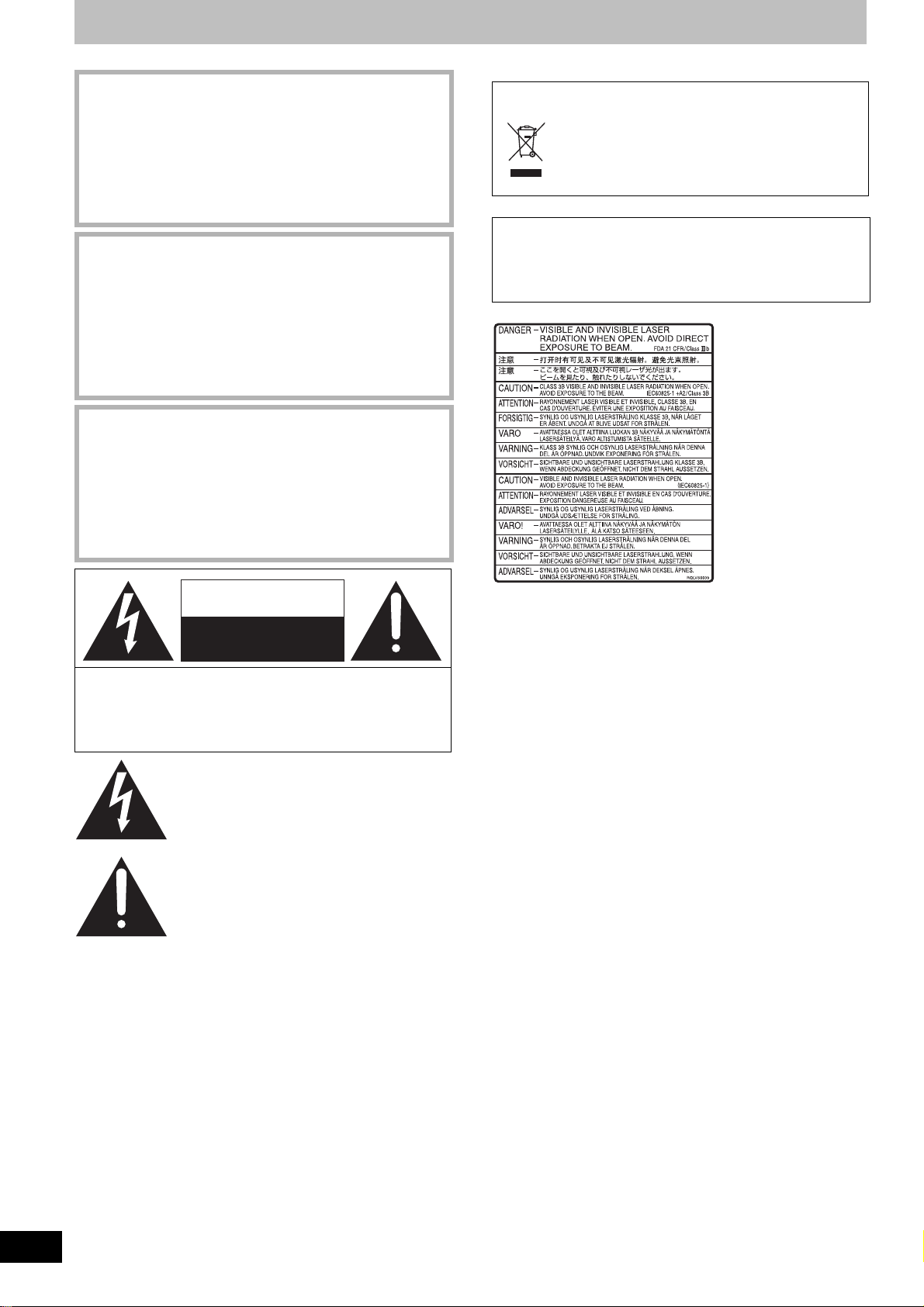
ATTENTION!
CET APPAREIL EST DOTÉ D’UN LECTEUR AU LASER.
L’UTILISATION DE COMMANDES OU LE RECOURS À DES
RÉGLAGES AUTRES QUE CEUX INDIQUÉS DANS CE
MANUEL PEUVENT PRÉSENTER DES RISQUES
D’EXPOSITION À DES RADIATIONS.
NE PAS OUVRIR LE BOÎTIER. TOUTE RÉPARATION DOIT
ÊTRE FAITE PAR UN PERSONNEL QUALIFIÉ ET NON PAR
L’ U S A G E R .
MISE EN GARDE:
AFIN DE PRÉVENIR TOUT RISQUE D’INCENDIE
OU DE CHOCS ÉLECTRIQUES, AINSI QUE TOUT
DOMMAGE À L’APPAREIL, NE PAS L’EXPOSER À
LA PLUIE, À DES ÉCLABOUSSURES OU À UNE
HUMIDITÉ EXCESSIVE. ÉVITER ÉGALEMENT DE
PLACER DES CONTENANTS AVEC DU LIQUIDE,
TEL UN VASE, SUR L’APPAREIL.
ATTENTION!
NE PAS INSTALLER CET APPAREIL DANS UNE
BIBLIOTHÈQUE, UNE ARMOIRE OU TOUT AUTRE ESPACE
CONFINÉ. S’ASSURER QUE LA VENTILATION DE
L’APPAREIL EST ADÉQUATE. AFIN D’ÉVITER TOUT RISQUE
DE CHOC ÉLECTRIQUE OU D’INCENDIE DÛ À UN
SURCHAUFFEMENT, S’ASSURER QUE RIDEAUX OU TOUT
OBJET QUELCONQUE NE BOUCHENT LES ÉVENTS
D’AÉRATION DE L’APPAREIL.
ATTENTION
-Si ce symbole apparaîtInformation sur la mise au rebut dans les pays n'appartenant
pas à l'Union européenne
Ce symbole est uniquement valide dans l'Union
européenne.
Si vous désirez mettre ce produit au rebut, contactez
l'administration locale ou le revendeur et informezvous de la bonne façon de procéder.
La prise de courant doit se trouver prêt de l’appareil et être
facilement accessible. La fiche du cordon d’alimentation doit
demeurer à portée de la main. Pour déconnecter complètement
cet appareil de sa source d’alimentation, débranchez de la prise
de courant la fiche du cordon d’alimentation.
(Intérieur de l’appareil)
RISQUE DE CHOC ELECTRIQUE
NE PAS OUVRIR
ATTENTION: AFIN DE PRÉVENIR LE RISQUE DE
CHOCS ÉLECTRIQUES, NE PAS RETIRER
LES VIS.
TOUTE RÉPARATION DEVRAIT ÊTRE
CONFIÉE À UN PERSONNEL QUALIFIÉ.
Le symbole de l’éclair dans un triangle équilatéral
indique la présence d’une tension suffisamment
élevée pour engendrer un risque de chocs
électriques.
Le point d’exclamation dans un triangle
équilatéral indique que le manuel d’utilisation
inclus avec l’appareil contient d’importantes
recommandations quant au fonctionnement et à
l’entretien de ce dernier.
2
RQTV0135
Page 3
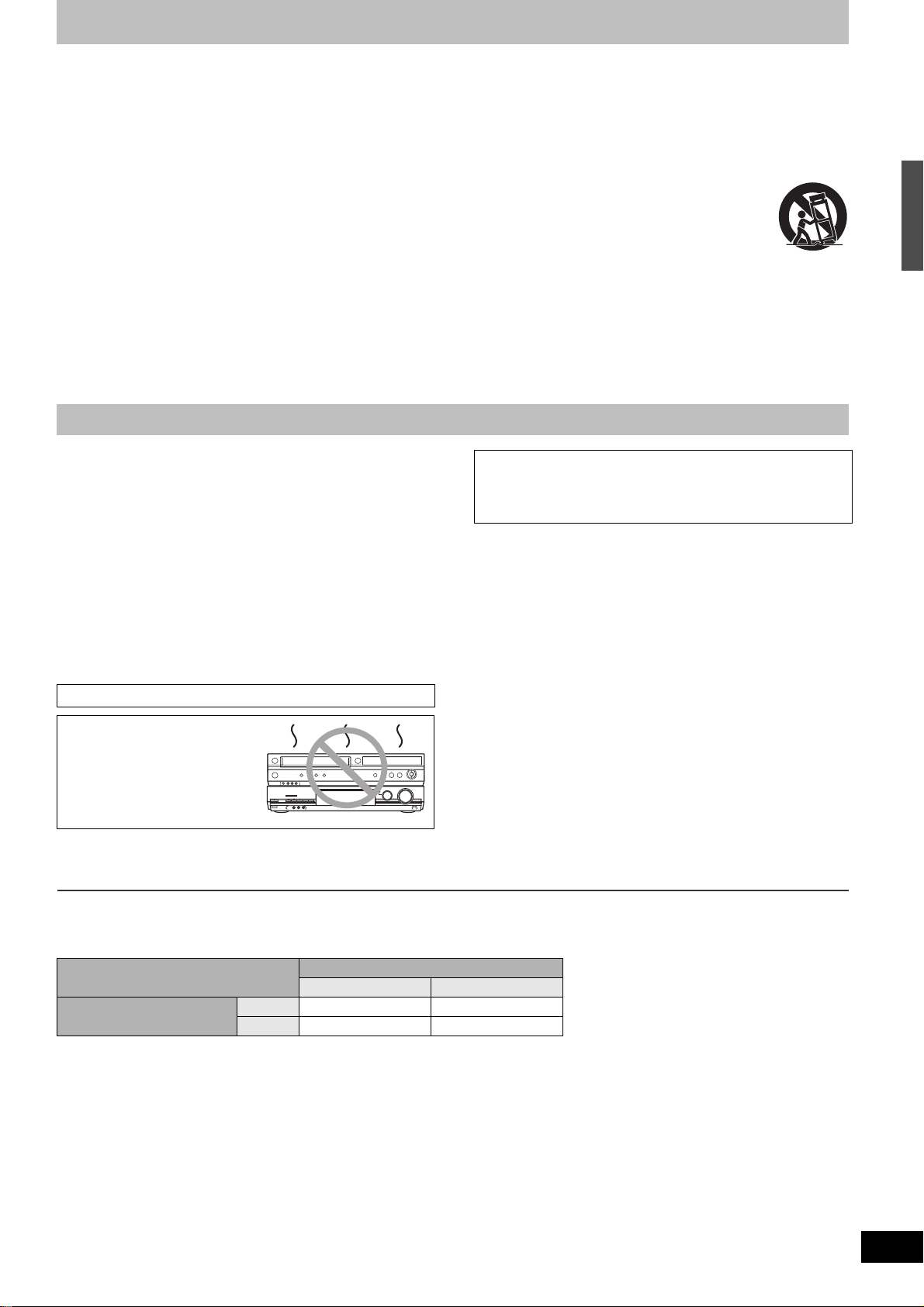
IMPORTANTES MISES EN GARDE
Avant d’utiliser l’appareil, lire attentivement les instructions qui suivent. Se conformer tout particulièrement aux avertissements inscrits sur
l’appareil et aux consignes de sécurité indiquées ci-dessous. Conserver le présent manuel pour consultation ultérieure.
(1) Lire attentivement ces instructions.
(2) Conserver ces instructions.
(3) Lire toutes les mises en garde.
(4) Suivre toutes les instructions.
(5) Ne pas utiliser cet appareil près d’une source d’eau.
(6) Nettoyer qu’avec un chiffon sec.
(7) Ne pas bloquer les évents d’aération. Installer l’appareil selon
les instructions du fabricant.
(8) Ne pas installer l’appareil près d’un appareil de chauffage tel
qu’un radiateur, une cuisinière, un registre de chaleur ou tout
dispositif émettant de la chaleur (y compris un amplificateur).
(9) Pour des raisons de sécurité, ne pas modifier la fiche polarisée
ou celle de mise à la terre. Une fiche polarisée est une fiche à
deux lames, dont une plus large. Une fiche de mise à la terre est
une fiche à deux lames avec une broche de masse. La lame
plus large ou la broche de masse procure une protection accrue.
Si ce genre de fiche ne peut être inséré dans une prise de
courant, communiquer avec un électricien pour remplacer la
prise.
Entretien de l’appareil
Les pièces de précision de cet appareil sont aisément affectées
par l’environnement, particulièrement la température,
l’humidité et la poussière. La fumée de cigarette peut
également entraîner un mauvais fonctionnement ou une panne.
Pour nettoyer l’appareil, l’essuyer avec un tissu doux et sec.
≥Ne jamais utiliser de benzène, de solvant ou d’alcool pour nettoyer
l’appareil.
≥Avant d’utiliser des linges imprégnés de produits chimiques, en lire
attentivement le mode d’emploi.
Observer les mesures suivantes pour apprécier longuement cet
appareil.
La poussière et la saleté peuvent coller aux lentilles de l’appareil à la
longue, rendant impossible l’enregistrement et la lecture des disques.
Utiliser le Nettoyeur pour lentille DVD environ une fois par an. Lire
les directives sur l’emballage du nettoyeur pour lentille avant de
l’utiliser.
Nettoyeur pour lentille : RP-CL720PP
Ne pas mettre l’appareil
sur un amplificateur ni
sur tout autre appareil qui
risque de chauffer.
La chaleur peut endommager
l’appareil.
(10)S’assurer que le cordon est placé dans un endroit où il ne risque
pas d’être écrasé, piétiné ou coincé. Faire particulièrement
attention à ses extrémités de branchement, y compris sa fiche.
(11)N’utiliser que les accessoires ou périphériques recommandés
par le fabricant.
(12)N’utiliser l’appareil qu’avec un chariot, meuble,
trépied, support ou table recommandé par le
fabricant ou vendu avec l’appareil. Lors de
l’utilisation d’un chariot, le déplacer avec le plus
grand soin afin d’éviter tout dommage.
(13)Débrancher cet appareil lors d’un orage ou en
cas de non-utilisation prolongée.
(14)Confier l’appareil à un technicien qualifié pour toute réparation :
cordon d’alimentation ou fiche endommagé, liquide renversé ou
objet tombé dans l’appareil, exposition à la pluie ou à une
humidité excessive, mauvais fonctionnement ou échappement
de l’appareil.
Avant de déplacer l’appareil s’assurer que le plateau
du disque est vide.
Autrement, l’appareil et le disque pourraient être
endommagés.
∫Précautions à prendre concernant la condensation
La condensation peut provoquer une lecture inadéquate des
enregistrements sur vidéocassette.
De la condensation peut se former dans les cas suivants :
≥L’appareil est apporté d’un endroit froid à un endroit chaud.
≥L’appareil est soudainement apporté d’un endroit froid, tel qu’une
salle ou une voiture climatisée, à un endroit chaud et humide.
≥En période de pluie.
Cet appareil n’étant pas équipé d’un détecteur de condensation, il
est nécessaire, dans une telle éventualité, d’attendre au moins
2 heures avant de l’utiliser.
∫Autres précautions à prendre
≥L’appareil ne doit pas être installé ni utilisé à proximité de
puissants aimants ou d’appareils générant un champ
électromagnétique. De tels appareils peuvent endommager les
enregistrements sur bande VHS.
≥Ne placer aucun objet lourd sur l’appareil et ne pas l’installer dans
un espace fermé. Il est important d’assurer une aération adéquate
de l’appareil.
≥Ne pas placer l’appareil à la verticale. Il est conçu pour fonctionner
en position horizontale.
IMPORTANTES MISES EN GARDE/Entretien de l’appareil
∫Lorsque l’appareil ne doit pas être utilisé pendant longtemps
Pour économiser l’énergie, débrancher l’appareil de l’alimentation secteur. Cet appareil consomme une petite quantité d’énergie même lorsqu’il
est hors marche.
Consommation d’énergie dans le mode attente
Affichage fluorescent (l 58)
Auto Clair
Démarrage rapide (l 56)
Oui Environ 7 W Environ 8 W
Non Environ 3 W Environ 3,2 W
∫Démarrage rapide (l 56)
Démarrage rapide en 1 seconde pour enregistrement sur DVD-RAM°
° À partir de l’état hors marche, l’enregistrement sur DVD-RAM s’amorce à peine 1 seconde après avoir pressées en séquence les touches
[Í, DVD/VHS POWER] et [¥, REC] (mode de démarrage rapide).
3
RQTV0135
Page 4
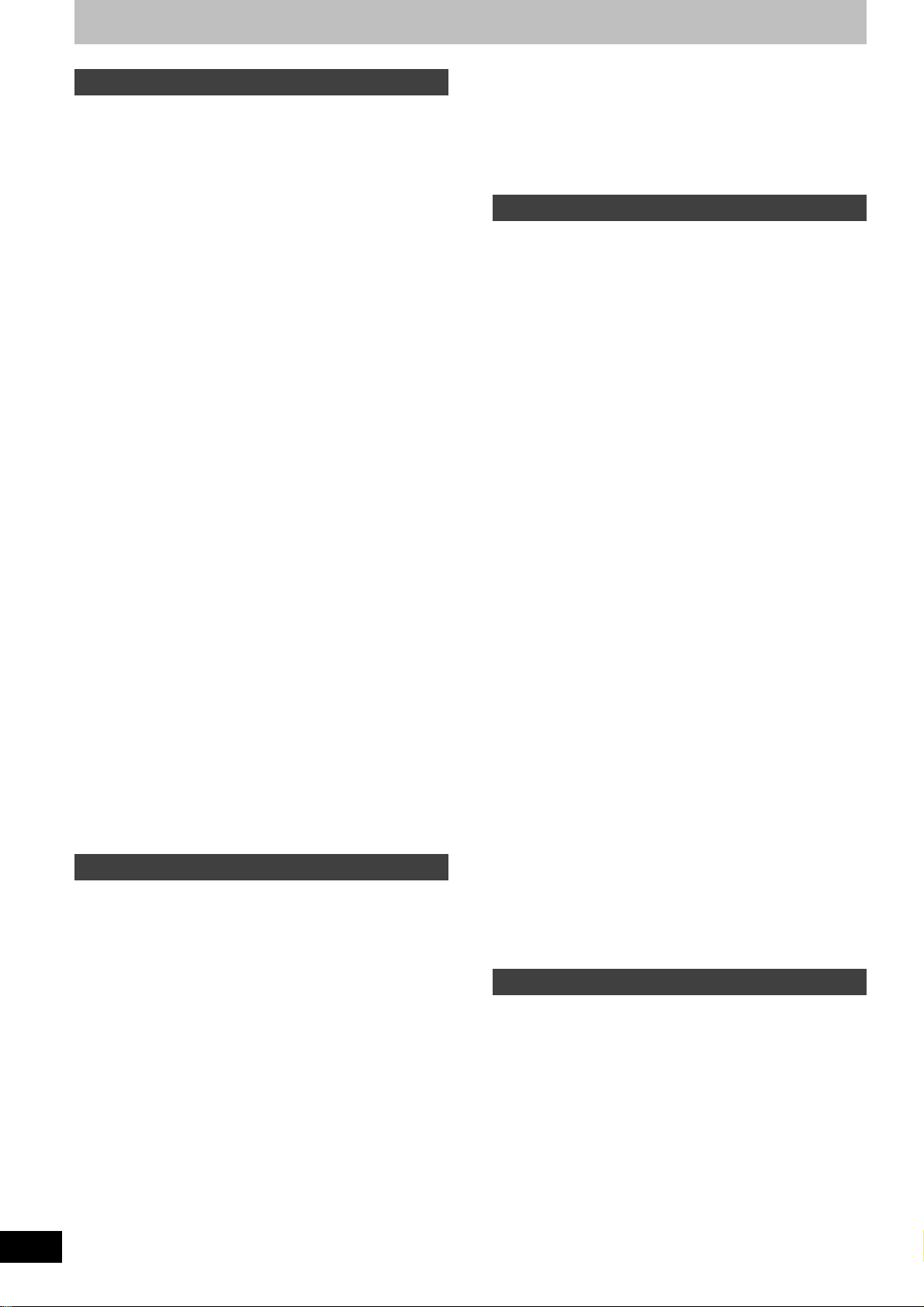
Table des matières
4
RQTV0135
Mise en route
IMPORTANTES MISES EN GARDE . . . . . . . . . . . . . . . . . 3
Entretien de l’appareil . . . . . . . . . . . . . . . . . . . . . . . . . . . .3
Accessoires . . . . . . . . . . . . . . . . . . . . . . . . . . . . . . . . . . . . 5
À propos des disques . . . . . . . . . . . . . . . . . . . . . . . . . . . .6
Disques à utiliser pour l’enregistrement et la lecture . . . . . . . . . 6
Disques de lecture seulement . . . . . . . . . . . . . . . . . . . . . . . . . . 7
Disques non compatibles . . . . . . . . . . . . . . . . . . . . . . . . . . . . . . 7
À propos des logos . . . . . . . . . . . . . . . . . . . . . . . . . . . . . . . . . . 7
Utilisation de disques DVD-R, DVD-R DL, DVD-RW, +R,
+R DL et +RW . . . . . . . . . . . . . . . . . . . . . . . . . . . . . . . . . . . . . 8
Télécommande . . . . . . . . . . . . . . . . . . . . . . . . . . . . . . . . . 9
Manipulation de disques . . . . . . . . . . . . . . . . . . . . . . . . . 9
Détails sur les vidéocassettes . . . . . . . . . . . . . . . . . . . . 10
Caractéristiques utiles . . . . . . . . . . . . . . . . . . . . . . . . . .10
Guide de référence des commandes . . . . . . . . . . . . . . 11
Télécommande . . . . . . . . . . . . . . . . . . . . . . . . . . . . . . . . . . . . 11
Appareil principal . . . . . . . . . . . . . . . . . . . . . . . . . . . . . . . . . . . 12
Fenêtre d’affichage de l’appareil . . . . . . . . . . . . . . . . . . . . . . . 12
ÉTAPE 1 Raccordements . . . . . . . . . . . . . . . . . . . . . . . .13
Connexion à un téléviseur . . . . . . . . . . . . . . . . . . . . . . . . . . . . 13
Connexion à un téléviseur et un câblosélecteur ou
un récepteur de télévision par satellite . . . . . . . . . . . . . . . . . 14
Si la fiche de votre antenne est différente . . . . . . . . . . . . . . . . 14
Sortie DVD et sortie DVD/VHS . . . . . . . . . . . . . . . . . . . . . . . . 14
Pour une qualité d’image optimale . . . . . . . . . . . . . . . . . . . . . . 15
≥ Connexion à la prise S VIDEO IN . . . . . . . . . . . . . . . . . . . . 15
≥ Connexion aux prises COMPONENT VIDEO IN . . . . . . . . . 15
Connexion à un amplificateur ou à un appareil auxiliaire . . . . 15
ÉTAPE 2 Syntonisation automatique sur
raccordement au secteur . . . . . . . . . . . . . . . . . . . . . . . 16
≥ Relancer la syntonisation automatique sur mise sous tension
(après un déménagement, par exemple) . . . . . . . . . . . . . . . 17
≥ Relance le réglage des canaux automatiquement . . . . . . . . 17
≥ Ajout et suppression de canaux . . . . . . . . . . . . . . . . . . . . . . 17
≥ Réglage horloge manuel . . . . . . . . . . . . . . . . . . . . . . . . . . . 17
Autres réglages . . . . . . . . . . . . . . . . . . . . . . . . . . . . . . . . 18
Identification des canaux . . . . . . . . . . . . . . . . . . . . . . . . . . . . . 18
≥ Identification prédéfinie . . . . . . . . . . . . . . . . . . . . . . . . . . . . 18
≥ Identification manuelle . . . . . . . . . . . . . . . . . . . . . . . . . . . . . 18
Choix du type de téléviseur . . . . . . . . . . . . . . . . . . . . . . . . . . . 18
Commandes du téléviseur . . . . . . . . . . . . . . . . . . . . . . . . . . . . 19
Si d’autres appareils Panasonic répondent
à cette télécommande . . . . . . . . . . . . . . . . . . . . . . . . . . . . . . 19
Réglages de l’horloge . . . . . . . . . . . . . . . . . . . . . . . . . . . . . . . 20
≥ Réglage horloge automatique . . . . . . . . . . . . . . . . . . . . . . . 20
≥ Réglage du fuseau horaire . . . . . . . . . . . . . . . . . . . . . . . . . . 20
Réduction de parasites . . . . . . . . . . . . . . . . . . . . . . . . . . . . . . 21
Enregistrement
Enregistrement d’émissions télévisées . . . . . . . . . . . .22
Chargement des disques . . . . . . . . . . . . . . . . . . . . . . . . . . . . . 22
Chargement d’une vidéocassette . . . . . . . . . . . . . . . . . . . . . . 22
Enregistrement – Marche à suivre . . . . . . . . . . . . . . . . . . . . . . 23
≥ Modes et durées approximatives d’enregistrement (DVD) . . 24
≥ Modes d’enregistrement (VHS) . . . . . . . . . . . . . . . . . . . . . . 24
≥ Coupure automatique du contact . . . . . . . . . . . . . . . . . . . . . 25
≥ Affichage de l’écran de confimation du formatage . . . . . . . . 25
≥ Retrait d’un disque enregistré . . . . . . . . . . . . . . . . . . . . . . . 25
Pour entrer l’heure de la fin de l’enregistrement
–Enregistrement express . . . . . . . . . . . . . . . . . . . . . . . . . . . 25
Choix de la source sonore à enregistrer . . . . . . . . . . . . . . . . . 25
Fonction de choix bilingue automatique . . . . . . . . . . . . . . . . . 25
Lecture DVD lors d’enregistrement VHS . . . . . . . . . . . . . . . . . 26
Lecture VHS lors d’enregistrement DVD . . . . . . . . . . . . . . . . . 26
Enregistrement tout en regardant la télévision . . . . . . . . . . . . 26
Visionnement d’un enregistrement en cours . . . . . . . . . . . . . . 26
≥ Visionnement depuis le début du titre en cours
d’enregistrement–Suivi en lecture . . . . . . . . . . . . . . . . . . . . 26
≥ Lecture d’un titre préalablement enregistré, en cours
d’enregistrement–Enregistrement et lecture simultanés . . . 26
Enregitrement flexible
(Enregistrement correspondant à l’espace restant sur le
discque) . . . . . . . . . . . . . . . . . . . . . . . . . . . . . . . . . . . . . . . . . 27
Enregistrement par minuterie . . . . . . . . . . . . . . . . . . . .28
Précautions pour l’enregistrement par minuterie
sur DVD et VHS . . . . . . . . . . . . . . . . . . . . . . . . . . . . . . . . . . .28
Programmation des enregistrements par minuterie . . . . . . . . .28
≥ Annulation d’un enregistrement par minuterie en cours . . . .29
≥ Libération d’enregistrement en attente . . . . . . . . . . . . . . . . .29
≥ Mode SP/EP automatique . . . . . . . . . . . . . . . . . . . . . . . . . .29
≥ Vérification, changement ou effacement d’émissions . . . . . .29
Lecture
Lecture de disques . . . . . . . . . . . . . . . . . . . . . . . . . . . . .30
Lecture de disques . . . . . . . . . . . . . . . . . . . . . . . . . . . . . . . . . .30
≥ Si un menu s’affiche à l’écran du téléviseur . . . . . . . . . . . . .30
Choix des titres enregistrés à visionner . . . . . . . . . . . . . . . . . .30
Lecture rapide (lecture t1.3) . . . . . . . . . . . . . . . . . . . . . . . . . .30
Avance rapide et recul rapide— RECHERCHE . . . . . . . . . . . .30
Saut . . . . . . . . . . . . . . . . . . . . . . . . . . . . . . . . . . . . . . . . . . . . .31
Lecture ralentie . . . . . . . . . . . . . . . . . . . . . . . . . . . . . . . . . . . . .31
Visionnement image par image . . . . . . . . . . . . . . . . . . . . . . . .31
Lecture directe . . . . . . . . . . . . . . . . . . . . . . . . . . . . . . . . . . . . .31
Saut d’une minute . . . . . . . . . . . . . . . . . . . . . . . . . . . . . . . . . . .31
Création de chapitres . . . . . . . . . . . . . . . . . . . . . . . . . . . . . . . .31
Saut d’une durée spécifiée—(Glissement temporel) . . . . . . . .31
Changement de source sonore pendant la lecture . . . . . . . . . .31
Utilisation des menus pour lire les fichiers MP3 et les
images fixes (JPEG/TIFF) . . . . . . . . . . . . . . . . . . . . . . .32
Lecture de disques contenant des fichiers MP3 et des photos
Lecture de fichiers MP3
≥ Repérage d’un groupe sur une liste arborescente . . . . . . . .33
Affichage du Images . . . . . . . . . . . . . . . . . . . . . . . . . . . . . . . . .33
Visualisation de photos (JPEG/TIFF) . . . . . . . . . . . . . . . . . . . .33
≥ Débuter diaporama/Intervalle diapo . . . . . . . . . . . . . . . . . . .33
≥ Sélection de photos dans un autre dossier . . . . . . . . . . . . . .33
. . . . . . . . . . . . . . . . . . . . . . . . . . . . . . .32
. . .32
Lecture d’une vidéocassette . . . . . . . . . . . . . . . . . . . . .34
Avance accélérée/rebobinage . . . . . . . . . . . . . . . . . . . . . . . . .34
Repérage/révision . . . . . . . . . . . . . . . . . . . . . . . . . . . . . . . . . .34
Recherche rapide . . . . . . . . . . . . . . . . . . . . . . . . . . . . . . . . . . . 34
Ralenti . . . . . . . . . . . . . . . . . . . . . . . . . . . . . . . . . . . . . . . . . . .34
Rebobinage rapide . . . . . . . . . . . . . . . . . . . . . . . . . . . . . . . . . .34
Lecture quasi S-VHS (SQPB) . . . . . . . . . . . . . . . . . . . . . . . . . .34
Répétition de la lecture . . . . . . . . . . . . . . . . . . . . . . . . . . . . . . .34
Réglage de l’image en lecture . . . . . . . . . . . . . . . . . . . . . . . . .35
≥ Pistage manuel . . . . . . . . . . . . . . . . . . . . . . . . . . . . . . . . . . .35
≥ Réglage du contrôle de défilement . . . . . . . . . . . . . . . . . . . .35
Système VHS de recherche par index (VISS) . . . . . . . . . . . . .35
Affichages divers . . . . . . . . . . . . . . . . . . . . . . . . . . . . . . . . . . .35
Utilisation des menus sur écran/Fenêtre des
FONCTIONS et Messages d’état . . . . . . . . . . . . . . . . .36
Utilisation des menus sur écran . . . . . . . . . . . . . . . . . . . . . . . .36
≥ Procédures communes . . . . . . . . . . . . . . . . . . . . . . . . . . . . .36
-
Menu des disques-Réglage du contenu du disque
Menu de lecture-Changement à la séquence de lecture
-
-
Menu vidéo-Changement de la qualité de l’image
Menu audio-Changement de l’ambiance sonore
Menu autre-Changement de la position d’affichage
-
Fenêtre des fonctions . . . . . . . . . . . . . . . . . . . . . . . . . . . . . . . .37
Messages à l’écran . . . . . . . . . . . . . . . . . . . . . . . . . . . . . . . . . .37
. . . . . . . .36
. . . .36
. . . . . . . .37
. . . . . . . . .37
. . . . . . .37
Édition
Édition des titres/chapitres . . . . . . . . . . . . . . . . . . . . . .38
Édition des titres/chapitres et lecture des chapitres . . . . . . . . .38
Opérations sur les titres . . . . . . . . . . . . . . . . . . . . . . . . . . . . . .38
≥ Effacer titre . . . . . . . . . . . . . . . . . . . . . . . . . . . . . . . . . . . . . .38
≥ Propriétés . . . . . . . . . . . . . . . . . . . . . . . . . . . . . . . . . . . . . . .38
≥ Éditer titre . . . . . . . . . . . . . . . . . . . . . . . . . . . . . . . . . . . . . . .39
- Nom de titre . . . . . . . . . . . . . . . . . . . . . . . . . . . . . . . . . . .39
- Régler protection/Annuler protection . . . . . . . . . . . . . . . .39
- Réduire titre . . . . . . . . . . . . . . . . . . . . . . . . . . . . . . . . . . .39
- Modifier imagette . . . . . . . . . . . . . . . . . . . . . . . . . . . . . . .39
- Diviser titre . . . . . . . . . . . . . . . . . . . . . . . . . . . . . . . . . . . .39
Opérations sur les chapitres . . . . . . . . . . . . . . . . . . . . . . . . . . .40
≥ Écran chapitre . . . . . . . . . . . . . . . . . . . . . . . . . . . . . . . . . . . .40
- Effacer chapitre . . . . . . . . . . . . . . . . . . . . . . . . . . . . . . . . .40
- Créer chapitre . . . . . . . . . . . . . . . . . . . . . . . . . . . . . . . . . . 40
- Fusionner chapitres . . . . . . . . . . . . . . . . . . . . . . . . . . . . .40
- Écran titre . . . . . . . . . . . . . . . . . . . . . . . . . . . . . . . . . . . . .40
Page 5
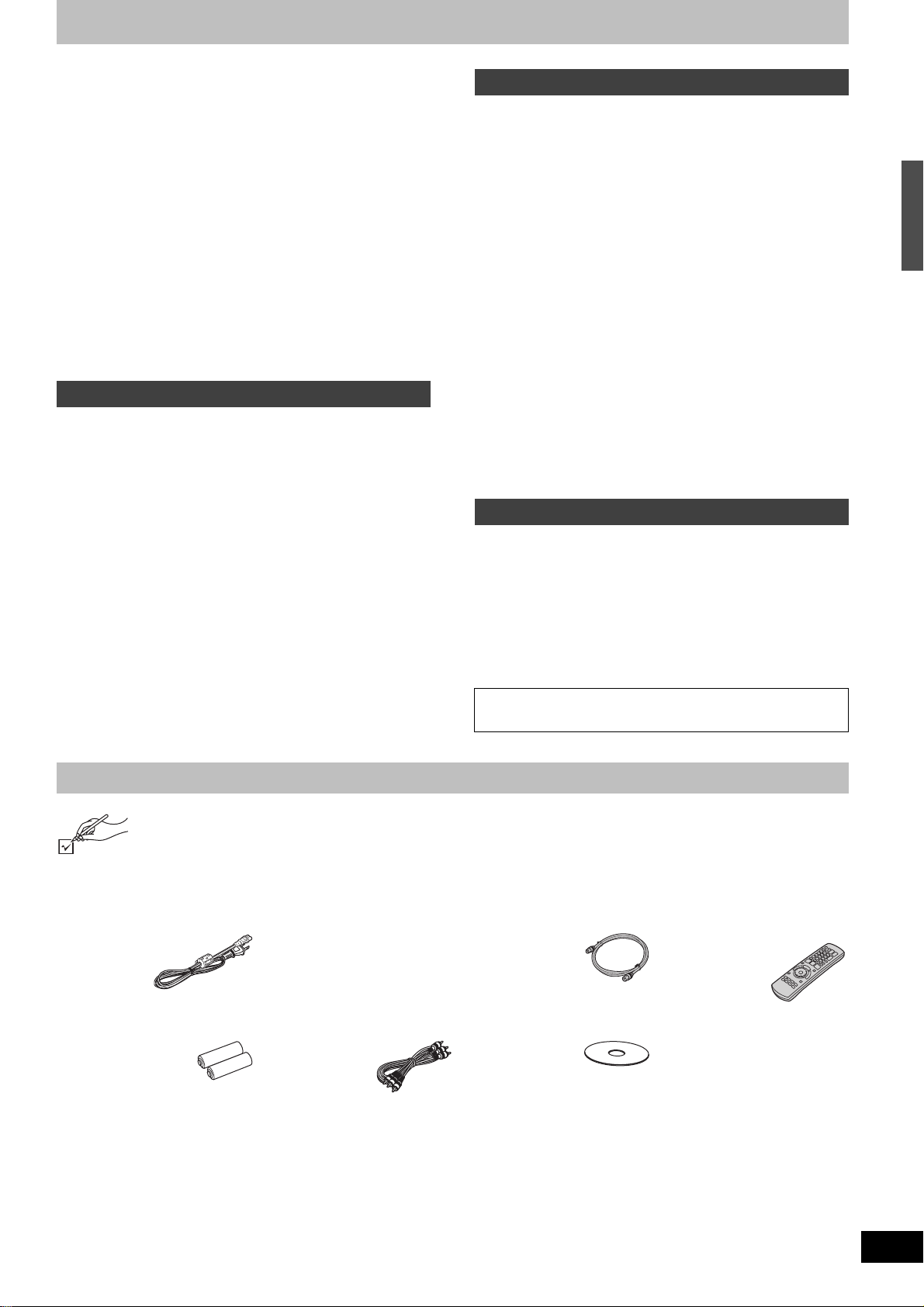
Création, édition et lecture de listes de lecture . . . . . .41
Création des listes de lecture . . . . . . . . . . . . . . . . . . . . . . . . . 41
Lecture de listes de lecture . . . . . . . . . . . . . . . . . . . . . . . . . . . 41
Édition de listes de lecture/chapitres . . . . . . . . . . . . . . . . . . . 42
Opérations de listes de lecture . . . . . . . . . . . . . . . . . . . . . . . . 42
≥ Eff. liste lect. . . . . . . . . . . . . . . . . . . . . . . . . . . . . . . . . . . . . 42
≥ Propriétés . . . . . . . . . . . . . . . . . . . . . . . . . . . . . . . . . . . . . . 42
≥ Éditer . . . . . . . . . . . . . . . . . . . . . . . . . . . . . . . . . . . . . . . . . . 42
- Créer . . . . . . . . . . . . . . . . . . . . . . . . . . . . . . . . . . . . . . . . 42
- Copier . . . . . . . . . . . . . . . . . . . . . . . . . . . . . . . . . . . . . . . 42
- Nom liste lecture . . . . . . . . . . . . . . . . . . . . . . . . . . . . . . . 42
- Modifier imagette . . . . . . . . . . . . . . . . . . . . . . . . . . . . . . . 43
Opérations sur les chapitres . . . . . . . . . . . . . . . . . . . . . . . . . . 43
≥ Écran chapitre . . . . . . . . . . . . . . . . . . . . . . . . . . . . . . . . . . . 43
- Ajouter chapitre . . . . . . . . . . . . . . . . . . . . . . . . . . . . . . . . 43
- Déplacer chapitre . . . . . . . . . . . . . . . . . . . . . . . . . . . . . . 43
- Créer chapitre . . . . . . . . . . . . . . . . . . . . . . . . . . . . . . . . . 43
- Fusionner chapitres . . . . . . . . . . . . . . . . . . . . . . . . . . . . . 43
- Effacer chapitre . . . . . . . . . . . . . . . . . . . . . . . . . . . . . . . . 43
- Écran liste lect. . . . . . . . . . . . . . . . . . . . . . . . . . . . . . . . . 43
Transfert
Transfert (Repiquage) . . . . . . . . . . . . . . . . . . . . . . . . . . .44
Avant d’effectuer un transfert (repiquage) . . . . . . . . . . . . . . . . 44
Transfert (repiquage) à partir de VHS . . . . . . . . . . . . . . . . . . . 45
≥ Transfert express (repiquage) (VHS l DVD) . . . . . . . . . . . 45
≥ Transfert (repiquage) GUI
(interface graphique utilisateur) . . . . . . . . . . . . . . . . . . . . . . 46
Transfert (repiquage) à partir de DVD . . . . . . . . . . . . . . . . . . . 47
≥ Transfert express (repiquage) (DVD l VHS) . . . . . . . . . . . 47
≥ Transfert (repiquage) GUI
(interface graphique utilisateur) . . . . . . . . . . . . . . . . . . . . . . 48
≥ Transfert (repiquage) d’un DVD-Vidéo et de disques DVD-R,
DVD-R DL, DVD-RW (DVD-Video format), +R, et +R DL
finalisés . . . . . . . . . . . . . . . . . . . . . . . . . . . . . . . . . . . . . . . . 49
Enregistrement à partir d’un appareil externe . . . . . . . . . . . . . 50
Enregistrement vidéo numérique (DV) automatique . . . . . . . . 50
Fonctions pratiques
Entrée de texte . . . . . . . . . . . . . . . . . . . . . . . . . . . . . . . . 51
Entrée de texte . . . . . . . . . . . . . . . . . . . . . . . . . . . . . . . . . . . . 51
Suppression d’un titres . . . . . . . . . . . . . . . . . . . . . . . . . 52
Sélection des titres à supprimer
-Suppression Navi . . . . . . . . . . . . . . . . . . . . . . . . . . . . . . . . . 52
Suppression d’un titre en cours de lecture . . . . . . . . . . . . . . . 52
Gestion DVD . . . . . . . . . . . . . . . . . . . . . . . . . . . . . . . . . . 53
Donner un nom à un disque . . . . . . . . . . . . . . . . . . . . . . . . . . 53
Réglage de la protection . . . . . . . . . . . . . . . . . . . . . . . . . . . . . 53
Effacer tous les titres et listes de lecture
–Effacer tous les titres . . . . . . . . . . . . . . . . . . . . . . . . . . . . . . 53
Effacement de tout le contenu d’un disque
–Formater disque ( DVD ) . . . . . . . . . . . . . . . . . . . . . . . . . . . 54
Affichage ou non du menu principal en premier
–La lecture s’amorce avec: . . . . . . . . . . . . . . . . . . . . . . . . . . 54
Marche à suivre pour permettre la lecture de disques sur
d’autres appareils–Finalisation . . . . . . . . . . . . . . . . . . . . . . . 55
Traitement de la 2e couche des disques à simple face double
couche pour fins d’enregistrement–Finaliser 1re couche . . . 55
Création du menu principal
–Créer menu DVD principal . . . . . . . . . . . . . . . . . . . . . . . . . 55
Modification des réglages . . . . . . . . . . . . . . . . . . . . . . . 56
Procédures communes . . . . . . . . . . . . . . . . . . . . . . . . . . . . . . 56
Inscription d’un mot de passe (Restrictions) . . . . . . . . . . . . . . 56
Sommaire des réglages . . . . . . . . . . . . . . . . . . . . . . . . . . . . . . 56
Référence
Messages . . . . . . . . . . . . . . . . . . . . . . . . . . . . . . . . . . . . 59
Foire aux questions . . . . . . . . . . . . . . . . . . . . . . . . . . . . 60
Guide de dépannage . . . . . . . . . . . . . . . . . . . . . . . . . . . 61
Service après-vente . . . . . . . . . . . . . . . . . . . . . . . . . . . . 67
Spécifications . . . . . . . . . . . . . . . . . . . . . . . . . . . . . . . . . 68
Glossaire . . . . . . . . . . . . . . . . . . . . . . . . . . . . . . . . . . . . . 69
Certificat de garantie limitée . . . . . . . . . . . . . . . . . . . . . 70
Index . . . . . . . . . . . . . . . . . . . . . . . . . . . . . . . . . . . . . . . . 71
Table des matières/Accessoires
Accessoires
Vérifier les accessoires en les cochant. Lors de la commande de pièces de rechange, utiliser les numéros indiqués entre
parenthèses.
(Les numéros de modèle des produits sont à jour en date de janvier 2006. Ces numéros peuvent être modifiés sans préavis.)
Pour la commande d’accessoires, contacter le détaillant où l’appareil a été acheté.
∏ 1 cordon d’alimentation c.a.
(VFA0461)
∏ 2
piles pour la télécommande
Taille R6
≥À n’utiliser qu’avec cet appareil.
Ne pas l’utiliser avec un autre
appareil. Ne pas utiliser les
cordons fournis avec aucun
autre appareil.
∏ 1 câble audio/vidéo
(K2KA6BA00003)
∫ À propos des descriptions du présent
manuel
≥Les renvois de pages sont indiqués ainsi (l ±±).
∏ 1 câble coaxial 75 ≠
(K2KZ2BA00001)
∏ 1DVD-RAM
∏ 1 télécommande
(EUR7659Y70)
5
RQTV0135
Page 6
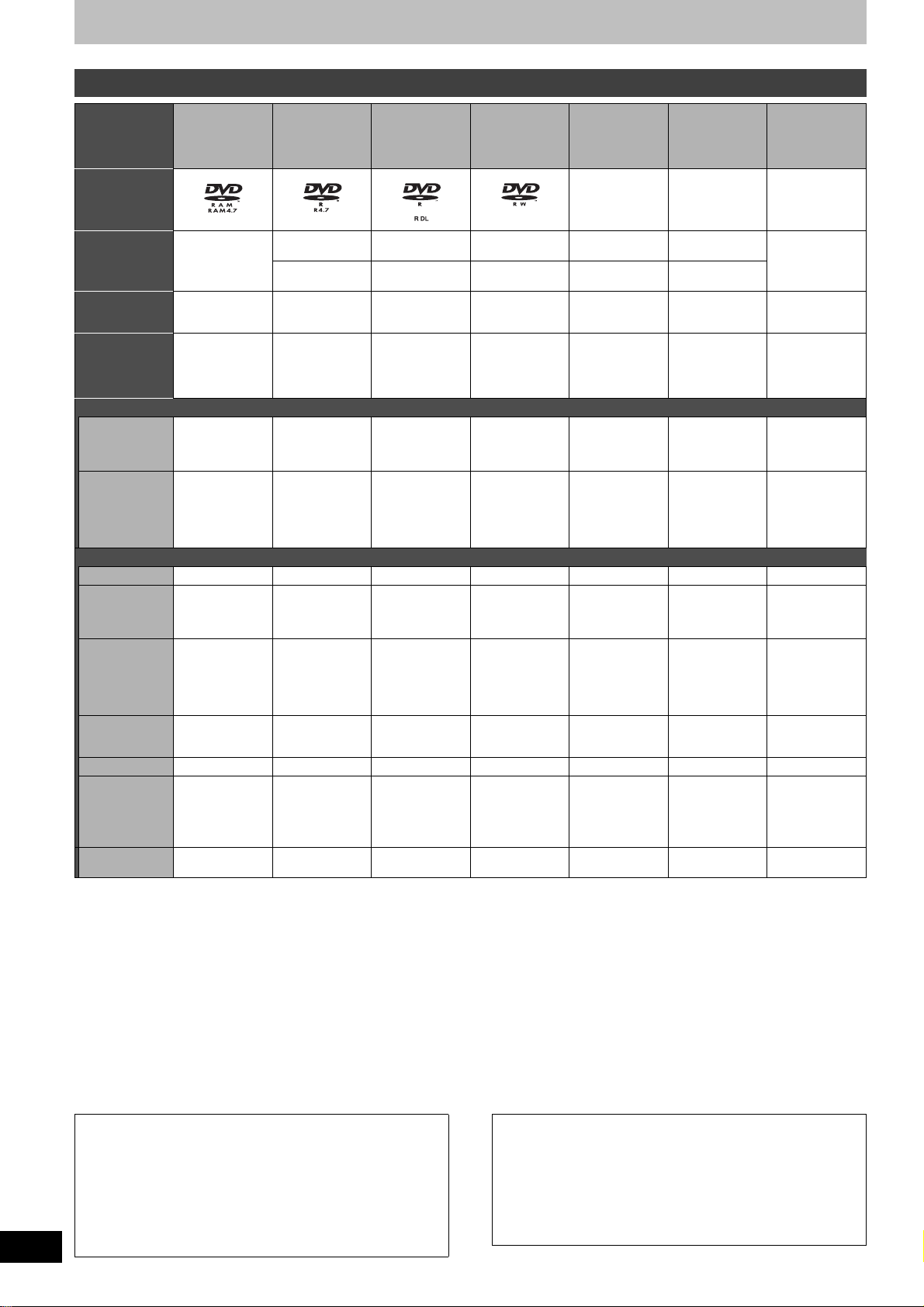
À propos des disques
Disques à utiliser pour l’enregistrement et la lecture
Type de disque DVD-RAM
≥
4,7 Go/9,4 Go,
12 cm (5 po)
≥
2,8 Go, 8 cm
(3 po)
Logo
DVD-R
4,7 Go, 12 cm
≥
(5 po)
≥
1,4 Go, 8 cm (3 po)
DVD-R DL
(Une face, double
couche)
≥
8,5 Go, 12 cm (5 po)
1
DVD-RW
°
≥
4,7 Go, 12 cm
(5 po)
≥
1,4 Go, 8 cm (3 po)
2
rR°
≥
4,7 Go, 12 cm
(5 po)
1
+R DL
°
(
une face, double
)
couche
≥
8,5 Go, 12 cm (5 po)
+RW
≥
4,7 Go, 12 cm
(5 po)
–––
6
RQTV0135
Indiqué par le
symbole
Format
d’enregistrement
(
l
ci-dessous)
Usage
principal
3
°
[RAM]
VR DVD-VidéoDVD-VidéoDVD-Vidéo +VR +VR +VR
Disques
réinscriptibles
[-R] avant
finalisation
[DVD-V] après
finalisation
Disques à
enregistrement
unique (jusqu’à ce
que le disque soit
complet)
[-R]DL] avant
finalisation
[DVD-V] après
finalisation
Disques à
enregistrement
unique (jusqu’à ce
que le disque soit
complet)
[-RW‹V›] avant
finalisation
[DVD-V] après
finalisation
Disques
réinscriptibles
[+R] avant
finalisation
[DVD-V] après
finalisation
Disques à
enregistrement
unique (jusqu’à ce
que le disque soit
complet)
[+R]DL] avant
finalisation
[DVD-V] après
finalisation
Disques à
enregistrement
unique (jusqu’à ce
que le disque soit
complet)
[+RW]
Disques
réinscriptibles
Compatiblitié
Disques
compatibles pour
enregistrement
haute vitesse
Lisible sur
d’autres lecteurs
4
°
Jusqu’à 5x Jusqu’à 16x Jusqu’à 4x Jusqu’à 6x Jusqu’à 16x Jusqu’à 2,4x
Uniquement sur les
lecteurs compatibles
DVD-RAM. Il n’est
pas nécessaire de
finaliser le disque.
(l 69)
Seulement après
avoir finalisé le
disque.
(
l 55
, 69)
Seulement après
avoir finalisé le
disque.
°6
l 55
, 69)
(
Seulement après
avoir finalisé le
disque.
l 55
, 69)
(
Seulement après
avoir finalisé le
disque.
(
l 55
, 69)
Seulement après
avoir finalisé le
disque.
(
l 55
, 69)
Jusqu’à 4x
Oui. Il n’est pas
nécessaire de
finaliser le disque.
(l 69)
5
°
Fonctions disponibles sur l’appareil (Y: disponible, t: non disponible)
Suivi en lecture
Enregistrement
d’émissions
permettant une
copie
Enregistrement à
la fois de son
Principal et de
son SAP pour
émissions avec
son multicanaux
Enregistrement
d’images de
format 16:9
Entrée de texte
Effacement de
titre
Création de listes
de lecture
°1Il est possible d’enregistrer sur la 2e couche d’un disque à double couche après avoir finalisé la 1re couche (l 55). Il est à noter qu’aprés la
finalisation, aucun autre enregistrement ne sera possible sur la 1re couche (l 8).
Lors de la lecture d’un titre enregistré sur les deux couches, le son et l’image peuvent être interrompus momentanément lorsque l’appareil change de couche.
°2Il est possible que les disques +R enregistrés sur cet appareil ne puissent pas être pris en charge sur un autre enregistreur DVD Panasonic
et vice versa. Toutefois, une fois le disque finalisé, il peut être pris en charge sur un autre appareil.
3
Aucun espace disque n’est libéré sur un disque à écriture unique à la suite de l’effacement d’un enregistrement.
°
4
Cet appareil peut prendre en charge les disques pour enregistrement haute vitesse indiqués dans ce tableau mais leur utilisation n’abrège
°
pas la durée d’enregistrement.
5
Il est possible de prendre en charge des disques à vitesse d’enregistrement 8x enregistrés sur d’autres appareils.
°
6
Effectuer la lecture sur un appareil compatible avec DVD-R DL.
°
7
Disques compatibles CPRM (l 69) seulement
°
8
L’espace d’enregistrement peut augmenter légèrement lorsque d’autres titres sont effacés.
°
≥Les explications portant sur les disques sont identifiées [DVD], celles portant sur le magnétoscope sont identifiées [VHS].
≥Il est recommandé d’utiliser des disques Panasonic. Il est également recommandé d’utiliser des disques DVD-RAM avec cartouche afin de les
protéger contre les rayures et la saleté.
L’enregistrement pourrait ne pas être possible en raison de l’êtat du disque et la lecture pourrait ne pas être possible en raison de l’état de l’enregistrement.
≥
≥Il n’est pas possible d’enregistrer des émissions protégées (Un seul enregistrement) sur des disques DVD-R, DVD-R DL et DVD-RW
compatibles avec la protection CPRM. Il est possible d’enregister d’autres émissions au format DVD-Vidéo.
≥Pour des détails sur la durée d’enregistrement, se reporter à “Modes et durées approximatives d’enregistrement (DVD)” à la page 24.
∫Format d’enregistrement DVD-Vidéo
Il s’agit d’une méthode d’enregistrement permettant, entre
autres, l’enregistrement et l’édition d’émissions de télévision.
≥
Les émissions numériques qui ne permettent qu’un seul
enregistrement peuvent être enregistrées sur des disques
conformes aux normes CPRM. Avec cet appareil, il est possible
d’enregistrer sur disques DVD-RAM CPRM compatibles.
≥La lecture de tels enregistrements n’est possible que sur un
lecteur DVD compatible.
Utiliser un disque DVD-RAM pour enregistrer en format
d’enregistrement DVD-Vidéo.
Yt t t t t t
7
Y °
Yt
Yt
tttttt
(Un seul canal
est enregistré.
l 57,Sélection
)
MTS
(L’image
enregistrée est de
format 4:3.)
t
(Un seul canal
est enregistré.
l 57,Sélection
)
MTS
t
(L’image
enregistrée est de
format 4:3.)
t
(Un seul canal
est enregistré.
l 57,Sélection
)
MTS
t
(L’image
enregistrée est de
format 4:3.)
t
(Un seul canal
est enregistré.
l 57,Sélection
)
MTS
t
(L’image
enregistrée est de
format 4:3.)
t
(Un seul canal
est enregistré.
l 57,Sélection
)
MTS
t
(L’image
enregistrée est de
format 4:3.)
t
(Un seul canal
est enregistré.
l 57,Sélection
)
MTS
t
(L’image
enregistrée est de
format 4:3.)
YYYYYYY
YY
(L’espace
disponible
n’augmente pas
après
l’effacement.)
Y
(L’espace
disponible
n’augmente pas
après
l’effacement.)
Y
(L’espace
disponible
augmente après
l’effacement du
dernier titre.)
8
°
Y
(L’espace
disponible
n’augmente pas
après
l’effacement.)
Y
(L’espace
disponible
n’augmente pas
après
l’effacement.)
Y
(L’espace
disponible
augmente après
l’effacement du
dernier titre.
8
)
°
Yt t t t t t
∫Format DVD-Vidéo
Cette méthode est identique à celle utilisée pour les disques
DVD-Vidéo disponibles dans le commerce.
≥Les émissions numériques qui ne permettent qu’un seul
enregistrement ne peuvent être enregistrées.
≥Il est toutefois possible de les lire sur un lecteur DVD. La
lecture de tels enregistrements n’est possible sur un autre
lecteur DVD que s’ils ont été finalisés.
Utiliser un disque DVD-R, DVD-R DL ou DVD-RW pour
enregistrer en format DVD-Vidéo.
Page 7
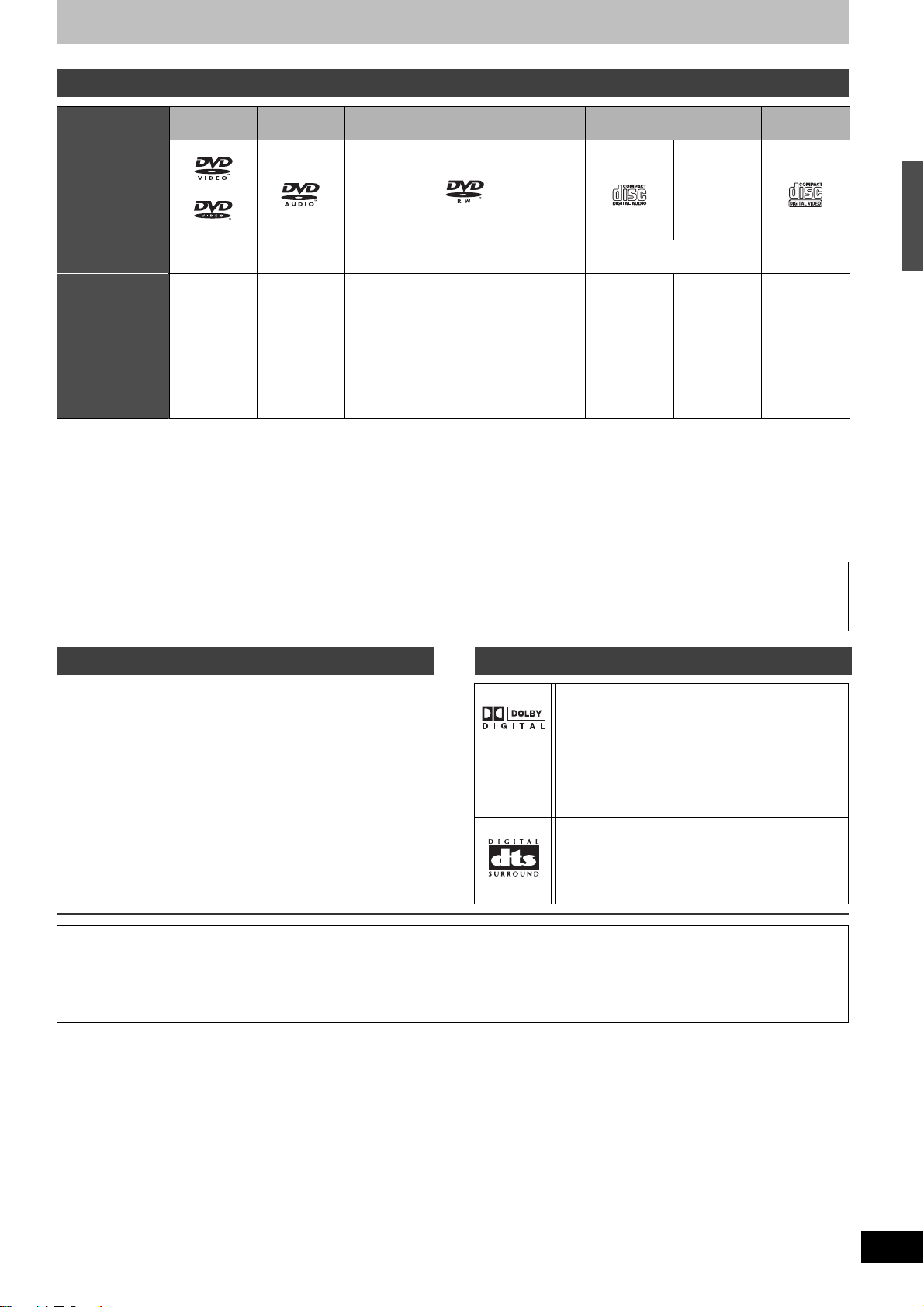
Disques de lecture seulement
Type de disque DVD-Vidéo DVD-Audio DVD-RW
Logo
Indiqué par le
symbole
Instructions Disques de
° L’appareil peut refuser de faire la lecture de certains DVD-RW (Format d’enregistrement DVD-Vidéo), CD-R ou CD-RW selon les conditions de
l’enregistrement.
≥Il est possible de lire des photos (JPEG/TIFF) et des données au format CD-DA, CD vidéo et MP3 enregistrés sur CD-R/RW. L’enregistrement
terminé, s’assurer de fermer la session ou de finaliser le disque.
≥Le producteur du disque peut déterminer le mode de lecture. Il s’ensuit qu’il pourrait ne pas être possible de piloter toutes les fonctions décrites
dans le présent manuel. Lire attentivement la notice d’emploi du disque.
À propos de l’utilisation d’un disque hybride “DualDisc”
La piste son d’un disque hybride n’est pas conforme aux spécifications techniques du format CD-DA (Compact Disc Digital Audio). Par
conséquent, sa lecture pourrait être impossible.
[DVD-V] [DVD-A] [-RW‹VR›] [CD] [VCD]
films et de
musique de
haute qualité
Disques de
musique haute
fidélité
≥L’appareil en
fait la lecture
sur 2 canaux.
(Format d’enregistrement DVD-Vidéo)
Enregistrement DVD-RW° effectué sur un autre
enregistreur DVD
≥
Il est possible de lire des émissions protégées
“Un seul enregistrement” si elles ont été
enregistrées sur un disque CPRM compatible.
≥
En formatant
possible d’y enregistrer au format DVD-Vidéo.
≥
Il pourrait être nécessaire de finaliser le
disque sur l’appareil utilisé pour
l’enregistrement.
(l 54)
le disque, il devient
CD-Audio CD-Vidéo
–
Son et
musique
enregistrés
(y compris CDR/RW°)
CD-R° et
CD-RW° avec
musique
enregistrée en
MP3 (l 32)
Images fixes
(JPEG/TIFF)
enregistrées
sur CD-R/RW°
Vidéo et
musique
enregistrés
(y compris CDR/RW°)
À propos des disques
À propos des disques DVD-Audio
Certains disques DVD-Audio multicanaux empêchent le mélange-abaissement (l 69) d’une partie ou de la totalité de leur contenu, selon
l’intention du fabricant. Les plages protégées contre le mélange-abaissement ne pourront être lues convenablement sur cet appareil (le signal
audio ne sera entendu que sur les deux canaux avant). Se reporter à l’emballage du disque pour plus de renseignements.
Disques non compatibles À propos des logos
≥DVD-RAM de 12 cm (5 po), 2,6 Go et 5,2 Go
≥Disques DVD-R de création (Authoring) de 3,95 Go et 4,7 Go
≥Disques DVD-R enregistrés selon le format d’enregistrement
DVD-Vidéo
≥Disques DVD-R (format DVD-Vidéo), DVD-R DL, DVD-RW (format
DVD-Vidéo), +R, +R DL enregistrés sur un autre appareil et qui
n’ont pas été finalisés (l 55, “Marche à suivre pour permettre la
lecture de disques sur d’autres appareils –Finalisation”)
≥Disques PAL (il est possible de faire la lecture audio de DVD-
Audio)
≥Disque DVD-Vidéo dont le code régional est autre que “1” ou “ALL”
≥Blu-ray
≥DVD-ROM, +R 8 cm (3 po), CD-ROM, CDV, CD-G, Photo CD,
CVD, SVCD, SACD, MV-Disc, PD, Disque vidéo DivX, etc.
Le fabricant n’assume aucune responsabilité et ne saurait être tenu de verser des dédommagements quels qu’ils soient en cas d’une
anomalie de l’enregistreur entraînant une perte d’enregistrements ou de données d’édition ou causant ultérieurement des dommages.
Exemples des causes de telles pertes :
≥
Un disque qui a été enregistré ou édité sur cet appareil est utilisé dans un enregistreur DVD ou dans le lecteur DVD d’un ordinateur personnel d’un autre fabricant.
≥Un disque qui a été utilisé comme indiqué ci-dessus est de nouveau utilisé sur cet appareil.
Un disque qui a été enregistré ou édité sur un enregistreur DVD ou un lecteur DVD d’un ordinateur personnel d’un autre fabricant est utilisé sur cet appareil.
≥
Dolby Digital (l 57)
Il s’agit d’une méthode de codage de signaux
numériques mise au point par la société Dolby
Laboratories. Les signaux peuvent être non
seulement stéréophoniques (2 canaux) mais aussi à
multicanaux. Une grande quantité d’information
audio peut être enregistrée sur un seul disque avec
cette méthode.
DTS Digital Surround (l 57)
Il s’agit d’une méthode utilisée dans plusieurs salles
de cinéma. La séparation entre les canaux est
bonne et le rapport de compression est faible,
rendant possibles des effets sonores réalistes.
7
RQTV0135
Page 8
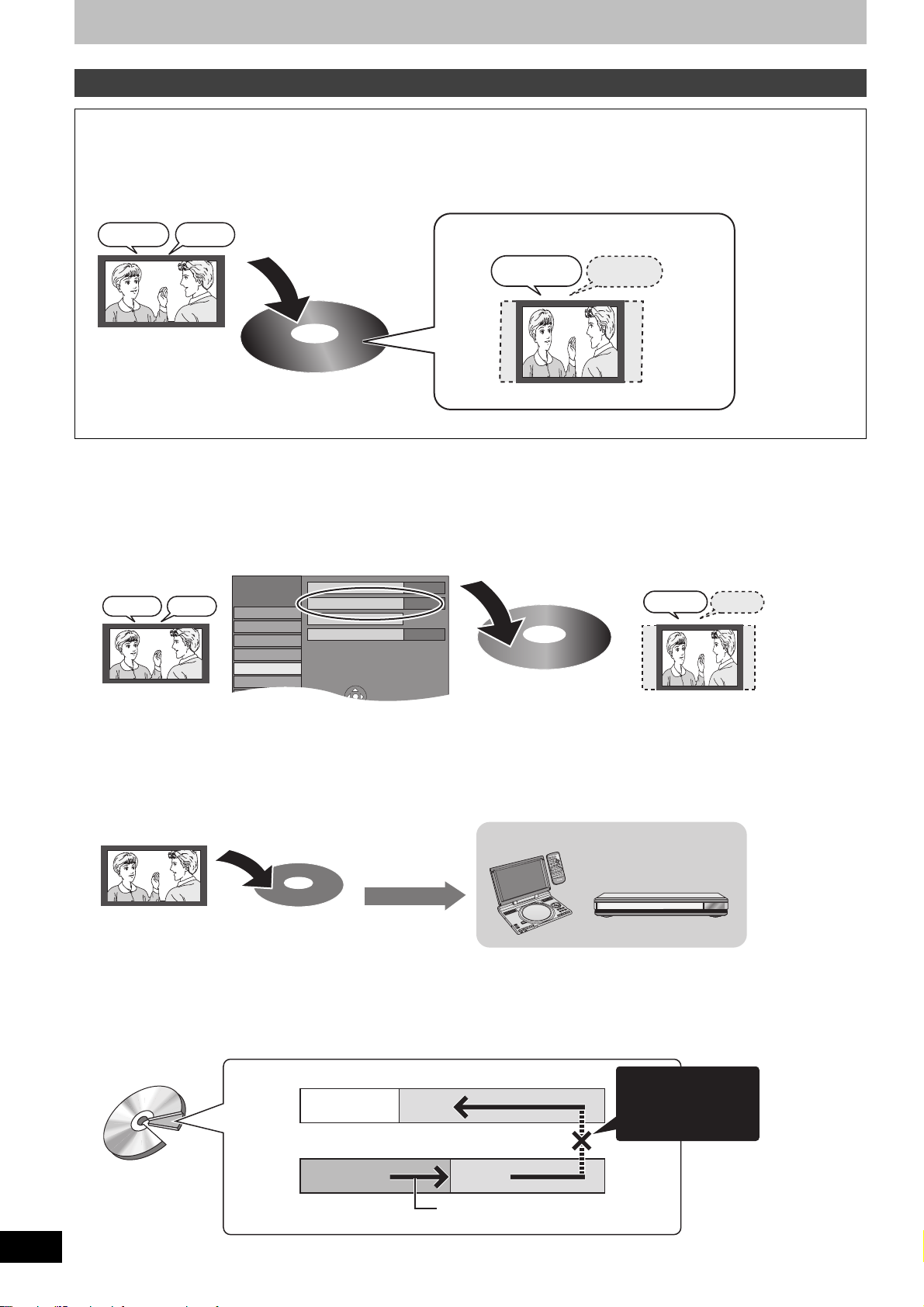
À propos des disques
Sortie audio numérique
Réglage canaux
Configuration
Réglage
Disque
Vidéo
Audio
Affichage
TV Screen
Pr.
Sélection MTS
Non
Compression dynamique
Stéréo 1
Sélec. canal audio pour entrée DV
Utilisation de disques DVD-R, DVD-R DL, DVD-RW, +R, +R DL et +RW
Restrictions concernant l’utilisation de DVD-R, etc.°
≥Les émissions au format 16:9 sont enregistrées au format 4:3.
≥Soit le canal principal ou la seconde voie audio (SAP) des émissions en multiplex stéréo peut être enregistré.
≥Pour être pris en charge par d’autres lecteurs DVD, les disques doivent avoir été finalisés.
° Les disques DVD-R, DVD-R DL, DVD-RW, +R, +R DL et +RW sont désignés collectivement ci-après par l’expression “DVD-R, etc.”.
SAPPrincipal
Allô
Hola
Enregistrement sur
DVD-R, etc.
Émission au format
16:9 avec canal
principal et seconde
voie son
Suivre les étapes décrites ci-dessous pour un enregistrement sur DVD-R, etc.
∫Enregistrement d’une émission avec seconde voie son sur DVD-R, etc.
Sélectionner le canal audio avant d’effectuer un enregistrement ou un transfert (repiquage).
Certaines émissions de télévision sont diffusées avec une seconde voie son (SAP). Il est donc nécessaire de sélectionner le canal audio avant
d’en faire l’enregistrement ou le transfert (repiquage) sur un DVD-R, etc.
Principal
Sélectionner “
dans “
de configuration
SAP
HolaAllô
Principal
Sélection MTS
(l 57).
” ou “SAP”
” dans le menu
Seul le canal audio sélectionné est enregistré.
Ex. : Principal seulement
Allô
Format 4:3
Enregistrement sur
DVD-R, etc.
Seul le canal audio sélectionné
est enregistré.
Principal
Allô
8
RQTV0135
∫Lecture du disque sur d’autres lecteurs DVD
Le disque doit avoir été finalisé après l’enregistrement ou le transfert (repiquage) (l 55). Il est nécessaire de finaliser les disques DVD-R,
etc., sur cet appareil après y avoir enregistré ou transféré (repiquage) des titres. Il sera ensuite possible de les lire à la manière de tout DVDVidéo vendu dans le commerce. Toutefois, les disques sont alors pour lecture seulement ; il n’est donc plus possible d’y enregistrer ou d’y
transférer (repiquer) des titres.°
° Pour continuer à enregistrer et transférer (repiquer) du contenu sur DVD-RW, il est nécessaire de le formater.
Enregistrement sur
DVD-R, etc.
Finalisation
Lecture sur d’autres appareils DVD
E
D
O
M
Y
A
L
P
P
U
T
E
S
Í
1
;
∫
Y
A
L
P
S
I
D
U
N
E
M
OP
T
N
R
U
B
T
U
E
S
R
U
E
N
L
E
T
I
M
T
E
L
G
N
A
O
I
D
U
A
D
N
U
O
R
L
R
E
U
C
S
.
N
A
A
C
3
2
1
0
1
S
6
45
0
9
8
7
9
:
E
M
5
U
L
O
V
6
E
r
G
A
PP
U
s
O
R
G
CHG
H
C
R
A
E
S
R
E
T
N
E
L
O
V
Y
A
L
P
S
I
D
U
N
E
M
P
O
T
N
R
U
T
E
R
N
O
U
N
E
M
Í /I Í
F
F
D
C
I
N
9
V
U
S
.
A
O
N
E
P
O
D
N
U
O
R
R
T
A
E
P
E
E
R
D
O
M
R
O
T
I
N
O
M
E
D
O
M
E
R
U
T
C
I
P
1
2 3 4 5
CD SEQUENTIAL
DOUBLE RE-MASTER
;∫1:/65/9
DISC
DISC EXCHANGE DISC SKIP<OPEN/CLOSE
∫Enregistrement sur un disque DVD-R DL et +R DL
Les disques DVD-R DL et +R DL comportent deux couches enregistrables sur une même face.
Il n’est pas possible à l’enregistrement de passer sans interruption de la 1re couche à la 2e couche.
L’enregistrement s’arrête lorsque la 1re couche devient saturée. Il est nécessaire de finaliser la 1re couche avant de pouvoir enregistrer sur la 2e
couche. Une fois finalisée, aucun enregistrement n’est possible sur la 1re couche (l’édition demeure toutefois possible). Il convient donc de faire
les vérifications qui s’imposent avant de procéder.
Il n’est pas possible à
l’enregistrement de
passer sans
interruption de la 1re
couche à la 2e couche.
(Côté
externe)
2e couche
Espace
disponible
(Côté
interne)
1re couche
Titre 1
Titre 2
Direction de l’enregistrement/lecture
Page 9
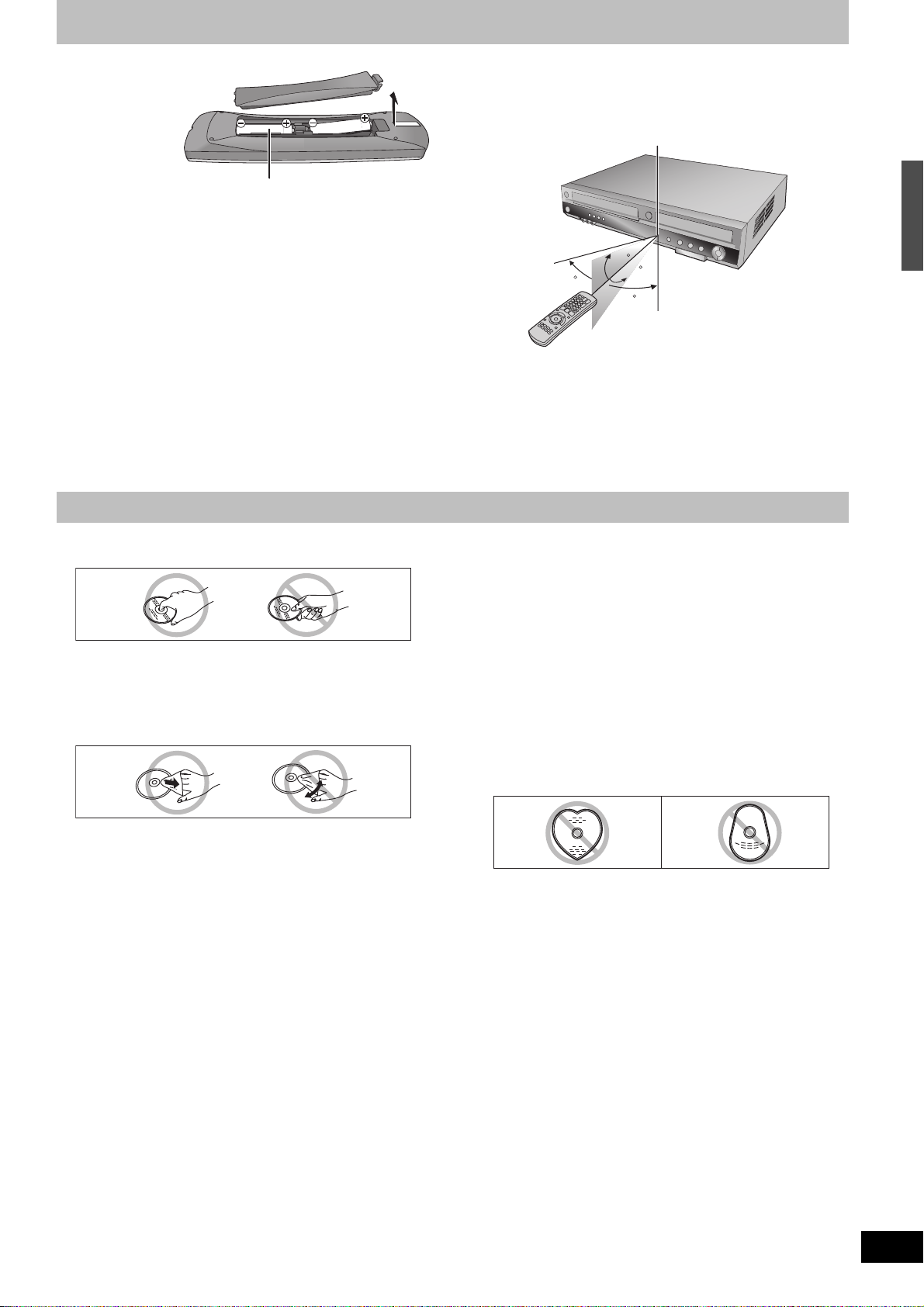
Télécommande
∫À propos des
piles
≥Insérer les piles en
respectant les
polarités (i et j).
≥Ne pas utiliser de
piles
rechargeables.
Ne pas :
≥Utiliser conjointement une pile usagée et une pile neuve.
≥Utiliser simultanément des piles de types différents.
≥Chauffer ni exposer les piles au feu.
≥Démonter les piles ou les court-circuiter.
≥Tenter de recharger une pile alcaline ou au manganèse.
≥Utiliser des piles dont l’enveloppe a été retirée.
Une mauvaise manipulation des piles peut causer une fuite de
l’électrolyte, lequel peut endommager les pièces en contact et
engendrer un incendie.
Retirer les piles si la télécommande ne doit pas être utilisée pendant
un long laps de temps. Ranger dans un lieu frais et obscur.
Nota
≥Si le fonctionnement du téléviseur ou de l’enregistreur ne peut pas
être télécommandé après le remplacement des piles,
reprogrammer les codes (l 19).
R6/LR6, AA
Manipulation de disques
∫Comment tenir un disque
Ne jamais toucher la surface enregistrée.
∫Note sur les disques sans cartouche
Prendre garde de rayer ou salir le disque.
∫S’il y a de la saleté ou de la condensation sur le disque
Nettoyer avec un linge humide, puis essuyer.
∫Utilisation de la télécommande
Pointer la télécommande vers le capteur, en évitant les obstacles, à
distance maximale de 7 m (23 pieds) en face de l’appareil.
Détecteur du signal de télécommande
20
30
Nota
≥Garder propres la fenêtre de transmission de la télécommande et
le capteur de l’appareil.
≥Le fonctionnement peut être affecté par des lumières fortes,
comme les rayons du soleil, ampoules fluorescentes à
changement de fréquence, et par les portes vitrées des armoires.
20
30
7 m (23 pieds) en face de l’appareil
∫Précautions de manipulation
≥Ne pas apposer d’étiquettes ni de collants sur les disques. (Cela
pourrait faire gondoler les disques et déséquilibrer leur rotation, les
rendant inutilisables.)
≥Écrire sur la surface imprimée du disque avec un crayon feutre à
base d’huile. Ne pas utiliser de stylo à bille ou tout autre instrument
d’écriture à pointe dure.
≥Ne pas utiliser de nettoyeur en vaporisateur, de benzène, de
diluant pour peinture, de liquide de prévention d’électricité statique
ni aucun autre solvant.
≥Ne pas utiliser de protecteur ni de couvercle inrayable.
≥Ne pas échapper, empiler ni heurter les disques. Ne pas déposer
d’objets sur les disques.
≥Ne pas utiliser les disques suivants :
- Disques avec des parties exposées restantes d’autocollants ou
d’étiquettes (disques en location, etc.).
- Disques gondolés ou fissurés.
- Disques de forme irrégulière (en forme de cœur par exemple).
À propos des disques/Télécommande/Manipulation de disques
≥Ne pas placer les disques dans les endroits suivants :
- Sous les rayons directs du soleil.
- Dans des lieux très poussiéreux ou humides.
- Près d’une source de chaleur.
- Endroits où peuvent survenir de brusques changements de
température (ce qui peut entraîner la formation de condensation).
- En présence d’électricité statique ou d’ondes
électromagnétiques.
≥Pour protéger les disques contre les rayures et la saleté, toujours
les ranger dans leur cartouche ou leur étui après usage.
9
RQTV0135
Page 10
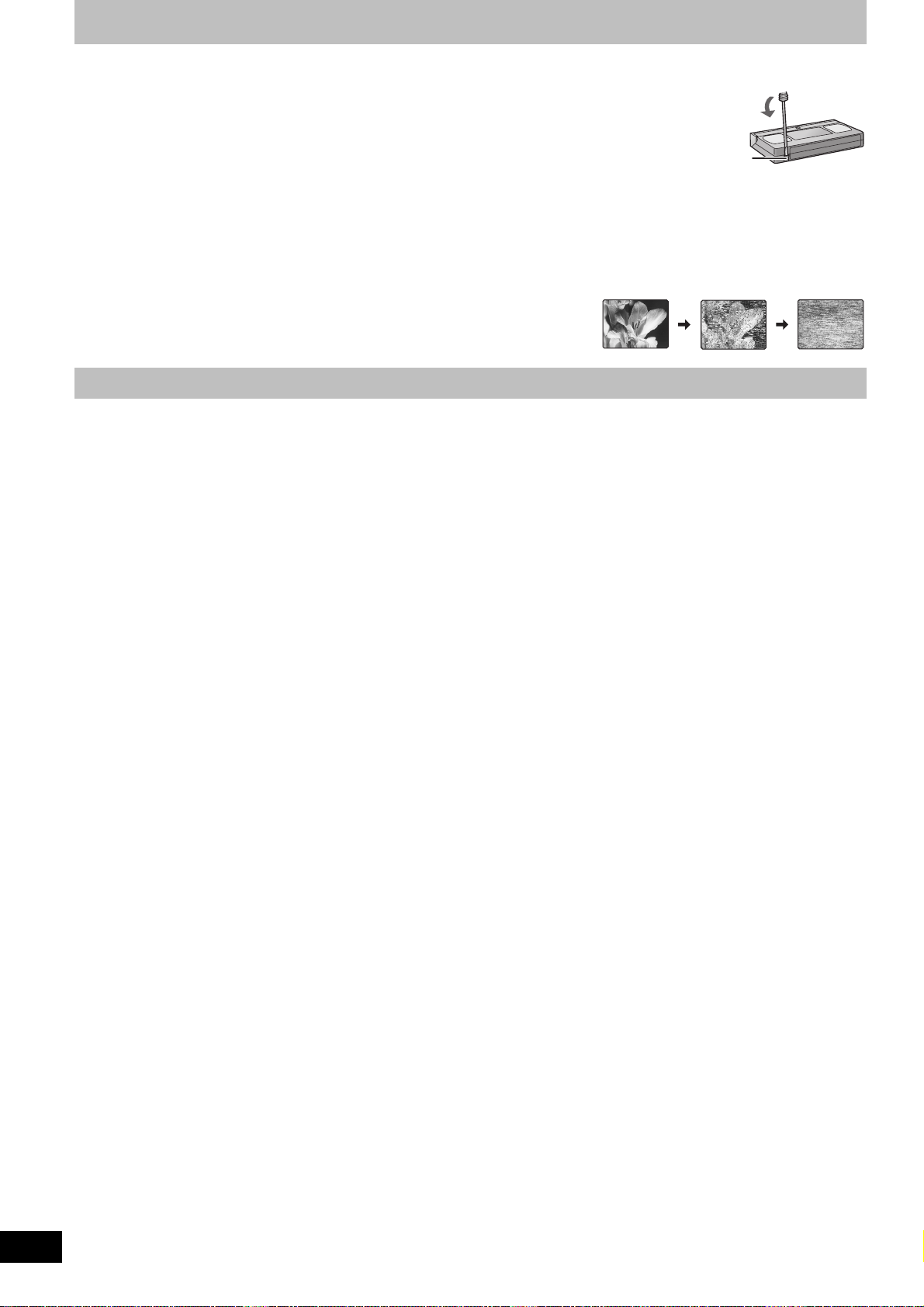
Détails sur les vidéocassettes
∫Vidéocassettes
≥Briser la languette de protection de la vidéocassette pour empêcher l’effacement accidentel. Pour utiliser de
nouveau la vidéocassette aux fins d’enregistrement, couvrir les ouvertures de deux épaisseurs de ruban
adhésif.
≥Il est possible d’utiliser les vidéocassettes VHS et S-VHS, mais cet appareil est incapable d’exploiter
correctement toutes les caractéristiques des vidéocassettes S-VHS.
Languette
∫Entretien des vidéocassettes
≥Des vidéocassettes de mauvaise qualité ou endommagées peuvent salir ou endommager les têtes de l’appareil. Ranger les vidéocassettes
avec soin et jeter celles qui sont sales ou endommagées.
≥Ne jamais utiliser de vidéocassettes qui ont été mouillées ou très endommagées car elles peuvent non seulement salir les têtes, mais
également entraîner un mauvais fonctionnement de l’appareil.
∫Entretien
Nettoyage des têtes vidéo
La saleté qui se dépose sur les têtes vidéo peut causer des enregistrements et des lectures de
mauvaise qualité.
Si la situation ne s’améliore pas, utiliser une cassette de nettoyage offerte en option (numéro
de pièce NV-TCL30PT). Si le problème persiste, consulter un technicien qualifié.
Caractéristiques utiles
Cet appareil vous permet d’utiliser à la fois des fonctions VHS et DVD.
Cet enregistreur DVD avec magnétoscope enregistre des images de haute qualité sur un médium DVD à accès direct rapide. Il en résulte
plusieurs caractéristiques nouvelles qui surpassent les formats sur bande plus anciens. Les renseignements suivants résument quelques-unes
de ces caractéristiques.
ª DVD
Sortie progressive (l 15, 18)
Si l’appareil est connecté à un téléviseur compatible avec la sortie
progressive, les images seront de meilleure qualité et présenteront
moins de papillotement que les téléviseurs avec sortie entrelacée.
Finalisation (l 55)
Cette fonction permet la lecture sur d’autres appareils de disques
DVD-R, DVD-R DL, DVD-RW (
enregistrés.
Lecture instantanée (l 30)
Cette fonction permet le repérage rapide et le lancement instantané
de l’enregistrement vidéo désiré. Le navigateur direct vous guide
immédiatement vers le début de l’enregistrement vidéo.
Lecture rapide (l 30)
Cette fonction permet le visionnement des nouvelles, de
l’information et d’autres programmes dans une période abrégée.
Suivi en lecture (l 26)
Il n’est pas nécessaire d’attendre la fin de l’enregistrement. Sans
interrompre l’enregistrement, il est possible de faire la lecture de la
vidéo qui s’enregistre à partir du début.
Enregistrement instantané (l 23)
Il n’est plus nécessaire de chercher l’espace disponible sur le
disque. Sur pression de la touche d’enregistrement, l’appareil trouve
l’espace disponible et démarre l’enregistrement aussitôt.
Enregistrement et lecture simultanés (l 26)
Avec cette fonction, il est possible de faire la lecture d’un
programme vidéo déjà enregistré pendant l’enregistrement d’un
autre programme.
Glissement temporel (l 31)
Cette fonction permet de sauter à une scène spécifiée durant la
lecture.
Transfert express (repiquage) (l 45, 47)
Cette fonction permet la copie d’enregistrements vidéo sur DVD à
partir de vidéocassette et vice versa.
format DVD-Vidéo
) +R et +R DL
10
RQTV0135
Prise d’entrée DV (l 50)
La fonction d’enregistrement vidéo numérique de cet appareil
permet de copier facilement sur DVD des enregistrements vidéo sur
caméscope numérique en n’utilisant qu’un seul câble DV.
ª VHS
Enregistrement longue durée (l 24)
Avec cette fonction, il est possible d’enregistrer pendant environ 10
heures sur une cassette T-120, par exemple.
Page 11

Guide de référence des commandes
TRACKING/V-LOCK
RESET
Télécommande
(1)
(2)
(3)
(4)
(5)
(6)
(7)
(8)
(9)
(10)
(12)
(11)
(13)
DVD/VHS
POWER
SELECT
DRIVE
POWER
TV/VIDEO
1
7
CANCEL
RESET
SKIP/
INDEX
TIME SLIP
/
JET REW
R
O
T
A
G
I
V
A
N
T
C
E
R
I
D
SUB MENU
DISPLAYAUDIO
AB
REC MODE
REC
2
54
8
0
PAUSESTOP
H
C
S
ENTER
SELECT
D
U
E
CREATE
CHAPTER
STATUS
VOLUME
CH
TRACKING/V-LOCK
3
CH
6
ADD/DLT
9
CH
DELETE
INPUT
SLOW/SEARCH
REW
FF
PLAY
CM SKIP
L
E
F
U
N
C
T
I
O
N
S
RETURN
VCR/TV
F Rec
(18)
(19)
(21)
(25)
(27)
(14)
(15)
(16)
(17)
(20)
(22)
(23)
(24)
(26)
∫Touche [DRIVE SELECT]
≥S’assurer d’appuyer sur la touche [DRIVE SELECT]
avant de commander le DVD. S’assurer également
que l’indicateur DVD s’allume sur l’appareil.
≥S’assurer d’appuyer sur la touche [DRIVE SELECT]
avant de commander le VHS. S’assurer également
que l’indicateur VHS s’allume sur l’appareil.
(1) Mise en marche . . . . . . . . . . . . . . . . . . . . . . . . . . . . . . . . l 16
(2) Sélection du support (DVD ou VHS). . . . . . . . . l ci-dessus
(3) Sélection des canaux, numéros de titres, etc./ Entrée des
numéros
(4) Annulation/Réinitialisation du compteur de bande
(5) Opérations de base pour l’enregistrement et la lecture
(6) Saut d’une durée spécifiée/. . . . . . . . . . . . . . . . . . . . . . . l 31
Touche de marche arrière rapide (JET REW) . . . . . . . . l 34
(7) Navigateur direct . . . . . . . . . . . . . . . . . . . . . . . . . . . . l 30, 32
(8) Sélection/Entrée, Défilement image par image . . . . l 16, 31
(9) Affichage du sous-menu . . . . . . . . . . . . . . . . . . . l 33, 38, 42
(10)Sélection de la source audio. . . . . . . . . . . . . . . . . . . l 25, 31
Sélection d’écran (A) . . . . . . . . . . . . . . . . . . . . . . . . . . . . l 48
(11)Affichage du menu à l’écran . . . . . . . . . . . . . . . . . . . . . . l 36
Sélection d’écran (B) . . . . . . . . . . . . . . . . . . . . . . . . . . . . l 48
(12)Lancement de l’enregistrement . . . . . . . . . . . . . . . . . . . l 23
(13)Changement du mode d’enregistrement. . . . . . . . . l 23, 28
(14)Fenêtre de transmission
(15)Fonctionnement du téléviseur . . . . . . . . . . . . . . . . . l 19, 26
(16)Sélection de canal/
Touche de pistage/verrouillage vertical
(TRACKING/V-LOCK) . . . . . . . . . . . . . . . . . . . . . . . . . . . . l 35
(17)Ajout/suppression d’un canal. . . . . . . . . . . . . . . . . . . . . l 17
(18)Sélection d’entrée (IN1, IN2, DV). . . . . . . . . . . . . . . . . . . l 50
(19)Effacement de titre. . . . . . . . . . . . . . . . . . . . . . . . . . . . . . l 52
(20)Saut de 1 minute . . . . . . . . . . . . . . . . . . . . . . . . . . . . . . . l 31
(21)Affichage de l’écran d’enregistrement
par minuterie . . . . . . . . . . . . . . . . . . . . . . . . . . . . . . . . . . l 28
(22)Affichage de la fenêtre FONCTIONS . . . . . . . . . . . . . . . l 37
(23)Retour à l’écran précédent
(24)Sélection magnétoscope/téléviseur. . . . . . . . . . . . . . . . l 21
(25)Création de chapitres . . . . . . . . . . . . . . . . . . . . . . . . . . . l 31
(26)Lancement de l’enregistrement flexible. . . . . . . . . . . . . l 27
(27)Affichage de messages d’état. . . . . . . . . . . . . . . . . . l 35, 37
DRIVE
SELECT
DVD
VHS
DRIVE
SELECT
DVD
VHS
Détails sur les vidéocassettes/Caractéristiques utiles/Guide de référence des commandes
Nota
≥Certaines touches comme celle d’enregistrement [¥, REC] ne sont
pas aussi saillantes que d’autres afin de prévenir qu’elles soient
pressées par inadvertance.
≥Le mot “touche” est omis dans le présent manuel. Ainsi, “Appuyer
sur la touche [ENTER]” est exprimé par “Appuyer sur [ENTER]”.
≥Il est possible d’utiliser cette télécommande pour activer les
fonctions d’un téléviseur; pour ce faire, il est nécessaire de
programmer le code du téléviseur (l 19).
11
RQTV0135
Page 12

Guide de référence des commandes
CH
COPYING
Appareil principal
(1)
Logement de la cassette
(2)
Détecteur du signal de
télécommande
(3)
(4)
(5)
Plateau de disque
EJECT
POWER
S VIDEO
IN 2
(6)
(1) Touche d’éjection de la cassette (<, EJECT) . . . . . . . . l 22
(2) Touche d’ouverture/fermeture du plateau
(<, OPEN/CLOSE). . . . . . . . . . . . . . . . . . . . . . . . . . . . . . l 22
(3) Touche d’arrêt (∫) . . . . . . . . . . . . . . . . . . . . . . . . . . . l 30, 34
(4) Touche de lecture/t1.3 (1). . . . . . . . . . . . . . . . . . . . l 30, 34
(5) Touche d’enregistrement (¥, REC) . . . . . . . . . . . . .l 23, 50
(6) Interrupteur d’alimentation DVD/VHS (Í/I, POWER) . . l 16
≥Pour commuter l’appareil du mode attente au mode en
marche et vice versa. En mode attente, l’appareil continue de
consommer une petite quantité de courant.
(7) Prises d’entrée IN2 (IN2) . . . . . . . . . . . . . . . . . . . . . . . . . l 50
(8) Touches de DVD-SEARCH, VHS-REW/FF (V/6, 5/W)
(9) Touches de sélection des canaux (CH, X, W) . . . . . . . . l 35
VIDEO
(7)
L
/MONO
AUDIO
R
(8)
CH
(9)
Fenêtre d’affichage
Fenêtre d’affichage de l’appareil
OPEN/ CLOSE
DRIVE
SELECT
㪛㪭㪛
㪭㪟㪪
(11)
(10)
(10)Indicateur DVD/VHS
≥S’allume lorsque le lecteur DVD ou VHS est sélectionné.
(11)Touche de sélection de l’unité de lecture DRIVE SELECT
≥Le lecteur change sur chaque pression de la touche
[DRIVE SELECT].
(12)Prise pour caméscope vidéo numérique (DV) . . . . . . . l 50
(13)Commande de transfert express (repiquage)
≥de VHS à DVD . . . . . . . . . . . . . . . . . . . . . . . . . . . . . . . . l 45
≥de DVD à VHS . . . . . . . . . . . . . . . . . . . . . . . . . . . . . . . . l 47
REC
(12)
COPYING
(13)
[A]
(2)
Fonctions communes DVD/VHS
[A] Indicateur du mode d’enregistrement
DVD :
XP, SP, LP, EP : (l 24)
XP SP LP EP (tous allumés) : mode FR (l 27)
VHS :
SP, LP°, EP, VP : (l 24)
° Mode lecture seulement
[B] Indicateur de mode téléviseur
≥L’indicateur s’allume en mode téléviseur et s’éteint en mode
magnétoscope. Il est possible de commuter le mode au
moyen de la touche [VCR/TV]. (l 21)
[C] Affichage principal
≥Heure actuelle
≥Compteur d’enregistrement et de lecture du disque
≥Compteur d’enregistrement et de lecture VHS
≥Messages de transfert (repiquage)
≥Informations diverses, etc.
(3)
[B]
[C]
VHS
(1) Indicateur d’enregistrement par minuterie ( ) (l 28)
Allumé :
Lorsqu’un enregistrement par minuterie est programmé et
qu’une vidéocassette enregistrable est chargée.
Clignotant :
L’indicateur d’enregistrement par minuterie clignote lorsque
l’appareil ne peut se mettre en mode attente à l’enregistrement
par minuterie (s’il n’y a pas de vidéocassette, etc.).
(2) Indicateur de bande
(3) Indicateur d’état du magnétoscope
DVD
(1) Indicateur d’enregistrement par minuterie ( ) (l 28)
Allumé :
Lorsqu’un enregistrement par minuterie est programmé et
qu’un disque enregistrable est chargé.
Clignotant :
L’indicateur d’enregistrement par minuterie clignote l’appareil
ne peut se mettre en mode attente à l’enregistrement par
minuterie (s’il n’y a pas de disque, etc.).
(2) Indicateur d’état du disque
(3) Indicateur de disque
(2)
(1)(1)
(3)
12
RQTV0135
Page 13
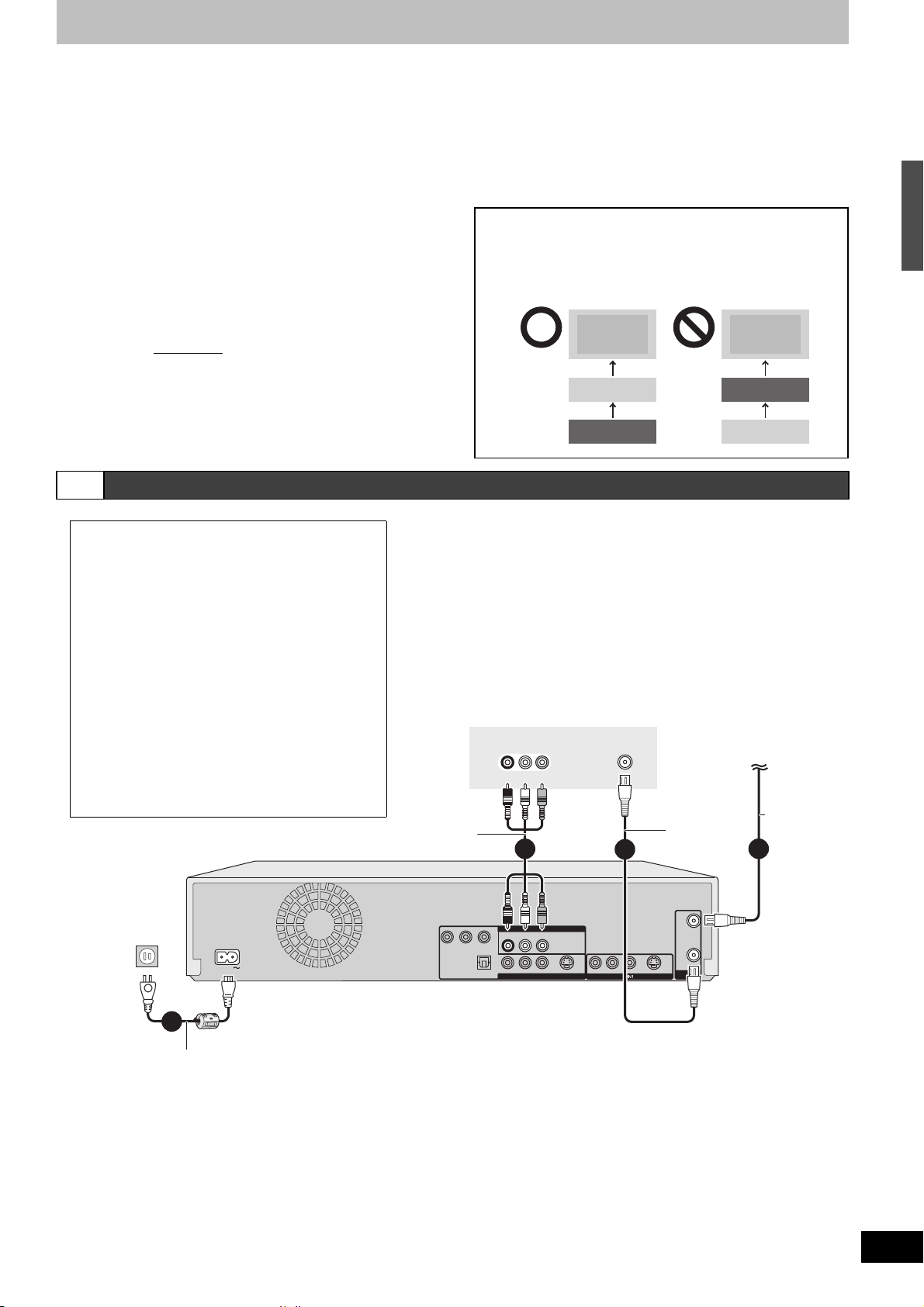
ÉTAPE 1 Raccordements
Red White
ell
Vers
DVD/VHS COMMON OUT
h
h
Rouge Blanc Jaune
Cette section comprend les schémas de deux méthodes courantes de raccordement (A-B, pages 13-14). Utiliser la connexion
appropriée à vos besoins.
≥Visiter le site Web de Panasonic pour de plus amples renseignements sur les méthodes de raccordement. (En anglais seulement.)
http://www.panasonic.com/consumer_electronics/dvd_recorder/dvd_connection.asp
≥Avant de faire les connexions, mettre tous les appareils hors tension et lire leur manuel d’utilisation.
≥Sauf indication contraire, tous les appareils périphériques et les câbles sont vendus séparément.
≥Un abonnement auprès d’un câblodistributeur est requis pour recevoir leurs émissions.
≥Communiquer avec votre fournisseur pour obtenir le câblosélecteur.
∫La borne RF de l’appareil
Le signal de l’image et du son de l’appareil passe à travers la prise
RF OUT du téléviseur.
Se reporter à la page 14 si le connecteur d’antenne n’est pas
compatible.
∫Si l’appareil doit ne pas être utilisé pendant longtemps
Pour économiser l’énergie, le débrancher de l’alimentation secteur.
Cet appareil consomme une petite quantité d’énergie même lorsqu’il
est hors marche (environ 8 W
).
A Connexion à un téléviseur
∫Connexions (avec câble audio/vidéo)
Faire les connexions en suivant l’ordre numérique
1 à 4.
≥Après avoir fait les connexions, régler le canal de
sortie RF sur “OFF”(l 16), puis appuyer sur la touche
TV/VIDEO de la télécommande du téléviseur pour
sélectionner le mode d’entrée AV selon le
raccordement aux prises du téléviseur. Il est possible
de visionner un enregistrement vidéo de cet appareil
sur le téléviseur.
∫ Connexions (sans câble audio/vidéo)
Il n’est pas nécessaire de raccorder “ 3”.
L’appareil achemine un signal au téléviseur via le câble
coaxial 75 Ω sur le canal 3 ou 4. Il est possible de
visualiser l’image vidéo à l’écran du téléviseur de la
même façon qu’une émission de télévision.
≥Après avoir fait les connexions, régler le canal de
sortie RF sur “CH3” ou “CH4” (l 16).
Panneau arri
è
appareil
re de cet
Câble
audio/vid
(fourni)
∫Ne pas effectuer les raccordements via un
magnétoscope
Les signaux acheminés via un magnétoscope seront affectés par
le système antipiratage et l’image ne sera pas convenablement
affichée au téléviseur.
Téléviseur Téléviseur
Cet appareil
Magnétoscope
Magnétoscope
Cet appareil
Téléviseur
AUDIO IN
VIDEO
IN
RL
Red White
Yell
owRed White Yellow
é
o
3
VHF/UHF
RF IN
2
Câble du mur ou
signal d'antenne
Câble
coaxial de
75
h
(fourni)
Câble
coaxial de
75
1
Guide de référence des commandes/ÉTAPE 1 Raccordements
h
Vers la prise de
courant secteur
(120 V c.a., 60 Hz)
4
Cordon d'alimentation (fourni)
Raccorder seulement apr
AC IN
Rouge Blanc Jaune
Rouge Blanc Jaune
Vers
DVD/VHS COMMON OUT
DVD/VHS COMMON OUT
è
s avoir terminé tous les raccordements.
Vers
PR
P
B
Y
COMPONENT VIDEO OUT
OPTICAL
DIGITAL AUDIO OUT
(PCM/BITSTREAM)
DVD/VHS COMMON OUT
R-AUDIO-L
R-AUDIO-L
DVD PRIORITY OUT
VIDEO
VIDEO
S VIDEO
R-AUDIO-L
VIDEO
RF
IN
Vers RF IN
RF
OUT
S VIDEO
VHF/UHF
Vers RF OUT
13
RQTV0135
Page 14
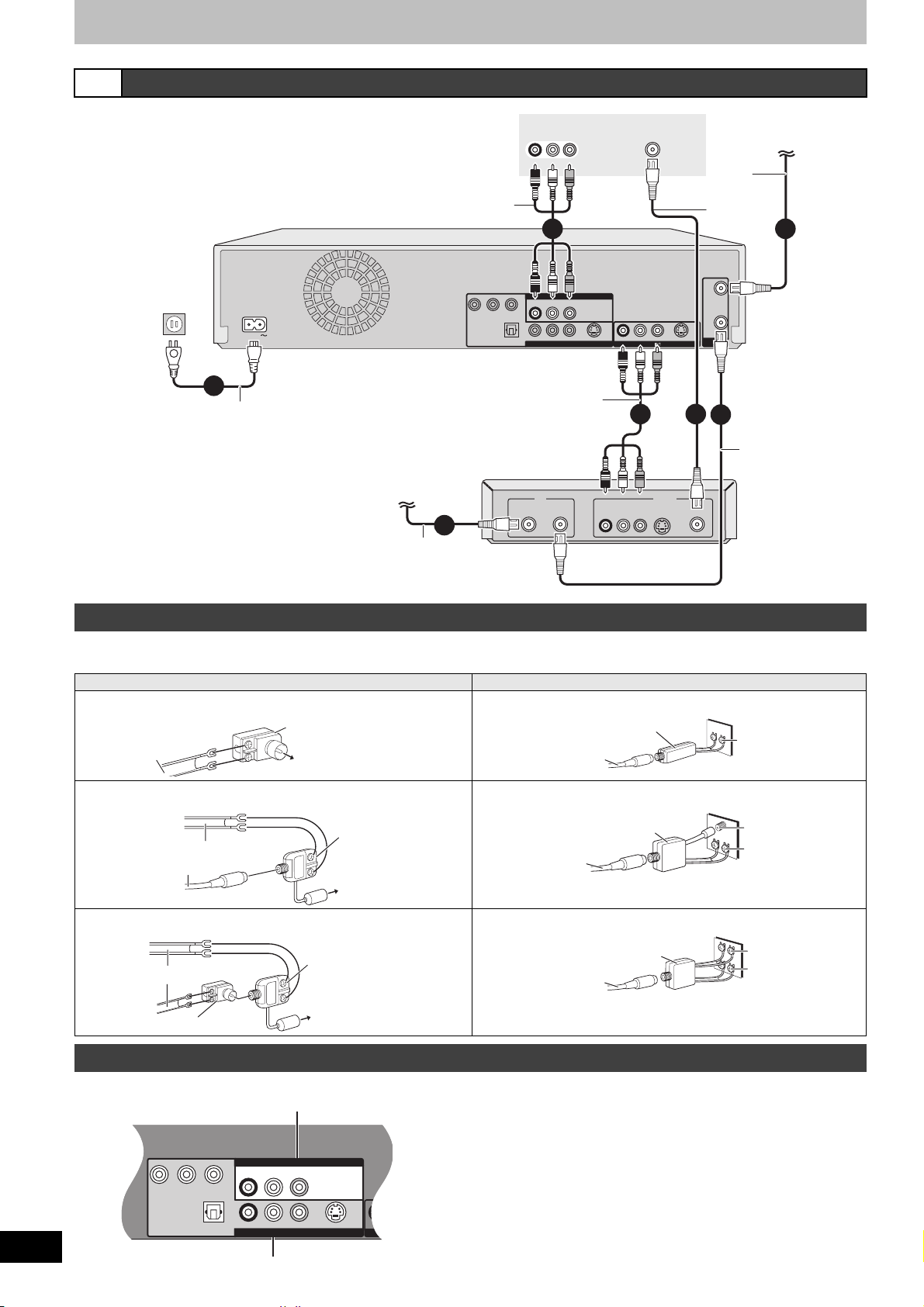
ÉTAPE 1 Raccordements
h
Rouge Blanc Jaune
Rouge Blanc Jaune
Vers
DVD/VHS COMMON OUT
h
Rouge Blanc Jaune
h
Rouge Blanc Jaune
R-AUDIO-L
VIDEO
R-AUDIO-L
VIDEO
S VIDEO
Y
P
B
PR
OPTICAL
COMPONENT VIDEO OUT
DIGITAL AUDIO OUT
(PCM/BITSTREAM)
R-AUD
DVD PRIORITY OUT
DVD/VHS COMMON OUT
B
Connexion à un téléviseur et un câblosélecteur ou un récepteur de télévision par satellite
Vers la prise de
courant secteur
(120 V c.a., 60 Hz)
Cordon d'alimentation (fourni)
Raccorder seulement apr
termin
Antenne de t
é
(r
satellite seulement)
è
Panneau arri
re de cet
appareil
AC IN
7
è
s avoir
é
tous les raccordements.
élé
vision par satellite
cepteur de télévision par
T
élé
viseur
Câble
é
audio/vid
o
(fourni)
Vers
DVD/VHS COMMON OUT
DVD/VHS COMMON OUT
Y
DIGITAL AUDIO OUT
(PCM/BITSTREAM)
Vers
PR
P
B
COMPONENT VIDEO OUT
OPTICAL
Câble audio/vidéo
Un câblosélecteur ou
un r
é
cepteur de télévision
par satellite
Satellite Cable
1
Câble
coaxial de
75
h
AUDIO IN
VIDEO
IN
RL
Rouge Blanc Jaune
Rouge Blanc Jaune
VHF/UHF
RF IN
Câble du mur ou
signal d'antenne
Câble
coaxial de
75
5 2
Rouge Blanc Jaune
Rouge Blanc Jaune
RF
S VIDEO
IN
RF
OUT
VHF/UHF
4
3
RF
DVD/VHS COMMON OUT
R-AUDIO-L
R-AUDIO-L
DVD PRIORITY OUT
IN
VIDEO
S VIDEO
VIDEO
Vers IN1
Rouge Blanc Jaune
Rouge Blanc Jaune
R-AUDIO-L
VIDEO
Rouge Blanc Jaune
Rouge Blanc Jaune
6
AUDIO
RL
OUT
VIDEO S VIDEO
h
Vers RF IN
Vers RF OUT
Câble
coaxial de
75
h
(fourni)
14
RQTV0135
Si la fiche de votre antenne est différente
Utiliser l’une des connexions ci-dessous pour relier le câble d’antenne à la prise RF IN de l’appareil, et le câble coaxial de 75 ≠ aux bornes
d’antenne de l’équipement (téléviseur, etc.). Se reporter au manuel d’utilisation afférent à l’équipement utilisé.
Autres connexions d’antenne à l’appareil Autres connexions d’antenne à un téléviseur
∫ Une seule prise bifilaire ∫ Une prise bifilaire
De l’antenne
Câble bifilaire
300 ≠ (plat)
Transformateur de
300 ≠ à 75 ≠
Vers la prise RF IN de
cet appareil
Transformateur de 75 ≠ à 300 ≠
75 ≠ coaxial cable
VHF
ou UHF
Téléviseur
∫ Un câble bifilaire et un câble coaxial ∫ Une prise bifilaire et une prise coaxiale
De l’antenne
Séparateur de bandes VHF/UHF
Câble coaxial 75 ≠
Câble bifilaire 300 ≠ (plat)
Câble coaxial 75 ≠ (rond)
Mélangeur de bandes
VHF/UHF
Vers la prise RF IN
de cet appareil
∫ Deux câbles bifilaires ∫ Deux prises bifilaires
De l’antenne
Câble bifilaire
300 ≠ (plat)
Transformateur de 300 ≠ à 75 ≠
Mélangeur de bandes
VHF/UHF
Vers la prise RF
IN de cet appareil
Séparateur de bandes VHF/UHF
Câble coaxial 75 ≠
VHF
UHF
Téléviseur
VHF
UHF
Téléviseur
Sortie DVD et sortie DVD/VHS
Cet appareil est muni de prises de sortie communes DVD/VHS COMMON OUT et de prises de sortie DVD PRIORITY.
Sortie commune DVD/VHS COMMON OUT
Sortie DVD PRIORITY
Sortie commune DVD/VHS COMMON OUT
≥Les signaux DVD et VHS peuvent tous deux être acheminés via
les prises de sortie communes DVD/VHS COMMON OUT.
Sortie DVD PRIORITY
≥Il est également possible de faire la lecture de bande au moyen de
la prise de sortie DVD PRIORITY de l’enregistreur DVD sauf
pendant un enregistrement ou un enregistrement par minuterie.
(l 15)
Page 15
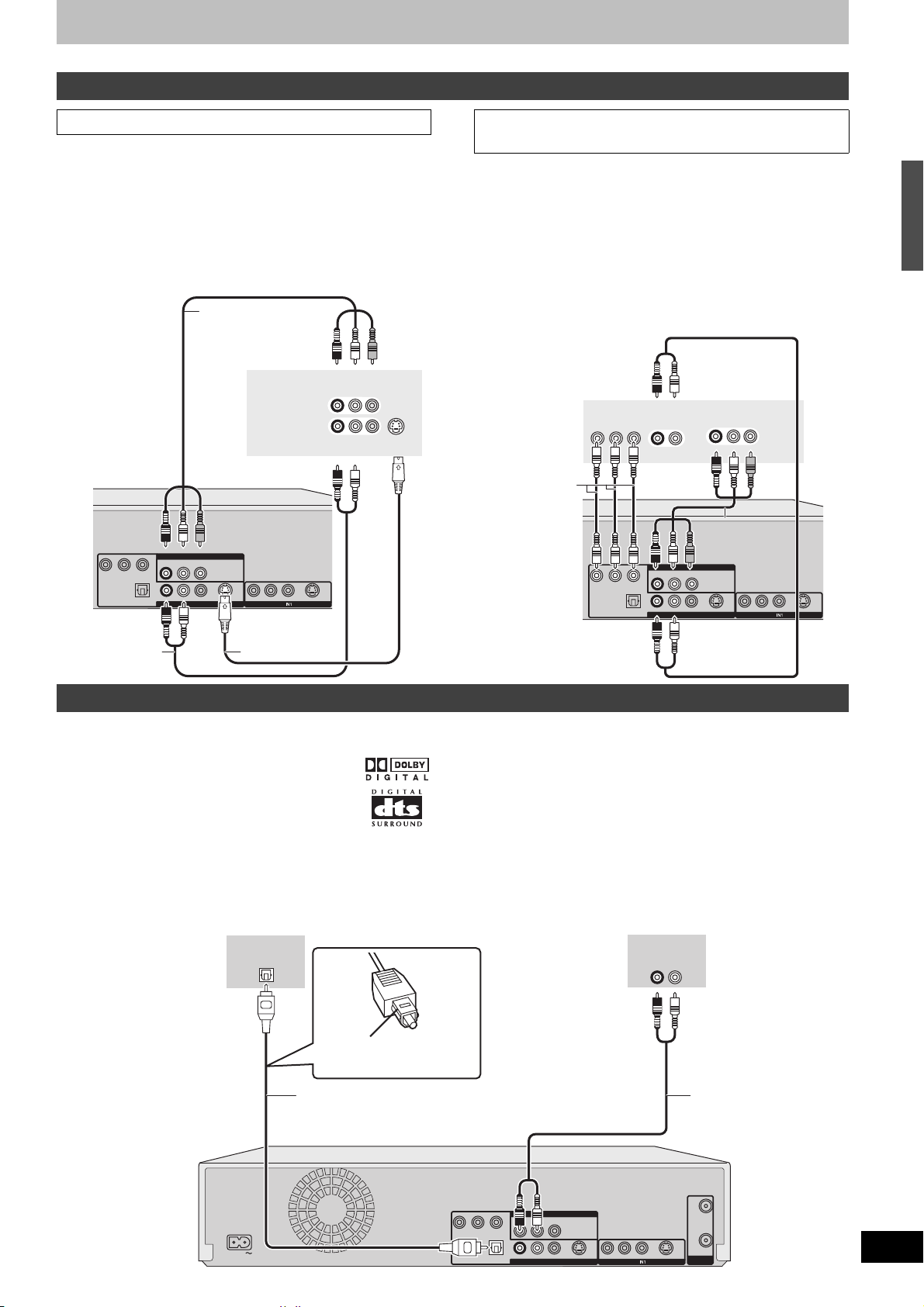
Pour une qualité d’image optimale
Rouge Blanc
Rouge Blanc Jaune
Rouge Blanc Jaune
Rouge Blanc
Rouge Blanc
ble
audio/vid
(fourni)
Rouge Blanc Jaune
Rouge Blanc
Rouge Blanc Jaune
Rouge Blanc
Rouge Blanc
∫ Connexion à la prise S VIDEO IN
Prise de sortie S VIDEO OUT
La prise de sortie S VIDEO OUT procure une image plus éclatante
que la prise de sortie VIDEO OUT. (La qualité de l’image varie selon
le type de téléviseur utilisé.)
Après avoir terminé “Connexion à un téléviseur” (l 13) ou
“Connexion à un téléviseur et un câblosélecteur ou un récepteur de
télévision par satellite” (l 14), raccorder le câble S-Vidéo selon
l’illustration ci-dessous.
Le visionnement est normalement possible à partir de la prise
INPUT2. Lors de la lecture VHS durant un enregistrement sur DVD,
changer à la prise INPUT1.
Câble
Panneau arri
è
de cet appareil
PR
B
P
Y
COMPONENT VIDEO OUT
OPTICAL
DIGITAL AUDIO OUT
(PCM/BITSTREAM)
audio/vid
(fourni)
re
Rouge Blanc Jaune
Rouge Blanc Jaune
DVD/VHS COMMON OUT
R-AUDIO-L
VIDEO
R-AUDIO-L
VIDEO
DVD PRIORITY OUT
Rouge Blanc
Rouge Blanc
S VIDEO
é
o
élé
viseur
T
R-AUDIO-L
INPUT1
INPUT2
VIDEO
Rouge Blanc Jaune
Rouge Blanc Jaune
AUDIO IN
VIDEO
RL
AUDIO IN
VIDEO
RL
Rouge Blanc
Rouge Blanc
S VIDEO
IN
IN
S VIDEO
IN
Câble S-VidéoCâble audio
∫ Connexion aux prises COMPONENT VIDEO
IN
Prises de sortie COMPONENT VIDEO OUT
Ces prises peuvent être utilisées pour la sortie entrelacée ou
progressive (l 69) et procurent une plus grande pureté d’image que
la prise de sortie S VIDEO OUT.
Après avoir terminé “Connexion à un téléviseur” (l 13) ou
“Connexion à un téléviseur et un câblosélecteur ou un récepteur de
télévision par satellite” (l 14), raccorder le câble vidéo composante
selon l’illustration ci-dessous.
Le visionnement est normalement possible à partir de la prise
COMPONENT VIDEO INPUT. Lors de la lecture VHS durant un
enregistrement sur DVD, changer à la prise INPUT1.
≥Relier aux prises de même couleur.
élé
viseur
T
Câble vidéo
composant
Panneau arri
è
de cet appareil
COMPONENT
VIDEO INPUT
P
B
Y
P
B
Y
COMPONENT VIDEO OUT
DIGITAL AUDIO OUT
(PCM/BITSTREAM)
re
Rouge Blanc
Rouge Blanc
AUDIO IN
RL
P
R
Rouge Blanc Jaune
Rouge Blanc Jaune
PR
R-AUDIO-L
OPTICAL
R-AUDIO-L
Rouge Blanc
Rouge Blanc
DVD/VHS COMMON OUT
AUDIO IN
Rouge Blanc Jaune
Rouge Blanc Jaune
VIDEO
VIDEO
DVD PRIORITY OUT
INPUT1
VIDEO
IN
RL
Câble
Câble
audio/vid
audio/vidéo
(fourni)
(fourni)
S VIDEO
R-AUDIO-L
VIDEO
é
o
Câble audio
S VIDEO
ÉTAPE 1 Raccordements
Connexion à un amplificateur ou à un appareil auxiliaire
∫ Raccordement à un amplificateur avec entrée
numérique
≥Pour bénéficier de l’ambiophonie multicanaux avec
des DVD-Vidéo, raccorder un amplificateur avec un
décodeur incorporé portant ces logotypes à l’aide
d’un câble audio numérique optique et modifier les
réglages de la “Sortie audio numérique”. (l 57)
≥Avant de se procurer un câble audionumérique
optique (vendu séparément), vérifier la forme de la prise de
l’équipement devant être raccordé.
≥Il n’est pas possible d’utiliser de décodeurs DTS Digital Surround
non compatibles avec DVD.
≥Même avec cette connexion, la sortie ne sera que sur 2 canaux
lors de la lecture de DVD-Audio.
è
re de
OPTICAL IN
Panneau arri
l'amplificateur
Insérer à fond avec ce
ôté
vers le haut.
c
Câble audio numérique optique
Ne pas trop plier le câble lors
Panneau arrière de
cet appareil
du raccordement.
AC IN
∫ Connexion à un amplificateur stéréo
Panneau arrière de
l'amplificateur
PR
B
P
Y
DIGITAL AUDIO OUT
(PCM/BITSTREAM)
COMPONENT VIDEO OUT
OPTICAL
R-AUDIO-L
Rouge Blanc
Rouge Blanc
R-AUDIO-L
DVD/VHS COMMON OUT
VIDEO
VIDEO
DVD PRIORITY OUT
S VIDEO
R-AUDIO-L
AUDIO IN
RL
Rouge Blanc
Rouge Blanc
VIDEO
Câble audio
RF
IN
RF
OUT
S VIDEO
VHF/UHF
15
RQTV0135
Page 16
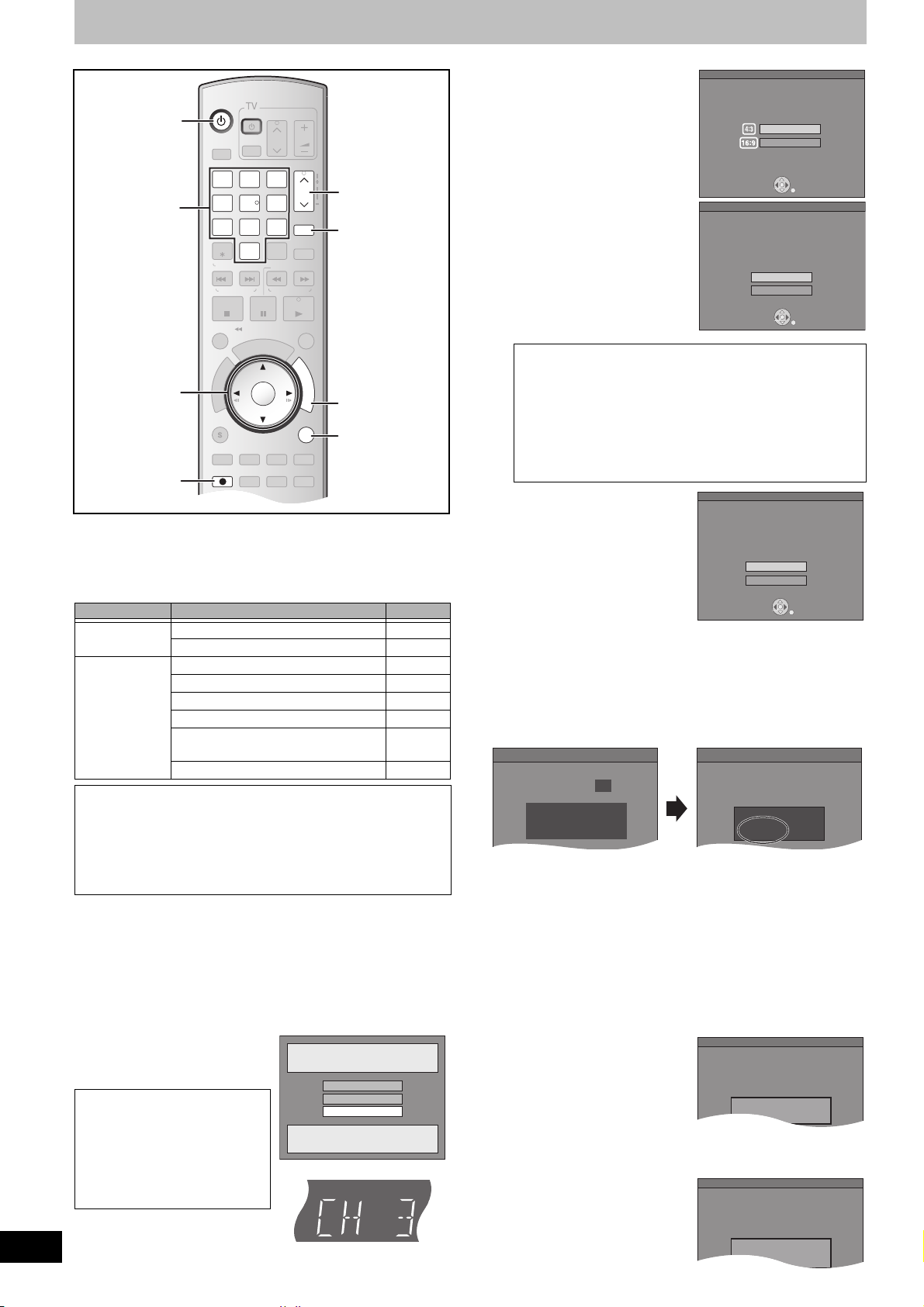
ÉTAPE 2 Syntonisation automatique sur raccordement au secteur
DVD/VHS
CHAPTER
CREATE
TV/VIDEO
RETURN
AB
S
C
H
E
D
U
L
E
DELETE
ADD/DLT
CH
ENTER
F
U
N
C
T
I
O
N
S
VOLUME
CH
CH
POWER
POWER
PLAY
PAU S ESTOP
SKIP/
INDEX
SLOW/SEARCH
REW
FF
3
2
1
6
54
9
8
7
0
INPUT
SELECT
VCR/TV
F Rec
REC MODE
SUB MENU
CM SKIP
TIME SLIP
/
JET REW
D
I
R
E
C
T
N
A
V
I
G
A
T
O
R
DISPLAYAUDI O
REC
STATUS
TRACKING/V-LOCKTRACKING/V-LOCK
RESETRESET
CANCEL
DRIVE
SELECT
1
Aucun canal retrouvé .
Vérifiez les raccordments de l'antenne.
puis
Appuyez à nouveau sur ENTER.
Programmation automatique
Réglage auto. incomplet.
Appuyer sur ENTER
pour régrage horloge manuel.
Réglage horloge
automatique
Touches
numériques
3, 4, 2, 1
ENTER
Une fois que l’appareil est branché à la prise secteur et qu’une pression
a été exercée sur [
première fois, l’appareil offre une sélection de langue d’affichage, capte
automatiquement tous les canaux offerts et règle l’horloge.
L’appareil détermine automatiquement le type de transmission
(télédiffusion ou câble) et règle les canaux comme suit.
Mode antenne
(Télédiffusion)
Mode câble
Concernant l’heure avancée (HA) (l 17)
Des révisions légales qui auront pour conséquence de modifier la période
d’heure avancée (HA) sont prévues en 2007. Lorsque que l’appareil est utilisé
avec la fonction d’heure avancée (HA) en marche, la modification pourrait avoir
pour conséquence que l’heure affichée sur l’horloge de l’appareil soit en retard.
Vérifier le réglage de l’heure avancée (HA) dans “Réglage horloge manuel”
sous “Configuration”, régler ensuite l’heure avancée (HA) sur hors marche et
remettre l’horloge à l’heure juste si cette fonction est utilisée.
Préparatifs
Établir le contact sur le téléviseur et sélectionner l’entrée vidéo qui
≥
16
RQTV0135
convient aux branchements de l’appareil. (ex. : entrée AV, CH3 ou CH4)
≥Si l’appareil est raccordé à un câblosélecteur ou à un récepteur de
télévision par satellite (l 14), syntoniser la chaîne PBS locale afin
de permettre le réglage automatique de l’horloge.
S’il n’y a pas de chaîne PBS locale, régler l’horloge manuellement
(l 17, “Réglage horloge manuel”).
[1] Appuyer sur [Í, DVD/VHS POWER].
[2]
Appuyer sur [CH,W, X] pour
sélectionner un numéro de
canal de sortie RF.
Connexion (sans câble audio/
vidéo) :
Sélectionner “CH3” ou “CH4”, ce
qui affiche l’écran ci-contre.
Connexion (avec câble audio/
vidéo) :
Sélectionner “OFF”.
Affichage de l’appareil
À chaque pression de la touche :
CH 3 (Réglage d’usine) (# CH4 (# OFF
^----------------------------------------------------------J
Í
µ
Í
, DVD/VHS POWER] pour établir le contact la
Bande Canal
VHF 2 à 13
UHF 14 à 69
VHF 2 à 13
CÂBLE, BANDE BASSE 95 à 99
CÂBLE, BANDES MOYENNE/SUPER
CÂBLE, BANDE HYPER 37 à 65
CÂBLE, BANDE ULTRA
CANAL CÂBLÉ SPÉCIAL 1
Select Language
Seleccione el idioma
Sélection de Langue
Press ENTER
Pulse ENTER
Appuyer sur ENTER
Affichage de cet appareil
CH, W, X
CH,
ADD/DLT
FUNCTIONS
RETURN
14 à 36
66 à 94
100 à 125
English
Español
Français
[3] Utiliser [3, 4] pour
choisir la langue et
appuyer sur [ENTER].
[4] Appuyer sur [
3, 4]
pour sélectionner “4:3
Sélection de l'aspect
Sélectionnez le type télé puis
appuyez sur ENTER. (Consultez le manuel
d'utilisation pour plus de détails.)
4:3 TV
16:9 ( grand écran )
TV” ou “16:9 (grand
écran)” puis appuyer
sur [ENTER].
[5] Appuyer sur [
3, 4]
pour sélectionner
“Activé” ou
“Désactivé” puis
appuyer sur [ENTER].
Si la fonction “Démarrage
rapide” a été activée,
sélectionner “Activé”.
À propos de la fonction “Démarrage rapide”
Si le démarrage rapide est activé, il est possible de lancer
l’enregistrement environ 1 seconde après avoir appuyé sur
[Í DVD/VHS POWER] pour mettre l’appareil en marche et la
touche d’enregistrement [¥, REC].
Les situations suivantes surviennent lorsque “Activé” est
sélectionné.
≥La consommation en mode attente augmente parce que les
commandes de l’appareil sont alimentées.
[6] Appuyer sur [3, 4]
pour sélectionner
“Bloc d’accord
interne” ou “Entrée”
puis appuyer sur
[ENTER].
Si aucune présyntonisation n’a
été effectuée sur l’appareil,
sélectionner “Entrée”. L’écran
“Réglage horloge manuel” s’affiche. Régler l’horloge
manuellement. (l 17)
ENTER
Réglage de démarrage rapide
Démarrage rapide en 1 seconde. Le mode
de démarrage rapide augmente la
consommation d'énergie lorsque l'appareil
est hors tension. (Consultez le manuel
d'utilisation pour plus de détails.)
Activer démarrage rapide?
Activ
é
Désactiv
é
ENTER
Source d'enregistrement par défaut
Sélectionnez la source à partir duquel
l'enregistrement se fera sur cet appareil
sous mise en tension. Nota : La sélection
de "Bloc d'accord interne" démarre le
réglage automatique canaux / horloge. Ce
réglage unique prendra quelques minutes.
Bloc d'accord interne
Entrée
ENTER
[7] Appuyer sur [ENTER] pour lancer la
syntonisation automatique sur raccordement
au secteur.
≥L’appareil procède ensuite au réglage automatique de
l’horloge. Une fois le réglage terminé, l’heure s’affiche.
Programmation automatique
Ca.
Programmation automatique
En cours . . .
1 1 1
Réglage horloge automatique
Réglage auto complet.
4/4/2007 12:15 AM
HA............. Oui
Fuseau h..... HNC
≥L’indication HA, heure avancée, confirme que l’heure d’été a
été réglée.
≥L’indication Fuseau h indique la différence par rapport au
temps universel (T.U.).
HNE (Heure normale de l’Est) l T.U . j5
HNC (Heure normale du Centre) l T.U. j6
HNR (Heure normale des Rocheuses) l T.U. j7
HNP (Heure normale du Pacifique) l T.U. j8
HNA (Heure normale de l’Alaska) l T.U. j9
HNH (Heure normale de Hawaï) l T.U. j10
Pour les autres fuseaux horaires : xx heures
∫Lorsque l’un des écrans suivants s’affiche
Écran “Aucun canal retrouvé”
Après avoir mis l’appareil hors
marche, confirmer les éléments
suivants et refaire la
configuration.
≥S’assurer que le câble
d’antenne est bien connecté à
la prise RF IN.
≥Si aucune présyntonisation n’a été faite sur l’appareil,
sélectionner “Entrée” à l’étape 6.
Écran “Réglage auto.
incomplet”
Appuyer sur [ENTER] et
réglage l’horloge
manuellement. (l 17)
[8] Appuyer sur [ENTER].
Page 17
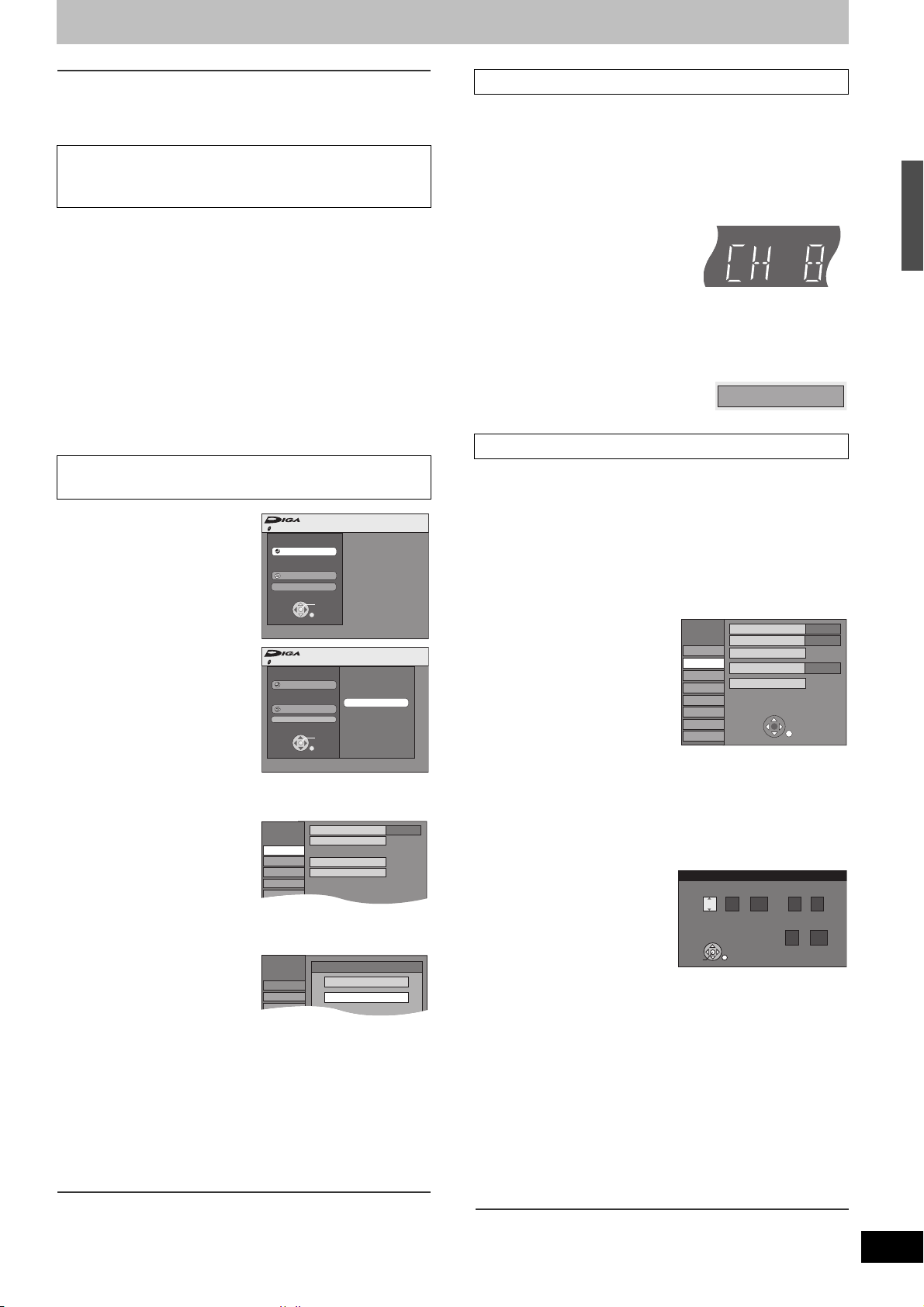
Configuration
Identification manuelle
Source signal (RF IN)
Réglage canaux
Réglage
Disque
Vidéo
Audio
Programmation automatique
Identif. canal
Identification pr
édéfinie
Antenne
Configuration
Antenne
Réglage canaux
Source signal (RF IN)
Câble
Réglage
Disque
Canal 15 Effacé
∫Si l’horloge est en avance ou en retard d’une heure
Choisir “j1” ou “i1” dans “Réglage du fuseau horaire” du menu
Réglage (l 56).
∫ Relancer la syntonisation automatique sur
mise sous tension
(après un déménagement, par exemple)
Lorsque la procédure ci-dessous est effectuée, le signal
source, le canal de sortie RF et le canal de sous-titres pour
malentendants retournent à leur valeur initiale.
Les réglages d’enregistrement par minuterie sont également
supprimés.
Lorsque l’appareil est en marche et en mode arrêt
[1] Maintenir une pression sur les touches [CH, W]
et [CH,
X] de l’appareil principal durant environ
5 secondes.
L’appareil est mis hors marche.
[2] Appuyer sur [Í, DVD/VHS POWER] pour mettre
l’appareil en marche.
La syntonisation automatique s’amorce.
∫ Relance le réglage des canaux
automatiquement
[1] En mode arrêt
Appuyer sur
[FUNCTIONS].
[2] Choisir “Autres
fonctions” à l’aide de
[
3, 4], puis appuyer sur
[ENTER].
[3] Choisir “Configuration” à l’aide de [
No Disc
No Disc
Autres fonctions
Enreg. minuterie
Copier
Autres fonctions
Enreg. minuterie
Copier
FONCTIONS Aucun disque
ENTER
RETURN
Aucun disque
FONCTIONS
Configuration
ENTER
RETURN
3, 4], puis
appuyer sur [ENTER].
[4] Choisir “Réglage canaux” à l’aide de [
puis appuyer sur [
2, 1].
3, 4],
[5] Choisir “Souce signal
(RF IN)” à l’aide de [
4], puis appuyer sur
3,
[ENTER].
[6] Choisir “Antenne” ou
“Câble” à l’aide de [
3, 4] et appuyer sur
[ENTER].
[7] Choisir “Programmation automatique” à l’aide
de [
3, 4], puis appuyer sur [ENTER].
[8] Appuyer sur [ENTER].
≥La programmation automatique débute. Cela prend quelques
minutes.
[9] Appuyer sur [ENTER].
∫Pour annuler le réglage en cours
Appuyer sur [RETURN].
∫Pour quitter l’écran
Appuyer sur [RETURN].
∫ Ajout et suppression de canaux
Pour ajouter ou supprimer des canaux si les canaux nécessaires ne
sont pas réglés ou si des canaux non nécessaires ont été réglés par
erreur.
[1] Appuyer sur les touches numériques pour
choisir les canaux.
Mode antenne (Télédiffusion)
ex. : “5” : [0] )[5]
“15” : [1] )[5]
Mode câble
ex. : “5” : [0] )[0] )[5]
“15” : [0] )[1] )[5]
“115” : [1] )[1] )[5]
≥Il est également possible d’utiliser [CH, W, X] pour choisir un
canal.
Affichage de cet appareil
[2] Appuyer sur [CH, ADD/DLT].
ex. : Le canal est supprimé.
∫ Réglage horloge manuel
Les “Réglages de l’horloge” effectués ici s’appliquent au VHS
également.
[1] En mode arrêt
Appuyer sur [FUNCTIONS].
[2] Choisir “Autres fonctions” à l’aide de [
3, 4],
puis appuyer sur [ENTER].
[3] Choisir “Configuration” à l’aide de [
3, 4], puis
appuyer sur [ENTER].
Configuration
Réglage canaux
Réglage
Disque
Vidéo
Audio
Affichage
Écran télé
VHS
[4] Choisir “Réglage” à l’aide de [
sur [
2, 1].
Arrêt par minuterie
Code de télécommande
Réglages de l'horloge
Démarrage rapide
Réinitialisation
3, 4] et appuyer
6 heures
Code 1
Oui
[5] Choisir “Réglage de l’horloge” à l’aide de
[
3, 4], puis appuyer sur [ENTER].
[6] Choisir “Réglage horloge manuel” à l’aide de
[
3, 4], puis appuyer sur [ENTER].
Réglage horloge manuel
Mois Jour An
/ :
1
1
ENTER
[7]
À l’aide de [2, 1], choisir la rubrique à changer
puis appuyer sur [
3, 4
] pour changer le réglage.
2000
/
SAM PM
Heure Minute
12 00
HA Fuseau h
HNE
Oui
≥HA (heure avancée) : Oui ou Non
Si “Oui” est sélectionnée, l’horloge est avancée d’une heure à
2 heures du matin le premier dimanche d’avril et est reculée
d’une heure à 2 heures du matin le dernier dimanche
d’octobre.
≥Fuseau h (l 20)
[8] Appuyer sur [ENTER].
≥L’horloge démarre.
≥Lorsque le fuseau horaire est modifié, les heures
d’enregistrement programmées avant la modification du
fuseau horaire changent également pour correspondre au
nouveau fuseau horaire.
∫Retour à l’écran précédent
Appuyer sur [RETURN].
ÉTAPE 2 Syntonisation automatique sur raccordement au secteur
17
RQTV0135
Page 18

CHAPTER
CREATE
RETURN
AB
S
C
H
E
D
U
L
E
ENTER
F
U
N
C
T
I
O
N
S
VCR/TV
SUB MENU
TIME SLIP
/
JET REW
D
I
R
E
C
T
N
A
V
I
G
A
T
O
R
DISPLAYAUDI O
TRACKING/V-LOCK
RESET
DVD/VHS
TV/VIDEO
DELETE
ADD/DLT
CH
VOLUME
CH
CH
POWER
POWER
SKIP/
INDEX
SLOW/SEARCH
REW
FF
3
2
1
6
54
9
8
7
0
INPUT
SELECT
TRACKING/V-LOCKTRACKING/V-LOCK
RESETRESET
CANCEL
DRIVE
SELECT
Configuration
Identification manuelle
Source signal (RF IN)
Réglage canaux
Réglage
Disque
Vidéo
Audio
Programmation automatique
Identif. canal
Identification pr
édéfinie
Antenne
18
RQTV0135
Autres réglages
Í
Touches
numériques
3, 4, 2, 1
ENTER
Identification des canaux
Les identifications préréglées peuvent être utilisées ou modifiées
manuellement par l’utilisateur.
Les identifications entrées sont utilisées à titre de noms des canaux
et sont affichées à l’écran Navigateur direct.
[1] En mode arrêt
Appuyer sur
[FUNCTIONS].
[2] Choisir “Autres
fonctions” à l’aide de
[
3, 4], puis appuyer sur
[ENTER].
[3] Choisir “Configuration”
à l’aide de [
3, 4], puis
appuyer sur [ENTER].
[4] Choisir “Réglage
canaux” à l’aide de [
4], puis appuyer sur [2, 1].
≥Aller au prochain élément à choisir.
∫ Identification prédéfinie
≥Suivre les étapes 1 à 4 de “Identification des canaux”.
[5] Choisir “Identification
prédéfinie” à l’aide de
[
3, 4], puis appuyer
sur [ENTER].
[6] Utiliser [
3, 4] pour
choisir l’identification,
puis appuyer sur [
Les identifications suivantes
sont disponibles : ABC, PBS, CBS, CNN, FOX, ESPN, NBC,
HBO, A&E, AMC, FAM, MAX, MTV, SHOW, TBS, USA, TNT,
CBC, UPN, CTV, WB, TSN, DSC, GLOB
≥En sélectionnant l’identification, maintenir enfoncées [3, 4]
pour faire défiler rapidement l’affichage à l’écran vers le haut
ou le bas.
1].
[7] Utiliser [3, 4] pour sélectionner le canal
correspondant à l’identification, puis appuyer
sur [
[8] Appuyer sur [ENTER].
∫Retour à l’écran précédent
Appuyer sur [RETURN].
2].
≥Les canaux ne sont affichés que s’ils correspondent à un poste
et que leur identification n’a pas été entrée manuellement.
≥Pour supprimer le numéro de canal, appuyer sur [
≥Répéter les étapes 6 et 7 au besoin.
3,
No Disc
Configuration
Réglage canaux
Réglage
Disque
Vidéo
Audio
Affichage
Écran télé
VHS
FONCTIONS
Enreg. minuterie
Copier
Autres fonctions
ENTER
RETURN
ENTER
FUNCTIONS
RETURN
Aucun disque
Configuration
Identification prédéfinie
Identification
GLOB
ABC
PBS
CBS
¢
Numéro de canal
--
--
--
--
,CANCEL
∫Pour quitter l’écran
Appuyer sur [RETURN].
∫ Identification manuelle
≥Suivre les étapes 1 à 4 de “Identification des canaux”.
[5] Choisir “Identification manuelle” à l’aide de
[
3, 4], puis appuyer sur [ENTER].
[6] Utiliser les touches [
puis appuyer sur [
3, 4] pour choisir le canal,
1].
≥Les canaux ne sont affichés que s’ils correspondent à un poste
et que leur identification n’a pas été entrée manuellement.
[7] Utiliser [3, 4] pour
choisir le premier
caractère, puis
appuyer sur [
≥Il est possible de choisir entre
les caractères suivants :
A à Z, 0 à 9, -, &, !, /, (espace)
Pour supprimer l’identification,
≥
appuyer sur [
1].
¢
,CANCEL].
Configuration
Réglage canaux
Réglage
Disque
Vidéo
Audio
Affichage
Écran téléÉcran télé
VHS
Identification manuelle
Numéro de canal
6
8
10
12
23
ENTER
Identification
----
----
AAAA
----
----
≥Répéter cette étape pour inscrire les autres caractères.
[8] Utiliser [2, 1] pour revenir à la colonne
“Numéro de canal”.
≥Répéter les étapes 6 à 8 pour inscrire d’autres canaux.
[9] Appuyer sur [ENTER].
∫Retour à l'écran précédent
Appuyer sur [RETURN].
∫Pour quitter l’écran
Appuyer sur [RETURN].
Choix du type de téléviseur
Il n’y a pas de réglages à changer pour se raccorder à un téléviseur
standard 4:3 qui n’est pas compatible avec la sortie progressive.
(l 69)
[1] En mode arrêt
Appuyer sur [FUNCTIONS].
[2] Choisir “Autres fonctions” à l’aide de [
puis appuyer sur [ENTER].
[3] Choisir “Configuration” à l’aide de [
appuyer sur [ENTER].
[4] Choisir “Écran télé” à l’aide de [
appuyer sur [
2, 1].
[5] Choisir “Type télé” à l’aide de [
3, 4], puis
3, 4] et appuyer
sur [ENTER].
Configuration
Réglage canaux
Affichage
Écran télé
≥Format 4:3/Format 16:9 :
Réglage
Disque
Vidéo
Audio
VHS
ENTER
4:3 TV
Format 16:9 ( grand écran )
4:3
Téléviseur standard 4:3 Téléviseur grand écran 16:9
≥480p/480i :
Choisir “480p” si le téléviseur est compatible avec la sortie
progressive.
].
[6] Utiliser [3, 4] pour choisir le format et appuyer
sur [ENTER].
∫Retour à l’écran précédent
Appuyer sur [RETURN].
∫Pour quitter l’écran
Appuyer sur [RETURN].
3, 4],
3, 4], puis
Type télé
Format 4:3 et 480i
Format 4:3 et 480p
Format 16:9 et 480i
Format 16:9 et 480p
16:9
Page 19
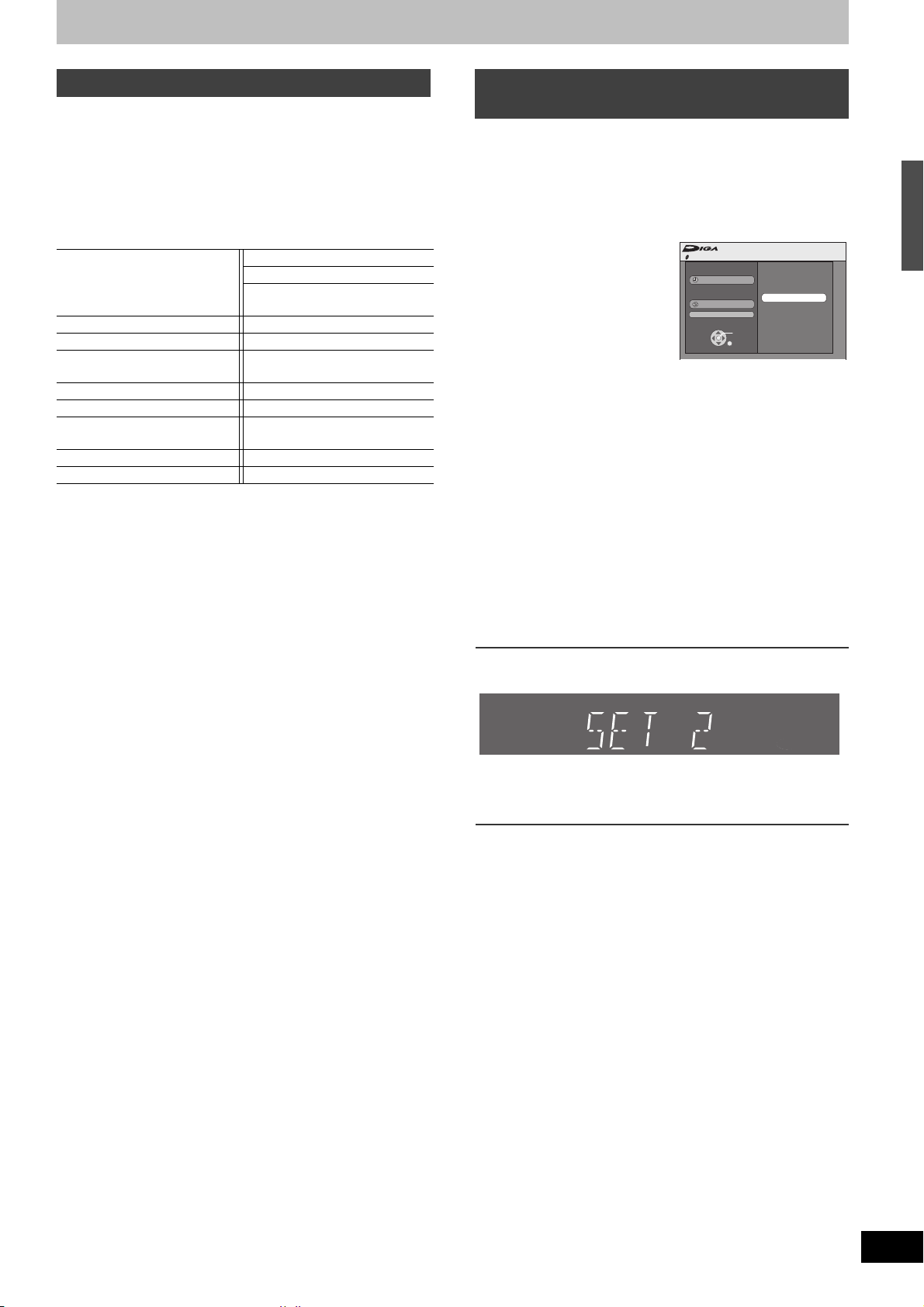
Commandes du téléviseur
Pour mettre le téléviseur en/hors marche, changer le mode d’entrée
du signal télé, choisir le canal et régler le volume sur le téléviseur à
partir de la télécommande, entrer le code de la télécommande de la
manière suivante.
Pointer la télécommande vers le téléviseur
En tenant enfoncée [Í, POWER TV], entrer le code
avec les touches numériques.
ex. : 0250 : appuyer sur [0] ) [2] ) [5] ) [0].
Fabricant et n° de code
Panasonic
National
QUASAR
FISHER 0154 SANYO 0154
GE 0047 SHARP 0093, 0165
GOLDSTAR 0178, 0317,
HITACHI 0145 SYLVANIA 0054
JVC 0053 THOMSON 0047
LG 0178, 0317,
MAGNAVOX 0054 ZENITH 0017
MITSUBISHI 0150
≥Faire des essais en allumant le téléviseur et en changeant de
canal. Répéter la marche à suivre jusqu’à ce que le code qui
permet un fonctionnement correct soit trouvé.
≥Si la marque du téléviseur n’apparaît pas dans la liste ou si le code
indiqué pour le téléviseur ne permet pas de télécommander le
téléviseur, la télécommande n’est pas compatible avec le
téléviseur.
0051, 0250 PHILIPS (RC-5) 0054
RCA 0047
SAMSUNG 0060, 0587,
0702
SONY 0000
0457
TOSHIBA 0156
0457
Si d’autres appareils Panasonic
répondent à cette télécommande
Pour éviter d’influencer d’autres appareils Panasonic se trouvant à
proximité, il est possible de changer le code de l’appareil principal et
de la télécommande (qui doivent correspondre). Lors du
changement du code de télécommande, s’assurer que les deux
codes correspondent l’un à l’autre.
Utiliser le code “1”, défini en usine, dans des circonstances
normales.
[1] En mode arrêt
Appuyer sur
[FUNCTIONS].
[2] Choisir “Autres
fonctions” à l’aide de
[
3, 4], puis appuyer sur
No Disc
Enreg. minuterie
Copier
Autres fonctions
[ENTER].
[3] Choisir “Configuration” à l’aide de [
appuyer sur [ENTER].
[4] Choisir “Réglage” à l’aide de [
sur [
2, 1].
[5] Choisir “Code de télécommande” à l’aide de
[
3, 4], puis appuyer sur [ENTER].
[6] Utiliser [
3, 4] pour choisir le code (1, 2 ou 3) et
appuyer sur [ENTER].
≥Le code de l’appareil est réglé.
[7] En maintenant enfoncée [ENTER], appuyer
durant 2 secondes sur la touche numérique
([1], [2] ou [3]) correspondant au code choisi à
l’étape 6.
≥Le code de la télécommande est réglé.
[8] Appuyer sur [ENTER].
Aucun disque
FONCTIONS
Configuration
ENTER
RETURN
3, 4], puis
3, 4] et appuyer
Autres réglages
∫Lorsque l’indication suivante s’affiche sur l’appareil
Code de télécommande de l’appareil
Changer le code de la télécommande pour qu’il corresponde à celui
de l’appareil principal (l étape 7).
∫Retour à l’écran précédent
Appuyer sur [RETURN].
∫Pour quitter l’écran
Appuyer sur [RETURN].
19
RQTV0135
Page 20

DVD/VHS
CHAPTER
CREATE
TV/VIDEO
RETURN
AB
S
C
H
E
D
U
L
E
DELETE
ADD/DLT
CH
ENTER
F
U
N
C
T
I
O
N
S
VOLUME
CH
CH
POWER
POWER
PLAY
PAU S ESTOP
SKIP/
INDEX
SLOW/SEARCH
REW
FF
3
2
1
6
54
9
8
7
0
INPUT
SELECT
VCR/TV
F Rec
REC MODE
SUB MENU
CM SKIP
TIME SLIP
/
JET REW
D
I
R
E
C
T
N
A
V
I
G
A
T
O
R
DISPLAYAUDI O
REC
STATUS
TRACKING/V-LOCKTRACKING/V-LOCK
RESETRESET
CANCEL
DRIVE
SELECT
20
RQTV0135
Autres réglages
CH, W, X
3, 4, 2, 1
ENTER
FUNCTIONS
RETURN
VCR/TV
Réglages de l’horloge
Les “Réglages de l’horloge” effectués ici s’appliquent au
magnétoscope également.
[1] En mode arrêt
Appuyer sur
[FUNCTIONS].
[2] Choisir “Autres
fonctions” à l’aide de
[
3, 4], puis appuyer
sur [ENTER].
[3] Choisir
“Configuration” à l’aide de [
sur [ENTER].
[4] Choisir “Réglage” à l’aide de [
sur [
2, 1].
[5] Choisir “Réglage de l’horloge” à l’aide de
[
3, 4], puis appuyer sur [ENTER].
FONCTIONS Aucun disque
No Disc
Enreg. minuterie
Copier
Autres fonctions
ENTER
RETURN
3, 4], puis appuyer
3, 4] et appuyer
Configuration
Réglage canaux
Écran télé
Réglage
Disque
Vidéo
Audio
Affichage
VHS
Arrêt par minuterie
Code de télécommande
Réglages de l'horloge
Démarrage rapide
Réinitialisation
6 heures
Code 1
Oui
∫ Réglage horloge automatique
[6] Choisir “Réglage horloge automatique” à l’aide
de [
3, 4], puis appuyer sur [ENTER].
[7] Appuyer sur [ENTER].
≥Le réglage automatique de l’horloge débute. Ce réglage peut
prendre beaucoup de temps, même plusieurs heures dans
certains cas. Lorsque le réglage est complété, l’écran suivant
apparaît.
Réglage horloge automatique
Réglage auto complet.
4/4/2007 11:15 AM
HA................... Oui
Fuseau h..... HNC
≥Lorsque l’horloge n’a pas été réglée correctement, faire le
réglage manuellement ou utiliser la fonction de sélection du
fuseau horaire.
≥L’indication HA, (heure avancée) confirme que l’heure d’été a
été réglée.
≥L’indication Fuseau h indique la différence par rapport au
temps universel (T.U.).
HNE (Heure normale de l’Est) l T.U . j5
HNC (Heure normale du Centre) l T.U. j6
HNR (Heure nomale des Rocheuses) l T. U. j7
HNP (Heure normale du Pacifique) l T.U. j8
HNA (Heure normale de l’Alaska) l T.U. j9
HNH (Heure normale de Hawaï) l T.U. j10
Pour les autres fuseaux horaires : xx heures
[8] Appuyer sur [ENTER].
∫Pour annuler en cours de route
Appuyer sur [RETURN].
∫ Réglage du fuseau horaire
≥Suivre les étapes 1 à 5 de “Réglages de l’horloge”.
Régler le fuseau horaire (j1 ou i1) s’il n’a pas été réglé
correctement lors du réglage horloge automatique.
Ce menu ne peut être réglé qu’après avoir effectué “Réglage
horloge automatique”.
[6] Sélectionner “Réglage
du fuseau horaire” à
l’aide de [
3, 4] et
appuyer sur [ENTER].
[7] Choisir “j1” ou “i1” à l’aide de [
Réglage du fuseau horaire
j1
0
i1
3, 4], puis
appuyer sur [ENTER].
∫Retour à l’écran précédent
Appuyer sur [RETURN].
Page 21
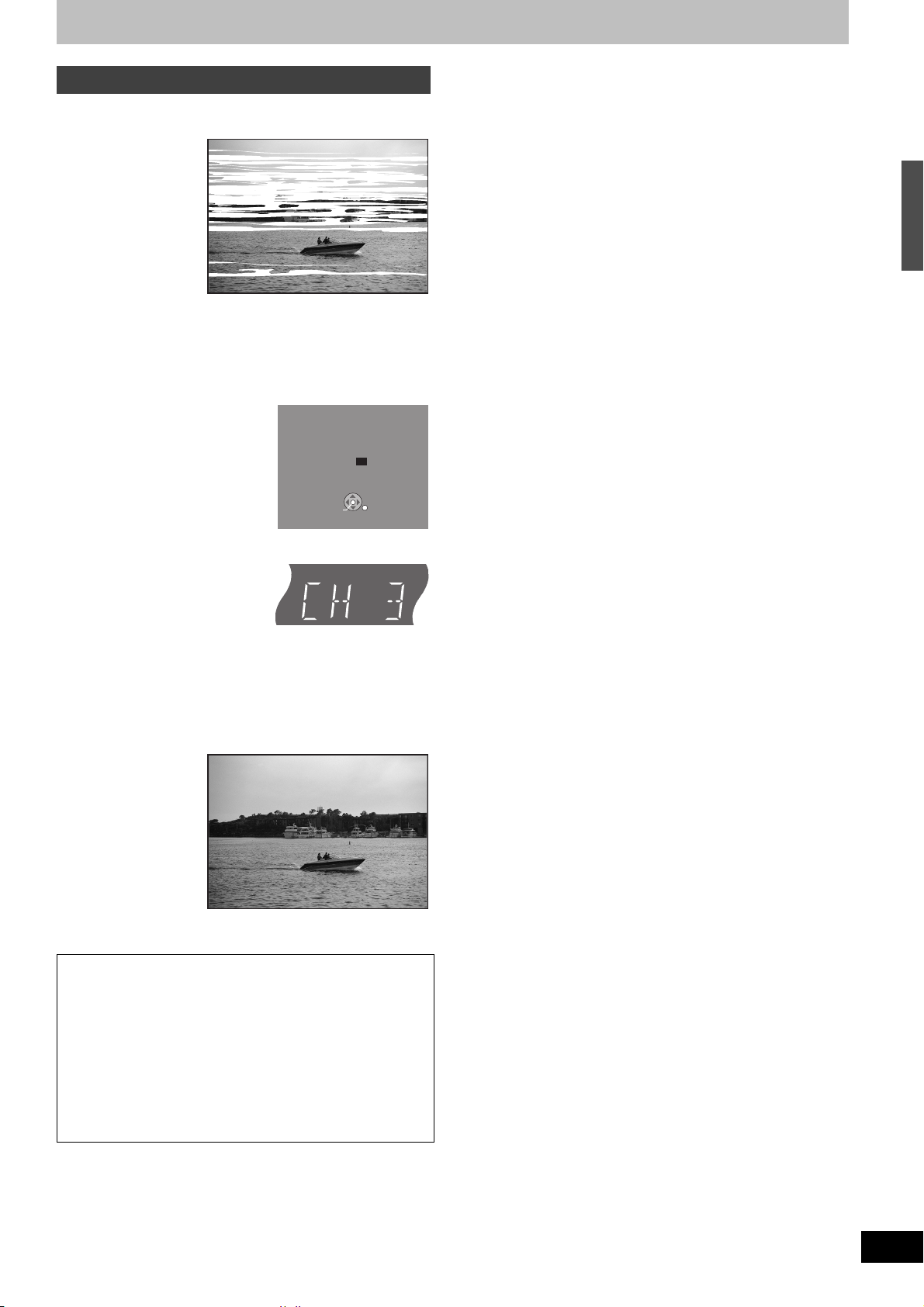
Réduction de parasites
Connexion seulement (sans câble audio/vidéo)
Écran du téléviseur
Image avec parasites
Dans certains cas, les parasites (lignes ou brouillage) ou une
image de piètre qualité peut apparaître à l’écran lors du
raccordement de l’enregistreur DVD. Le cas échéant, suivre les
étapes suivantes pour changer le canal de lecture vidéo (canal
de sortie RF) et réduire les parasites.
[1] Maintenir enfoncée la
touche [FUNCTIONS]
pendant plus de 5
secondes.
Le numéro de canal de sortie RF
s’affiche à l’écran.
[2] Appuyer sur [CH, W, X]
pour choisir un numéro
de canal (CH3 ou CH4).
Canal de sortie RF
Appuyez sur les touches de sélection canaux pour
sélectionner le canal de sortie RF.
Ca. 3
ENTER
Affichage à l’écran
Autres réglages
Affichage de l’appareil
À chaque pression de la touche :
CH 3 (Réglage d’usine) (# CH4 (# OFF
^----------------------------------------------------------J
≥Désactiver le canal de sortie RF de l’enregistreur DVD lorsque
l’enregistreur DVD est raccordé au téléviseur au moyen du
câble audio/vidéo.
[3] Appuyer sur [ENTER] pour finir le réglage.
Image claire
∫Lorsque le canal de sortie RF est réglé sur “CH3” ou
“CH4”
L’image est acheminée par la prise de sortie RF sur CH3 ou CH4.
Appuyer sur [VCR/TV] pour commuter entre le mode télévision et
magnétoscope et vice versa.
≥Lorsque le mode téléviseur est sélectionné, l’indicateur de mode
téléviseur s’allume sur l’appareil et il est possible de visionner
les images télévisées.
≥Lorsque l’indicateur de mode téléviseur ne s’allume pas, le
mode magnétoscope est sélectionné et il est possible de
visionner les images provenant de ce dernier.
21
RQTV0135
Page 22
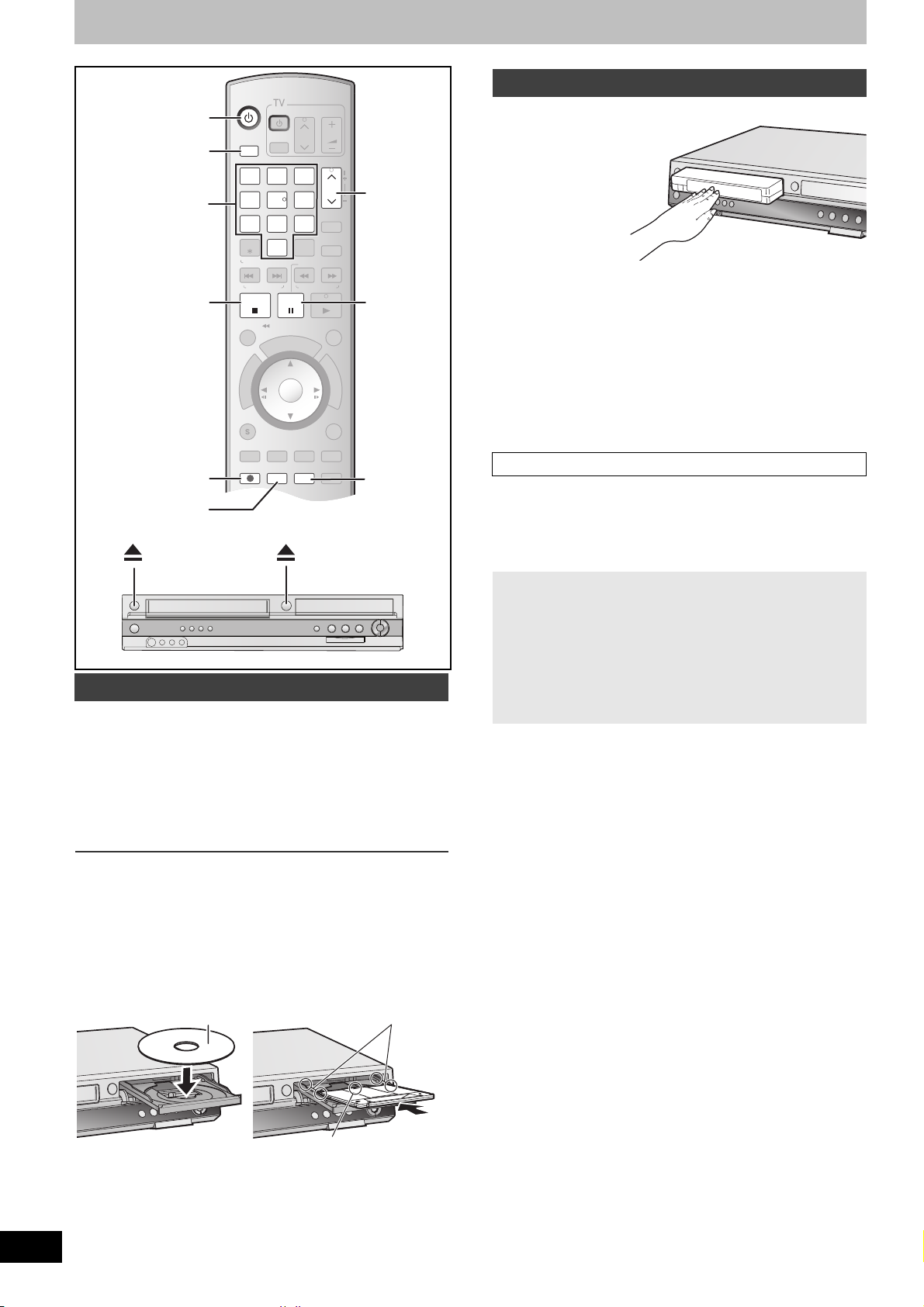
Enregistrement d’émissions télévisées
DVD/VHS
CHAPTER
CREATE
TV/VIDEO
RETURN
AB
S
C
H
E
D
U
L
E
DELETE
ADD/DLT
CH
ENTER
F
U
N
C
T
I
O
N
S
VOLUME
CH
CH
POWER
POWER
PLAY
PAU S ESTOP
SKIP/
INDEX
SLOW/SEARCH
REW
FF
3
2
1
6
54
9
8
7
0
INPUT
SELECT
VCR/TV
F Rec
REC MODE
SUB MENU
CM SKIP
TIME SLIP
/
JET REW
D
I
R
E
C
T
N
A
V
I
G
A
T
O
R
DISPLAYAUDI O
REC
STATUS
TRACKING/V-LOCKTRACKING/V-LOCK
RESETRESET
CANCEL
DRIVE
SELECT
Í
DRIVE SELECT
Touches
numériques
∫
CH, W, X
;
Chargement d’une vidéocassette
La fenêtre montrant la
bande magnétique sur
la vidéocassette
devrait être tournée
vers le haut,
Charger la
vidéocassette.
≥L’appareil se met en
marche
automatiquement.
∫Pour éjecter une vidéocassette
≥Une vidéocassette peut être éjectée lorsque l’appareil est en mode
d’attente. L’appareil se remet en mode d’attente une fois la
vidéocassette éjectée.
Sur l’appareil principal
≥Appuyer sur [<, EJECT] de l’appareil principal.
Sur la télécommande
≥Appuyer sur [DRIVE SELECT] pour sélectionner le côté VHS puis
maintenir une pression sur la touche [∫, STOP] pendant environ 3
secondes ou plus.
22
RQTV0135
µ
STATUS
REC MODE
, EJECT
, OPEN/CLOSE
Chargement des disques
[1] Appuyer sur [<, OPEN/CLOSE] de l’appareil
principal pour ouvrir le plateau.
≥Il est possible de charger un disque avec ou sans cartouche.
[2] Appuyer sur [<, OPEN/CLOSE] de l’appareil
principal pour fermer le plateau.
≥Au chargement d’un DVD-RAM dont la languette de protection
est en position de verrouillage “PROTECT” (l 53), la lecture
commence automatiquement.
Nota
≥Les disques à double face doivent être mis en place avec la
surface à lire ou à enregistrer face vers le bas.
≥Sur un disque à deux faces, il n’est pas possible de passer sans
interruption d’une face à l’autre. Il est en effet nécessaire de retirer
le disque et de le retourner.
≥Lors de l’utilisation d’un DVD-RAM de 8 cm (3 po) ou d’un DVD-R
de 8 cm (3 po), retirer le disque de sa cartouche.
Disque sans cartouche Disque avec cartouche
(1) L’étiquette doit être dirigée vers le haut.
(2) Insérer à fond jusqu’à enclenchement en position.
(3) Charger le disque, l’étiquette vers le haut et la flèche pointant
vers l’appareil.
(1)
(2)
(3)
Avant d’enregistrer
[+RW]
≥Le menu des titres créé est supprimé lorsqu’un enregistrement est
effectué sur le disque. Créer le menu des titres à nouveau en
utilisant la fonction “Créer menu DVD principal” dans Gestion
DVD. (l 55)
La piste son principale ou SAP ne peut être enregistrée sur
disque DVD-R, DVD-R DL, DVD-RW (format DVD-Vidéo), +R,
+R DL ou +RW qu’avec des émissions diffusées en multiplex
stéréo (MTS).
Lorsqu’un câblosélecteur n’est pas connecté
- Choisir “Principal” ou “SAP (seconde piste son)” dans
“Sélection MTS” dans le menu Configuration (l 57).
Lorsqu’un câblosélecteur est connecté
- Choisir “Principal” ou “SAP” sur le câblosélecteur.
Page 23

Enregistrement – Marche à suivre
[RAM] [-R] [-R]DL] [-RW‹V›] [+R] [+R]DL] [+RW] [VHS]
[RAM] [-R] [-R]DL] [-RW‹V›]
≥Un disque peut enregistrer jusqu’à 99 titres.
[+R] [+R]DL] [+RW]
≥Un disque peut enregistrer jusqu’à 49 titres.
Sur les disques DVD-R, DVD-R DL, DVD-RW, +R, +R DL, +RW ou
≥
DVD-RAM de 8 cm (3 po), il n’est pas possible d’enregistrer les émissions
numériques qui ne permettent qu’un seul enregistrement. Utiliser un
DVD-RAM CPRM compatible.
≥L’enregistrement se loge dans les espaces libres du disque.
Aucune donnée n’est effacée.
≥S’il ne reste pas d’espace sur le disque, effacer les titres non
désirés (l 38, 52) ou utiliser un nouveau disque.
Lors de l’enregistrement sur un
Video format), +R, +R DL, ou +RW
≥Enregistrement d’émissions en multiplex stéréo – MTS
- En l’absence de câblosélecteur
Sélectionner “Principal” ou “SAP (seconde piste son)” sous
“Sélection MTS” au menu Configuration (l 57).
- Avec un câblosélecteur
Sélectionner “Principal” ou “SAP (seconde piste son)” sur le
câblosélecteur.
≥Le format de l’image enregistrée sera de 4:3.
Pour faire la lecture d’un DVD-R, DVD-R DL, DVD-RW (DVD-
≥
Video format), +R ou +R DL enregistré avec cet appareil sur une
autre source de lecture, il faut d’abord finaliser le disque
≥[+RW]
Afin de permettre la lecture sur d’autres lecteurs DVD,
utiliser “Créer menu DVD principal” dans le menu Gestion DVD
(l 55)
.
Préparatifs
≥Libérer la protection (disque l 53, cartouche l 53). [RAM]
≥Sélectionner le canal d’affichage de l’appareil (ex. de l’entrée
audio/vidéo) sur le téléviseur.
≥Sélectionner au préalable le mode d’enregistrement. (l 25)
[1] Appuyer sur [Í, DVD/VHS POWER] pour mettre
l’appareil en marche.
[2] Appuyer sur [DRIVE SELECT] pour sélectionner
l’unité de lecture pour effectuer
l’enregistrement (DVD ou VHS).
[3] Charger un disque.
≥Lors de la première utilisation d’un DVD-RAM dans cet
appareil, il faut le formater pour assurer un enregistrement
précis (l 54, “Effacement de tout le contenu d’un disque –
Formater disque ( DVD )”).
ou
Charger une vidéocassette avec une languette
intacte de protection contre l’effacement.
[4]
Appuyer sur [CH, W, X] pour sélectionner le canal.
≥Sélection au moyen des touches numériques :
DVD-R, DVD-R DL, DVD-RW (DVD-
(l 55)
(l 22)
(l 22)
[6] Appuyer sur [¥, REC] pour commencer
l’enregistrement.
≥
Il est impossible de changer de canal ou de mode d’enregistrement
pendant un enregistrement. Pour y parvenir, mettre l’enregistrement
en pause, mais le contenu s’enregistrera alors sous un titre séparé.
∫Pause à l’enregistrement
Appuyer sur [;, PAUSE]. (Appuyer de nouveau pour poursuivre
l’enregistrement.)
≥Le titre n’est pas divisé en un titre séparé. [DVD]
≥Il est également possible d’appuyer sur [¥, REC] pour poursuivre
l’enregistrement.
∫Arrêt de l’enregistrement
Appuyer sur [∫,STOP].
≥Enregistré en 1 même titre jusqu’à la position de l’arrêt. [DVD]
≥[-R] [-R]DL] [-RW‹V›] [+R] [+R]DL] [+RW]
Il faut environ 30 secondes à l’appareil pour compléter le
traitement des données à la fin de l’enregistrement.
∫Affichage de la durée restante
[DVD]
Appuyer sur [STATUS] à plusieurs reprises. (l 37)
.
[VHS]
[1] Sélectionner “Sélection de bande” à partir de Configuration et
choisir la durée correspondant à celle de la bande. (l 58)
[2] Appuyer à plusieurs reprises sur [STATUS].
La durée de bande restante peut ne pas s’afficher correctement,
selon le type de bande utilisé.
Nota
≥Même si la vidéocassette utilisée porte l’étiquette “S-VHS”,
cet appareil ne peut enregistrer en mode S-VHS. Il
n’enregistre qu’en mode VHS normal. [VHS]
≥Lorsque l’enregistrement reste en mode pause durant plus de
5 minutes, l’appareil revient automatiquement en mode arrêt. [VHS]
≥Il est seulement possible d’afficher la durée de bande restante
pendant la lecture d’une videocassette
enregistrement. [VHS]
ou pendant un
Enregistrement d’émissions télévisées
Mode antenne (Télédiffusion)
ex. : “5” : [0] )[5]
“15” : [1] )[5]
Mode câble
ex. : “5” : [0] )[0] )[5]
“15” : [0] )[1] )[5]
“115” : [1] )[1] )[5]
[5] Appuyer sur [REC MODE] pour choisir le mode
d’enregistrement.
Durée restante sur le disque
[DVD]
XP, SP, LP ou EP
[VHS]
SP, EP ou VP
23
RQTV0135
Page 24

Enregistrement d’émissions télévisées
DVD/VHS
CHAPTER
CREATE
TV/VIDEO
RETURN
A B
S
C
H
E
D
U
L
E
DELETE
ADD/DLT
CH
ENTER
F
U
N
C
T
I
O
N
S
VOLUME
CH
CH
POWER
POWER
PLAY
PAU S ESTOP
SKIP/
INDEX
SLOW/SEARCH
REW
FF
3
2
1
6
54
9
8
7
0
INPUT
SELECT
VCR/TV
F Rec
REC MODE
SUB MENU
CM SKIP
TIME SLIP
/
JET REW
D
I
R
E
C
T
N
A
V
I
G
A
T
O
R
DISPLAYAUDI O
REC
STATUS
TRACKING/V-LOCKTRACKING/V-LOCK
RESETRESET
CANCEL
DRIVE
SELECT
DRIVE SELECT
2
Lorsque “Durée d’enregistrement mode EP” a été réglé à
°
“EP (6H)” au menu Configuration (l 57).
La qualité sonore est meilleure en mode “EP (6H)” qu’en mode
“EP (8H)”.
3
°
Il n’est pas possible à l’enregistrement de passer sans
interruption de la 1re couche à la 2e couche.
XP
SP
LP
EP (6H)°
24
RQTV0135
∫
2, 1
ENTER
AUDIO
µ
∫ Modes et durées approximatives
d’enregistrement (DVD)
Selon le contenu enregistré, les durées d’enregistrement peuvent
être plus courtes que ce qui est indiqué.
DVD-RAM DVD-R
DVD-RW
1
+R, +RW
(4,7 Go)
8 heures
(6 heures°2)
8 heures
maximum
6 heures 50 minutes
(5
heures
15 minutes
6 heures 50 minutes
maximum
XP
(Haute qualité)
Une face
(4,7 Go)
1 heure 2 heures 1 heure
Deux faces°
(9,4 Go)
SP (Normal) 2 heures 4 heures 2 heures
LP
(Longue durée)
EP
(Ultra longue
durée)
FR
(Enregistrement
flexible)
XP
(Haute qualité)
SP (Normal) 1 heure 50 minutes 1 heure 40 minutes
LP
(Longue durée)
EP
(Ultra longue
durée)
FR
(Enregistrement
flexible)
Cet appareil fait appel à un format d’enregistrement à débit binaire
variable (VBR) qui fait varier la quantité de données enregistrées en
fonction des images; ainsi, la durée d’enregistrement et la durée
restante affichées seront différentes. (Cette différence sera plus
significative avec un disque DVD-R DL ou +R DL.)
Pour éviter les problèmes, utiliser un disque dont l’espace libre est
plus que suffisant.
1
Il n’est pas possible de faire la lecture ou un enregistrement sur
°
les deux faces d’un disque sans interruption.
4 heures 8 heures 4 heures
8 heures
(6 heures°
8 heures
maximum
2
)
16 heures
(12 heures°2)
8 heures
maximum
pour une face
DVD-R DL, +R DL°3 (8,5 Go)
1re couche 2e couche
55 minutes 50 minutes
3 heures 40 minutes 3 heures 20 minutes
7 heures 25 minutes
(5
heures
7 heures 25 minutes
30 minutes
°2)
maximum
°2)
EP (8H)
Qualité de l’image
Durée d’enregistrement
Nota
Pour les enregistrements sur DVD-RAM en mode EP (8 H), la
lecture peut être impossible dans certains lecteurs DVD compatibles
avec DVD-RAM. Dans ce cas, utiliser le mode EP (6H).
FR (Enregistrement flexible l 27) :
≥Il est possible de sélectionner le mode FR lors du transfert
(repiquage) ou de la programmation d’un enregistrement par
minuterie.
∫ Modes d’enregistrement (VHS)
Modes d'enregistrement
SP : la durée d’enregistrement disponible est indiquée sur la boîte
de la vidéocassette.
EP : 3 fois la durée du mode SP.
VP : 5 fois la durée du mode SP.
≥Pour obtenir une plus longue durée d’enregistrement,
sélectionner “EP” ou “VP”.
≥Si la qualité de l’image est importante ou si la bande doit être
entreposée pendant une longue période, sélectionner “SP”.
≥Cet appareil peut faire la lecture de bandes enregistrées en mode
LP par d’autres appareils (“LP” s’allume à l’affichage).
Mode VP :
≥Une bande enregistrée en mode VP par cet appareil ne peut
pas être lue par d’autres magnétoscopes. Il est recommandé
de distinguer la bande des autres en indiquant, par exemple,
“VP” sur l’étiquette.
≥Il faut plus de temps pour que le pistage automatique intervienne
lors de la lecture de bandes enregistrées en mode VP et il peut
être impossible avec certains types de bandes. Si c’est le cas,
effectuer le pistage manuellement (l 35).
Nota
Les enregistrements VP ne peuvent pas être lus par d’autres
appareils.
Page 25

∫ Coupure automatique du contact
Après environ 6 heures dans le mode arrêt, l’enregistreur passe
automatiquement dans le mode attente.
Cette fonction peut être mise hors circuit ou la durée peut être
modifiée à 2 heures. (l 56, “Arrêt par minuterie”)
∫ Affichage de l’écran de confimation du
formatage
[RAM] [-RW‹V›] [+R] [+R]DL] [+RW]
Lorsqu’un disque neuf ou un disque enregistré sur un ordinateur ou
un autre équipement est inséré, il se peut qu’un écran de
confirmation du formatage s’affiche.
Formater le disque pour l’utiliser. Toutefois, cela aura pour effet
d’effacer tout le contenu du disque.
Formatage
Disque mal formaté.
Voulez-vous formater le disque
sous Gestion DVD ?
NonOui
ENTER
Appuyer sur [2, 1] pour selectionner “Oui”, puis
appuyer sur [ENTER].
≥Plusieurs étapes sont nécessaires pour formater un disque. Se
reporter à “Effacement de tout le contenu d’un disque –Formater
disque ( DVD )”. (l 54)
∫ Retrait d’un disque enregistré
[-R] [-R]DL] [-RW‹V›] [+R] [+R]DL]
Lors d’une pression sur la touche [<, OPEN/CLOSE] de l’unité
principale en mode arrêt :
L’écran ci-dessous s’affiche lorsque le disque n’a pas été traité pour
être lu sur un autre équipement.
Rendre compatible pr lecture sur autres lecteurs DVD ( final. )
La finalisation permet la lecture de disque sur
lecteurs DVD compatibles. Une fois finalisé, aucun
autre titre peut être ajouté au disque.
Cela prendra environ O minutes. Débuter ?
Appuyez sur "REC" pour débuter
la finalisation.
Appuyez sur OPEN/CLOSE pour reporter la
finalisation. Seule la lecture est possible
sur cet appareil. Finalisez disque plus tard.
Pendant la finalisation du disque
Appuyer sur [¥, REC].
Il n’est pas possible d’interrompre ce processus après qu’il ait été lancé.
≥
≥Pour pouvoir donner un nom à un disque ou régler le menu de
lecture, sélectionner “Nom du disque” (l 53) ou “La lecture
s’amorce avec:” (l 54) dans “Gestion DVD” avant la finalisation.
Ouverture du plateau sans finalisation
Appuyer sur [<, OPEN/CLOSE] sur l’unité principale.
Choix de la source sonore à enregistrer
[RAM]
Appuyer sur [AUDIO].
Stéréo # SAP # Mono
^----------------------------}
Stéréo : Piste principale (stéréo). Si l’émission de télévision est
du type audio “Mono_SAP”, les sons sont en mono
même si le mode stéréo est sélectionné.
SAP : Deux voies (SAP). Lorsque le mode d’enregistrement
est SAP, le signal audio principal est aussi enregistré.
Mono : Piste principale (monaurale). Sélectionner “Mono” si
≥Si le réglage du son est modifié durant l’enregistrement, il sera
également modifié pour l’enregistrement lui-même.
[-R] [-R]DL] [-RW‹V›] [+R] [+R]DL] [+RW]
la réception est mauvaise durant une émission en
stéréo.
ex. : “Stéréo” est sélectionné.
“((” apparaît au moment de la réception
du type de signal sélectionné.
Pas de disque
CA 12
((
Stéréo
Choisir la source sonore (Principal ou SAP) dans
“Sélection MTS” du menu Configuration.
(l 57)
Fonction de choix bilingue automatique
[VHS]
Lorsqu’une émission stéréo ou 2 voies est enregistrée puis lue par
cet appareil, le son stéréo est automatiquement sélectionné dans le
cas d’une émission stéréo et le son SAP (2 voies) est
automatiquement sélectionné dans le cas d’une émission à deux
pistes sonores (monophonie et SAP ou stéréophonie et SAP).
≥Cette fonction pourrait ne pas fonctionner adéquatement si la
lecture du programme n’est pas amorcée à partir du début. Dans
ce cas, appuyer sur [AUDIO] et choisir le son désiré.
≥Cette fonction est désactivée si une vidéocassette est enregistrée
par un appareil externe.
Enregistrement d’émissions télévisées
Pour entrer l’heure de la fin de
l’enregistrement
–Enregistrement express
Pendant l’enregistrement
[1] Appuyer sur [DRIVE SELECT] pour choisir
l’unité sur laquelle entrer l’heure de la fin de
l’enregistrement (DVD ou VHS).
[2] Appuyer sur [
durée d’enregistrement.
≥Sur l’appareil principal, appuyer sur [¥, REC].
Affichage de l’appareil
À chaque pression de la touche :
Compteur (annuler) # OFF 0:30 # OFF 1:00 # OFF 1:30
^------- OFF 4:00 ! OFF 3:00 ! OFF 2:00 !----------}
Pour référence
≥Cette fonction ne peut pas être utilisée pendant un enregistrement
par minuterie ou un enregistrement flexible.
≥L’enregistrement s’arrête et l’heure réglée s’efface si la touche
[∫, STOP] est enfoncée.
≥La durée réglée est effacée lorsque le mode d’enregistrement ou
le canal est modifié lors d’une pause à l’enregistrement. [DVD]
¥, REC] pour sélectionner la
25
RQTV0135
Page 26

Enregistrement d’émissions télévisées
DVD/VHS
CHAPTER
CREATE
TV/VIDEO
RETURN
AB
S
C
H
E
D
U
L
E
DELETE
ADD/DLT
CH
ENTER
F
U
N
C
T
I
O
N
S
VOLUME
CH
CH
POWER
POWER
PLAY
PAU S ESTOP
SKIP/
INDEX
SLOW/SEARCH
REW
FF
3
2
1
6
54
9
8
7
0
INPUT
SELECT
VCR/TV
F Rec
REC MODE
SUB MENU
CM SKIP
TIME SLIP
/
JET REW
D
I
R
E
C
T
N
A
V
I
G
A
T
O
R
DISPLAYAUDIO
REC
STATUS
TRTRACKING/CKING/V-LOC-LOCK
RESETRESET
CANCEL
DRIVE
SELECT
- -
DIRECT NAVIGATOR
DVD-RAM
09
- -- -- -
0807
10 10/23 Lun 8 10/23 Lun 8 10/24 Mar
CH, W, X
DRIVE
SELECT
∫
TV/VIDEO
1
Visionnement d’un enregistrement en
cours
[RAM]
Préparatifs
≥Sélectionner le côté DVD en appuyant sur [DRIVE SELECT].
Conseil
≥Le son est coupé pendant l’avance accélérée.
∫ Visionnement depuis le début du titre en
cours d’enregistrement–Suivi en lecture
Il est possible de faire la lecture du début d’un titre tout en
continuant de l’enregistrer.
En cours d’enregistrement ou d’enregistrement par minuterie
Appuyer sur [1, PLAY].
≥La lecture s’amorce après le lancement de l’enregistrement.
NAVIGATOR
]
Il est possible de faire la lecture de disques tout en effectuant un
enregistrement VHS. L’enregistrement n’en sera pas affecté.
≥Lecture de DVD (l 30)
Pour référence
≥Il n’est pas possible d’enregistrer sur des disques lors
d’enregistrement VHS.
Il est possible de visionner des bandes lors d’enregistrement DVD.
L’enregistrement n’en sera pas affecté.
≥Lecture d’une vidéocassette VHS (l 34)
Pour référence
≥Il n’est pas possible d’enregistrer sur des bandes lors
d’enregistrement DVD.
Préparatifs
≥Connexion (sans câble audio/vidéo)
- S’assurer que l’indicateur de mode télévision est allumé sur
≥Connexion (avec câble audio/vidéo)
- Appuyer sur [TV/VIDEO] pour changer l’entrée du signal à “TV”.
Appuyer sur [CH, W, X] de la section TV de la
télécommande pour choisir les canaux de
télévision désirés.
Pour référence
≥Il est aussi possible de procéder de cette façon en cours
d’enregistrement par minuterie.
≥L’enregistrement n’en est pas affecté.
26
RQTV0135
3, 4, 2, 1
DIRECT
ENTER
RETURN
VCR/TV
F Rec
STATUS
Lecture DVD lors d’enregistrement VHS
Lecture VHS lors d’enregistrement DVD
Enregistrement tout en regardant la
télévision
l’appareil. Sinon, appuyer sur [VCR/TV] pour l’allumer.
Pour référence
≥La lecture ne peut pas débuter moins de 2 secondes après le
début de l’enregistrement.
∫ Lecture d’un titre préalablement enregistré,
en cours d’enregistrement
–Enregistrement et lecture simultanés
Il est possible de faire la lecture d’un titre déjà enregistré pendant
l’enregistrement d’un autre titre.
[1] En cours d’enregistrement ou d’enregistrement par
minuterie
Appuyer sur [DIRECT NAVIGATOR]. (l 30)
¥ : Enregistrement en cours
Écran titre
07
[2] Utiliser [3, 4, 2, 1] pour choisir un titre et
appuyer sur [ENTER].
≥ La lecture s’amorce pendant l’enregistrement.
∫Pour quitter l’écran du navigateur direct
Appuyer sur [DIRECT NAVIGATOR].
Pour référence
≥En cours de lecture et d’enregistrement simultanés, on ne peut pas
éditer ni effacer les listes de lecture ni les données du navigateur
direct.
≥Même si on commence une lecture alors que l’appareil est en
attente d’un enregistrement par minuterie, l’enregistrement débute
lorsque l’heure réglée est atteinte.
Page 27

Enregitrement flexible
(Enregistrement correspondant à l’espace restant
sur le discque)
[RAM] [-R] [-R]DL] [-RW‹V›] [+R] [+R]DL] [+RW]
L’appareil calcule la vitesse d’enregistrement en fonction du laps de
temps fixé (dans les limites de la durée restante disponible sur le
disque) et offrant la meilleure qualité d’image possible.
L’utilisation du mode “Enregistrement flexible” est
pratique dans les types de situation suivants.
≥Lorsqu’il est difficile de sélectionner un mode
d’enregistrement adéquat étant donné la quantité d’espace
libre sur le disque
≥Lorsque vous désirez enregistrer une émission de longue
durée avec la meilleure qualité d’image possible
ex. : Enregistrement d’une émission de 90 minutes sur le
disque.
Si le mode XP est sélectionné, l’émission ne pourra être
enregistrée sur un seul disque.
Un second disque sera nécessaire pour
4,7 Go
DVD-RAM
4,7 Go
DVD-RAM
Si le mode SP est sélectionné, l’enregistrement de l’émission
au complet pourra prendre place sur un seul et même disque.
Toutefois, il restera suffisamment d’espace sur
4,7 Go
DVD-RAM
le disque pour un enregistrement de 30 minutes.
enregistrer 30 minutes de l’émission.
Enregistrement d’émissions télévisées
Si la fonction d’enregistrement flexible “ENREG.
FLEXIBLE” est utilisée, l’enregistrement occupera
4,7 Go
DVD-RAM
parfaitement tout l’espace sur le disque.
Préparatifs
≥Sélectionner le côté DVD en appuyant sur [DRIVE SELECT].
≥Choisir le canal à enregistrer.
[1] En mode arrêt
Appuyer sur [F Rec].
ENREG. FLEX.
Enregistrer en mode FR
Durée max. enreg.
Rég. durée enr
Début Annulation
[2] Appuyer sur
1 Heure 23 Min
1 Heure 23 Min
[2, 1] pour sélectionner “Heure”
et “Min” puis appuyer sur [
Temps d’enregistrement
maximal
Il s’agit du temps
d’enregistrement maximal en
mode FR.
3, 4] pour régler la
durée d’enregistrement.
≥Il est également possible d’utiliser les touches numériques
pour fixer la durée de l’enregistrement.
≥Il n’est pas possible de faire un enregistrement d’une durée
supérieure à 8 heures.
[3] Pour débuter l’enregistrement
Appuyer sur [3, 4, 2, 1] pour sélectionner
“Début” puis appuyer sur [ENTER].
≥L’enregistrement commence.
Pour quitter l’écran sans enregistrer
Appuyer sur [RETURN].
Arrêt de l’enregistrement en cours
Appuyer sur [∫,STOP].
Affichage de la durée restante
Appuyer sur [STATUS] à plusieurs reprises. (l 37)
Pour référence
≥Pendant un enregistrement flexible, tous les indicateurs des
modes d’enregistrement s’allument.
≥Il n’est pas possible de changer de canal ou de mode
d’enregistrement durant une pause de l’enregistrement flexible.
27
RQTV0135
Page 28

∫L’enregistrement par minuterie démarre
DVD/VHS
CHAPTER
CREATE
TV/VIDEO
RETURN
AB
S
C
H
E
D
U
L
E
DELETE
ADD/DLT
CH
ENTER
F
U
N
C
T
I
O
N
S
VOLUME
CH
CH
POWER
POWER
PLAY
PAU S ESTOP
SKIP/
INDEX
SLOW/SEARCH
REW
FF
3
2
1
6
54
9
8
7
0
INPUT
SELECT
VCR/TV
F Rec
REC MODE
SUB MENU
CM SKIP
TIME SLIP
/
JET REW
D
I
R
E
C
T
N
A
V
I
G
A
T
O
R
DISPLAYAUDI O
REC
STATUS
TRACKING/V-LOCKTRACKING/V-LOCK
RESETRESET
CANCEL
DRIVE
SELECT
Canal
N˚
Date
Début Vér.
Fin Lect.
Mode
Liste prog.
DVD
VHS
5/ 5 Ven 6:11 PM
Rest. 1:00 XP
:
Nouveau programme d'enregistrement minuterie
01 5/ 6 Sam 6:10 PM 6:30 PM DVD XP OK4
: :
≥L’enregistrement par minuterie peut démarrer, que l’appareil soit
∫Il n’est pas possible d’enregistrer simultanément par
S’assurer que les heures de début des enregistrements par
minuterie ne se chevauchent pas à l’écran de programmation de la
minuterie DVD ainsi que VHS.
Lorsque les réglages de l’enregistrement par minuterie se
chevauchent :
≥Lorsque l’heure de début des deux enregistrements par minuterie
≥S’il y a un enregistrement par minuterie sur VHS qui se chevauche
[RAM] [-R] [-R]DL] [-RW‹V›] [+R] [+R]DL] [+RW] [VHS]
Il est possible de programmer un maximum de 16 programmes
jusqu’à un mois avant la date d’enregistrement.
Préparatifs
≥Libérer la protection (disque l 53, cartouche l 53) [RAM].
≥Charger un disque (l 22) et s’assurer qu’il reste assez d’espace
≥S’assurer que l’horloge est correctement réglée.
≥Pour raccorder un câblosélecteur ou un récepteur de télévision par
[1] Appuyer sur [SCHEDULE].
28
RQTV0135
Enregistrement par minuterie
DRIVE
SELECT
Touches
numériques
CH,
ADD/DLT
∫
SCHEDULE
3, 4, 2, 1
ENTER
SUB MENU
SUB MENU
REC MODE
Précautions pour l’enregistrement par
minuterie sur DVD et VHS
automatiquement à l’heure programmée.
en marche ou pas. Lorsque l’appareil est éteint, le son et l’image
ne sont pas reproduits par le téléviseur.
minuterie des émissions de télé sur DVD et VHS.
est la même, l’enregistrement par minuterie réglé en dernier a la
priorité.
avec un enregistrement par minuterie sur DVD qui a déjà démarré,
Il peut être impossible d’ activer les fonctions VHS.
Programmation des enregistrements
par minuterie
pour l’enregistrement (l 37).
satellite, choisir le canal sur le câblosélecteur ou sur le récepteur
de télévision par satellite avant le début de l’enregistrement par
minuterie.
≥S’assurer que “Nouveau programme d’enregistrement
“Nouveau programme
d’enregistrement minuterie”
est sélectionné.
minuterie” est sélectionné.
RETURN
[2] Appuyer sur [ENTER] pour déplacer et modifier
les rubriques à l’aide de [
≥Il est possible d’utiliser les touches numériques pour entrer
“Canal”, “Date”, “Début” et “Fin”.
≥Canal (Position du programme/Nom de la station de télé)
≥Date
Il est aussi possible d’inscrire un programme quotidien ou
hebdomadaire.
Les inscriptions d’un enregistrement quotidien ou
hebdomadaire comptent pour un programme.
≥Début (heure de début)/Fin (heure de fin)
Le temps augmente ou diminue par tranches de 30 minutes si
la touche est maintenue enfoncée.
≥Unité
Il est possible de sélectionner l’unité de lecture DVD ou VHS.
Il est également possible d’appuyer sur [DRIVE SELECT] pour
sélectionner l’unité de lecture.
DVD,.VHS
≥Mode (Mode d’enregistrement)
Il est également possible d’appuyer sur [REC MODE] pour
changer le mode d’enregistrement.
[DVD] XP,.SP,.LP,.EP,.FR,.XP... (l 24)
[VHS] SP,.EP,.VP,.AUTO
°Mode SP/EP automatique (l 29)
≥Nom de titre
Appuyer sur [2, 1] pour choisir “Nom de titre” et appuyer sur
[ENTER] (l 51).
[3]
Appuyer sur
sont terminés
≥“ ” s’allume à l’affichage de l’appareil. (l 12)
≥“Entrée erronée” s’affiche en cas d’erreur. Recommencer la
programmation.
≥S’assurer que l’enregistrement par minuterie a été
correctement programmé dans l’écran de la liste des
enregistrements par minuterie (l 29).
≥Pour poursuivre la programmation :
Choisir “Nouveau programme d’enregistrement minuterie” et
répéter les étapes 2 et 3.
[ENTER]
.
3, 4, 2, 1].
ENREG. Rest. DVD 1:00 XP
Canal Date
VHSMINUTERIE --:-- --
Début
6:11 PM5/5 Ven
UnitéModeFin
Nom de titre
°,.SP... (l 24)
lorsque les changements
[4] Appuyer sur [RETURN].
Nota
≥Lorsque l’appareil effectue un enregistrement par minuterie, la
lecture fonctionne.
≥Lors du retrait du disque ou de la cassette, l’enregistrement par
minuterie en attente est annulé (l’indication “ ” s’éteint). Il est
possible de remettre l’appareil en mode attente en introduisant un
disque inscriptible ou une cassette vidéo (l’indication “ ” apparaît
à nouveau).
≥Lorsqu’aucune cassette vidéo n’est insérée ou lorsque qu’une
cassette vidéo sans languette de protection est insérée, un
message d’avertissement apparaît avant le début de
l’enregistrement pour informer que l’enregistrement par minuterie
ne sera pas possible.
≥Au moment de l’enregistrement de plusieurs émissions à la suite,
avec un DVD-RAM les quelques secondes du début ne
s’enregistrent pas et avec un DVD-R, DVD-R DL, DVD-RW, +R,
+R DL ou +RW ce sont les 30 premières secondes environ, pour la
deuxième émission et les suivantes.
≥Même si le nom du titre est inscrit à l’écran d’enregistrement par
minuterie, il ne sera pas enregistré sur la cassette vidéo.
≥Si l’heure avancée “HA” est réglée à “Oui” lors du réglage manuel
de l’horloge (l 17), l’enregistrement par minuterie pourrait ne pas
fonctionner lors du changement de l’heure normale à l’heure
avancée, et vice versa.
Page 29

∫ Annulation d’un enregistrement par
Canal
N˚
Date
Débu
Liste prog.
DVD
VHS
Rest.
Nouveau programme d
01 5/ 6 Sam 6:10 P4
Canal
N˚
Date
Début Vér.
Fin Lect.
Mode
Liste prog.
DVD
VHS
5/ 5 Ven 6:11 PM
Rest. 1:00 XP
:
Nouveau programme d'enregistrement minuterie
minuterie en cours
Préparatifs
≥Choisir l’unité contenant l’enregistrement par minuterie qui doit
être annulé en pressant [DRIVE SELECT].
[1] Lorsque l’appareil est en marche
Appuyer sur [∫, STOP].
≥L’écran de confirmation apparaît.
[2] Appuyer sur [2, 1] pour sélectionner “Arrêter
enreg.”, puis appuyer sur [ENTER].
≥L’enregistrement est interrompu et l’enregistrement qui avait
été programmé est annulé. (Les programmes quotidiens et
hebdomadaires demeurent et l’enregistrement par minuterie
débute à l’heure prévue.)
∫ Libération d’enregistrement en attente
[1] Appuyer sur [SCHEDULE].
[2] Appuyer sur [
3, 4] pour sélectionner le
programme, puis appuyer sur [SUB MENU].
[3] Appuyer sur [
3, 4] pour sélectionner “Minut.
désactivée” puis appuyer sur [ENTER].
L’icône d’annulation s’affiche dans la colonne de gauche.
∫ Vérification, changement ou effacement
d’émissions
Il est possible, sur pression de [SCHEDULE], de vérifier la liste
d’enregistrements par minuterie même si l’appareil est éteint.
[1] Appuyer sur [SCHEDULE].
N˚
A
Explication des icônes (A)
B
¥ : Enregistrement en cours
W : Il y a chevauchement de programmes. L’enregistrement du
programme suivant ne débute qu’à la fin de l’enregistrement du
programme précédent.
: L’enregistrement par minuterie en attente est annulé.
L’enregistrement ne débutera pas à l’heure prévue.
n : Un enregistrement par minuterie quotidien ou hebdomadaire a
été interrompu. L’iccne disparaît au moment du prochain
enregistrement par minuterie.
F : Le disque est plein. (pas assez d’espace)
: L’enregistrement de l’émission est interdit par l’antipiratage.
(disque)
X : L’enregistrement s’est arrêté (disque sale ou vidéocassette,
etc.)
Enregistrement par minuterie
≥S’assurer de sélectionner “Minuterie activée” à l’étape 3 avant
Nota
≥Lorsqu’un enregistrement par minuterie ne peut commencer
(absence de cassette, etc.), “Minuterie activée” sera annulée une
minute avant l’heure prévue pour l’enregistrement. (Si le
lancement d’un enregistrement par minuterie quotidien ou
hebdomadaire ne s’effectue pas, le prochain enregistrement
quotidien ou hebdomaire ne sera pas affecté.) [VHS]
∫ Mode SP/EP automatique
[VHS]
Si au début d’un enregistrement par minuterie, il ne reste pas assez
de bande pour effectuer l’enregistrement au complet, la fonction SP/
EP fera automatiquement défiler la bande à la vitesse EP pour
l’enregistrement. Ceci vise à assurer que l’émission sera enregistrée
en entier. Si le mode EP ne suffit pas à étirer suffisamment la durée
restante de bande, il sera impossible d’enregistrer toute l’émission
télé.
Enregistrement par minuterie
1
30 min en mode SP
Vidéocassette (ex. : cassette de 60 minutes)
≥Le mode VP ne peut pas être sélectionné automatiquement.
≥La durée de la bande doit être réglée correctement. (l 58)
≥Certaines bandes peuvent ne pas fonctionner correctement.
≥Si la vitesse de défilement change de SP à EP en cours
d’enregistrement, une brève déformation de l’image s’enregistre à
cet endroit.
l’heure prévue du lancement de l’enregistrement pour placer
l’appareil dans le mode attente.
ère
émission
(30 min)
15 min en
mode SP
e
émission (60 min)
2
45 min en
mode EP
Vér (Vérification) (B)
Activer : Enregistrable (disque)
# (Date) : La dernière journée de l’enregistrement quotidien ou
hebdomadaire. (disque)
!: Il peut être impossible d’enregistrer pour une des
raisons suivantes :
≥le disque est protégé contre l’écriture.
≥il ne reste plus d’espace sur le disque.
≥le nombre maximum de titres est atteint.
≥la languette de protection est brisée.
≥absence de vidéocassette/vidéocassette pleine.
≥la durée restante sur la bande n’est pas calculée.
Chevau. : Lorsque la date et l’heure chevauchent avec un autre
enregistrement par minuterie, seulement une partie du
programme peut être enregistré.
-- : Tous les autres cas (vidéocassette)
[2] Appuyer sur [3, 4] pour sélectionner le
programme.
≥Il est également possible de choisir le programme en inscrivant
un nombre de deux chiffres à l’aide des touches numériques.
ex. : “5” : [0] )[5]
“15” : [1] )[5]
≥Utiliser [2, 1] pour passer à la page précédant ou suivant
celle affichée.
[3] Appuyer sur [¢, CANCEL] ou sur [CH, ADD/
DLT] pour supprimer,
≥La suppression de programmes en cours d’enregistrement
n’est pas possible.
ou appuyer sur [ENTER] pour modifier.
≥L’écran de réglage de l’enregistrement par minuterie s’affiche.
[4] Si la touche [ENTER] a été enfoncée à l’étape 3,
Utiliser [3, 4, 2, 1] pour changer, puis appuyer
sur [ENTER].
[5] Appuyer sur [RETURN].
29
RQTV0135
Page 30

Lecture de disques
DVD/VHS
CHAPTER
CREATE
TV/VIDEO
RETURN
A B
S
C
H
E
D
U
L
E
DELETE
ADD/DLT
CH
ENTER
F
U
N
C
T
I
O
N
S
VOLUME
CH
CH
POWER
POWER
PLAY
PAU S ESTOP
SKIP/
INDEX
SLOW/SEARCH
REW
FF
3
2
1
6
54
9
8
7
0
INPUT
SELECT
VCR/TV
F Rec
REC MODE
SUB MENU
CM SKIP
TIME SLIP
/
JET REW
D
I
R
E
C
T
N
A
V
I
G
A
T
O
R
DISPLAYAUDI O
REC
STATUS
TRACKING/V-LOCKTRACKING/V-LOCK
RESETRESET
CANCEL
DRIVE
SELECT
Lecture
DVD-RAM
Lecture x1.3
DVD-RAM
Í
DRIVE
SELECT
Touches
numériques
:, 9
∫
TIME SLIP
6, 5
1
;
CM SKIP
∫ Si un menu s’affiche à l’écran du téléviseur
[VCD]
Appuyer sur les touches numériques pour faire la sélection.
ex. : “5” : [0] )[5]
“15” : [1] )[5]
[DVD-A] [DVD-V]
Appuyer sur [3, 4, 2, 1] pour sélectionner une rubrique, puis
appuyer sur [ENTER].
≥Il est parfois possible de sélectionner une rubrique au moyen des
touches numériques.
Autres touches pouvant contrôler les menus
Lire les directives sur le disque pour plus de détails sur le
fonctionnement.
Nota
≥ Si le symbole “ ” s’affiche à l’écran du téléviseur, cette
action est prohibée par l’appareil ou le disque.
30
RQTV0135
DIRECT
NAVIGATOR
2;, ;1
ENTER
RETURN
3, 4, 2, 1
AUDIO
CREATE
CHAPTER
Préparatifs
≥Mettre le téléviseur en marche et sélectionner l’entrée vidéo
correspondant aux connexions effectuées.
Lecture de disques
[RAM] [-R] [-R]DL] [-RW‹V›] [+R] [+R]DL] [+RW] [DVD-A] [DVD-V]
[-RW‹VR›] [VCD] [CD]
[1] Appuyer sur [Í, DVD/VHS POWER] pour mettre
l’appareil en marche.
[2] Insérer un disque.
[3] Sélectionner le côté DVD en appuyant sur
[DRIVE SELECT].
[4] Appuyer sur [
≥Le plateau du disque se referme et la lecture commence.
(L’enregistreur prend quelques instants pour vérifier le disque
avant que la lecture débute.)
La lecture commence par celle du titre enregistré le plus récemment.
≥
[RAM] [-R] [-R]DL] [-RW‹V›] [+R] [+R]DL] [+RW] [-RW‹VR›]
≥La lecture commence à partir du début du disque.
[DVD-A] [DVD-V] [VCD] [CD]
∫Interruption de la lecture
Appuyer sur [∫, STOP].
La position d’arrêt est mise en mémoire.
Fonction de reprise de lecture
Appuyer sur [1, PLAY] pour poursuivre la lecture à partir de cette
position.
≥[VCD] Selon le disque, la fonction de poursuite de la lecture pourrait
ne pas fonctionner adéquatement.
≥La position d’arrêt est annulée lorsque :
- La touche [∫, STOP] est pressée à plusieurs reprises.
- Le plateau du disque est ouvert.
- [DVD-A] [VCD] [CD] L’appareil est mis hors marche.
≥Un écran semblable à celui de droite peut
s’afficher à l’arrêt de la lecture. Appuyer sur
[∫, STOP] à nouveau pour utiliser le
syntonisateur de cet appareil afin de regarder
la télévision. [DVD-A] [DVD-V] [VCD] [CD]
∫Pause de la lecture
Appuyer sur [;, PAUSE]. (Appuyer à nouveau pour poursuivre la
lecture.)
Nota
L’appareil arrête la lecture d’un disque lorsqu’un enregistrement par
≥
minuterie commence.
≥Appuyer sur [1, PLAY]
lecture d’un disque pendant l’enregistrement (l 26, “Visionnement
depuis le début du titre en cours d’enregistrement–Suivi en
lecture”). [RAM]
(l 22)
1, PLAY].
Économiseur d’écran
[RAM] [-R] [-R]DL] [-RW‹V›] [+R] [+R]DL] [+RW]
lorsque vous désirez commencer la
Choix des titres enregistrés à visionner
[RAM] [-R] [-R]DL] [-RW‹V›] [+R] [+R]DL] [+RW] [-RW‹VR›]
[1] Appuyer sur [DIRECT
NAVIGATOR].
[2] Utiliser [
3, 4, 2, 1]
pour choisir le titre à
DIRECT NAVIGATOR Écran titre
DVD-RAM
08
07
07
10 10/23 Lun 8 10/23 Lun
- -
- -
- -- -- -
visionner, puis
Page 02/02
appuyer sur [ENTER].
≥La lecture s’amorce.
Précédent
Lecture
SUB MENU
≥Il est également possible de
choisir des titres en inscrivant un nombre de deux chiffres à
l’aide des touches numériques.
ex. : “5” : [0] )[5]
“15” : [1] )[5]
≥Si un nombre plus grand que le nombre des titres est entré, le
dernier titre sera sélectionné.
≥“Pour afficher d’autres pages” (l 38)
∫Effacement de la liste des titres
Appuyer sur [RETURN].
Pour référence
≥Icônes à l’écran du navigateur direct
: Titre protégé
: Protégé contre la copie et non enregistré
t : Lecture impossible
¥ : Enregistrement en cours
:
Titre avec restriction “Un enregistrement seulement” (
Sélectionner
l 69
Suivant
Précédent Suivant
,CPRM)
Lecture rapide (lecture t1.3)
[RAM]
La vitesse de lecture peut être augmentée sans que le son subisse
de distorsion.
Pendant la lecture
Maintenir enfoncée
[
1, PLAY].
∫Pour revenir à la vitesse normale
Appuyer sur [1, PLAY].
Avance rapide et recul rapide—
RECHERCHE
[RAM] [-R] [-R]DL] [-RW‹V›] [+R] [+R]DL] [+RW] [DVD-A] [DVD-V]
[-RW‹VR›] [VCD] [CD]
ex. :
Pendant la lecture
Appuyer sur [6, SLOW/SEARCH] ou
5, SLOW/SEARCH].
sur [
≥
Il y a 5 vitesses de recherche. Chaque pression sur
la touche accélère le défilement. (
≥Appuyer sur [1, PLAY] pour poursuivre la lecture.
Pour référence
≥Le son ne joue qu’à la première vitesse d’avance rapide. Pour les
DVD-Audio (sauf les séquences vidéo), les CD et les MP3, le son
joue à toutes les vitesses.
≥Selon le disque utilisé, la recherche pourrait ne pas être possible.
[+R] [+RW]
Jusqu'à 3 trois vitesses)
[RAM]
DVD-RAM
••••
2
t
Stéréo
Page 31

Saut
[RAM] [-R] [-R]DL] [-RW‹V›] [+R] [+R]DL] [+RW] [DVD-A] [DVD-V]
[-RW‹VR›] [VCD] [CD]
En mode lecture ou pause
Appuyer sur [:, SKIP] ou sur [9, SKIP].
≥Chaque pression augmente le nombre de sauts.
Lecture ralentie
[RAM] [-R] [-R]DL] [-RW‹V›] [+R] [+R]DL] [+RW]
[DVD-A] (Séquences vidéo seulement) [DVD-V] [-RW‹VR›] [VCD]
En mode pause
Appuyer sur [6, SLOW/SEARCH] ou sur
5, SLOW/SEARCH].
[
≥La lecture ralentie s’interrompt automatiquement après 5 minutes
environ (sauf [DVD-A] [DVD-V] [VCD]).
≥Il y a 5 vitesses de lecture ralentie. Chaque pression sur la touche
accélère le défilement.
≥Appuyer sur [1, PLAY] pour poursuivre la lecture.
≥[VCD] Direction avant ([5, SLOW/SEARCH]) seulement.
Visionnement image par image
[RAM] [-R] [-R]DL] [-RW‹V›] [+R] [+R]DL] [+RW]
[DVD-A] (Séquences vidéo seulement) [DVD-V] [-RW‹VR›] [VCD]
En mode pause
Appuyer sur [2;] ([2]) ou sur [;1] ([1]).
≥À chaque pression, l’image suivante ou précédente s’affiche.
≥Maintenir enfoncée pour changer de manière successive vers
l’avant ou l’arrière.
≥Appuyer sur [1, PLAY] pour poursuivre la lecture.
≥[VCD] Direction avant ([;1], [1]) seulement.
Lecture directe
[RAM] [-R] [-R]DL] [-RW‹V›] [+R] [+R]DL] [+RW] [DVD-A] [DVD-V]
[-RW‹VR›] [VCD] [CD]
Il est possible de lancer la lecture à partir d’un titre, d’un chapitre ou
d’une plage choisie.
Pendant la lecture
Appuyer sur les touches numériques pour faire la
sélection.
[CD]
ex. : “5” : [0] )[5] “5” : [0] )[0] )[5]
“15” : [1] )[5] “15” : [0] )[1] )[5]
[DVD-A]
Il est possible de spécifier un numéro de groupe alors que
l’économiseur d’écran (l 30) est affiché.
ex. : “5” : [5]
(disques MP3, JPEG et TIFF uniquement)
Saut d’une durée spécifiée—
(Glissement temporel)
[RAM] [-R] [-R]DL] [-RW‹V›] [+R] [+R]DL] [+RW] [-RW‹VR›]
[1] Pendant la lecture
Appuyer sur [TIME SLIP].
[2] Appuyer sur
[3, 4]
pour sélectionner la durée,
puis appuyer sur [ENTER].
La durée spécifiée est sautée durant la lecture.
≥Sur chaque pression de [3, 4] la durée est augmentée [3] ou
abrégée [4] par paliers de 1 minute. (Pour des paliers de 10
minutes, maintenir la touche enfoncée.)
Changement de source sonore pendant
la lecture
Appuyer sur [AUDIO] pour sélectionner le type de
signal audio.
≥
Les types de signal audio varient selon le support d’enregistrement.
[RAM] [-RW‹VR›] [VCD]
Stéréo# Mono G# Mono D
^--------------------------------------}
[RAM] [-RW‹VR›]
[La lecture d’une émission SAP (deux voies) enregistrée sur
DVD-RAM, DVD-RW (format d’enregistrement DVD-Vidéo)]
Audio principal () Audio SAP
[DVD-A] [DVD-V]
Il est possible de changer des sélections comme celle du canal et la
langue de la piste son. (l 36)
Piste son
ex. : L’anglais est la langue choisie. [DVD-V]
[VHS]
Stereo> Mono L (G)> Mono R (D)> Aucun affichage (Signal audio normal)
^-------------------------------------------------------------------}
Nota
≥Lorsqu’il n’est pas possible de changer le type de signal audio lors
d’un raccordement avec un câble audio numérique à fibres
optiques, régler “Dolby Digital” à “PCM” (l 57). Il est également
possible de raccorder l’amplificateur à l’aide d’un câble audio/vidéo
et de changer d’entrée à l’amplificateur en fonction de la
connexion.
1 ANG
ex. : [RAM]
“Stéréo” est
sélectionné.
Î Digital 3/2.1ch
DVD-RAM
Lecture
Stéréo
Lecture de disques
≥Ceci ne fonctionne qu’à l’arrêt (l’économiseur d’écran affiché) avec
certains disques.
≥Lecture de groupes en prime
Certains disques comportent des groupes en prime. Si un écran
invitant à entrer un mot de passe s’affiche à la suite de la sélection
d’un groupe, entrer le mot de passe à l’aide des touches
numériques puis appuyer sur [ENTER]. Se reporter également au
livret accompagnant le disque.
Saut d’une minute
[RAM] [-R] [-R]DL] [-RW‹V›] [+R] [+R]DL] [+RW] [-RW‹VR›]
Il est possible de sauter environ 1 minute sur pression de la touche.
Pendant la lecture
Appuyer sur [CM SKIP].
Création de chapitres
[RAM]
Pendant la lecture
Appuyer sur [CREATE CHAPTER].
≥Appuyer sur [:, SKIP] ou sur [9, SKIP] pour sauter au début
d’un chapitre.
≥Cette fonction n’est pas disponible lors d’un transfert (copie).
31
RQTV0135
Page 32

DVD/VHS
CHAPTER
CREATE
TV/VIDEO
RETURN
AB
S
C
H
E
D
U
L
E
DELETE
ADD/DLT
CH
ENTER
F
U
N
C
T
I
O
N
S
VOLUME
CH
CH
POWER
POWER
PLAY
PAU S ESTOP
SKIP/
INDEX
SLOW/SEARCH
REW
FF
3
2
1
6
54
9
8
7
0
INPUT
SELECT
VCR/TV
F Rec
REC MODE
SUB MENU
CM SKIP
TIME SLIP
/
JET REW
D
I
R
E
C
T
N
A
V
I
G
A
T
O
R
DISPLAYAUDI O
REC
STATUS
TRACKING/V-LOCKTRACKING/V-LOCK
RESETRESET
CANCEL
DRIVE
SELECT
32
RQTV0135
Utilisation des menus pour lire les fichiers MP3 et les images fixes (JPEG/TIFF)
DRIVE
SELECT
Touches
numériques
:, 9
3, 4, 2, 1
ENTER
DIRECT
NAVIGATOR
SUB MENU
Préparatifs
≥Mettre le téléviseur en marche et sélectionner l’entrée vidéo
correspondant aux connexions effectuées.
≥Sélectionner le côté DVD en appuyant sur [DRIVE SELECT].
Lecture de disques contenant des
fichiers MP3 et des photos
[CD]
L’écran ci-dessous s’affiche lorsqu’un disque contenant des fichiers
MP3 et des photos (JPEG/TIFF) est mis en place.
Appuyer sur [ENTER].
∫Lecture de fichiers MP3
Se reporter à la section “Lecture de fichiers
l ci-dessous
MP3”. (
∫Visionnement d’images fixes
Se reporter à la section “Affichage du Images”. (l 33)
)
Lecture de fichiers MP3
[CD]
Cet appareil prend en charge les fichiers MP3 enregistrés sur les CDR/RW conçus pour les enregistrements sonores finalisés
l’ordinateur. Les fichiers sont traités à la manière de plages tandis que
les dossiers sont considérés comme étant des groupes de plages.
[1] En mode arrêt ou pendant la lecture
Appuyer sur [DIRECT NAVIGATOR].
≥La liste de fichiers apparaît.
[2] Appuyer sur [3, 4] pour choisir la plage, puis
appuyer sur [ENTER].
≥La lecture s’amorce à partir de la plage sélectionnée.
≥“ ” indique la plage en cours.
≥Il est également possible de sélectionner directement les
N° et nom du groupe sélectionné
G:
Le numéro du groupe
T:
Le numéro de la plage
dans le groupe
Total :
Numéro de la plage
sélectionnée/Nombre
total de plages
plages avec les touches numériques.
ex. : “6” : [0] )[0] )[6]
“10” : [0] )[1] )[0]
G 1
T 1
Total
1/ 111
ENTER
Menu
N˚
0 – 9
Préc.
Suiv.
FUNCTIONS
RETURN
STATUS
Mode de lecture réglé à MP3. Pour la lecture
d'images, sélectionnez le menu images
dans FONCTIONS.
ENTER
(l 69)
N˚
1
Total Plage Arbre
1
2
3
4
5
6
7
8
9
10
: 101
001 Baby
002 Simple
003 Aganju
004 Around
005 River
006 Every
007 Cada
008 O
009 Winter
010 Distante
Page 001/002
Groupe
à
∫
Repérage d’un groupe sur une liste arborescente
(l 33)
∫Pour afficher d’autres groupes
Appuyer sur [:] (précédent) ou [9] (suivant) pour afficher
d’autres pages.
≥Après l’affichage de toutes les plages d’un groupe, la liste du
groupe suivant s’affiche.
∫Pour quitter la liste des fichiers
Appuyer sur [DIRECT NAVIGATOR] ou sur [RETURN].
≥Il est possible de lire des fichiers MP3 et JPEG/TIFF (photos)
sur cet appareil en créant des dossiers comme montré cidessous. Toutefois, selon les modalités d’écriture du disque
(logiciel d’écriture), l’ordre de lecture des dossiers pourrait ne
pas respecter leur numérotation.
≥L’alphabet latin et les chiffres arabes sont indiqués
correctement. Les autres caractères peuvent ne pas être
indiqués correctement.
≥Lorsque les fichiers du plus haut niveau hiérarchique sont du
type “DCIM”, ils s’affichent les premiers dans la structure
arborescente.
Structure des dossiers MP3
Ajouter un préfixe à 3 chiffres
pour déterminer l’ordre de
lecture.
Arbre
001 Groupe
001
001plage.mp3
002plage.mp3
003plage.mp3
002 Groupe
003 Groupe
001plage.mp3
002plage.mp3
003plage.mp3
004plage.mp3
001plage.mp3
002plage.mp3
003plage.mp3
Ordre de lecture
Les fichiers MP3 et les images fixes (JPEG/TIFF)
≥Formats compatibles : ISO9660 niveau 1 ou 2 (sauf pour les
formats étendus) et Joliet
≥Nombre maximum de fichiers (plages) et de dossiers (groupes)
reconnaissables : 999 fichiers (plages) et 99 dossiers (groupes)
≥Cet appareil est compatible avec les disques multi-session mais
leur lecture pourrait ne se faire qu’après un certain délai si le
disque comporte un grand nombre de sessions.
≥L’exécution de certaines commandes pourrait ne se faire
qu’après un certain délai si le disque comporte un trop grand
nombre de fichiers (plages) et (ou) dossiers (groupes) et certains
fichiers (plages) pourraient ne pas s’afficher ou être lus.
≥L’ordre des éléments affichés sur l’appareil pourrait être différent
de leur ordre sur l’affichage d’un ordinateur.
≥Selon les modalités de création du disque (logiciel d’écriture), les
fichiers (plages) et dossiers (groupes) pourraient ne pas être lus
dans le même ordre que leur numérotation.
Cet appareil n’est pas compatible avec le format d’écriture par
≥
paquets.
≥Selon l’enregistrement, il est possible que certaines plages ne
puissent pas être lues.
Le format MP3
≥Format des fichiers : MP3
Les noms des fichiers doivent avoir l’extension “.mp3” ou “.MP3”.
≥Débit des données : 32 kbits/s à 320 kbits/s
≥Fréquence d’échantillonnage : 16 kHz/22,05 kHz/24 kHz/32 kHz/
44,1 kHz/48 kHz
≥Cet appareil n’est pas compatible avec les étiquettes ID3.
Les images fixes (JPEG/TIFF)
≥Format des fichiers : JPEG, TIFF (format RVB non compressé)
Les noms des fichiers doivent avoir l’extension “.jpg”, “.JPG”, “.tif”
ou “.TIF”.
≥Nombre de pixels : 34 k 34 à 6144 k 4096
(sous-échantillonnage 4:2:2 ou 4:2:0)
≥L’exécution d’une commande pourrait prendre un certain temps
lors de la visualisation de photos au format TIFF.
Le format d’images animées Motion JPEG n’est pas pris en charge.
≥
Structure des images fixes
(JPEG/TIFF)
Les fichiers au sein d’un dossier
sont affichés selon leur date de
mise à jour ou d’enregistrement.
Arbre
P0000001.jpg
P0000002.jpg
002 Dossier
001
P0000003.jpg
P0000004.jpg
P0000005.jpg
003 Dossier
004 Dossier
P0000010.jpg
Ordre de lecture
P0000011.jpg
P0000012.jpg
P0000006.jpg
P0000007.jpg
P0000008.jpg
P0000009.jpg
Page 33

∫ Repérage d’un groupe sur une liste
CD(MP3/JPEG)
FONCTIONS
Mode de lecture: MP3
Enreg. minuterie
Menu
Menu
Contenu multimédia
CD (JPEG)
arborescente
[1] Lors de l’affichage de la liste des fichiers (l 32)
Appuyer sur [1] alors qu’une plage est en
surbrillance pour afficher la liste arborescente.
3
MP3 Music
111
101
102
103
104
105
106
107
108
109
001
211
201
202
Arbre
G 7/ 25
Menu
G 1
T 1
Total
40/ 111
N˚
0 – 9
ENTER
3
≥Le dossier sans plages MP3 est indiqué en noir. Il est
impossible de sélectionner des groupes contenant aucun
fichier MP3.
≥Appuyer sur [2, 1] pour changer de couche dans la liste
arborescente.
Numéro du groupe
sélectionné/Nombre total de
groupes
≥Si le groupe ne contient
aucune plage, “– –” est affiché
comme nombre de groupe.
[2] Appuyer sur [3, 4] pour choisir un groupe, puis
appuyer sur [ENTER].
≥La liste de menus du groupe sélectionné s’affiche.
∫Pour revenir à la liste des fichiers
Appuyer sur [RETURN].
Affichage du Images
[CD] [avec fichiers MP3 et images fixes (JPEG/TIFF)]
[1] Appuyer sur
[FUNCTIONS].
[2] Choisir “Menu” à l’aide
de [
3, 4], puis appuyer
sur [ENTER].
[3] Choisir “Images” à
l’aide de [
3, 4], puis
Musique et images sur disque.
Sélectionnez mode lecture.
Musique MP3
Images
appuyer sur [ENTER].
[CD] [avec images fixes seulement (JPEG/TIFF)]
Appuyer sur [DIRECT NAVIGATOR].
∫Pour afficher d’autres pages
Appuyer sur [:] (Précédent) ou
sur [9] (Suivant) pour afficher
d’autres pages.
≥Il est aussi possible d’appuyer sur
[3, 4, 2, 1] pour choisir
“Précédent” ou “Suivant” puis
appuyer sur [ENTER].
∫Pour quitter le menu JPEG
Appuyer sur [
DIRECT NAVIGATOR
] ou [RETURN].
Écran de menu JPEG
Menu JPEG
CD (JPEG)
Lecture
Vision. image(JPEG)
Dossier
08 8 10/27 Lun
Page 01/01Précédent Suivant
Visualisation de photos (JPEG/TIFF)
≥S’assurer que le menu JPEG est affiché en suivant les étapes
décrites à la section “Affichage du Images”.
Utiliser [3, 4, 2, 1] pour sélectionner une photo,
puis appuyer sur [ENTER].
≥Il est également possible de sélectionner une photo en entrant
un numéro à 3 chiffres au moyen des touches numériques.
ex. : “5” : [0] )[0] )[5]
≥Il est possible de passer d’une photo à une autre en appuyant
sur [2] (précédent) ou [1] (suivant).
“15” : [0] )[1] )[5]
Zoom avant/arrière
[1] Appuyer sur [SUB MENU].
[2] Sélectionner “Zoom avant” à l’aide de [3, 4], puis appuyer sur
[ENTER].
≥Pour rétablir la taille initiale, répéter l’étape [1] et appuyer sur
[3, 4] pour sélectionner “Zoom arrière” à l’étape [2], puis
appuyer sur [ENTER].
≥Lors d’un agrandissement (zoom avant), il se peut que la photo
soit rognée.
Les informations sur le taux d’agrandissement ne sont pas sauvegardées.
≥
≥Les fonctions de “Zoom avant/Zoom arrière” ne sont
disponibles que pour les photos plus petites que 640k480
pixels.
Affichage des propriétés de la
photo
[1] Appuyer à deux reprises sur
[STATUS].
≥Pour annuler l’affichage des
5/23 10:15 PM
Date 5/22/2006 N˚ 100/123
Date de prise de vue
propriétés, appuyer de
nouveau sur [STATUS].
∫ Débuter diaporama/Intervalle diapo
≥S’assurer que le menu JPEG est affiché en suivant les étapes
décrites à la section “Affichage du Images”.
Il est possible d’afficher les photos l’une à la suite de l’autre à
intervalles réguliers.
[1] Choisir “Dossier” à
l’aide de [
3], puis
Menu JPEG
Vision. image(JPEG)
Dossier 08 8 10/27 Lun
appuyer sur
[SUB MENU].
[2] Choisir “Débuter
diaporama” à l’aide de
[
3, 4], puis appuyer sur
Débuter diaporama
Intervalle diapo
[ENTER].
Modification de l’intervalle d’affichage
[1] Sélectionner “Intervalle diapo” à l’aide de [3, 4] à l’étape 2, puis
appuyer sur [ENTER].
[2, 1]
[2] Appuyer sur
désirée (0
à 30 secondes), puis appuyer sur
pour sélectionner la durée d’affichage
[ENTER].
∫ Sélection de photos dans un autre dossier
≥S’assurer que le menu JPEG est affiché en suivant les étapes
décrites à la section “Affichage du Images”.
Il est possible d’afficher les photos l’une à la suite de l’autre à
intervalles réguliers.
[1] Choisir “Dossier” à
l’aide de [
3], puis
Menu JPEG
appuyer sur [ENTER].
[2] Sélectionner le dossier à
l’aide de
appuyer sur
ANuméro du dossier sélectionné/
Nombre total de dossiers
BIl n’est pas possible de sélectionner un dossier ne contenant
aucun fichier compatible.
[3, 4], puis
[ENTER].
CD (JPEG)
ENTER
Sélect. dossier
05_12_2006
image001
image002
image003
image004
image005
image006
image007
image008
image009
image010
Data
AB
F 1/21
Utilisation des menus pour lire les fichiers MP3 et les images fixes (JPEG/TIFF)
Rotation d’une photo
[1] Appuyer sur [SUB MENU].
[2] Choisir “Pivoter droite” ou “Pivoter gauche” à
l’aide de [3, 4], puis appuyer sur [ENTER].
Les informations de rotation ne seront pas sauvegardées;
≥
- [CD] Lorsque images fixes
- Lorsque le disque est protégé
- Lorsque lu sur un autre appareil
- Lorsque des images sont repiquées
Pivoter droite
Pivoter gauche
Zoom avant
ENTER
33
RQTV0135
Page 34

Lecture d’une vidéocassette
DVD/VHS
CHAPTER
CREATE
TV/VIDEO
RETURN
AB
S
C
H
E
D
U
L
E
DELETE
ADD/DLT
CH
ENTER
F
U
N
C
T
I
O
N
S
VOLUME
CH
CH
POWER
POWER
PLAY
PAU S ESTOP
SKIP/
INDEX
SLOW/SEARCH
REW
FF
3
2
1
6
54
9
8
7
0
INPUT
SELECT
VCR/TV
F Rec
REC MODE
SUB MENU
CM SKIP
TIME SLIP
/
JET REW
D
I
R
E
C
T
N
A
V
I
G
A
T
O
R
DISPLAYAUDI O
REC
STATUS
TRACKING/V-LOCKTRACKING/V-LOCK
RESETRESET
CANCEL
DRIVE
SELECT
Í
DRIVE
SELECT
:, 9
∫
6JET REW
µ
TRACKING/
V-LOCK, r, s
6, 5
1
;
STATUS
[1] Appuyer sur [Í, DVD/VHS POWER] pour
allumer l’appareil.
[2] Sélectionner le côté VHS en appuyant sur
[DRIVE SELECT].
[3] Sélectionner le canal d’affichage de l’appareil
(ex. de l’entrée audio/vidéo) sur le téléviseur.
[4] Charger une vidéocassette enregistrée.
(l 22)
[5] Appuyer sur [1, PLAY].
≥La lecture démarre automatiquement si une vidéocassette
sans languette a été insérée dans l’appareil.
∫Interruption momentanée de la lecture
Appuyer sur [;, PAUSE]. (Appuyer à nouveau pour poursuivre la
lecture.)
∫Interruption de la lecture
Appuyer sur [∫, STOP].
Nota
≥Lorsque l’appareil est en mode attente, appuyer sur [1, PLAY]
pour lire la vidéocassette chargée.
≥Lorsque la fin de la bande magnétique est atteinte, l’appareil la
rebobine automatiquement au début. Cette fonction est inactive
lors d’un enregistrement par minuterie, d’une marche avant rapide
et d’un enregistrement en mode arrêt spécifié.
≥La recherche rapide, le repérage, la lecture en révision ou en
ralenti sont annulés automatiquement après 10 minutes et l’arrêt
sur image après 5 minutes.
≥L’affichage d’une image arrêtée ou ralentie peut être déformée en
mode VP.
≥Pour la lecture d’une bande magnétique enregistrée par un autre
magnétoscope, il peut être nécessaire de régler le pistage (l 35).
Dans certains cas la qualité de l’image peut demeurer inférieure.
Ceci est causé par des contraintes de format.
34
RQTV0135
Avance accélérée/rebobinage
En mode arrêt
Appuyer sur [6] (arrière)/[5] (avant).
Repérage/révision
Pendant la lecture
Appuyer sur ou maintenir enfoncée [6] (arrière)/
[5] (avant).
≥Si ces touches sont enfoncées à répétition, la lecture se poursuivra
lorsque les touches seront relâchées.
≥Appuyer sur [1, PLAY] pour poursuivre la lecture.
Recherche rapide
Pendant la lecture
Appuyer deux fois sur [6] (arrière)/[5] (avant).
La vitesse de repérage/révision peut être
augmentée.
≥Appuyer sur [1, PLAY] pour poursuivre la lecture.
≥Choisir la vitesse de défilement rapide de l’image enregistrée.
(l 58)
≥Les images enregistrées dans les mode EP ou VP peuvent subir
de la distorsion si elles sont lues à environ 35 fois la vitesse
normale. L’image peut défiler verticalement. Il ne s’agit pas d’une
défectuosité, mais si cela se produit, changer à environ 27 fois la
vitesse normale.
≥L’image peut ne pas s’afficher en couleur ou elle peut subir une
distorsion, selon le téléviseur.
Ralenti
Pendant la lecture
Maintenir [;, PAUSE] enfoncée durant 2 secondes
ou plus.
≥Appuyer sur [1, PLAY] pour poursuivre la lecture.
Rebobinage rapide
Pour atteindre une plus grande vitesse de rebobinage
Appuyer sur [6JET REW].
≥Selon le type de bande magnétique ou les conditions de
fonctionnement, la vitesse de rebobinage rapide peut varier.
≥Le compteur de la bande se replace à “0:00.00” lorsque la bande
revient au début.
≥Selon le type de bande magnétique, cette fonction peut être
désactivée.
Lecture quasi S-VHS (SQPB)
Il est également possible d’effectuer la lecture de bandes
magnétiques enregistrées avec le système S-VHS.
≥Du bruit vidéo peut se produire, selon le type de bande
magnétique utilisée.
≥Il n’est pas possible d’obtenir toute la haute résolution dont est
capable le système S-VHS.
≥Il n’est pas possible d’enregistrer selon le système S-VHS avec cet
appareil.
Répétition de la lecture
Pendant la lecture ou en mode arrêt
Maintenir la touche [1, PLAY] enfoncée durant 5
secondes ou plus.
≥À la fin de l’émission, le ruban recule rapidement jusqu’au début
de l’émission et la lecture reprend (s’il y a au moins 5 secondes
sans signal à la fin de l’émission). Le procédé se répète jusqu’à ce
qu’il soit interrompu.
∫Pour recommencer la lecture normale
Appuyer sur [1, PLAY].
∫Interruption de la lecture
Appuyer sur [∫, STOP].
Page 35

Réglage de l’image en lecture
∫ Pistage manuel
Cet appareil fait habituellement le réglage du pistage, mais il devra
être effectué manuellement si du bruit vidéo apparaît sur une bande
enregistrée sur un autre appareil.
Pendant la lecture
Appuyer sur [TRACKING/V-LOCK, r] ou sur
[TRACKING/V-LOCK,
Répéter jusqu’à ce que le bruit soit disparu.
s].
∫ Réglage du contrôle de défilement
Régler le défilement vertical pour arrêter le tremblotement en mode
pause.
En mode pause
Appuyer sur [TRACKING/V-LOCK, r] ou sur
[TRACKING/V-LOCK,
Répéter jusqu’à ce que le tremblotement cesse.
∫Pour revenir au pistage automatique
Appuyer simultanément sur [TRACKING/V-LOCK, r] et sur
[TRACKING/V-LOCK, s].
∫Pour faire disparaître le bruit d’une image en pause
Démarrer la lecture ralentie, puis régler le pistage.
Nota
≥Cette méthode peut ne pas fonctionner avec certains modèles de
téléviseurs ou de bandes magnétiques.
≥Il est également possible de régler le pistage et la synchronisation
verticale avec les touches [CH, W, X] sur l’appareil principal.
s].
Système VHS de recherche par index
(VISS)
Cet appareil enregistre automatiquement des signaux d’index
spéciaux sur la bande au début de chaque enregistrement. La
fonction de recherche par index utilise ces signaux d’index pour
trouver rapidement et facilement le début d’une émission
recherchée.
∫Les signaux d’index s’enregistrent dans les cas
suivants.
≥Au début d’un enregistrement en appuyant sur [¥, REC].
≥Lorsqu’un enregistrement par minuterie commence.
Préparatifs
≥Afficher l’image de l’appareil à l’écran du téléviseur.
≥Sélectionner le côté VHS en appuyant sur [DRIVE SELECT].
≥Charger une vidéocassette enregistrée.
En mode arrêt ou durant une lecture normale
Appuyer sur [: ] ou sur [ 9].
≥Chaque pression augmente le nombre de sauts.
Affichages divers
L’affichage à l’écran ci-dessous apparaît durant la lecture de bandes
VHS.
Pour voir ces affichages, régler la rubrique “Messages à l’écran” de
“Configuration” à “Automatique”. (l 58)
Appuyer sur [STATUS].
Les détails de durée et de fonctionnement s’affichent à l’écran.
12 4
VHS
Mono L
1 Unité de lecture en cours
2 Indications audio
Les affichages de gauche (Mono L) et de droite (Mono R)
indiquent le mode sonore choisi :
Stéréo : l’indication Stereo s’affiche.
L (gauche) : l’indication Mono L s’affiche.
R (droite) : l’indication Mono R s’affiche.
Normal : Ni L ni R apparaît.
3 Affichage de l’état du fonctionnement
4 Affiche le compteur de temps et de bande
Appuyer une fois sur [STATUS] fait apparaître l’affichage à
l’écran. Après cela, appuyer sur la touche à plusieurs reprises
pour changer l’affichage comme suit :
Aucun affichage>Compteur de bande>Durée de bande restante
^-------------------------------------------------------------------------}
≥Appuyer sur [¢, CANCEL] pour ramener le compteur de
bande (durée écoulée) à “0:00.00”. Le compteur de bande
est automatiquement remis à “0:00.00” au chargement
d’une vidéocassette.
≥La durée restante est approximative. Elle sera inexacte si la
mauvaise durée de ruban est réglée à la rubrique “Sélection
de bande” de la “Configuration” et que la bande est de
mauvaise qualité. (l 58)
5 Indicateur de vidéocassette
Indique la présence d’une vidéocassette.
6 Indicateur de mode d’enregistrement (l 24)
Nota
≥L’affichage à l’écran peut se déformer selon la bande en lecture ou
le signal télévisé.
3
0:00.22
SP 1
5
6
Lecture d’une vidéocassette
∫Pour annuler la recherche par index
Appuyer sur [∫, STOP].
Nota
≥Jusqu’à 20 signaux d’index peuvent être recherchés dans les deux
sens.
≥Si une des touches a été enfoncée trop souvent, le nombre de
sauts peut se contrôler à l’aide de la touche opposée.
≥Le chiffre affiché diminue de 1 chaque fois qu’un signal d’index est
localisé.
≥Cette fonction peut ne pas fonctionner correctement si les signaux
sont trop rapprochés. Faire des enregistrements d’au moins
5 minutes.
35
RQTV0135
Page 36

CHAPTER
CREATE
RETURN
A B
S
C
H
E
D
U
L
E
ENTER
F
U
N
C
T
I
O
N
S
VCR/TV
F Rec
REC MODE
SUB MENU
CM SKIP
TIME SLIP
/
JET REW
D
I
R
E
C
T
N
A
V
I
G
A
T
O
R
DISPLAYAUDI O
REC
STATUS
RESET
DVD/VHS
TV/VIDEO
ADD/DLT
VOLUME
CH
CH
POWER
POWER
3
2
1
6
54
TRACKING/V-LOCKTRACKING/V-LOCK
DRIVE
SELECT
36
RQTV0135
Utilisation des menus sur écran/Fenêtre des FONCTIONS et Messages d’état
Utilisation des menus sur écran
DRIVE
SELECT
3, 4, 1
ENTER
DISPLAY
∫ Procédures communes
[RAM] [-R] [-R]DL] [-RW‹V›] [+R] [+R]DL] [+RW] [DVD-A] [DVD-V]
[-RW‹VR›] [VCD] [CD]
Préparatifs
≥Sélectionner le côté DVD en appuyant sur [DRIVE SELECT].
[1] Appuyer sur [DISPLAY].
Disque
Lecture
Vidéo
Audio
Autre
Piste son
Sous-titres
Canal audio
RubriqueMenu Réglage
[2] Choisir le menu à l’aide de [
sur [
1].
[3] Choisir la rubrique à l’aide de [
appuyer sur [
1].
[4] Choisir le réglage à l’aide de [
≥Diverses opérations sont requises selon les réglages
effectués. Suivre les instructions qui s’affichent.
∫Pour quitter l’écran
Appuyer sur [DISPLAY].
Pour référence
≥Les écrans affichés dépendent du contenu du disque.
≥Selon la condition de l’appareil (lecture, arrêt, etc.) et le type de
support lu, certaines rubriques ne peuvent pas être sélectionnées
ni modifiées.
1 Menu des disques-Réglage du contenu du
disque
[RAM] [-R] [-R]DL] [-RW‹V›] [+R] [+R]DL] [+RW] [DVD-A] [DVD-V] [-RW‹VR›]
[VCD]
Piste son
[RAM] [-R] [-R]DL] [-RW‹V›] [+R] [+R]DL] [+RW] [-RW‹VR›]
Les propriétés audio du disque apparaissent.
[DVD-A] [DVD-V]
Sélectionner le type de signal audio et la langue. (Voir [B] Type
de signal audio)
FUNCTIONS
STATUS
Î Digital 2/0ch
1
3, 4], puis appuyer
3, 4], puis
3, 4].
Non
Stéréo
Sous-titres
[DVD-A] [DVD-V]
Afficher ou non les sous-titres et sélectionner la langue (Voir [A]
Piste sonore/Langue des sous-titres)
[RAM] [-R] [-R]DL] [-RW‹V›] [+R] [+R]DL] [+RW] [-RW‹VR›]
(Seuls les disques permettant l’affichage ou non des sous-titres)
Afficher ou non les sous-titres.
≥Les renseignements concernant l’affichage ou non des sous-
titres ne peuvent pas être enregistrés avec cet appareil.
≥Si les sous-titres pour malentendants chevauchent les sous-
titres enregistrés sur le disque, arrêter l’affichage des soustitres.
Canal audio [RAM] [-RW‹VR›] [VCD]
“Changement de source sonore pendant la lecture” (l 31)
Angle [DVD-A] [DVD-V]
Changer le chiffre pour choisir un angle.
Image fixe [DVD-A]
Sélectionner la méthode de lecture pour les images fixes.
Diaporama : La lecture s’effectue selon l’ordre réglé par défaut
sur le disque.
Page : Sélectionner le chiffre de l’image fixe et effectuer
la lecture.
ALÉATOIRE : La lecture s’effectue en ordre aléatoire.
Retour : Retour à l’image fixe par défaut sur le disque.
PBC (Pilotage de la lecture) [VCD] (l 69)
Confirme l’activation ou la désactivation du menu de lecture
(pilotage de la lecture).
[A] Piste sonore/Langue des sous-titres
ANG :
FRA :
ALL :
ITA :
ESP :
HOL :
SUÉ :
NOR :
Anglais
Français
Allemand
Italien
Espagnol
Hollandais
Suédois
Norvégien
DAN :
POR :
RUS :
JPN :
CHI :
KOR :
MAL :
VIE :
Danois
Portugais
Russe
Japonais
Chinois
Coréen
Malais
Vietnamien
THA :
POL :
TCH :
SLO :
HON :
FIN :
¢ :
Thaïlandais
Polonais
Tchéque
Slovaque
Hongrois
Finnois
Autre
[B] Type de signal audio
LPCM/PPCM/Î
Digital/DTS/MPEG : Type de signal
k (kHz) : Fréquence d’échantillonnage
b (bit) : Nombre de bits
ch (canal) : Nombre de canaux
Pour référence
≥L’affichage change selon le contenu du disque. Aucun
changement n’est possible où il n’y a pas d’enregistrement.
≥Certains disques ne permettent pas de changer les pistes sonores,
les sous-titres ou les angles que par l’intermédiaire de leurs
propres menus.
1 Menu de lecture-Changement à la séquence
de lecture
[RAM] [-R] [-R]DL] [-RW‹V›] [+R] [+R]DL] [+RW] [DVD-A] [DVD-V] [-RW‹VR›]
[VCD] [CD]
Lect. reprise
Cette fonction ne peut être utilisée que lorsque la durée de
lecture écoulée est affichée.
Sélectionner l’élément devant faire l’objet d’une lecture répétée.
Selon le disque utilisé, les éléments pouvant être sélectionnés
seront différents.
≥Tout [VCD] [CD] (sauf disques MP3)
≥Chapitre [RAM] [-R] [-R]DL] [-RW‹V›] [+R] [+R]DL] [+RW]
≥Groupe [DVD-A] [CD] (disques MP3 seulement)
≥Listes [RAM] [-RW‹VR›]
≥Titre [RAM] [-R] [-R]DL] [-RW‹V›] [+R] [+R]DL] [+RW]
≥Plage [DVD-A] [VCD] [CD]
Sélectionner “Non” pour annuler.
[DVD-V] [-RW‹VR›]
[DVD-V] [-RW‹VR›]
Page 37

1
Menu vidéo-Changement de la qualité de l’image
[RAM] [-R] [-R]DL] [-RW‹V›] [+R] [+R]DL] [+RW] [DVD-A] [DVD-V] [-RW‹VR›]
[VCD]
Image
Pour sélectionner le mode image en cours de lecture
Normal : Réglage par défaut
Doux : Image adoucie avec nombre réduit d’artéfacts vidéo
Fin : Image plus nette
Cinéma :Adoucit l’image des films, rehausse la netteté dans les
scènes sombres.
Réd. bruit num.
Réduit le bruit vidéo et la dégradation de l’image.
Oui()Non
°Progressive (l 69)
Choisir “Oui” pour permettre la sortie progressive.
≥Choisir “Non” si l’image est étirée horizontalement.
≥Les sous-titres pour malentendants ne peuvent pas être
affichés lorsque la sortie progressive est sélectionnée.
Oui()Non
°Transfert (quand le mode “Progressive” est réglé à “Oui”)
Sélectionner la méthode de conversion du signal à balayage
progressif approprié au type de matériel visionné (
l 69, “Film et
vidéo”).
Auto1 (normal) :
Détecte les films à 24 images/seconde et les convertit
correctement.
Auto2 : Compatible avec le film à 30 images/seconde en plus
du film à 24 images/seconde.
Vidéo : À choisir avec Auto1 et Auto2 lorsque le contenu vidéo
est déformé.
Réducteur bruit (seulement lorsque IN1, IN2 ou DV a été
sélectionné)
Réduction du bruit vidéo lors du transfert (repiquage).
Selon le logiciel utilisé, un sautillement pourrait survenir.
Automatique :
Oui : La réduction de bruit fonctionne avec toutes les
Non : Le réducteur de bruit est désactivé. Sélectionner lors
° Seulement lorsque l’option “480p” a été sélectionnée à la rubrique
“Type télé” (l 18).
La réduction ne fonctionne qu’avec une image
provenant du magnétoscope.
entrées vidéo.
d’un enregistrement sans modifier l’entrée.
Fenêtre des fonctions
La fenêtre des fonctions permet d’accéder plus rapidement et
facilement aux fonctions principales.
[1] En mode arret
Appuyer sur
[FUNCTIONS].
≥Les fonctions affichées
dépendent du type de disque
utilisé.
[2] Choisir une rubrique à
l’aide de [
3, 4], puis
No Disc
FONCTIONS Aucun disque
Enreg. minuterie
Copier
Autres fonctions
ENTER
RETURN
appuyer sur [ENTER].
≥Si “Autres fonctions” est sélectionné, appuyer sur [3, 4] pour
sélectionner une rubrique, puis appuyer sur [ENTER].
∫Fermeture de la fenêtre des fonctions
Appuyer sur [FUNCTIONS].
Messages à l’écran
Des messages s’affichent au téléviseur durant l’utilisation de
l’appareil pour indiquer l’opération qui vient de s’effectuer et l’état
actuel de l’appareil.
Appuyer sur [STATUS] pour changer l’information
affichée.
Chaque fois que la touche est enfoncée, l’information affichée
change.
Par exemple,
DVD-RAM
Enreg.
Lecture
Stéréo
Enreg. VHS
(5)
π
ππ
T1 00:05.14 XP
(7)
Rest.
T2 00:00.10 SP
(6)
(8)
(1)
(2)
(3)
(4)
1:34 SP5/22 10:15 PM
DVD-RAM
Enreg.
Lecture
Stéréo
Enreg. VHS
Utilisation des menus sur écran/Fenêtre des FONCTIONS et Messages d’état
1
Menu audio-Changement de l’ambiance sonore
[RAM] [-R] [-R]DL] [-RW‹V›] [+R] [+R]DL] [+RW] [DVD-A] [DVD-V] [-RW‹VR›]
Ambio avancée
[RAM] [-R] [-R]DL] [-RW‹V›] [+R] [+R]DL] [+RW] [DVD-A] [DVD-V] [-RW‹VR›]
(Seulement en mode Dolby Digital avec 2 canaux ou plus)
Pour obtenir un effet ambiophonique avec seulement
2 enceintes avant (G/D).
Natur.()Accent.()Non
^--------------------------------------J
Nota
≥Désactiver le mode ambio avancée s’il y a de la distorsion.
≥Le mode ambio avancée ne fonctionne pas dans le cas des
enregistrements SAP.
Optim. dialogues
[RAM] [-R] [-R]DL] [-RW‹V›] [+R] [+R]DL] [+RW] [DVD-A] [DVD-V] [-RW‹VR›]
(Dolby Digital, 3 canaux ou plus seulement, y compris un canal
central)
Le niveau sonore est accru dans l’enceinte centrale pour faciliter
l’audition des dialogues.
Oui()Non
1
Menu autre-Changement de la position d’affichage
Position
Pour changer la position de l’affichage
1 (Standard) –5 :
Plus le numéro du réglage est élevé, plus l’affichage est placé
vers le bas de l’écran.
Aucun affichage
∫Exemples d’affichages
(1) Support actuel
(2) État actuel de l’enregistrement ou de la lecture, canal
d’entrée
≥Affichage de l’état actuel de l’appareil et du canal d’entrée.
(3) Type de signal audio (l 25, 31)
(4) Autre mode lecteur
(5) Date et heure actuelles
(6) Durée d’enregistrement disponible et mode
d’enregistrement
(ex. : “1:34 SP” indique 1 heure et 34 minutes en mode SP)
≥La durée restante peut varier selon le modéle utilisé.
(7) Temps de lecture écoulé
(8) Durée de l’enregistrement
≥Donne la durée et le mode d’enregistrement ainsi qu’une
indication visuelle de l’espace d’enregistrement sur le disque.
37
RQTV0135
Page 38

Édition des titres/chapitres
DVD/VHS
CHAPTER
CREATE
TV/VIDEO
RETURN
AB
S
C
H
E
D
U
L
E
DELETE
ADD/DLT
CH
ENTER
F
U
N
C
T
I
O
N
S
VOLUME
CH
CH
POWER
POWER
PLAY
PAU S ESTOP
SKIP/
INDEX
SLOW/SEARCH
REW
FF
3
2
1
6
54
9
8
7
0
INPUT
SELECT
VCR/TV
F Rec
REC MODE
SUB MENU
CM SKIP
TIME SLIP
/
JET REW
D
I
R
E
C
T
N
A
V
I
G
A
T
O
R
DISPLAYAUDI O
REC
STATUS
TRACKING/V-LOCKTRACKING/V-LOCK
RESETRESET
CANCEL
DRIVE
SELECT
DRIVE
SELECT
:, 9
1
;
DIRECT
NAVIGATOR
SUB MENU
[RAM] [-R] [-R]DL] [-RW‹V›] [+R] [+R]DL] [+RW] [-RW‹VR›]
Appuyer sur [DIRECT NAVIGATOR] pour afficher la liste des titres
enregistrés (Aperçu des titres). Il est également possible de lire et
d’éditer un titre donné.
Pour référence
≥Il n’est pas possible d’éditer en cours d’enregistrement ou de
transfert (repiquage).
≥Il est possible de créer un menu principal au moyen de “Créer
menu DVD principal” (l 55). Enregistrer ou effectuer une
modification sur le disque peut entraîner la suppression du menu.
Le cas échéant, recréer le menu. [+RW]
≥Le traitement des données est enregistré sur les sections
inutilisées lors de l’édition des disques. L’espace disponible sur
ces disques diminue
≥Nombre de rubriques possibles sur chaque disque :
- Titres : 99 ([+R] [+R]DL] [+RW] 49 titres)
- Chapitres : environ 1000 ([+R] [+R]DL] [+RW] environ 254)
à
chaque édition due contenu. [+R] [+R]DL]
(Dépend de l’état de l’enregistrement.)
3, 4, 2, 1
ENTER
RETURN
Édition des titres/chapitres et lecture
des chapitres
Nota
≥Une fois effacé, divisé ou raccourci, un titre ne peut pas être
ramené à son état d’origine. Procéder avec précaution.
Préparatifs
≥Libérer la protection (disque l 53, cartouche l 53). [RAM]
≥Sélectionner le côté DVD en appuyant sur
[DRIVE SELECT].
[1] Appuyer sur [DIRECT NAVIGATOR].
[2] Utiliser [
3, 4, 2, 1] pour choisir un
titre désiré.
ex. : [RAM]
Effacer titre
Propriétés
Éditer titre
Écran chapitre
≥“Pour afficher d’autres pages” (l ci-dessous)
[3] Appuyer sur [SUB MENU].
[4] Utiliser [
3, 4] pour choisir la rubrique désirée
et appuyer sur [ENTER].
≥Cette opération terminée, choisir l’opération voulue.
∫Pour interrompre à mi-chemin
Appuyer sur [RETURN].
Pour référence
≥Si le disque est protégé (l 39), certaines rubriques ne sont pas
disponibles. Libérer la protection pour accéder aux rubriques non
disponibles. [RAM]
Opérations sur les titres
∫ Effacer titre
[RAM] [-R] [-R]DL] [-RW‹V›] [+R] [+R]DL] [+RW]
(Les éditions multiples sont possibles. l ci-dessous)
≥Suivre les étapes 1 à 3 de “Édition des titres/chapitres et lecture
des chapitres”.
Le titre est définitivement effacé si
cette procédure est utilisée et ne
peut pas être récupéré. Vérifier
soigneusement le titre avant de le
supprimer afin de s’assurer que ce
n’est pas un titre à conserver.
[4] Choisir “Effacer titre” à
l’aide de [
3, 4], puis
appuyer sur [ENTER].
[5] Choisir “Effacer” à l’aide de [
sur [ENTER].
ex. : [RAM]
Effacer titre
Date 10/23/2007 Lun Heure 12:00 AM
Canal 12
Durée d'enregistrement
restante après effacement
Chapitre correspondant de liste lect. sera effac
Effacer
ENTER
0 : 58(SP)
Annuler
2], puis appuyer
é.
38
RQTV0135
Titre/Chapitre
Les programmes sont enregistrés sous un seul titre constitué d’un chapitre.
Titre
Chapitre
Début Fin
Il est possible de diviser un titre en plusieurs chapitres. [RAM]
(l 31, “Création de chapitres”, l 40 “Créer chapitre”)
≥L’ordre des chapitres peut être modifié et une liste de lecture
peut être créée (l 41). [RAM]
≥Après la finalisation, les titres sont divisés en chapitres d’environ
5 minutes (l 55). [-R] [-R]DL] [-RW‹V›] (8 minutes [+R] [+R]DL])
Chapitre Chapitre Chapitre Chapitre
Titre
Pour référence
≥La durée d’enregistrement restante peut ne pas augmenter lors de
l’effacement de titres courts.
≥L’effacement de titres ne libère pas d’espace sur les disques
DVD-R, DVD-R DL, +R ou +R DL.
L’espace d’enregistrement disponible sur un DVD-RW (format DVD-
≥
Vidéo) ou +RW augmente après l’effacement du dernier titre.
(L’espace d’enregistrement peut augmenter légèrement lorsque
d’autres titres sont effacés.)
∫ Propriétés
[RAM] [-R] [-R]DL] [-RW‹V›] [+R] [+R]DL] [+RW] [-RW‹VR›]
≥Suivre les étapes 1 à 3 de “Édition des titres/chapitres et lecture
des chapitres”.
Les informations sur le titre (comme
l’heure et la date) s’affichent.
[4] Choisir “Propriétés” à
l’aide de [
3, 4], puis
N˚ 01
Date
Canal 12
appuyer sur [ENTER].
Opérations diverses
∫Pour afficher d’autres pages
Appuyer sur [3, 4, 2, 1] pour choisir “Précédent” ou “Suivant”
puis appuyer sur [ENTER].
≥Il est aussi possible d’appuyer sur [:, SKIP] ou sur [9,
SKIP] pour afficher les autres pages.
∫Éditions multiples
Sélectionner à l’aide de [3, 4, 2, 1] et appuyer sur [;, PAUSE].
(Répéter)
Une coche apparaît. Appuyer sur [;, PAUSE] de nouveau pour annuler.
Propriétés
Football
1/ 1/2007 Lun
ENTER
Heure 1:02 PM
Durée enr. 1:00(XP
)
Page 39

∫ Éditer titre
R
R
Réduire titre
0 : 58(XP)
Effacer
Annuler
Chapitre correspondant de liste lect. sera effac
é.
Durée d'enregistrement
restante après effacement
Date 5/22/2006 Lun Heure 12:00 AM
Canal 12
Diviser titre
Diviser Annuler
Une fois divisé, ce titre ne peut pas
être fusionné à nouveau.
Date 5/22/2006 Lun Heure 12:00 AM
Canal 12
Il est possible d’éditer les titres de diverses manières.
Préparatifs
≥Libérer la protection (disque l 53, cartouche l 53). [RAM]
≥Sélectionner le côté DVD en appuyant sur [DRIVE SELECT].
[1] Appuyer sur [DIRECT NAVIGATOR] et utiliser
[
3, 4, 2, 1] pour choisir un titre désiré.
≥“Pour afficher d’autres pages” l 38
≥“Éditions multiples” l 38
[2] Appuyer sur [SUB MENU].
[3] Choisir “Éditer titre” à l’aide de
[
3, 4] , puis appuyer sur [ENTER].
[4]
Utiliser [3, 4] pour choisir la rubrique
désirée et appuyer sur [ENTER].
≥L’écran d’édition pour la rubrique choisie
s’affiche.
∫Retour à l’écran précédent
Appuyer sur [RETURN].
∫Pour quitter l’écran
Appuyer sur [RETURN].
1 Nom de titre
[RAM] [-R] [-R]DL] [-RW‹V›] [+R] [+R]DL] [+RW]
≥Suivre les étapes 1 à 3 de “Éditer titre”.
[4] Choisir “Nom de titre” à l’aide de [3, 4], puis
appuyer sur [ENTER].
Consulter “Entrée de texte”. (l 51)
1 Régler protection/Annuler protection
[RAM] [+R] [+R]DL] [+RW] (“Éditions multiples” l 38)
≥Suivre les étapes 1 à 3 de “Éditer titre”.
Il est possible de prévenir l’effacement accidentel de titres en réglant
puis en annulant la protection en écriture.
[4]
Choisir “Régler protection” ou “Annuler protection”
à l’aide de [
3, 4
], puis appuyer sur [ENTER].
[5] Choisir “Oui” à l’aide de [2], puis appuyer sur
[ENTER].
Régler protection
R
é
gler la protection de titre.
Oui Non
ENTER
Annuler protection
Annuler la protection de titre.
Oui Non
ENTER
Pour référence
Si le disque est formaté à l’aide de la Gestion DVD (l 53), les titres
seront effacés même s’ils sont protégés.
DIRECT NAVIGATO
DVD-RAM
07
07
10 10/23 Lun
--
DIRECT NAVIGATO
DVD-RAM
07
07
10 10/23 Lun
--
Régler la protection :
Le symbole du
cadenas s’affiche.
Annuler la protection :
Le symbole du
cadenas disparaît.
1 Réduire titre
[RAM]
≥Suivre les étapes 1 à 3 de “Éditer titre”.
Il est possible de supprimer les parties superflues de
l’enregistrement, comme les pauses publicitaires.
[4] Choisir “Réduire titre”
à l’aide de [
3, 4], puis
DIRECT NAVIGATOR Réduire titre
DVD-RAM
08
appuyer sur [ENTER].
[5] Appuyer sur [ENTER]
au début et à la fin de
la section à effacer.
(l 40, “Pour éditer plus
rapidement”)
[6] Choisir “Sortie” à
l’aide de [
appuyer sur [ENTER].
3, 4], puis
ENTER
Début Fin
- -:- -.- - - -:- -.- -
ex. : [RAM]
Nom de titre
Régler protection
Annuler protection
Réduire titre
Modifier imagette
Diviser titre
Lecture
0:43.21
Début
Fin
Suivant
Sortie
[7] Choisir “Effacer” à l’aide de [
2], puis appuyer
sur [ENTER].
∫Pour effacer une autre partie du même titre
Après avoir marqué les positions de “Début” et de “Fin”, choisir
“Suivant” à l’étape 5 et effectuer l’étape 7, puis répéter les étapes 5 à 7.
Pour référence
≥Il pourrait ne pas être possible de marquer deux positions se
trouvant à moins de 3 secondes l’une de l’autre.
≥La durée d’enregistrement restante peut ne pas augmenter
lorsqu’on a effacé de courtes parties de titres.
1 Modifier imagette
[RAM] [-R] [-R]DL] [-RW‹V›] [+R] [+R]DL] [+RW]
≥Suivre les étapes 1 à 3 de “Éditer titre”.
Il est possible de modifier l’image qui s’affiche comme imagette à
l’écran titre.
[4] Choisir “Modifier
imagette” à l’aide de
[
3, 4], puis appuyer sur
[ENTER].
[5]
Appuyer sur [1, PLAY]
pour démarrer la lecture.
[6] Appuyer sur [ENTER] à
DIRECT NAVIGATOR
DVD-RAM
08
ENTER
Modifier imagette
Modifier
0:00.00
Modifier
;
Sortie
0:00.00
Amorcer la lecture et
sélectionner la position
de la vignette.
la position de l’image
désirée.
≥Pour changer une autre partie du même titre :
- Sélectionner “Modifier” à l’aide de [3, 4] et appuyer sur
(l 40, “Pour éditer plus rapidement”)
[1, PLAY], puis répéter l’étape 6.
[7] Sélectionner “Sortie” à l’aide de [3, 4], puis
appuyer sur [ENTER].
≥L’imagette est modifiée.
1 Diviser titre
[RAM]
≥Suivre les étapes 1 à 3 de “Éditer titre”.
Un titre choisi peut être divisé en deux. S’assurer que le titre doit
être divisé, car la division est irréversible.
[4] Choisir “Diviser titre” à
l’aide de [
3, 4], puis
appuyer sur [ENTER].
[5]
Appuyer sur [ENTER] à la
position où diviser le titre.
(l 40, “Pour éditer plus
rapidement”)
DIRECT NAVIGATOR
DVD-RA M
Diviser titre
08
Diviser
0:00.05
ENTER
Prévisu.
;
Diviser
Sortie
0:00.05
≥Pour changer la position de
la division :
- Sélectionner “Diviser” à
l’aide de [3, 4] et appuyer
sur [1, PLAY], puis répéter
les étape 5 à 7.
[6] Choisir “Sortie” à l’aide de [3, 4], puis appuyer
sur [ENTER].
[7] Choisir “Diviser” à l’aide de [
2], puis appuyer
sur [ENTER].
≥Le titre est divisé à la position choisie.
∫Pour vérifier la position de la division
En sélectionnant “Prévisu.” à l’étape 5 et en appuyant sur [ENTER],
la lecture commencera 10 secondes avant la position de la division
et se poursuivra jusqu’à 10 secondes après cette position.
Pour référence
≥Le titres divisés conservent le nom du titre original. Ils conservent
également les propriétés du système CPRM (l 69) de l’original.
≥Les signaux audio et vidéo immédiatement précédant et suivant la
position de division seront momentanément coupés.
≥Il n’est pas possible de “Diviser” dans les cas suivants :
- Lorsque les parties résultantes sont extrêmement courtes.
- Lorsque le nombre total de titres dépasse 99.
Édition des titres/chapitres
39
RQTV0135
Page 40

Édition des titres/chapitres
DVD/VHS
CHAPTER
CREATE
TV/VIDEO
RETURN
AB
S
C
H
E
D
U
L
E
DELETE
ADD/DLT
CH
ENTER
F
U
N
C
T
I
O
N
S
VOLUME
CH
CH
POWER
POWER
PLAY
PAU S ESTOP
SKIP/
INDEX
SLOW/SEARCH
REW
FF
3
2
1
6
54
9
8
7
0
INPUT
SELECT
VCR/TV
F Rec
REC MODE
SUB MENU
CM SKIP
TIME SLIP
/
JET REW
D
I
R
E
C
T
N
A
V
I
G
A
T
O
R
DISPLAYAUDI O
REC
STATUS
TRACKING/V-LOCKTRACKING/V-LOCK
RESETRESET
CANCEL
DRIVE
SELECT
DIRECT NAVIGATOR
DVD-RAM
0:43.21
Lecture
08
DRIVE
SELECT
Touches
numériques
:, 9
∫
DIRECT
NAVIGATOR
SUB MENU
DELETE
3, 4, 2, 1
ENTER
FUNCTIONS
RETURN
1 Effacer chapitre
[RAM] (“Éditions multiples” l 38)
≥Suivre les étapes 1 à 5 de “Écran chapitre”.
Une fois effacé, le contenu enregistré est perdu et ne peut pas
être récupéré. Il vaut mieux être certain avant de procéder à
l’effacement.
[6] Choisir “Effacer chapitre” à l’aide de [3, 4],
puis appuyer sur [ENTER].
[7] Choisir “Effacer” à l’aide de [
2], puis appuyer
sur [ENTER].
1 Créer chapitre
[RAM]
≥Suivre les étapes 1 à 5 de “Écran chapitre”.
[6] Choisir “Créer chapitre” à l’aide de [3, 4], puis
appuyer sur [ENTER].
[7] Appuyer sur [ENTER] à la position désirée de la
division.
≥Répéter cette étape pour diviser à une autre position.
(l ci-dessous, “Pour éditer plus rapidement”)
Créer chapitre
Créer
40
RQTV0135
Opérations sur les chapitres
∫ Écran chapitre
[1] Appuyer sur [DIRECT NAVIGATOR] et utiliser
[
3, 4, 2, 1] pour choisir un titre désiré.
≥“Pour afficher d’autres pages” l 38
[2] Appuyer sur [SUB MENU].
[3] Choisir “Écran chapitre” à l’aide de [
appuyer sur [ENTER].
[4]
Choisir un chapitre désiré à l’aide de
[
3, 4, 2, 1
≥
Pour débuter la lecture l appuyer sur
].
[ENTER].
≥Pour éditer l suivre les étapes ci-dessous.
[5] Appuyer sur [SUB MENU].
[6]
Choisir la rubrique désirée à l’aide de
[
3, 4
], puis appuyer sur [ENTER].
3, 4], puis
ex. : [RAM]
Effacer chapitre
Créer chapitre
Fusionner chapitres
Écran titre
Sortie
[8] Choisir “Sortie” à l’aide de [4], puis appuyer
sur [ENTER].
Nota
≥Une courte portion de l’enregistrement immédiatement suivant la
position de création peut être perdue.
Pour référence
≥Les titres divisés conservent le nom du titre original. Ils conservent
également les propriétés du système CPRM (l 69) de l’original.
≥Il n’est pas possible de “Créer” lorsque les parties résultantes sont
extrêmement courtes.
1 Fusionner chapitres
[RAM]
≥Suivre les étapes 1 à 5 de “Écran chapitre”.
[6] Choisir “Fusionner chapitres” à l’aide de [3, 4],
puis appuyer sur [ENTER].
[7] Choisir “Fusionner” à l’aide de [
2], puis
appuyer sur [ENTER].
≥Le chapitre sélectionné et le chapitre suivant sont fusionnés.
Fusionner chapitres
Chapitre sélectionné Chapitre suivant
001 002
Fusionner chapitres.
Fusionner Annuler
ENTER
1 Écran titre
≥Suivre les étapes 1 à 5 de “Écran chapitre”.
[6] Choisir “Écran titre” à l’aide de [3, 4], puis
appuyer sur [ENTER].
Revenir à l’écran titre.
Pour éditer plus rapidement
≥Utiliser la recherche (l 30), le glissement temporel (l 31) ou le
ralenti (l 31) pour trouver la position désirée.
≥Appuyer sur [:, SKIP] ou sur [9, SKIP] pour sauter à la fin
d’un titre.
Page 41

Création, édition et lecture de listes de lecture
01 4 10/25 Lun
Source titre
Source Chapter
Page 01/01
Page 001/001
003
0201
001 002
LISTES LECTURE Créer
DVD-RAM
Source chapitre
Chapitres liste lect.
001/001
Page 001/001
003001 002
Chapitres liste lect.
Press RETURN to exit.
001/001
ENTER
Chapitres liste lect.
Appuyer sur RETURN pour quitter.
001/001
001
ENTER
SUB MENU
[RAM]
Une liste de lecture peut être créée en regroupant les chapitres
préférés (l 38) parmi les enregistrements. Les listes de lecture
créées peuvent aussi être éditées.
Liste de lecture
Titre Titre
Chapitre Chapitre Chapitre Chapitre Chapitre
Chapitre ChapitreListe de lecture
≥L’édition des listes de lecture ne modifie pas les données
enregistrées.
≥Les listes de lecture ne sont pas enregistrées séparément, ainsi
cela n’affecte pas beaucoup la capacité du disque.
≥Nombre de rubriques possibles sur chaque disque :
- Listes de lecture : 99
- Chapitres dans les listes de lecture :
environ 1 000 (Dépend de l’état de l’enregistrement.)
≥En cas de dépassement du nombre maximum d’éléments
admissibles sur le disque, tous les éléments entrés ne seront pas
enregistrés.
≥Il n’est pas possible de créer ou d’éditer une liste de lecture
pendant l’enregistrement.
Création des listes de lecture
[RAM]
Préparatifs
≥Libérer la protection (disque l 53, cartouche l 53).
≥Sélectionner le côté DVD en appuyant sur [DRIVE SELECT].
[1] En mode arrêt
Appuyer sur
[FUNCTIONS].
[2] Choisir “Autres
fonctions” à l’aide de
[
3, 4], puis appuyer sur
[ENTER].
[3] Choisir “Listes de lecture” à l’aide de [
puis appuyer sur [ENTER].
≥L’aperçu des listes de lecture s’affiche.
[4] Choisir “Créer” à l’aide de [3, 4, 2, 1], puis
appuyer sur [ENTER].
[5] Utiliser [
appuyer sur [
≥Pour sélectionner tous les chapitres du titre, utiliser [2, 1] pour
sélectionner le titre source et appuyer sur [ENTER], puis passer à
l’étape 7.
≥Répéter les étapes 5 à 7 pour ajouter d’autres titres ou d’autres
chapitres.
2, 1] pour choisir le titre source, puis
4].
[6] Utiliser [2, 1] pour sélectionner le chapitre à
ajouter à la liste de lecture et appuyer sur
[ENTER].
FONCTIONS
DVD-RAM
Lecture
Enreg. minuterie
Supprimer
Copier
Autres fonctions
LISTES LECTURE Écran liste lect.
DVD-RAM
Créer
Précédent Page 01/01 Suivant
Lecture
ENTER
RETURN
- -- -
Protection du disque Non
Listes de lecture
Enreg. flexible
Enr. caméscope DV
Configuration
Gestion DVD
3, 4],
- -
- -
- -- -- -
≥Appuyer sur [3] pour annuler.
≥Il est également possible de créer un nouveau chapitre à partir
du titre source.
Appuyer sur [SUB MENU] pour choisir “Créer chapitre”, puis
appuyer sur [ENTER] (l 40, “Créer chapitre”).
[7] Utiliser [2, 1] pour choisir la position où
insérer le chapitre, puis appuyer sur [ENTER].
≥Le chapitre est enregistré sur la liste de lecture.
≥Répéter les étapes 6 et 7 pour ajouter d’autres chapitres.
≥Pour sélectionner d’autres titres, appuyer sur [3] à plusieurs
reprises pour revenir à l’étape 5.
[8] Appuyer sur [RETURN].
∫Retour à l'écran précédent
Appuyer sur [RETURN].
∫Pour quitter l’écran
Appuyer sur [RETURN].
Lecture de listes de lecture
[RAM] [-RW‹VR›] (Lecture seulement)
Préparatifs
≥Créer d’abord des listes de lecture.
≥Sélectionner le côté DVD en appuyant sur [DRIVE SELECT].
[1] En mode arrêt
Appuyer sur [FUNCTIONS].
[2] Choisir “Autres fonctions” à l’aide de [
puis appuyer sur [ENTER].
[3] Choisir “Listes de lecture” à l’aide de [
puis appuyer sur [ENTER].
LISTES LECTURE Écran liste lect.
DVD-RAM
10/23 Lun 0:30 10/23 Lun 0:01
Précédent Suivant
Lecture
SUB MENU
[4] Appuyer sur [
3, 4, 2, 1] pour choisir la liste de
lecture, puis appuyer sur [ENTER].
≥Les chapitres ne sont pas affichés si une liste de lecture n’a
pas encore été créée pour le disque.
≥Il est également possible de choisir une liste de lecture à partir
de l’écran de listes de lecture en inscrivant un nombre de deux
chiffres à l’aide des touches numériques.
ex. : “5” : [0] )[5]
“15” : [1] )[5]
≥Si un nombre plus grand que le nombre total des listes de
lecture est entré, “Créer” est sélectionnée.
≥“Pour afficher d’autres pages” l 38
∫Arrêt de la lecture des listes de lecture
Appuyer sur [∫, STOP]. (La liste de lecture s’affiche.)
∫Retour à l'écran précédent
Appuyer sur [RETURN].
∫Pour quitter l’écran
Appuyer sur [RETURN].
∫Pour effacer une liste de lecture durant la lecture
[1] Appuyer sur [DELETE].
≥Un message de confirmation s’affiche.
[2] Utiliser [2] pour choisir “Effacer” et appuyer sur [ENTER].
Pour référence
≥Les fonctions de marche arrière et marche avant rapides, de
pause et de ralenti peuvent être utilisées durant la lecture des
chapitres, tout comme durant la lecture ordinaire.
0807
Page 02/02
Sélectionner
3, 4],
3, 4],
- -
- -
Créer
- -- -- -
Précédent Suivant
Édition des titres/chapitres/Création, édition et lecture de listes de lecture
41
RQTV0135
Page 42

Création, édition et lecture de listes de lecture
DVD/VHS
CHAPTER
CREATE
TV/VIDEO
RETURN
AB
S
C
H
E
D
U
L
E
DELETE
ADD/DLT
CH
ENTER
F
U
N
C
T
I
O
N
S
VOLUME
CH
CH
POWER
POWER
PLAY
PAU S ESTOP
SKIP/
INDEX
SLOW/SEARCH
REW
FF
3
2
1
6
54
9
8
7
0
INPUT
SELECT
VCR/TV
F Rec
REC MODE
SUB MENU
CM SKIP
TIME SLIP
/
JET REW
D
I
R
E
C
T
N
A
V
I
G
A
T
O
R
DISPLAYAUDI O
REC
STATUS
TRACKING/V-LOCKTRACKING/V-LOCK
RESETRESET
CANCEL
DRIVE
SELECT
≥Une fois effacée, une liste de lecture est irrécupérable.
Procéder avec précaution.
≥Même si la liste de lecture est effacée, le titre original n’est pas
supprimé.
42
RQTV0135
DRIVE
SELECT
Touches
numériques
∫
3, 4, 2, 1
ENTER
SUB MENU
Préparatifs
≥Créer d’abord des listes de lecture. (l 41)
≥Libérer la protection (disque l 53, cartouche l 53). [RAM]
≥Sélectionner le côté DVD en appuyant sur [DRIVE SELECT].
1
FUNCTIONS
RETURN
Édition de listes de lecture/chapitres
[RAM] [-RW‹VR›] (Propriétés seulement)
[1] En mode arrêt
Appuyer sur [FUNCTIONS].
[2] Choisir “Autres fonctions” à l’aide de [
puis appuyer sur [ENTER].
[3] Choisir “Listes de lecture” à l’aide de [
puis appuyer sur [ENTER].
≥Les chapitres ne sont pas affichés si une liste de lecture n’a
pas encore été créée pour le disque.
[4] Utiliser [3, 4, 2, 1] pour choisir la
liste de lecture.
≥“Pour afficher d’autres pages” l 38
[5] Appuyer sur [SUB MENU].
[6] Utiliser [
rubrique désirée et appuyer sur
[ENTER].
∫Retour à l'écran précédent
Appuyer sur [RETURN].
∫Pour quitter l’écran
Appuyer sur [RETURN].
Opérations de listes de lecture
∫ Eff. liste lect.
[RAM] (“Éditions multiples” l 38)
≥Suivre les étapes 1 à 5 de “Édition de listes de lecture/chapitres”.
[6] Choisir “Eff. liste lect.”
à l’aide de [
appuyer sur [ENTER].
[7] Choisir “Effacer” à
l’aide de [
appuyer sur [ENTER].
≥La liste de lecture est effacée.
3, 4] pour choisir la
3, 4], puis
2], puis
Eff. liste lect.
Effacer liste lecture ?
Effacer Annuler
ENTER
3, 4],
3, 4],
ex. : [RAM]
Eff. liste lect.
Propriétés
Écran chapitre
Éditer
∫ Propriétés
[RAM] [-RW‹VR›]
≥Suivre les étapes 1 à 5 de “Édition de listes de lecture/chapitres”.
[6] Choisir “Propriétés” à l’aide de [3, 4], puis
appuyer sur [ENTER].
Les renseignements sur la liste de
lecture (comme l’heure et la date)
s’affichent.
N˚ 03
Chapitres 004
Dinosaur
ENTER
Propriétés
Date 5/23/2006 Mar
Durée 0:05.51
∫ Éditer
[RAM]
Il est possible d’éditer les listes de lecture de diverses manières.
[1] En mode arrêt
Appuyer sur [FUNCTIONS].
[2] Choisir “Autres fonctions” à l’aide de [
3, 4],
puis appuyer sur [ENTER].
[3] Choisir “Listes de lecture” à l’aide de [
3, 4],
puis appuyer sur [ENTER].
[4] Appuyer sur [
3, 4, 2, 1] pour choisir la liste de
lecture.
≥“Pour afficher d’autres pages” l 38
[5] Appuyer sur [SUB
MENU], puis choisir
“Éditer” à l’aide de
[
3, 4], puis appuyer
sur [ENTER].
[6] Utiliser [
3, 4] pour
Écran chapitre
Eff. liste lect.
Propriétés
Éditer
ex. : [RAM]
Créer
Copier
Nom liste lecture
Modifier imagette
choisir la rubrique désirée et appuyer sur
[ENTER].
∫Retour à l'écran précédent
Appuyer sur [RETURN].
∫Pour quitter l’écran
Appuyer sur [RETURN].
1 Créer
≥Suivre les étapes 1 à 5 de of “Éditer”.
[6] Choisir “Créer” à l’aide de [3, 4], puis appuyer
sur [ENTER].
Consulter “Création des listes de lecture”, étapes 5 à 8. (l 41)
1 Copier
(“Éditions multiples” l 38)
≥Suivre les étapes 1 à 5 de of “Éditer”.
[6] Choisir “Copier” à l’aide de [3, 4], puis appuyer
sur [ENTER].
[7] Choisir “Copier” à l’aide de [
2], puis appuyer
sur [ENTER].
Copier
Copier cette liste de lecture?
Copier Annuler
ENTER
1 Nom liste lecture
≥Suivre les étapes 1 à 5 de of “Éditer”.
[6] Choisir “Nom liste lecture” à l’aide de [3, 4],
puis appuyer sur [ENTER].
Consulter “Entrée de texte”. (l 51)
Page 43

1 Modifier imagette
≥Suivre les étapes 1 à 5 de “Éditer”.
Il est possible de changer l’image qui s’affiche comme imagette à
l’écran de la liste de lecture.
Modifier imagette
3,
LISTE LECTURE
DVD-RAM
08
;
Modifier
[6] Choisir “Modifier
imagette” à l’aide de [
4], puis appuyer sur
[ENTER].
[7]
Appuyer sur [1, PLAY]
pour démarrer la lecture.
[8] Appuyer sur [ENTER] à
Modifier
0:00.00
ENTER
Sortie
0:00.00
Amorcer la lecture et
sélectionner la position
de la vignette.
la position de l’image désirée.
(l 40, “Pour éditer plus rapidement”)
≥Pour changer une autre partie du même titre :
- Sélectionner “Modifier” à l’aide de [3, 4] et appuyer sur
[1, PLAY], puis répéter l’étape 8.
[9] Choisir “Sortie” à l’aide de [3, 4], puis appuyer
sur [ENTER].
≥L’image affichée se change à cet endroit.
Opérations sur les chapitres
∫ Écran chapitre
[RAM] [-RW‹VR›] (Lecture seulement)
Il est possible de lire/éditer les chapitres d’une liste de lecture.
[1] En mode arrêt
Appuyer sur [FUNCTIONS].
[2] Choisir “Autres fonctions” à l’aide de [
puis appuyer sur [ENTER].
[3] Choisir “Listes de lecture” à l’aide de [
puis appuyer sur [ENTER].
[4] Appuyer sur [
3, 4, 2, 1] pour choisir la liste de
lecture.
≥“Pour afficher d’autres pages” l 38
[5] Appuyer sur [SUB MENU], puis choisir “Écran
chapitre” à l’aide de [
3, 4], puis appuyer sur
[ENTER].
[6] Utiliser [
3, 4, 2, 1] pour choisir un chapitre
désiré.
≥Il est également possible de choisir un chapitre à partir de
l’écran chapitre en inscrivant un nombre de 3 chiffres à l’aide
des touches numériques.
ex. : “5” : [0] )[0] )[5]
“15” : [0] )[1] )[5]
≥Si le nombre choisi est plus grand que le
nombre total de chapitres, le dernier chapitre
est sélectionné.
≥Éditer les chapitres dans une liste de lecture
ne modifie pas les titres sources ni les
chapitres sources.
≥“Pour afficher d’autres pages” l 38
[7] Appuyer sur [SUB MENU].
[8] Utiliser [
3, 4] pour choisir la rubrique désirée
et appuyer sur [ENTER].
∫Pour faire la lecture d’un chapitre
Appuyer sur [ENTER] après l’étape 5.
∫Interruption de la lecture d’un chapitre
Appuyer sur [∫, STOP]. (L’écran chapitre s’affiche.)
1 Ajouter chapitre
[RAM]
≥Suivre les étapes 1 à 7 de “Écran chapitre”.
[8] Choisir “Ajouter chapitre” à l’aide de [3, 4],
puis appuyer sur [ENTER].
Consulter “Création des listes de lecture”, étapes 5 à 8. (l 41)
3, 4],
3, 4],
ex. : [RAM]
Ajouter chapitre
Déplacer chapitre
Créer chapitre
Fusionner chapitres
Effacer chapitre
Écran liste lect.
1 Déplacer chapitre
[RAM]
≥Suivre les étapes 1 à 7 de “Écran chapitre”.
[8] Choisir “Déplacer chapitre” à l’aide de [3, 4],
puis appuyer sur [ENTER].
[9] Utiliser [
pour choisir la position
où insérer le chapitre,
puis appuyer sur
[ENTER].
≥Le chapitre est déplacé et
inséré avant le chapitre en
surbrillance.
3, 4, 2, 1]
LISTE LECTURE Déplacer chapitre
DVD-RAM
08 10/25 Lun 0:01
001
002 003
sss
sss
Page 01/01
Précédent Suivant
ENTER
sss
sss sss sss
sss sss sss
1 Créer chapitre
[RAM]
≥Suivre les étapes 1 à 7 de “Écran chapitre”.
[8] Choisir “Créer chapitre” à l’aide de [3, 4], puis
appuyer sur [ENTER].
[9] Appuyer sur [ENTER] à
la position désirée de
la division.
éditer plus rapidement”)
≥Répéter cette étape pour
diviser à une autre position.
[10]
Choisir “Sortie” à
l’aide de [
(l 40, “Pour
4], puis
LISTE LECTURE
DVD-RA M
08
ENTER
Créer chapitre
Lecture
Créer
Sortie
0:43.21
appuyer sur [ENTER].
Nota
≥Une courte portion de l’enregistrement immédiatement suivant la
position de création peut être perdue.
Pour référence
≥Les titres divisés conservent le nom du titre original. Ils conservent
également les propriétés du système CPRM (l 69) de l’original.
≥Il n’est pas possible de “Créer” lorsque les parties résultantes sont
extrêmement courtes.
1 Fusionner chapitres
[RAM]
≥Suivre les étapes 1 à 7 de “Écran chapitre”.
[8] Choisir “Fusionner chapitres” à l’aide de [3, 4],
puis appuyer sur [ENTER].
[9] Choisir “Fusionner” à
l’aide de [
2], puis
appuyer sur [ENTER].
≥Le chapitre sélectionné et le
chapitre suivant sont
fusionnés.
Fusionner chapitres
Chapitre sélectionné Chapitre suivant
001 002
Fusionner chapitres.
Fusionner Annuler
ENTER
1 Effacer chapitre
[RAM] (“Éditions multiples” l 38)
≥Suivre les étapes 1 à 7 de “Écran chapitre”.
Une fois effacé, le contenu enregistré est perdu et ne peut pas
être récupéré. Il vaut mieux être certain avant de procéder à
l’effacement.
[8] Choisir “Effacer chapitre” à l’aide de [3, 4],
puis appuyer sur [ENTER].
[9] Choisir “Effacer” à
l’aide de [
2] , puis
appuyer sur [ENTER].
≥Même si le chapitre est effacé,
le titre original ne l’est pas.
Effacer chapitre
Effacer le chapitre de la liste de lecture?
Effacer
ENTER
Annuler
1 Écran liste lect.
[RAM] [-RW‹VR›]
≥Suivre les étapes 1 à 7 de “Écran chapitre”.
[8] Choisir “Écran liste lect.” à l’aide de [3, 4], puis
appuyer sur [ENTER].
Revenir à l’écran des listes de lecture.
Création, édition et lecture de listes de lecture
43
RQTV0135
Page 44

Transfert (Repiquage)
Avant d’effectuer un transfert (repiquage)
Il est possible de choisir parmi diverses méthodes de transfert (repiquage).
Il n’est pas possible de transférer (repiquer) des titres protégés contre le piratage.
Direction
De Vers
Transfert (repiquage) express
≥Pour effectuer un transfert (repiquage) à partir d’un point
donné jusqu’à la fin de la bande
Transfert (repiquage) selon des paramètres précis
≥Pour effectuer un transfert (repiquage) à partir d’un point
donné jusqu’à la fin de la bande
≥Pour effectuer un transfert (repiquage) pour la durée limitée
≥Pour effectuer un transfert (repiquage) en fonction de
l’espace libre sur le disque
VHS
DVD-RAM, DVD-R,
DVD-R DL, DVD-RW
(format DVD-Vidéo),
+R, +R DL ou +RW
Transfert (repiquage) express
DVD-RAM, +RW ou
DVD-RW (format
d’enregistrement DVD-
Vidéo)
VHS
≥Pour transférer (repiquer) le disque au complet
≥Pour transférer (repiquer) à partir du début du titre et de la
liste sélectionnés jusqu’à la fin du disque°
Transfert (repiquage) selon des paramètres précis
≥Pour transférer (repiquer) une combinaison de plusieurs
titres ou listes de lecture°
Transfert (repiquage) express
DVD-R, DVD-R DL,
DVD-RW (format DVD-
Vidéo), +R ou +R DL
VHS
≥Pour transférer (repiquer) le disque au complet
≥Pour effectuer un transfert (repiquage) à partir du début du
titre sélectionné jusqu’à la fin du disque
Transfert (repiquage) selon des paramètres précis
DVD-R, DVD-R DL,
DVD-RW (format DVD-
Vidéo), +R, +R DL
finalisés ou DVD-Vidéo
vendus dans le
commerce non
protégés, etc.
° La création de listes de lecture sur +RW étant impossible, celles-ci ne peuvent pas être copiées. [+RW]
VHS
Transfert (repiquage) express
Transfert (repiquage) selon des paramètres précis
≥Pour transférer (repiquer) un disque au complet
≥Transfert d’une séquence d’une durée déterminée
Type de transfert Méthodes appropriées
Transfert express (l 45)
Transfert GUI (l 46)
Transfert express (l 47)
Transfert GUI (l 48)
Transfert express (l 47)
Transfert impossible
Transfert impossible
Transfert DVD-Vidéo
(l 49)
∫Précautions à prendre lors du transfert (repiquage)
d’une bande VHS à un DVD
≥Les cassettes vidéo protégées contre le piratage ne peuvent
faire l’objet d’un transfert. La plupart des cassettes vidéo sont
protégées contre la copie afin de prévenir leur reproduction
illégale et ne peuvent donc être enregistrées.
≥Lorsqu’une bande protégée contre la copie est chargée, un
message s’affiche et l’enregistrement s’arrête immédiatement.
≥Si une partie d’une bande enregistrée en mode VP est repiquée
sur disque, des bruits peuvent paraître au début du segment
repiqué.
Seules les opérations suivantes sont admises en cours de
transfert (repiquage) :
≥Arrêt du transfert (express ou GUI) en maintenant la touche
[RETURN] enfoncée pendant 3 secondes ou plus.
≥Arrêt du transfert (transfert express) en appuyant sur [
Au début du transfert (repiquage), les réglages suivants
s’effectuent automatiquement
≥“Messages à l’écran” à Affichage ) “Non” (l 58) (transfert
express ou GUI)
∫, STOP].
∫Précautions à prendre lors du transfert (repiquage)
d’un DVD à une bande VHS
≥Les disques protégés contre le piratage ne peuvent faire l’objet
d’un transfert. La plupart des disques sont protégés contre la
copie afin de prévenir leur reproduction illégale et ne peuvent
donc être enregistrés.
Seules les opérations suivantes sont admises pendant un
transfert (repiquage) :
≥Arrêt du transfert (express ou GUI) en maintenant la touche
[RETURN] enfoncée pendant 3 secondes ou plus.
≥Arrêt du transfert (transfert express) en appuyant sur [
Au début du transfert (repiquage), les réglages suivants
s’effectuent automatiquement
≥“Messages à l’écran” à Affichage ) “Non” (l 58) (transfert
express ou GUI)
≥Sortie audio lors de la lecture de DVD ) Stéréo (G D) [RAM]
(transfert express ou GUI)
Lorsque le point de lecture sur un disque est enregistré par la
fonction de poursuite de lecture (l 30) et que le transfert
(repiquage) est amorcé, le transfert (repiquage) s’effectue à partir
du début du titre contenant la position de départ de la lecture
jusqu’à la fin du disque.
∫, STOP].
44
RQTV0135
Page 45

Transfert (repiquage) à partir de VHS
DVD/VHS
CHAPTER
CREATE
TV/VIDEO
RETURN
AB
S
C
H
E
D
U
L
E
DELETE
ADD/DLT
CH
ENTER
F
U
N
C
T
I
O
N
S
VOLUME
CH
CH
POWER
POWER
PLAY
PAU S ESTOP
SKIP/
INDEX
SLOW/SEARCH
REW
FF
3
2
1
6
54
9
8
7
0
INPUT
SELECT
VCR/TV
F Rec
REC MODE
SUB MENU
CM SKIP
TIME SLIP
/
JET REW
D
I
R
E
C
T
N
A
V
I
G
A
T
O
R
DISPLAYAUDI O
REC
STATUS
TRACKING/V-LOCKTRACKING/V-LOCK
RESETRESET
CANCEL
DRIVE
SELECT
E
CT
REC
COPYINGCOPYING
DV IN
∫
[1, PLAY]
[ , STOP]
Indicateur de COPYING (REPIQUAGE)
[ , REC]
RETURN
[1] Alors que DVD et VHS sont en mode
ex. : [RAM]
arrêt
Maintenir une pression sur la
touche [
“ DVD] de l’appareil
principal durant environ 3
secondes ou plus (jusqu’à ce
que “START” cesse de clignoter).
[-R] [-R]DL] [-RW‹V›] [+R] [+R]DL]
Puis appuyer sur la
touche [
[
1, PLAY] de l’appareil
¥, REC] ou
principal pour copier le
Finaliser le disque après la copie ?
La finalisation du disque permet la lecture sur lecteurs
DVD compatibles. Nota: D'autres titres ne peuvent être
ajoutés aux disques finalisés.
Copie
Appuyez sur REC pour amorcer la copie. Le DVD sera
automatiquement finalisé après la copie.
Appuyez sur PLAY pour amorcer la copie
sans finaliser.
Appuyez sur STOP pour annuler la copie.
disque avec ou sans
finalisation.
≥Lors d’une pression sur la touche [¥, REC] de l’appareil
principal, le disque sera finalisé automatiquement une fois la
copie terminée.
≥Lors d’une pression sur la touche [1, PLAY] de l’appareil
principal, il est possible d’amorcer la copie sans finaliser.
≥Lors d’une pression sur la touche [∫, STOP] de l’appareil
principal, il est possible d’annuler la copie.
≥S’assurer que le transfert (repiquage) commence
correctement.
Le repiquage s’arrête automatiquement lorsque la bande arrive à la
≥
fin ou que le disque est plein.
≥Lors d’une pression sur la touche [¥, REC] de l’appareil
principal pour finaliser;
Après la finalisation, le disque est en lecture seulement et la
lecture peut être effectuée sur d’autres appareils DVD.
Toutefois, l’enregistrement ou l’édition ne sont plus possibles.
≥Si la copie ne peut être terminée lorsqu’il manque d’espace sur
le disque, la finalisation ne peut être amorcée.
Transfert (Repiquage)
∫ Transfert express (repiquage) (VHS l DVD)
[RAM] [-R] [-R]DL] [-RW‹V›] [+R] [+R]DL] [+RW]
Il est possible de transférer (repiquer) sur disque° des émissions
enregistrées sur bande sur une seule pression de touche.
Avec le transfert express (repiquage), les émissions sont
automatiquement transférées (repiquées) sur le disque à partir de la
position de lecture au moment du lancement du transfert
(repiquage) de la bande.
° Les disques utilisables pour le transfert (repiquage) à partir d’une
bande sont des disques DVD-RAM et DVD-R, DVD-R DL, DVDRW (Format DVD-Vidéo), +R, +R DL et +RW non finalisés.
Préparatifs
≥Sélectionner le canal (ex. : entrée audio/vidéo) sur le téléviseur.
DVD
≥Libérer la protection (disque l 53, cartouche l 53). [RAM]
≥Charger un disque et s’assurer qu’il y reste assez d’espace pour
l’enregistrement. (l 22, 37)
≥Sélectionner le mode d’enregistrement. (l 24)
≥Lorsque des émissions diffusées en SAP (2 voies) sont lues sur
VHS, sélectionner le signal audio à enregistrer sous “Sélection
MTS” dans le menu de configuration. (l 57) [-R] [-R]DL] [-RW‹V›]
[+R] [+R]DL] [+RW]
VHS
≥Charger la vidéocassette contenant l’émission à copier (l 10, 22).
∫Arrêt du transfert (repiquage) à mi-parcours
Appuyer sur [∫, STOP], puis maintenir la touche [RETURN]
enfoncée pendant au moins 3 secondes.
≥Toutefois, la finalisation ne peut être arrêtée une fois amorcée.
Nota
≥Lorsque le transfert express (repiquage) est activé, un
enregistrement par minuterie ne peut pas commencer.
≥Lorsque le transfert (repiquage) n’est pas commencé ou pas
exécuté, l’indicateur de repiquage “COPYING” clignote durant
environ 7 secondes. S’assurer que l’appareil est correctement
préparé.
∫Division d’un titre à repiquer
En transfert express (repiquage) de VHS à DVD, le titre est divisé
par signaux d’index détectés, puis enregistré. Il est possible
d’effectuer la recherche par titres grâce à l’écran titre du
navigateur direct (l 38) après le transfert (repiquage) vers DVD.
≥Les titres enregistrés avec une période de moins de 15 minutes
(25 minutes en mode VP) entre eux peuvent ne pas se diviser
correctement.
≥La durée d’enregistrement peut être plus longue que le titre
original selon le nombre de signaux d’index.
Pour effectuer un transfert (repiquage) sans segmenter le contenu
des titres, procéder selon les méthodes décrites ci-dessous.
≥
Régler “Durée limite” sur “Oui” pour un transfert GUI (l46).
45
RQTV0135
Page 46

Transfert (Repiquage)
Source
Destination
Mode
Vidéo VHS
SP
Copie
Annuler tout
Sens de repiquage
SP
Mode
VHS
DVD
SP
Non
Type contenu
Mode enregist.
Copie
Annuler tout
Sens de repiquage
Durée limite
Vidéo VHS
Capacité actuelle: 2:00
Non
Mode
VHS
DVD
SP
RQTV0135
∫ Transfert (repiquage) GUI (interface
graphique utilisateur)
[RAM] [-R] [-R]DL] [-RW‹V›] [+R] [+R]DL] [+RW]
Il est possible de transférer (repiquer) des titres enregistrés sur une
cassette vidéo sur un disque°° à partir de l’endroit° de début de
lecture de la bande.
° Lorsque le mode d’enregistrement “FR” a été sélectionné et que
la fonction de “Durée limite” est désactivée, il est possible de
transférer (repiquer) toute la bande, du début à la fin.
(l ci-dessous)
Les disques sur lesquels il est possible de transférer
°°
des enregistrements à partir d’une bande sont les suivants :
DVD-RAM et
DVD-R, DVD-R DL, DVD-RW (Format DVD-Vidéo),
+R, +R DL et +RW non finalisés.
Préparatifs
≥Sélectionner le canal (ex. : entrée audio/vidéo) sur le téléviseur.
DVD
≥Annuler la protection (disque l 53, cartouche l 53). [RAM]
≥Charger un disque et s’assurer qu’il y reste assez d’espace pour
l’enregistrement. (l 22, 37)
≥Lorsque des émissions diffusées en SAP (2 voies) sont lues sur
VHS, sélectionner le signal audio à enregistrer sous “Sélection
MTS” dans le menu de configuration. (l 57) [-R] [-R]DL] [-RW‹V›]
[+R] [+R]DL] [+RW]
VHS
≥Charger la vidéocassette contenant l’émission à copier (l 10, 22).
[1] Alors que DVD et VHS sont en mode arrêt
Appuyer sur [FUNCTIONS].
[2] Sélectionner “Copier” à l’aide de [
3, 4], puis
appuyer sur [ENTER].
[3] Sélectionner la
direction du transfert
(repiquage).
≥ Sélectionner “VHS” comme
“Source”.
≥ Si le sens du repiquage n’a pas à être changé, appuyer sur
[4], puis passer à l’étape 4.
∫Modification du réglage
(1) S’assurer que le “Sens de repiquage” a été sélectionné, puis
appuyer sur [1].
(2) S’assurer qu’une “Source” a été sélectionnée, puis appuyer
sur [ENTER].
(3) Appuyer sur [3, 4] pour sélectionner “VHS”, puis appuyer
sur [ENTER].
≥Lorsque “VHS” est sélectionné comme “Source”, “DVD” est
automatiquement sélectionné comme “Destination”.
(4) Appuyer sur [2].
(5) Appuyer sur [4].
[4] Sélectionner le mode
d’enregistrement.
≥Si le mode d’enregistrement
n’a pas à être changé,
Vidéo VHS
appuyer sur [4], puis passer à
l’étape 5.
∫Modification du réglage
(1) S’assurer que “Mode” a été sélectionné, puis appuyer sur [1].
(2) S’assurer que “Mode enregist.” a été sélectionné, puis
appuyer sur [ENTER].
(3) Sélectionner le mode d’enregistrement (XP, SP, LP, EP ou
FR) à l’aide de [3, 4], puis appuyer sur [ENTER].
≥“À propos du mode d’enregistrement flexible (FR)”
(l àdroite)
(4) Appuyer sur [2].
(5) Appuyer sur [4].
[5] Régler la durée limite.
≥
Si la durée d’enregistrement n’a pas à être changée, appuyer
4
], puis passer à l’étape 6.
sur [
46
∫Modification du réglage
(1) S’assurer que “Durée limite”
a été sélectionné, puis
appuyer sur [1].
(2) S’assurer que “Durée limite”
a été sélectionné, puis
appuyer sur [ENTER].
Copie
Annuler tout
Sens de repiquage
Vidéo VHS
Durée limite
Non
(repiquer)
Durée limite
(3) Sélectionner la durée limite (“Oui” ou “Non”) à l’aide de [3,
4], puis appuyer sur [ENTER].
≥Lorsque “Non” est sélectionné, passer à l’étape (6) ci-
dessous.
(4) Appuyer sur [3, 4] pour sélectionner “Réglez durée”, puis
appuyer sur [ENTER].
(5) Appuyer sur [2, 1] pour sélectionner “Heure” et “Min”, puis
appuyer sur [3, 4] pour régler la durée d’enregistrement,
puis appuyer sur [ENTER].
≥Il est aussi possible de régler la durée limite à l’aide des
touches numériques.
≥La durée d’enregistrement maximale est de 8 heures.
(6) Appuyer sur [2].
(7) Appuyer sur [4].
[6] S’assurer que “Début
repiquage” a été
sélectionné, puis
appuyer sur [ENTER].
≥ L’écran de configuration
s’affiche.
[7] Sélectionner “Oui” à
l’aide de [
2], puis
Copie
Annuler tout
Sens de repiquage
VHS
DVD
Mode
Vidéo VHS
Durée limite
Début repiquage
ENTER
Copie débute.
Nota: Après la copie, le disque devrait être finalisé
pour la lecture sur lecteurs DVD compatibles.
SP
1:15
Appuyez sur ENTER pour
débuter le repiquage.
appuyer sur [ENTER].
[-R] [-R]DL] [-RW‹V›] [+R] [+R]DL]
Puis appuyer sur [2, 1]
pour sélectionner
Copier et finaliser
Finalisez le disque pour permettre
la lacture sur lecteurs DVD compatibles.
Copier seulement
“Copier et finaliser” ou
“Copier seulement” et appuyer sur [ENTER].
≥ Le transfert (repiquage) débute.
≥ Le transfert (repiquage) s’arrête automatiquement lorsque la
bande arrive à sa fin ou que la capacité restante sur le disque
est insuffisante. (Un message s’affiche à l’écran du téléviseur
et disparaît quelques secondes plus tard.)
≥ Si “Copier et finaliser” est sélectionné;
Après la finalisation, le disque est en lecture seulement et
la lecture peut être effectuée sur d’autres appareils DVD.
Toutefois, l’enregistrement ou l’édition ne sont plus
possibles.
≥ La finalisation ne pourra débuter si le repiquage ne peut être
complété du fait du manque de temps restant sur le disque ou
etc.
∫Arrêt du transfert (repiquage) à mi-parcours
Maintenir la touche [RETURN] enfoncée pendant au moins
3 secondes.
≥Toutefois, la finalisation ne peut être arrêtée une fois amorcée.
∫À propos du mode d’enregistrement flexible (FR)
Lorsque “Durée limite” a été réglé sur “Non” à l’étape 5 de la
colonne ci-dessus :
≥Le mode d’enregistrement est automatiquement sélectionné en
évaluant la capacité disponible sur le disque pour le transfert
(repiquage) des parties enregistrées de la vidéocassette (les
parties vierges ne seront pas enregistrées).
≥Lorsque le transfert (repiquage) est lancé par une pression sur
[ENTER], une avance rapide s’effectue automatiquement jusqu’à
la fin de la vidéocassette. Un recul rapide s’effectue ensuite
jusqu’au début de la vidéocassette avant que le transfert
(repiquage) ne débute. Si la durée restante sur le disque est
insuffisante, le transfert (repiquage) s’arrête à mi-parcours.
≥L’enregistrement est divisé en titres à chaque signal d’index.
Lorsque “Durée limite” a été réglé sur “Oui” à l’étape 5 de la
colonne ci-dessus :
Le mode d’enregistrement est automatiquement déterminé en
≥
évaluant la capacité disponible sur le disque pour le transfert
(repiquage) du contenu équivalant à la durée d’enregistrement
débutant au point de départ du transfert (repiquage) sur la
vidéocassette (les parties vierges seront également
enregistrées).
≥L’enregistrement n’est pas divisé en titres.
Page 47

Transfert (repiquage) à partir de DVD
DVD/VHS
CHAPTER
CREATE
TV/VIDEO
RETURN
AB
S
C
H
E
D
U
L
E
DELETE
ADD/DLT
CH
ENTER
F
U
N
C
T
I
O
N
S
VOLUME
CH
CH
POWER
POWER
PLAY
PAU S ESTOP
SKIP/
INDEX
SLOW/SEARCH
REW
FF
3
2
1
6
54
9
8
7
0
INPUT
SELECT
VCR/TV
F Rec
REC MODE
SUB MENU
CM SKIP
TIME SLIP
/
JET REW
D
I
R
E
C
T
N
A
V
I
G
A
T
O
R
DISPLAYAUDI O
REC
STATUS
TRACKING/V-LOCKTRACKING/V-LOCK
RESETRESET
CANCEL
DRIVE
SELECT
REC
COPYINGCOPYING
DV IN
Touches
numériques
:, 9
∫
1
;
∫ Transfert express (repiquage) (DVD l VHS)
Il est possible de transférer (repiquer) sur bande des émissions
enregistrées sur disque° d’une seule pression de touche.
En repiquage express, tout le contenu du disque est
automatiquement repiqué sur la bande.
° Les disques utilisables pour le transfert (repiquage) sur une
bande sont des disques [RAM] [-R] [-R]DL] [-RW‹V›] [+R] [+R]DL]
[+RW] [-RW‹VR›].
Préparatifs
≥Sélectionner le canal d’affichage de l’appareil (ex. : l’entrée audio/
vidéo) sur le téléviseur.
DVD
≥Charger le disque contenant l’émission à copier (l 22).
VHS
≥Charger une vidéocassette avec une languette de protection
contre l’effacement intacte. (l 10, 22)
≥S’assurer que la bande restante est suffisante pour
l’enregistrement. (l 37)
≥Sélectionner le mode d’enregistrement. (l 24)
Transfert (Repiquage)
3, 4, 2, 1
ENTER
FUNCTIONS
RETURN
Indicateur de COPYING (REPIQUAGE)
∫Transfert (repiquage) d’un disque au complet
S’assurer que le lecteur DVD est en mode arrêt.
≥Lorsque la fonction de poursuite de lecture est activée, appuyer
sur [∫, STOP] pour la désactiver. (l 30)
∫Transfert (repiquage) à partir du début d’un titre
jusqu’à la fin du disque
∫Transfert (repiquage) d’une liste de lecture à partir
de son début jusqu’à la dernière liste de lecture
Appuyer sur [1, PLAY] pour lancer la lecture du titre ou de la
liste de lecture sélectionné (l 41).
≥Il est possible d’effectuer un transfert (repiquage) (d’un titre ou
d’une liste de lecture) pendant une pause de la lecture en
appuyant sur [;, PAUSE].
≥Il n’est pas possible de transférer (repiquer) une liste de lecture
dont la durée est supérieure à 8 heures. (Lors du transfert
(repiquage) de plusieurs listes de lecture, celle(s) dont la durée
est supérieure à 8 heures est (sont) omise(s).)
[1] Maintenir une pression sur la touche [VHS —] de
l’appareil principal durant environ 3 secondes
ou plus (jusqu’à ce que “START” cesse de
clignoter).
≥
S’assurer que le transfert (repiquage)
commence correctement.
≥Le repiquage s’arrête
automatiquement à la fin de la lecture
du disque ou au bout de la bande
magnétique.
(Durée restante)
ex. : [RAM]
∫Pour interrompre le transfert (repiquage) en cours
Appuyer sur [∫, STOP], puis maintenir la touche [RETURN]
enfoncée pendant au moins 3 secondes.
Nota
≥Lorsque le transfert express (repiquage) est activé, un
enregistrement par minuterie ne peut pas commencer.
≥Lorsque le transfert (repiquage) n’est pas commencé ou pas
exécuté, l’indicateur de repiquage “COPYING” clignote durant
environ 7 secondes. S’assurer que l’appareil est correctement
préparé.
≥Lorsque la fonction de poursuite est activée, si le transfert
(repiquage) est lancé, le DVD est copié à partir du début du titre
interrompu.
∫Pour l’enregistrement du système VHS de recherche
par index (VISS)
En repiquage express de DVD à VHS, le signal d’index est
enregistré automatiquement pour chaque titre. Il est possible de
rechercher les titres désirés à l’aide de [: ] ou de [ 9].
(l 35)
47
RQTV0135
Page 48

DVD/VHS
CHAPTER
CREATE
TV/VIDEO
RETURN
AB
S
C
H
E
D
U
L
E
DELETE
ADD/DLT
CH
ENTER
F
U
N
C
T
I
O
N
S
VOLUME
CH
CH
POWER
POWER
PLAY
PAU S ESTOP
SKIP/
INDEX
SLOW/SEARCH
REW
FF
3
2
1
6
54
9
8
7
0
INPUT
SELECT
VCR/TV
F Rec
REC MODE
SUB MENU
CM SKIP
TIME SLIP
/
JET REW
D
I
R
E
C
T
N
A
V
I
G
A
T
O
R
DISPLAYAUDI O
REC
STATUS
TRACKING/V-LOCKTRACKING/V-LOCK
RESETRESET
CANCEL
DRIVE
SELECT
Source
Destination
Mode
Vidéo
SP
Copie
Annuler tout
Sens de repiquage
Type contenu
SP
Mode enregist.
DVD
VHS
0
SP
Copie
Annuler tout
Sens de repiquage
Mode
Créat. liste
Vidéo
Vidéo
Nouvelle entrée
(Total = 0)
Espace restant: 6:00
Liste de repiquage: 0:00 ( 0%)
Mode
DVD
VHS
0
SP
Nom de titreN˚ Taille
Mode
DVD
VHS
SP
- -
DVD-RAM
- -
08
07
10 10/25 Lun
123
8 10/25 Lun
ABC
2:00 (SP)
RQTV0135
Transfert (Repiquage)
:, 9
∫
1
;
3, 4, 2, 1
ENTER
SUB MENU
A
FUNCTIONS
RETURN
B
∫ Transfert (repiquage) GUI (interface
graphique utilisateur)
[RAM] [+RW] [-RW‹VR›]
Il est possible de transférer (repiquer) sur une cassette vidéo
plusieurs titres ou listes de lecture enregistrés sur un disque.
≥Les disques permettant le transfert (repiquage) sur cassette vidéo
sont les suivants : [RAM] [-RW‹VR›].
≥La création de listes de lecture sur +RW étant impossible, celles-ci
ne peuvent pas être copiées. [+RW]
Préparatifs
≥Sélectionner le canal (ex. : entrée audio/vidéo) sur le téléviseur.
DVD
≥Mettre en place le disque dont le contenu doit être repiqué. (l 22)
VHS
≥Mettre en place une cassette vidéo dont la languette de protection
en écriture est intacte. (l 10, 22)
≥S’assurer que l’espace libre sur la bande est suffisant. (l 37)
[1] Alors que DVD et VHS sont en mode arrêt
Appuyer sur [FUNCTIONS].
[2] Sélectionner “Copier” à l’aide de [
3, 4], puis
appuyer sur [ENTER].
[3] Sélectionner le “Sens de repiquage”.
≥Sélectionner “DVD” comme “Source”.
≥Si le sens du repiquage n’a pas à être changé, appuyer sur
[4], puis passer à l’étape 4.
∫Modification du réglage
(1) S’assurer que le “Sens de
(2) S’assurer qu’une “Source” a
(3) Appuyer sur [3, 4] pour sélectionner “DVD”, puis appuyer
(4) Appuyer sur [2].
(5) Appuyer sur [4].
[4] Sélectionner le mode
d’enregistrement.
≥
∫Modification du réglage
(1) S’assurer que “Mode” est sélectionné, puis appuyer sur [1].
48
(2) S’assurer que “Mode enregist.” est sélectionné, puis appuyer
repiquage” a été sélectionné,
puis appuyer sur [1].
été sélectionnée, puis appuyer sur [ENTER].
sur [ENTER].
≥Lorsque “DVD” est sélectionné comme “Source”, “VHS” est
automatiquement sélectionné comme “Destination”.
Si le mode d’enregistrement
n’a pas à être changé,
appuyer sur [
l’étape 5.
sur [ENTER].
4
], puis passer à
(3) Sélectionner le mode d’enregistrement (SP, EP ou VP) avec
[3, 4], puis appuyer sur [ENTER].
(4) Appuyer sur [2].
(5) Appuyer sur [4].
[5] Enregistrer les titres et les listes de lecture à
transférer (repiquer).
≥Si la liste à transférer n’a pas à être modifiée, appuyer sur [4],
puis passer à l’étape 6.
∫Enregistrement d’une
liste de transfert
(1)
S’assurer que “Créat. liste” est
sélectionné, puis appuyer sur
[1]
.
(2) S’assurer que “Nouvelle
entrée (Total = 0)” est
sélectionné, puis appuyer sur
[ENTER].
(3) Appuyer sur [AUDIO/A] pour
sélectionner “Vidéo” ou
appuyer sur [DISPLAY/B]
pour sélectionner “List. lect”.
≥Il est aussi possible de
sélectionner le mode de
visualisation en
sélectionnant “Autre écran”
dans le SOUS-MENU.
1Appuyer sur [SUB MENU].
2S’assurer que “Autre écran”
est sélectionné, puis
appuyer à deux reprises
sur [ENTER].
(4) Appuyer sur [3, 4, 2, 1]
pour sélectionner un titre ou
une liste de lecture, puis
appuyer sur [ENTER].
≥Il est possible d’inscrire
plusieurs titres ou listes de
lecture sur la liste de
transfert en répétant les
étapes 2 à 4 ci-dessus.
(“
Édition d’une liste de
transfert (repiquage)
”
≥Affichage d’autres pages” l ci-dessous
≥Édition multiple” l ci-dessous
(5) Appuyer sur [2].
≥Avant d’appuyer sur [2], s’assurer que la valeur pour “Liste
de repiquage” est inférieure à celle “Espace restant”.
(6) Appuyer sur [4].
[6]
Une fois la liste de transfert
créée,
S’assurer que “Début
repiquage” est
sélectionné, puis
appuyer sur [ENTER].
≥L’écran de confirmation
s’affiche.
[7]
Sélectionner “Oui” avec [2], puis appuyer sur [ENTER].
≥Le transfert (repiquage) s’amorce.
∫Arrêt du transfert (repiquage) à mi-parcours
Maintenir la touche [RETURN] enfoncée pendant au moins 3 secondes.
Opérations diverses
∫Affichage d’autres pages
Appuyer sur [:, SKIP] ou [9, SKIP].
≥Appuyer sur [3, 4, 2, 1] pour sélectionner “Précédent” ou
“Suivant”, puis sur [ENTER] pour afficher d’autres pages.
∫Édition multiple
Effectuer la sélection avec [3, 4, 2, 1] et appuyer sur
[;, PAUSE]. (Recommencer)
Appuyer sur [ENTER] pour inscrire les sélections sur la liste.
≥Une coche apparaît. Appuyer de nouveau sur [;, PAUSE] pour
annuler.
≥Lors du passage de l’onglet “Vidéo” à l’onglet “List. lect” et vice
versa, la coche est annulée.
≥Les titres et les listes de lecture sont inscrits sur la liste de
transfert dans l’ordre croissant du numéro de titre.
l 49
)
Copie
Annuler tout
Sens de repiquage
Vidéo
Créat. liste
Copie
Annuler tout
Sens de repiquage
Vidéo
Création liste
07
Création liste
DVD-RAM
07
07
10 10/25 Lun 8 10/25 Lun
123 ABC
Précédent
ENTER
Copie
Annuler tout
Sens de repiquage
DVD
Mode
Vidéo
Créat. liste
Début repiquage
ENTER
08
Page 02/02
SUB MENU
VHS
SP
SUB MENU
Espace restant: 6:00
Liste de repiquage: 0:00 ( 0%)
Nouvelle entrée
Sélectionner
Espace restant: 6:00
Liste de repiquage: 2:30 (42%)
01022:00 SP (33%)
Nouvelle entrée
Créer une liste de repiquage.
Titres enregistrés
Copie
Annuler tout
Sens de repiquage
DVD
VHS
Mode
Vidéo
Créat. liste
Début repiquage
ENTER
SP
2
Appuyez sur ENTER pour
débuter le repiquage.
- -
2:00 (SP)
- -
- -- -- -
Suivant
Précédent Suivant
0:30 SP ( 7%)
Page 01/01
Nom de titreN˚ Taille
(Total = 0)
Vidéo
Vidéo
Nom de titreN˚ Taille
ABC
123
(Total = 2)
List. lect
List. lect
Page 49

Édition d’une liste de transfert (repiquage)
Mode
DVD
VHS
SP
Sélectionner l’opération à l’étape 5 (4). (l 48)
[1] Sélectionner la rubrique avec [3, 4], puis
appuyer sur [SUB MENU].
[2] Appuyer sur [3, 4] pour sélectionner
l’opération, puis appuyer sur [ENTER].
Effacer tout :
Cette opération efface tous les éléments inscrits sur la liste de
transfert (repiquage).
≥Appuyer sur [2, 1] pour sélectionner “Oui”, puis appuyer sur
[ENTER].
Ajouter :
Cette opération ajoute de nouvelles inscriptions à la liste de
transfert (repiquage).
≥Appuyer sur [3, 4, 2, 1] pour sélectionner les titres et les
listes de lecture devant être ajoutés, puis appuyer sur [ENTER].
Effacer :
Cette opération efface l’élément sélectionné.
≥Appuyer sur [2, 1] pour sélectionner “Oui”, puis appuyer sur
[ENTER].
≥L’édition multiple est possible. (l 48)
Déplacer :
Cette opération déplace les éléments sélectionnés ou modifie leur
ordre sur la liste de transfert (repiquage).
≥Appuyer sur [3, 4] pour sélectionner la destination, puis
appuyer sur [ENTER].
Annulation de tous les réglages et de toutes les listes de
transfert (repiquage)
Après avoir effectué les étapes 1 à 4 (l 48)
[1] Appuyer sur [3, 4] pour
sélectionner “Annuler tout”,
puis appuyer sur [ENTER].
[2] Appuyer sur [2, 1] pour
sélectionner “Oui”, puis
Copie
Annuler tout
Sens de repiquage
Vidéo
appuyer sur [ENTER].
≥Les réglages et les listes peuvent être annulés dans les
conditions suivantes.
- Lorsqu’un titre ou une liste de lecture a été enregistrée ou
effacée sur la source du transfert (repiquage).
- Lorsque des opérations ont été effectuées en vue de mettre
l’appareil hors marche ou d’ouvrir le plateau du disque.
∫ Transfert (repiquage) d’un DVD-Vidéo et de
disques DVD-R, DVD-R DL, DVD-RW (DVDVideo format), +R, et +R DL finalisés
Il est possible de transférer (repiquer) une durée précise du contenu
d’un disque sur cassette vidéo pendant la lecture du disque.
≥Pendant le transfert (repiquage), les opérations et les
affichages à l’écran sont également enregistrés.
≥Presque tous les disques DVD-Vidéo dans le commerce sont
protégés contre la copie illégale et ne peuvent donc pas faire
l’objet d’un transfert (repiquage).
≥Les disques suivants ne peuvent faire l’objet d’un transfert
(repiquage) : DVD-Audio, CD-Vidéo, CD-Audio et ainsi de suite.
Après avoir effectué les étapes 1 à 4 de la section “Transfert
(repiquage) GUI (interface graphique utilisateur)” (l 48),
[5] Fixer la “Durée limite”.
≥Si ce réglage n’a pas à être
modifié, appuyer sur [4], puis
passer à l’étape 6.
∫Réglage de l’appareil
pour un transfert
(repiquage) en fonction
de la durée limite
(1) S’assurer que “Durée limite” est sélectionné, puis appuyer
sur [1].
(2) S’assurer que “Durée limite” est sélectionné, puis appuyer
sur [ENTER].
≥Réglage de l’appareil pour le transfert (repiquage) de tout le
contenu d’un disque
Copie
Annuler tout
Sens de repiquage
DVD
Mode
DVD-Vidéo
Durée limite
Début repiquage
VHS
SP
2:00
Effacer tout
Ajouter
Effacer
Déplacer
Appuyer sur ENTER pour
annuler tous les réglages.
Oui
Durée limite
2:00
Réglez durée
Espace restant: 2:00
limite.
Réglez la durée
(3) Appuyer sur [3, 4] pour sélectionner “Non”, puis appuyer
sur [ENTER].
(4) Appuyer sur [2].
≥Réglage de la durée du transfert (repiquage)
(3) Appuyer sur [3, 4] pour sélectionner “Oui”, puis appuyer sur
[ENTER].
(4) Appuyer sur [3, 4] pour sélectionner “Réglez durée”, puis
appuyer sur [ENTER].
(5) Appuyer sur [2, 1] pour sélectionner “Heure” et “Min”, puis
appuyer sur [3, 4] pour régler la durée d’enregistrement,
puis appuyer sur [ENTER].
≥Il est possible de régler la durée avec les touches
numériques.
≥La durée maximale est 8 heures.
(6) Appuyer sur [2].
(7) Appuyer sur [4].
[6] S’assurer que “Début
repiquage” est
sélectionné, puis
appuyer sur [ENTER].
Appuyer sur [2] pour
sélectionner “Oui”, puis appuyer
sur [ENTER] pour lancer le
Copie
Annuler tout
Sens de repiquage
DVD
Mode
DVD-Vidéo
Durée limite
Début repiquage
ENTER
VHS
SP
2:00
Appuyez sur ENTER pour
débuter le repiquage.
transfert (repiquage).
Le menu principal du disque s’affiche.
≥ La lecture du disque s’amorce automatiquement à partir du
titre 1 lorsque “Premier titre” est sélectionné dans le menu “La
lecture s’amorce avec:” lors de la finalisation du disque
(l 54).
[7] Pendant l’affichage du menu
principal du disque
Appuyer sur [3, 4, 2,
1] pour sélectionner le
titre à partir duquel le
transfert (repiquage)
My favorite 01/02
01 02
Chapitre 1
03
Chapitre 3
05
Chapitre 5
07
Chapitre 7
Precedent
Lecture
Chapitre 2
04
Chapitre 4
06
Chapitre 6
08
Chapitre 8
Suivant
doit débuter, puis
appuyer sur [ENTER].
≥ Tous les titres suivant le titre sélectionné sont lus dans l’ordre
et sont enregistrés jusqu’à ce que la durée fixée ait été
atteinte.
≥ Après la fin de la lecture du dernier titre, le menu principal est
enregistré jusqu’à la fin de la durée d’enregistrement fixée.
∫Arrêt du transfert (repiquage) à mi-parcours
Appuyer sur [∫, STOP] ou maintenir la touche [RETURN] enfoncée
pendant au moins 3 secondes.
Nota
≥L’écran ci-contre (économiseur d’écran) est
enregistré au début.
≥L’enregistrement se fait comme s’il s’agissait d’un
seul titre à partir du début du transfert (repiquage)
jusqu’à la fin (même s’il y a plusieurs programmes).
≥Si la lecture ne devait pas s’amorcer automatiquement ou si le
menu principal ne devait pas s’afficher automatiquement, appuyer
sur [1, PLAY].
≥REC est seulement afficher sur la fenêtre d’affichage de l’appareil,
quand le transfert (repiquage) est à partir de DVD-Vidéo.
Transfert (Repiquage)
49
RQTV0135
Page 50

50
RQTV0135
Transfert (Repiquage)
S VIDEO
IN 2
(1) Câble S-Vidéo (vendu séparément)
(2) Câble audio/vidéo (vendu séparément)
A Jaune (vidéo)
B Blanc (G)
C Rouge (D)
(3) Câble DV (IEEE 1394 à 4 broches, vendu séparément)
(4) Source externe (appareil de lecture)
Avant de raccorder un câble, s’assurer que le contact a été
coupé sur l’appareil et sur la source externe. Après le
raccordement, remettre les deux appareils en marche.
VIDEO
/MONO
L
AUDIO
R
(2)(1)
(3)
(4)
Enregistrement à partir d’un appareil
externe
Pour se raccorder aux prises d’entrée IN2 situées sur le devant
de l’appareil
≥Il est également possible de raccorder l’appareil externe aux prises
d’entrée IN1 situées à l’arrière de l’appareil.
Nota
≥Lors d’un enregistrement avec les prises d’entrée de cet appareil,
seul le son reçu au moment de l’enregistrement sera enregistré. Si
le signal audio secondaire enregistré sur le support de l’appareil
externe n’est pas lu, il n’est pas enregistré.
≥Si la sortie audio de l’équipement de lecture est en mode mono,
effectuer la connexion sur la prise L/MONO. (Les canaux gauche
et droit sont tous les deux enregistrés lors du raccordement L/
MONO.)
≥La prise de S VIDEO procure une image plus éclatante que la
prise de VIDEO.
Préparatifs
DVD [RAM] [-R] [-R]DL] [-RW‹V›] [+R] [+R]DL] [+RW]
≥Libérer la protection (disque l 53, cartouche l 53). [RAM]
≥Sélectionner le côté DVD en appuyant sur [DRIVE SELECT].
VHS
≥Confirmer que la languette de protection contre l’effacement de la
vidéocassette est intacte. (l 22)
≥Sélectionner le côté VHS en appuyant sur [DRIVE SELECT].
[1] Appuyer sur [REC MODE] pour choisir le mode
d’enregistrement.
≥ DVD [RAM] [-R] [-R]DL] [-RW‹V›] [+R] [+R]DL] [+RW]
- Il est également possible d’effectuer un enregistrement
flexible (FR). (l 27)
[2] En mode arrêt
Appuyer sur [CH, W, X] ou sur [INPUT SELECT]
pour sélectionner le canal d’entrée.
≥ Sélectionner IN1 ou IN2.
DVD
Suivre les étapes 1 et 2 ci-dessous.
[3] Lancer la lecture sur l’autre appareil.
[4] Appuyer sur [
début de l’enregistrement.
(DVD l 24, VHS l 24)
¥, REC] à la position désirée du
VHS
Suivre les étapes 1 et 2 ci-dessous.
[3] Appuyer sur [1, PLAY].
≥ Commencer la lecture de la vidéocassette et trouver le point
de départ de l’enregistrement.
[4] Appuyer sur [;, PAUSE], puis sur [¥, REC].
≥ Mettre l’appareil en mode d’attente d’enregistrement.
[5] Lancer la lecture sur l’autre appareil.
[6] Appuyer sur [
;, PAUSE] à la position du début
de l’enregistrement désirée.
∫Pour sauter un passage non désiré
Appuyer sur [;, PAUSE] pour arrêter l’enregistrement. (Appuyer de
nouveau pour poursuivre l’enregistrement.)
∫Arrêt de l’enregistrement
Appuyer sur [∫, STOP].
Pour référence
≥La grande majorité des vidéocassettes et disques DVD vendus
dans le commerce ont été traités en vue d’empêcher leur
duplication illégale. Ces disques ne peuvent pas être enregistrés.
Enregistrement vidéo numérique (DV)
automatique
[RAM] [-R] [-RW‹V›] [+R] [+RW]
Les programmes sont enregistrés comme titre et simultanément des
chapitres sont créés à chaque coupure dans les images et la liste de
lecture est créée automatiquement. [RAM]
Préparatifs
≥Mettre l’appareil et l’équipement connecté en marche.
≥Sélectionner le type d’enregistrement audio dans “Sélec. canal
audio pour entrée DV” au menu Audio. (l 57)
Lors de l’enregistrement à partir d’un appareil vidéo numérique (DV)
(un caméscope numérique, par exemple), il est seulement possible
d’enregistrer des signaux audio/vidéo à partir de bandes DV.
≥Mettre l’appareil DV dans le mode pause à l’endroit à partir duquel
l’enregistrement doit s’amorcer.
Appuyer sur [REC MODE] pour sélectionner le mode d’enregistrement.
≥
[1] En mode arrêt
Appuyer sur [FUNCTIONS].
[2] Appuyer sur [3, 4] pour sélectionner “Autres
fonctions”, puis appuyer sur [ENTER].
[3] Appuyer sur [3, 4] pour sélectionner “Enr.
caméscope DV”, puis appuyer sur [ENTER].
[4] Appuyer sur [2, 1] pour sélectionner “Enreg.”,
puis appuyer sur [ENTER].
À la fin de l’enregistrement
L’écran de confirmation apparaît. Appuyer sur [ENTER] pour
terminer l’enregistrement vidéo numérique (DV) automatique.
Pour arrêter l'enregistrement
Appuyer sur [∫, STOP]. L’écran de confirmation apparaît. Appuyer
sur [ENTER].
Nota
Un seul appareil DV (un caméscope numérique, par exemple), peut
≥
être raccordé à l’appareil au moyen de la prise DV IN.
≥Le fonctionnement des caméscopes d’autres fabricants n’est pas
garanti.
≥Si une fonction du carte SD est sélectionné
impossible d’utiliser la fonction “Enr. caméscope DV”.
≥Il est impossible de commander l’enregistreur à partir de l’appareil
DV raccordé.
≥DV IN sur cet appareil ne peut être utilisée qu’avec un appareil DV.
(Cette entrée ne peut pas être raccordée à un ordinateur, etc.)
≥Le nom de l’appareil DV peut ne pas s’afficher correctement.
≥Selon l’appareil DV, les images ou les signaux audio peuvent ne
pas être correctement entrés.
≥Les renseignements sur la date et l’heure sur la bande de
l’appareil DV ne seront pas enregistrés.
≥La lecture et l’enregistrement simultanés ne sont pas possibles.
Si la fonction d’enregistrement vidéo numérique (DV)
automatique ne fonctionne pas adéquatement, vérifier les
raccordements et les réglages de l’appareil DV, couper
momentanément le contact, puis le rétablir.
Si cela ne fonctionne pas, suivre les instructions afférant à
“Enregistrement à partir d’un appareil externe” (là gauche)
sur l’appareil DV, il est
Page 51

Entrée de texte
DVD/VHS
CHAPTER
CREATE
TV/VIDEO
RETURN
AB
S
C
H
E
D
U
L
E
DELETE
ADD/DLT
CH
ENTER
F
U
N
C
T
I
O
N
S
VOLUME
CH
CH
POWER
POWER
PLAY
PAU S ESTOP
SKIP/
INDEX
SLOW/SEARCH
REW
FF
3
2
1
6
54
9
8
7
0
INPUT
SELECT
VCR/TV
F Rec
REC MODE
SUB MENU
CM SKIP
TIME SLIP
/
JET REW
D
I
R
E
C
T
N
A
V
I
G
A
T
O
R
DISPLAYAUDI O
REC
STATUS
TRACKING/V-LOCKTRACKING/V-LOCK
RESETRESET
CANCEL
DRIVE
SELECT
JKL
5
_
12345
ABC a
DEF d
GH I g
67890
bcij
ef/l %
hifl $&
1
2
3
4
Nom de titre
Prév. menu princ.
(disque finalisé)
DRIVE
SELECT
Touches
CH, W, X
numériques
INPUT
:, 9
∫
SELECT
1
;
3, 4, 2, 1
ENTER
SUB MENU
¥
FUNCTIONS
RETURN
REC MODE
Entrée de texte
[RAM] [-R] [-R]DL] [-RW‹V›] [+R] [+R]DL] [+RW]
Il est possible de donner des noms aux titres enregistrés, etc.
Nombre maximum de caractères :
[RAM] Caractères
≥Titre 64
≥Titre (enregistrement par minuterie) 44
≥Liste de lecture 64
≥Disque 64
[-R] [-R]DL] [-RW‹V›] [+R] [+R]DL] [+RW] Caractères
≥Titre 44
≥Disque 40
Nota
≥Si le nom entré est long, il s’affiche partiellement sur la liste des
titres (l 38) et sur l’écran de la liste de lecture (l 42).
Préparatifs
≥Charger un disque enregistré.
Libérer la protection (Disque
≥
[RAM]
≥Sélectionner le côté DVD en appuyant sur [DRIVE SELECT].
[1] Afficher l’écran d’entrée de nom.
Consulter les pages suivantes à propos de l’affichage de l’écran
d’entrée de nom.
≥Titre (l 39)
≥Titre (enregistrement par minuterie) (l 28)
≥Disque (l 53)
≥Liste de lecture (l 42)
Champ du nom : affiche le texte entré
Nom de titre
;
_
Sauv. phrase
Liste phrase
π
ENTER
Effacer
Régler
l 53
, titre
1
12345
2
ABC a
3
DEF d
4
GH INOg
5
JKL j
M
6
PQRSp
7
TUV t
8
WXY Zw
9
.
0
l 39
, cartouche
67890
bcij
ef/l %
hifl $&
klON@
m
n ]
qrs( )
uv{ }
!?
Espace
xyz
"
'
,
o[
:
;
l 53
).
_
-
|
\
^
`
[2] Utiliser [
3, 4, 2, 1] pour choisir le caractère à
inscrire, puis appuyer sur [ENTER].
Répéter cette étape pour entrer les autres caractères.
≥Pour effacer un caractère
Appuyer sur [3, 4, 2, 1] pour sélectionner le caractère dans
le champ du nom, puis appuyer sur [;, PAUSE].
≥Utilisation des touches numériques pour la saisie des
caractères
ex. : entrée de la lettre “R”.
(1)Appuyer sur 7 pour aller jusqu’à la 7
rangée.
(2)Appuyer à deux reprises sur 7 pour
mettre “R” en surbrillance.
e
6
7
7
8
7 7
M
NO
PQR
TUV
(3)Appuyer sur [ENTER].
≥Pour entrer un espace
Appuyer sur [¢, CANCEL], puis appuyer sur [ENTER].
≥Enregistrement/rappel de phrases (l ci-dessous)
[3] Après avoir terminé le nommage
Appuyer sur [∫, STOP].
Le titre est entré et l’écran disparaît.
∫Pour annuler en cours de route
Appuyer sur [RETURN].
≥Le texte n’est pas sauvegardé.
∫Sauvergarde de phrases
Il est possible sauvergarder des phrases fréquemment utilisées et
de les rappeler ultérieurement.
Nombre maximum de phrases sauvegardées : 20
Nombre maximum de caractères par phrase : 20
≥Après avoir saisi la phrase (étapes 1 et 2, “Entrée de texte”)
[1] Appuyer sur [3, 4, 2, 1] pour sélectionner “Sauv. phrase”,
puis appuyer sur [ENTER].
≥Il est également possible d’appuyer sur [9, SKIP] pour
sélectionner “Sauv. phrase”.
[2] Appuyer sur [2, 1] pour sélectionner “Sauvegarder”, puis
appuyer sur [ENTER].
≥Appuyer sur [RETURN] pour annuler.
∫Rappel d’une phrase
[1] Appuyer sur [3, 4, 2, 1] pour sélectionner “Liste phrase”,
puis appuyer sur [ENTER].
≥Il est également possible d’appuyer sur [:, SKIP] pour
sélectionner “Liste phrase”.
[2] Appuyer sur [3, 4, 2, 1] pour sélectionner la phrase à
rappeler, puis appuyer sur [ENTER].
∫Effacement des phrases sauvegardées
[1] Appuyer sur [3, 4, 2, 1] pour sélectionner “Liste phrase”,
puis appuyer sur [ENTER].
≥Il est également possible d’appuyer sur [:, SKIP] pour
sélectionner “Liste phrase”.
[2] Appuyer sur [3, 4, 2, 1] pour sélectionner la phrase à
effacer.
[3] Appuyer sur [SUB MENU] pour afficher “Effacer phrase”, puis
appuyer sur [ENTER].
[4] Appuyer sur [2, 1] pour sélectionner “Effacer”, puis appuyer
sur [ENTER].
[5] Appuyer sur [RETURN].
Pour référence
Si un long nom est entré, il ne sera affiché qu’en partie dans MENU
PRINCIPAL après la finalisation du disque (l 55). Lorsqu’un titre est
saisi, il apparaît dans MENU PRINCIPAL et peut faire l’objet d’un
aperçu dans la fenêtre “Prév. menu princ. (disque finalisé)”.
Transfert (Repiquage)/Entrée de texte
51
RQTV0135
Page 52

Suppression d’un titres
DVD/VHS
CHAPTER
CREATE
TV/VIDEO
RETURN
AB
S
C
H
E
D
U
L
E
DELETE
ADD/DLT
CH
ENTER
F
U
N
C
T
I
O
N
S
VOLUME
CH
CH
POWER
POWER
PLAY
PAU S ESTOP
SKIP/
INDEX
SLOW/SEARCH
REW
FF
3
2
1
6
54
9
8
7
0
INPUT
SELECT
VCR/TV
F Rec
REC MODE
SUB MENU
CM SKIP
TIME SLIP
/
JET REW
D
I
R
E
C
T
N
A
V
I
G
A
T
O
R
DISPLAYAUDI O
REC
STATUS
TRACKING/V-LOCKTRACKING/V-LOCK
RESETRESET
CANCEL
DRIVE
SELECT
DRIVE
SELECT
DELETE
:, 9
;
3, 4, 2, 1
ENTER
FUNCTIONS
RETURN
Préparatifs
≥Libérer
≥Mettre un disque en place (l 22).
≥Sélectionner le côté DVD en appuyant sur [DRIVE SELECT].
la protection (disque
l 53
, cartouche
l 53
).
[RAM]
Sélection des titres à supprimer
-Suppression Navi
[RAM] [-R] [-R]DL] [-RW‹V›] [+R] [+R]DL] [+RW]
≥Un titre supprimé ne peut être récupéré. Procéder avec
prudence.
≥Aucune suppression n’est possible pendant un enregistrement.
≥[-R] [-R]DL] [+R] [+R]DL] La suppression d’un titre ne libère pas
d’espace disque.
≥[-RW‹V›] [+RW] L’espace d’enregistrement disponible augmente
après l’effacement du dernier titre. (L’espace d’enregistrement
disponible peut augmenter légèrement lorsque d’autres titres sont
effacés.)
[1] En mode arrêt
Appuyer sur [FUNCTIONS].
[2] Appuyer sur [
“Supprimer”, puis appuyer sur [ENTER].
[3] Appuyer sur [
titre, puis appuyer sur [ENTER].
∫Pour afficher d’autres pages
Appuyer sur [3, 4, 2, 1] pour choisir “Précédent” ou “Suivant”
puis appuyer sur [ENTER].
≥Il est aussi possible d’appuyer sur [:, SKIP] ou sur
[9, SKIP] pour afficher les autres pages.
∫Éditions multiples
Sélectionner avec [3, 4, 2, 1], puis appuyer sur [;, PAUSE].
(Reprise)
Une coche s’affiche. Appuyer de nouveau sur [;, PAUSE] pour
annuler.
3, 4] pour sélectionner
SUPPRESSION navi Écran titre
DVD-RAM
07
07
10 10/23 Lun 8 10/23 Lun
Précédent
Suppr.
SUB MENU
08
Page 02/02
Sélectionner
- -
- -
- -- -- -
Suivant
Précédent Suivant
3, 4, 2, 1] pour sélectionner le
52
RQTV0135
[4] Appuyer sur [
2, 1] pour sélectionner “Effacer”,
puis appuyer sur [ENTER].
∫Retour à l'écran précédent
Appuyer sur [RETURN].
∫Pour quitter l’écran
Appuyer sur [RETURN] à plusieurs reprises.
Suppression d’un titre en cours de
lecture
[RAM] [-R] [-R]DL] [-RW‹V›] [+R] [+R]DL] [+RW]
Un titre effacé ne peut pas être reconstitué.
précaution.
[1] Pendant la lecture
Appuyer sur [DELETE].
[2] Appuyer sur [2] pour
choisir “Effacer”, puis
appuyer sur [ENTER].
Pour référence
Il n’est pas possible d’effacer pendant l’enregistrement ou le
transfert (repiquage).
≥[-R] [-R]DL] [+R] [+R]DL] L’espace libre disponible n’augmente pas
après l’effacement.
≥[-RW‹V›] [+RW] L’espace d’enregistrement disponible augmente
après l’effacement du dernier titre. (L’espace d’enregistrement
disponible peut augmenter légèrement lorsque d’autres titres sont
effacés.)
Procéder avec
Effacer titre
Date 10/23/2007 Lun Heure 12:00 AM
Canal 12
Durée d'enregistrement
restante après effacement
Chapitre correspondant de liste lect. sera effac
Effacer
ENTER
0 : 58(SP)
Annuler
é.
Page 53

Gestion DVD
Titres 7
Nom du disque
Utilisé 0 : 58
Libre 0 : 42 (SP)
DVD-RAM
Movie
[RAM] [-R] [-R]DL] [-RW‹V›] [+R] [+R]DL] [+RW]
Préparatifs
≥
Libérer la protection (disque l à droite, cartouche l à droite).
≥Mettre un disque en place (l 22).
≥Sélectionner le côté DVD en appuyant sur [DRIVE SELECT].
[1] En mode arrêt
Appuyer sur [FUNCTIONS].
DVD-RAM
Lecture
Enreg. minuterie
Supprimer
Copier
Autres fonctions
GESTION DVD
DVD-R
ex. : [RAM]
FUNCTIONS
Protection cartouche Non
Protection du disque Non
ENTER
RETURN
Titres 7
Utilisé 0 : 58
Finaliser
Listes de lecture
Enreg. flexible
Enr. caméscope DV
Configuration
Gestion DVD
Libre 0 : 42 (SP)
Menu princ.La lecture s'amorce avec:
[2] Choisir “Autres
fonctions” à l’aide de
[
3, 4], puis appuyer sur
[ENTER].
[3] Choisir “Gestion DVD”
à l’aide de [
3, 4], puis
appuyer sur [ENTER].
ex. : [RAM] ex. : [-R]
GESTION DVD
Titres 7
DVD-RAM
Utilisé 0 : 58
Nom du disque Nom du disque
Protection du disque
Effacer tous les titres
Formater disque ( DVD )
ENTER ENTER
[4] Utiliser [
Libre 0 : 42 (SP)
Non
3, 4] pour choisir la rubrique désirée
et appuyer sur [ENTER].
Il est possible de modifier divers réglages.
≥Après cette opération, passer à la rubrique désirée et
poursuivre.
∫Pour interrompre à mi-chemin
Appuyer sur [RETURN].
[RAM]
Réglage de la protection
[RAM]
≥Suivre les étapes 1 à 3 de “Gestion DVD”.
Cette fonction permet de protéger les disques d’un effacement
accidentel et enlever la protection contre écriture.
[4] Choisir “Protection du disque” à l’aide de
[
3, 4], puis appuyer sur [ENTER].
[5] Choisir “Oui” à l’aide de [
[ENTER].
≥Pour protéger
Protection du disque
Paramétrez protection.
Nota: Le nom et le contenu des disques protégés
ne peuvent pas être modifiés mais ils peuvent
être reformatés.
Oui Non
≥Pour enlever la protection
Protection du disque
Annulez protection du disque.
Nota: Toute protection sera annulée.
Oui Non
∫Protection de la cartouche du disque
Il est possible de protéger le contenu des
disques.
≥En plaçant la languette de protection en
position de verrouillage, il devient impossible
d’enregistrer, d’éditer ou d’effacer le disque.
2], puis appuyer sur
GESTION DVD
DVD-RAM
Effacer tous les titres
Formatage du disque
ENTER
GESTION DVD
DVD-RAM
Protection du disque
Effacer tous les titres
Formatage du disque
ENTER
Titres 7
Utilisé 0 : 58
Nom du disque
Protection du disque
Titres 7
Utilisé 0 : 58
Nom du disque
Libre 0 : 42 (SP)
Libre 0 : 42 (SP)
PROTECT
Non
Oui
Suppression d’un titres/Gestion DVD
Donner un nom à un disque
[RAM] [-R] [-R]DL] [-RW‹V›] [+R] [+R]DL] [+RW]
≥Suivre les étapes 1 à 3 de “Gestion DVD”.
[4] Choisir “Nom du disque” à l’aide de [3, 4], puis
appuyer sur [ENTER].
Consulter “Entrée de texte” (l 51).
≥Le nom du disque est affiché dans la fenêtre des Gestion DVD.
≥Avec des disques +RW et des disques finalisés, le nom est affiché
dans le menu principal.
GESTION DVD
Effacer tous les titres et listes de
lecture
–Effacer tous les titres
[RAM]
≥Suivre les étapes 1 à 3 de “Gestion DVD”.
Une fois effacé, le contenu enregistré est perdu et ne peut pas
être récupéré. Il vaut mieux être certain avant de procéder à
l’effacement.
[4] Choisir “Effacer tous les titres” à l’aide de
[
3, 4], puis appuyer sur [ENTER].
[5] Choisir “Oui” à l’aide de [
[ENTER].
[6] Choisir “Début” à l’aide de [
sur [ENTER].
≥Un message s’affiche lorsque l’effacement est terminé.
[7] Appuyer sur [ENTER].
Nota
≥Le fait d’effacer tous les titres vidéo entraîne l’effacement de toutes
les listes de lecture.
≥Aucun effacement ne peut être effectué si au moins un titre est
protégé contre l’effacement.
2], puis appuyer sur
2], puis appuyer
53
RQTV0135
Page 54

Gestion DVD
DVD/VHS
CHAPTER
CREATE
TV/VIDEO
RETURN
AB
S
C
H
E
D
U
L
E
DELETE
ADD/DLT
CH
ENTER
F
U
N
C
T
I
O
N
S
VOLUME
CH
CH
POWER
POWER
PLAY
PAU S ESTOP
SKIP/INDEX
SLOW/SEARCH
REW
FF
3
2
1
6
54
9
8
7
0
INPUT
SELECT
VCR/TV
F Rec
REC MODE
SUB MENU
CM SKIP
TIME SLIP
/
JET REW
D
I
R
E
C
T
N
A
V
I
G
A
T
O
R
DISPLAYAUDI O
REC
STATUS
TRACKING/V-LOCKTRACKING/V-LOCK
RESETRESET
CANCEL
DRIVE
SELECT
3, 4, 2, 1
ENTER
RETURN
≥Les DVD-R, DVD-R DL et les CD-R/RW ne peuvent pas être
formatés.
≥Sur cet appareil, le formatage des disques DVD-RW ne peut se
faire qu’au format DVD-Vidéo.
≥Le disque ne peut pas être formaté si la languette de protection
(l 53) a été glissée à “PROTECT”. Enlever la protection pour
poursuivre le formatage.
≥Le message “Formatage impossible” apparaît si l’on est tenté de
formater des disques que cet appareil ne peut pas utiliser.
Affichage ou non du menu principal en
premier
–La lecture s’amorce avec:
[-R] [-R]DL] [-RW‹V›] [+R] [+R]DL] [+RW]
≥Suivre les étapes 1 à 3 de “Gestion DVD”.
Choisir si le menu principal doit s’afficher après que le disque ait été
finalisé. Il faut faire ce choix avant de finaliser le disque.
[4] Choisir “La lecture s’amorce avec:” à l’aide de
[
3, 4], puis appuyer sur [ENTER].
[5] Utiliser [
et appuyer sur [ENTER].
3, 4] pour choisir la rubrique désirée
La lecture s'amorce avec:
Menu princ. DVD
Premier titre
54
RQTV0135
Effacement de tout le contenu d’un
disque
–Formater disque ( DVD )
[RAM] [-RW‹V›] [+RW] [-RW‹VR›]
[+R] [+R]DL] (Nouveau disque seulement)
≥Suivre les étapes 1 à 3 de “Gestion DVD”.
Le formatage efface tout le contenu (incluant les données
d’ordinateur) et il est impossible de le récupérer. Vérifier
avec soin avant de procéder au formatage.
Le contenu est effacé lors du formatage d’un disque même si la
protection a été activée.
[4] Choisir “Formater disque ( DVD )” à l’aide de
[
3, 4], puis appuyer sur [ENTER].
[5] Choisir “Oui” à l’aide de [
[ENTER].
ex. : [RAM]
[6] Choisir “Début” à l’aide de [
sur [ENTER].
≥Le formatage débute.
≥Un message s’affiche lorsque le formatage est terminé.
Nota
≥Le formatage ne dure que quelques minutes, mais il peut
≥Ne pas débrancher le cordon d’alimentation pendant le
[7] Appuyer sur [ENTER].
Arrêt du formatage [RAM]
Appuyer sur [RETURN].
≥Il est possible d’annuler le formatage s’il prend plus de 2 minutes.
Le cas échéant, il faudra reformater le disque.
Nota
≥Un disque formaté sur cet appareil pourrait ne pas pouvoir être
utilisé sur un autre appareil.
prendre jusqu’à 70 minutes ([RAM]).
formatage. Ceci pourrait rendre le disque inutilisable.
2], puis appuyer sur
Formater disque ( DVD )
Formater un disque efface son contenu.
Cela prendra environ 1 minute.
Voulez-vous formater le disque ?
Oui Non
2], puis appuyer
Formater disque ( DVD )
Le contenu protégé sera aussi effacé.
Voulez-vous continuer ?
Début Annul.
≥Menu princ.DVD :Le menu principal s’affiche en premier.
≥Premier titre : Le contenu du disque est lu sans que le menu
principal s’affiche.
Page 55

Marche à suivre pour permettre la
lecture de disques sur d’autres
appareils
–Finalisation
[-R] [-R]DL] [-RW‹V›] [+R] [+R]DL]
≥Suivre les étapes 1 à 3 de “Gestion DVD”.
≥Effectuer une sélection sous “Affichage ou non du menu principal
en premier –La lecture s’amorce avec:” avant la finalisation du
disque. (l 54)
Il est possible de faire la lecture des DVD-R, DVD-R DL, DVD-RW
(format DVD-Vidéo), +R ou +R DL dans les lecteurs DVD
compatibles en les finalisant dans cet appareil, en faisant
efficacement des DVD-Vidéo compatibles avec les normes DVDVidéo.
Le menu créé avec cet appareil peut également être utilisé avec les
lecteurs DVD.
[4] Choisir “Finaliser” à l’aide de [3, 4], puis
appuyer sur [ENTER].
[5] Choisir “Oui” à l’aide de [
[ENTER].
[6] Choisir “Début” à l’aide de [
sur [ENTER].
≥La finalisation débute.
≥Il n’est pas possible d’annuler la finalisation.
≥Un message s’affiche lorsque la finalisation est terminée.
Nota
≥La finalisation prend environ 15 minutes.
([-R]DL] [+R]DL] jusqu’à 60 minutes)
≥Ne pas débrancher le cordon d’alimentation pendant la
finalisation. Ceci pourrait rendre le disque inutilisable.
[7] Appuyer sur [ENTER].
Nota
≥Lors de la finalisation d’un disque compatible pour l’enregistrement
à haute vitesse, il faut plus de temps que la valeur affichée sur
l’écran de confirmation (environ 4 fois plus).
≥Après la finalisation
- Le disque n’est utilisable qu’en lecture et ne peut plus être
enregistré ni édité. [-R] [-R]DL] [+R] [+R]DL]
- Il est possible d’enregistrer et d’éditer des enregistrements sur un
disque après son formatage (l 54) bien qu’il ne soit plus
inscriptible après avoir été finalisé. [-RW‹V›]
- Les DVD-R, DVD-R DL, DVD-RW (format DVD-Vidéo), +R ou
+R DL finalisés avec cet appareil peuvent ne pas être reproduits
par d’autres lecteurs, en raison des conditions d’enregistrement.
- Il y a une pause de plusieurs secondes entre les titres et les
chapitres lors de la lecture.
- Les titres sont divisés en chapitres d’environ 5 minutes° ([-R]DL]
[+R]DL] 8 minutes).
° Cette durée varie beaucoup en fonction des conditions et du
mode d’enregistrement.
≥Consulter le site Web de Panasonic pour de plus amples
renseignements sur les DVD.
http://www.panasonic.ca
2], puis appuyer sur
Finaliser
La finalisation prendra environ
Voulez-vous finaliser le disque?
Oui Non
2], puis appuyer
La finalisation est nécessaire pour faire
la lecture du disque sur un lecteur DVD
compatible. Il est impossible d'enregistrer
sur un disque finalisé.
Voulez-vous continuer?
Début Annul.
Finaliser
≤
minutes.
Traitement de la 2e couche des disques
à simple face double couche pour fins
d’enregistrement
–Finaliser 1re couche
[-R]DL] [+R]DL]
≥Suivre les étapes 1 à 3 de “Gestion DVD”.
Les disques DVD-R DL et +R DL possèdent deux couches
enregistrables sur une même face. Cet appareil ne permet pas
l’enregistrement sans interruption d’une couche à l’autre.
L’enregistrement est interrompu lorsque la 1re couche devient
saturée. Il faut finaliser la 1re couche avant de pouvoir enregistrer
sur la 2e couche. La finalisation de la 1re couche a pour effet qu’il
n’est plus possible d’y enregistrer (l’édition demeure toutefois
possible). Il n’est pas possible d’annuler une finalisation en cours.
Aussi, est-il recommandé de vérifier le tout avant de procéder.
[4] Appuyer sur [3, 4] pour sélectionner “Finaliser
1re couche”, puis appuyer sur [ENTER].
[5] Appuyer sur [
2, 1] pour sélectionner “Oui”,
puis appuyer sur [ENTER].
[6] Appuyer sur [
2, 1] pour sélectionner “Début”,
puis appuyer sur [ENTER].
La finalisation de la couche s’amorce. Il n’est pas possible
d’annuler une finalisation en cours.
La finalisation d’une couche peut prendre jusqu’à 30 minutes,
selon l’espace libre restant sur la 1re couche.
Nota
Ne pas débrancher le cordon d’alimentation pendant la
≥
finalisation. Cela aurait pour effet de rendre le disque inutilisable.
[7] Appuyer sur [ENTER].
∫Pour confirmer qu’une couche est enregistrable
Il est possible de vérifier le temps
d’enregistrement restant sur la
couche.
Nota
≥La finalisation de la 1re couche ne peut se faire en l’absence
d’enregistrement.
En finalisant la couche, il sera possible d’enregistrer et d’éditer sur des
≥
disques dont la 2e couche a été enregistrée sur d’autres appareils.
GESTION DVD
DVD-R DL
La lecture s'amorce avec:
Finaliser 1re couche
ENTER
Titles 7
Utilis
é
0 : 58
Nom du disque
Finaliser
Libre
1re couche
Menu princ.
0 : 42 (SP)
Création du menu principal
–Créer menu DVD principal
[+RW]
≥Suivre les étapes 1 à 3 de “Gestion DVD”.
Les disques +RW ne contiennent aucune donnée relative à un menu
principal. Le menu principal s’avère une fonction pratique. Il est
recommandé de créer le menu avant de faire lire un disque +RW sur
un autre équipement.
[4] Appuyer sur [3, 4] pour sélectionner “Créer
menu DVD principal”, puis appuyer sur
[ENTER].
[5] Appuyer sur [
puis appuyer sur [ENTER].
[6] Appuyer sur [
puis appuyer sur [ENTER].
La création du menu principal débute. Cette opération ne peut
être annulée.
La création du menu principal peut prendre quelques minutes.
[7] Appuyer sur [ENTER].
2, 1] pour sélectionner “Oui”,
2, 1] pour sélectionner “Début”,
Gestion DVD
≥Tout nouvel enregistrement ou édition sur le disque peut
supprimer le menu. Le cas échéant, le recréer.
≥Il n’est pas possible d’utiliser le menu des titres pour lancer la
lecture sur cet appareil.
55
RQTV0135
Page 56

Modification des réglages
56
RQTV0135
Procédures communes
Utiliser la procédure suivante pour changer, au besoin, les réglages.
[1] En mode arrêt
Appuyer sur [FUNCTIONS].
[2] Choisir “Autres
fonctions” à l’aide de
[
3, 4], puis appuyer sur
[ENTER].
[3] Choisir “Configuration”
à l’aide de [
3, 4], puis
No Disc
FONCTIONS Aucun disque
Enreg. minuterie
Copier
Autres fonctions
ENTER
RETURN
appuyer sur [ENTER].
(1)
Configuration
(1) Menus
(2) Rubriques
(3) Options
[4]
Choisir un menu avec [3, 4], puis appuyer sur [2, 1].
Réglage canaux
Réglage
Disque
Vidéo
Audio
Affichage
Écran télé
VHS
(2) (3)
Arrêt par minuterie
Code de télécommande
Réglages de l'horloge
Démarrage rapide
Réinitialisation
ENTER
6 heures
Code 1
Oui
[5] Choisir une rubrique devant être changée à
l’aide de [
[6] Choisir une option à l’aide de [
3, 4], puis appuyer sur [ENTER].
3, 4], puis
appuyer sur [ENTER].
≥Certaines options nécessitent diverses opérations. Suivre les
directives qui s’affichent.
∫Retour à l'écran précédent
Appuyer sur [RETURN]. Même si une option a été modifiée, le changement
n’est pas effectué avant d’avoir appuyé sur la touche [ENTER].
∫Sortie du menu
Appuyer sur [RETURN] plusieurs fois.
Pour référence
Les réglages sont conservés en vigueur même si l’appareil est mis en attente.
≥
Inscription d’un mot de passe (Restrictions)
Il est possible de restreindre la lecture des DVD qui ne conviennent pas à
certains publics, les enfants par exemple. La lecture et les changements
aux réglages ne sont possibles qu’après avoir inscrit un mot de passe.
Préparatifs
≥Sélectionner le côté DVD en appuyant sur [DRIVE SELECT].
Pour régler les restrictions
L’écran de mot de passe apparaît lorsque les niveaux 0 à 7 sont sélectionnés.
[1] Entrer un mot de passe à quatre chiffres au moyen des touches
numériques.
≥Si un chiffre erroné est entré, appuyer sur [2] pour l’effacer
avant d’appuyer sur [ENTER].
≥Ne pas oublier le mot de passe.
[2] Appuyer sur [ENTER].
[3] Appuyer sur [ENTER].
Le mot de passe est entré et l’appareil est verrouillé.
Si la classification du DVD-Vidéo chargé est supérieure au niveau
fixé, un message s’affiche à l’écran du téléviseur.
Suivre les directives à l’écran.
Pour changer les restrictions
L’écran du mot de passe s’affiche lorsque l’option “Restrictions” est
sélectionnée.
[1] Entrer un mot de passe à quatre chiffres au moyen des touches
numériques et appuyer sur [ENTER].
Déverrouiller : pour déverrouiller l’appareil et ramener la
Changer code : pour changer le mot de passe
Modifier niveau de
restriction : pour changer la classe de restriction
Déverrouillage
temporaire : pour déverrouiller temporairement l’appareil
[2] Choisir la rubrique à l’aide de [3, 4], puis appuyer sur [ENTER].
Les écrans dépendent de l’opération en cours. Suivre les
directives à l’écran.
(l à dorite)
restriction à 8
(l’appareil se verrouille de nouveau s’il est
remis en mode d’attente ou si le plateau du
disque est ouvert)
Sommaire des réglages
Les descriptions ci-dessous décrivent les réglages initiaux de
l’appareil. Pour plus de détails sur la gestion des menus.
≥Les rubriques soulignées représentent les réglages d’usine.
≥ indiquent les réglages qui valent autant pour
≥
≥
∫Réglage canaux
Source signal (RF IN)
Régler à la position correspondant au type d’antenne utilisé.
/
l’enregistreur DVD que pour le magnétoscope.
indique que les réglages ne valent que pour l’enregistreur DVD.
indique que les réglages ne valent que pour l’enregistreur VHS.
/
(l 17)
[Antenne] [C
âble]
Programmation automatique (l 17)
Identification prédéfinie (l 18)
Identification manuelle (l 18)
∫Réglage
/
Arrêt par minuterie
Régler la durée pendant laquelle l’appareil reste allumé lorsqu’il
n’est pas utilisé.
[2 heures] [6 heures
] [Non]
Code de télécommande (l 19)
] [Code 2] [Code 3]
[Code 1
Réglages de l’horloge
Appuyer sur [ENTER] pour afficher les paramétrages suivants.
Réglage horloge automatique (l 20)
Réglage horloge manuel (l 17)
Réglage du fuseau horaire (l 20)
L’heure du réglage automatique de l’horloge est corrigée.
Ce statut ne s’affiche pas au menu de réglage lorsque l’option
réglage horloge automatique n’est pas sélectionnée.
j1] [0][i1]
[
Démarrage rapide
Démarrage rapide en 1 seconde pour enregistrement sur DVDRAM°
° À partir de l’état hors marche, l’enregistrement sur DVD-RAM
s’amorce à peine 1 seconde après avoir pressé en séquence les
touches [Í, DVD/VHS POWER] et [¥, REC] (mode de
démarrage rapide).
Il est à noter que la consommation d’énergie est plus grande lorsque
cette fonction est réglée sur “Oui” même lorsque l’appareil n’est pas
en marche.
] [Non]
[Oui
Réinitialisation
Cette rubrique rétablit à leurs valeurs d’origine toutes les valeurs des
menus Configuration, sauf l’horloge, le réglage des canaux, les
restrictions par classe et la langue d’affichage.
[Oui] [Non
]
∫Disque
Réglages pour lecture
Appuyer sur [ENTER] pour afficher les paramétrages suivants.
Restrictions
(“Inscription d’un mot de passe (Restrictions)” l à gauche)
Choisir la classe de restriction de lecture des DVD-Vidéo.
Classe de restriction (lorsque le niveau 8 est sélectionné)
[8 Autoriser tous les disques
tous les DVD-Vidéo peuvent être lus.
[1] à [7] : interdisent la lecture des disques DVD-Vidéo sur
lesquels sont enregistrées les restrictions
correspondantes.
[0 Interdire tous les disques] :
interdit la lecture de tous les disques DVD-Vidéo.
Changement des restrictions (lorsqu’un niveau 0 à 7 est
sélectionné)
[Déverrouiller] [Changer code]
[Modifier niveau de restriction] [Déverrouillage temporaire]
] :
Lecture DVD-Audio en mode vidéo
Sélectionner “Mode Vidéo (vidéo activé)” pour lire le contenu
DVD-Vidéo de certains disques DVD-Audio.
[Mode Vidéo (vidéo activé)] [Mode audio (
Mode Vidéo
(vidéo activé)
Le réglage revient à “Mode audio (vidéo
désactivé)” sur changement du disque ou lorsque
l’appareil est éteint.
vidéo désactivé)]
(l à gauche)
Page 57

Signal son
[Anglais] [Français] [Espagnol] [Version originale]
[Autre ¢¢¢¢]
Langue des sous-titres
[Automatique] [Anglais] [Français] [Espagnol]
[Autre ¢¢¢¢]
Langue du menu
[Anglais] [Français] [Espagnol] [Autre ¢¢¢¢]
Choisir la langue de la piste sonore, des sous-titres et des menus
du disque. [DVD-V]
≥Si une langue qui n’est pas enregistrée est sélectionnée ou si les
langues sont déjà réglées dans le disque, c’est la langue
déterminée par défaut dans le disque qui sera lue plutôt.
Version originale
La langue originale de chaque disque sera sélectionnée.
Autre ¢¢¢¢
Il s’agit du réglage du code de la langue.
Entrer un numéro de code à l’aide des touches numériques.
(l 58, “Liste des codes de langue”)
Automatique
Si la langue choisie comme “Signal son” n’est pas disponible,
les sous-titres apparaissent automatiquement en cette langue
s’ils existent sur le disque.
Réglages pour enregistrement
Appuyer sur [ENTER] pour afficher les paramétrages suivants.
Durée d’enregistrement mode EP
Choisir le nombre maximum d’heures d’enregistrement en mode
EP (l 24, “Modes et durées approximatives d’enregistrement
(DVD)”).
[EP (Ultra longue durée) (6H)] [EP
EP (Ultra longue
durée) (6H)
EP (Ultra longue
durée) (8H)
Un disque inutilisé de 4,7 Go peut contenir 6
heures d’enregistrement.
Un disque inutilisé de 4,7 Go peut contenir 8
heures d’enregistrement.
(Ultra longue durée) (8H)]
∫Vidéo
Arrêt sur image (en mode pause)
Choisir le type d’image affiché lors d’un arrêt sur image.
(l 69, “Image et champ”)
[Automatique
Champ Sélectionner ce mode si l’image sautille en mode
Image Sélectionner ce mode si du texte en petits caractères
] [Champ] [Image]
“Automatique”.
ou des motifs fins ne peuvent être vus clairement en
mode “Automatique”.
Commande de niveau du noir
Pour une amélioration de l’image, régler, selon les préférences, le
niveau du noir à “Normal”, “Plus clair” ou “Plus foncé”.
Appuyer sur [ENTER] pour afficher les paramétrages suivants.
Niveau d’entrée
Ajuste le niveau du noir du signal d’entrée.
[Plus clair] [Plus fonc
é]
Niv. sortie (composite/SVidéo)
Ajuste le niveau du noir du signal de sortie des prises VIDEO OUT
et S VIDEO OUT.
[Plus clair
] [Plus foncé]
Niveau sortie vidéo composant
Ajuste le niveau du noir du signal de sortie des prises
COMPONENT VIDEO OUT (Y/P
[Plus clair] [Normal
] [Plus foncé]
B/PR).
∫Audio
Compression dynamique
[DVD-V] (Seulement en mode Dolby Digital)
Modifier la dynamique (l 69) pour l’écoute à bas volume.
[Oui] [Non
]
Sélection MTS
[-R] [-R]DL] [-RW‹V›] [+R] [+R]DL] [+RW]
Choisir d’enregistrer le signal audio primaire ou secondaire
(deuxième voie son – SAP) à l’enregistrement ou au transfert
(repiquage) sur DVD-R, DVD-RW (format DVD-Vidéo) ou +R. (Il
n’est pas possible de sélectionner le type de signal audio lors de
l’enregistrement d’une source audio externe sur DVD-R, DVD-RW
(format DVD-Vidéo) ou +R. Cette sélection doit être faite sur
l’appareil source.)
[Principal
] [SAP (seconde piste son)]
Sortie audio numérique
Modifier ces réglages si de l’équipement a été raccordé à cet
appareil au moyen de la borne DIGITAL AUDIO OUT (l 15).
Appuyer sur [ENTER] pour afficher le menu.
Conv.-abaissement PCM
Choisir comment sortir le son avec une fréquence
d’échantillonnage de 96 kHz ou de 88,2 kHz.
≥Les signaux sont convertis à 48 kHz ou à 44,1 kHz malgré les
réglages ci-dessus si les signaux ont une fréquence
d’échantillonnage dépassant 96 kHz ou 88,2 kHz ou si le disque
est protégé contre la copie.
[Oui] [Non
Oui Les signaux sont convertis à 48 kHz ou à 44,1 kHz.
Non Les signaux sont produits à 96 kHz ou à 88,2 kHz.
]
(Choisir à quel moment l’appareil raccordé ne peut
pas traiter les signaux avec une fréquence
d’échantillonnage de 96 kHz ou de 88,2 kHz.)
(Choisir à quel moment l’appareil raccordé peut
traiter les signaux avec une fréquence
d’échantillonnage de 96 kHz ou de 88,2 kHz.)
Dolby Digital
Choisir soit la sortie en train de bits (“Bitstream”) qui
traite les signaux Dolby Digital des autres
périphériques connectés soit la conversion des signaux au format
“PCM (2 canaux)” avant de les acheminer.
[Bitstream
Bitstream Lorsque le périphérique connecté prend en charge
PCM Lorsque le périphérique connecté ne prend pas en
][PCM]
les signaux Dolby Digital.
charge les signaux Dolby Digital°.
DTS
Choisir soit la sortie en train de bits (“Bistream”) qui
traite les signaux DTS des autres périphériques
connectés soit la conversion des signaux au format
“PCM (2 canaux)” avant de les acheminer.
[Bitstream
Bitstream Lorsque le périphérique connecté prend en charge
PCM Lorsque le périphérique connecté ne prend pas en
° Un paramétrage inadéquat peut engendrer un bruit nuisible tant à
l’ouïe qu’aux enceintes acoustiques ; de plus l’enregistrement ne
pourra se faire correctement sur des supports tels que des minidisques.
][PCM]
les signaux DTS.
charge les signaux DTS°.
Sélec. canal audio pour entrée DV
Il est possible de choisir le type de rendu sonore lors de
l’enregistrement à partir d’une source raccordée à la prise DV IN de
l’appareil. (l 50)
éréo 1] [Stéréo 2] [Mixé]
[St
Stéréo 1 Enregistrement audio (L1, R1)
Stéréo 2 Enregistrement du canal audio ajouté tel la narration
(L2, R2) suivant l’enregistrement d’origine.
Mixé Enregistre les deux : Stéréo 1 et Stéréo 2.
Modification des réglages
57
RQTV0135
Page 58

Modification des réglages
≥Les rubriques soulignées représentent les réglages d’usine.
∫Affichage
/
Messages à l’écran
Choisir d’afficher automatiquement ou non les messages à l’écran.
[Automatique
] [Non]
Langue de l’affichage
Choisir la langue des menus et des messages à l’écran.
] [Español] [Français]
[English
Arrière-plan bleu
Choisir de montrer l’arrière-plan bleu qui s’affiche normalement
lorsque la réception télé est mauvaise.
] [Non]
[Oui
Affichage fluorescent
Changer la luminosité de l’affichage.
[Clair
] [Assombri] [Auto]
Auto L’affichage est assombri pendant la lecture et
réapparaît momentanément lorsqu’une touche est
enfoncée. Lorsque l’appareil est éteint, tous les
affichages s’éteignent. L’utilisation de ce mode
permet de réduire la consommation d’énergie lorsque
l’appareil est en attente.
∫Écran télé
Type télé
Choisir le réglage qui convient au téléviseur et aux préférences
personnelles.
[Format 4:3 et 480i
[Format 16:9 et 480i] [Format 16:9 et 480p]
(l 18)
/
] [Format 4:3 et 480p]
Mode télé des disques DVD-Vidéo
Le mode d’affichage des images 16:9 (DVD-Vidéo) sur un téléviseur
de format 4:3 conventionnel peut être modifié. (l 69)
[Panoramique & Balayage
Panoramique &
Balayage
Le signal vidéo enregistré pour affichage sur
grand écran est lu avec les bords rognés si
] [Boîte aux lettres]
Panoramique et Balayage a été sélectionné.
Le format 16:9 de style Pan & Bal restreint par
le disque s’affiche en style boîte aux lettres
(avec des bandes noires au-dessus et sous
l’image) malgré ce réglage.
Boîte aux
lettres
L’image vidéo enregistrée pour grand écran est
reproduite en format boîte aux lettres.
Mode télé des disques DVD-RAM
Le mode d’affichage des images 16:9 (DVD-RAM) sur un téléviseur
de format 4:3 conventionnel peut être modifié. (l 69)
[4:3] [Panoramique & Balayage] [Bo
4:3 Les titres sont reproduits tels qu’ils ont été
enregistrés.
Panoramique
& Balayage
Boîte aux
lettres
Le signal vidéo enregistré pour affichage sur
grand écran est lu avec les bords rognés.
L’image vidéo enregistrée pour grand écran est
reproduite en format boîte aux lettres.
îte aux lettres]
58
RQTV0135
Liste des codes de langue
Abhkaze : 6566
Afar : 6565
Afghan, Pachto : 8083
Afrikaans : 6570
Aimara : 6589
Albanais : 8381
Allemand : 6869
Ameharic : 6577
Anglais : 6978
Arabe : 6582
Arménien : 7289
Assamais : 6583
Azéri : 6590
Bachkir : 6665
Basque : 6985
Bengali : 6678
Bhoutan : 6890
Biélorusse : 6669
Bihari : 6672
Birman : 7789
Breton : 6682
Bulgare : 6671
Cambodgien
(khmer) : 7577
Catalan : 6765
Chinois : 9072
Coréen : 7579
Corse : 6779
Croate : 7282
Danois : 6865
Espagnol : 6983
Espéranto : 6979
Estonien : 6984
Féringien : 7079
Fidjien : 7074
Finnois : 7073
Français : 7082
Frison : 7089
Gaélique
d’Écosse : 7168
Galicien : 7176
Gallois : 6789
Géorgien : 7565
Grec : 6976
Groenlandais : 7576
Guarani : 7178
Gujarati : 7185
Haoussa : 7265
Hébreu : 7387
Hindi : 7273
Hollandais : 7876
Hongrois : 7285
Indonésien : 7378
Interlangue : 7365
Irlandais : 7165
Islandais : 7383
Italien : 7384
Japonais : 7465
Javanais : 7487
Kachmirî : 7583
Kannara : 7578
Kazakh : 7575
Kirghiz : 7589
∫VHS
Sélection de bande
Régler la durée de la bande utilisée de sorte que l’appareil puisse
calculer correctement la durée restante.
[T120
] [T160] [T180]
T120 bandes T30, T60, T90 et T120
T160 bandes T140 et T160
T180 bandes T180
Rebobinage rapide (l 34)
Régler la vitesse de recherche rapide lors de la lecture de bandes
EP et VP.
≥Les images enregistrées en mode EP ou VP peuvent être
visualisées à environ 27 ou 35 fois la vitesse normale.
[k27] [k
Kurde : 7585
Lao : 7679
Latin : 7665
Letton : 7686
Lingala : 7678
Lithuanien : 7684
Macédonien : 7775
Malais : 7783
Malayalam : 7776
Malgache : 7771
Maltais : 7784
Maori : 7773
Marathi : 7782
Moldave : 7779
Mongol : 7778
Nauru : 7865
Népalais : 7869
Norvégien : 7879
Oriya : 7982
Ourdou : 8582
Ouzbèque : 8590
35]
≥Sélectionner [k27] si la qualité d’image est mauvaise à [k35].
Panjabi : 8065
Perse : 7065
Polonais : 8076
Portugais : 8084
Quechua : 8185
Rhéto-Roman : 8277
Roumain : 8279
Russe : 8285
Samoan : 8377
Sanscrit : 8365
Serbe : 8382
Serbo-Croate : 8372
Shona : 8378
Sindhi : 8368
Singhalais : 8373
Slovaque : 8375
Slovène : 8376
Somali : 8379
Soudanais : 8385
Suédois : 8386
Swahili : 8387
Tadjik : 8471
Tagalog : 8476
Tamoul : 8465
Tatar : 8484
Tchèque : 6783
Télougou : 8469
Thaïlandais : 8472
Tibétain : 6679
Tigrigna : 8473
Tsonga : 8479
Turc : 8482
Turkmène : 8475
Twi (akan) : 8487
Ukrainien : 8575
Vietnamien : 8673
Volapük : 8679
Wolof : 8779
Xhosa : 8872
Yiddish : 7473
Yorouba : 8979
Zulu : 9085
Page 59

Messages
Sur l’afficheur de l’appareil Page
H, F
(“” représente un chiffre.)
SET
(“” représente un chiffre.)
HARD ERR ≥S’il n’y a pas de changement après avoir mis l’appareil hors marche puis en marche, consulter le
NoREAD ≥
PLEASE WAIT
(Les indications “PLEASE” et
“WAIT” s’affichent en alternance.)
PROG FULL
(Les indications “PROG” et
“FULL” s’affichent en alternance.)
UNSUPPORT
(Les indications “UNSUP” et
“PORT” s’affichent en alternance.)
UNFORMAT
(Les indications “UNFOR” et
“MAT” s’affichent en alternance.)
U59 ≥La température de l’appareil est trop élevée.
U61 ≥Une panne d’électricité est survenue ou la prise secteur a été débranchée lorsque l’appareil était en
U88 ≥
U99 ≥
Affichages sur le téléviseur Page
Impossible de terminer
l’enregistrement.
Lecture impossible. ≥Chargement d’un disque incompatible (enregistré selon la norme PAL, etc.). –
Enr. imposs. sur disque. ≥Le disque peut être sale ou rayé. 9
Formatage impossible.
Vérifier le disque.
Enr. impossible. Disque plein.
Enreg. impossible. Max. de
titres dépassé.
Erreur survenue. Appuyez sur
ENTER.
Pas de disque ≥Aucun disque a été chargé. Insérer correctement un disque lisible par cet appareil.
Absence de bande VHS ≥Il n’y a pas de vidéocassette chargée pour l’enregistrement d’émissions. Charger une
En cours d’enregistrement sur DVD.
Pour visionnement sur VHS,
raccorder un téléviseur à la prise
DVD/VHS COMMON OUT se
trouvant à l’arrière de l’appareil et
sélectionner l’entrée appropriée
sur le téléviseur.
Changez le disque. ≥
Réglez l’horloge. ≥L’horloge n’est pas réglée lors de l’enregistrement d’émissions ou du réglage d’enregistrements par
Bande VHS protégée ≥Une vidéocassette sans languette intacte de protection contre l’effacement doit être chargée pour
Disque non inscriptible. ≥L’appareil ne peut pas enregistrer sur le disque inséré. Insérer soit un DVD-RAM, soit un DVD-R,
Disque mal formaté.
≥Une erreur s’est produite. Le chiffre qui suit “H” ou “F” dépend de la condition de l’appareil. Vérifier
les problèmes dans “Messages d’erreur” et “Guide de dépannage”. Si le numéro demeure affiché,
suivre les instructions de réinitialisation décrites ci-dessous.
Procédure de réinitialisation : (“Le contact s’établit, mais l’appareil ne fonctionne pas.” l62)
≥
Si les chiffres d’erreurs réapparaissent, les prendre en note et consulter un technicien qualifié.
≥La télécommande et l’appareil principal utilisent des codes différents. Changer le code de la
télécommande.
détaillant qui a vendu cet appareil.
Le disque est sale ou fortement rayé ou marqué. L’appareil ne peut ni enregistrer, ni lire, ni éditer.
≥Un disque de nettoyage de lentille a été utilisé et le nettoyage est terminé. Appuyer sur
[<, OPEN/CLOSE] pour éjecter le disque.
≥S’affiche lors du démarrage de l’appareil. Il ne s’agit pas d’un dysfonctionnement.
≥L’appareil a commencé son processus de reprise. Il est impossible de faire fonctionner l’appareil
lorsque le message “PLEASE WAIT” est affiché.
≥Il existe déjà 16 programmes d’enregistrement par minuterie. Effacer des programmes qui ne sont
plus nécessaires.
≥Le disque chargé est un disque que l’appareil n’est pas capable d’enregistrer ni de lire. 7
≥Un disque DVD-RW/+R/+R DL/+RW ou DVD-RAM/DVD-RW (format DVD-Vidéo) neuf, enregistré
sur un autre appareil, a été mis en place.
L’appareil se met en attente pour des raisons de sécurité. Attendre environ 30 minutes que le message
disparaisse. Sélectionner un emplacement d’installation aussi ventilé que possible. Ne pas obstruer les
orifices du ventilateur de refroidissement, au dos de l’appareil.
marche. L’appareil a amorcé son processus de reprise. Ce processus rétablit le fonctionnement
normal de l’appareil. L’appareil n’est pas endommagé. Attendre que le message ne soit plus affiché.
L’appareil a détecté une anomalie sur le disque lors d’un enregistrement ou de la lecture ou du transfert
(repiquage), une panne d’électricité est survenue ou la prise secteur a été débranchée lorsque l’appareil
était en marche. L’appareil a amorcé son processus de reprise. Ce processus rétablit le fonctionnement
normal de l’appareil. L’appareil n’est pas endommagé. Attendre que le message ne soit plus affiché.
L’appareil ne fonctionne pas correctement. Appuyer sur la touche [Í/I, POWER] de l’appareil principal pour le commuter en
mode attente. Ensuite, appuyer à nouveau sur la touche [
≥Le programme est protégé contre la copie.
≥Le disque est peut-être plein.
≥Il y a déjà 99 titres enregistrés ([+R] [+R]DL] [+RW] 49 titres enregistrés).
≥Effacer des titres devenus inutiles pour libérer de l’espace. [RAM] [-RW‹V›] [+RW]
[Même après l’effacement du contenu enregistré sur le DVD-R ou +R, cela ne libère pas d’espace. L’espace
d’enregistrement disponible sur un DVD-RW (format DVD-Vidéo) ou +RW augmente après l’effacement du dernier titre.
(L’espace d’enregistrement peut augmenter légèrement lorsque d’autres titres sont effacés.)]
≥Utiliser un disque neuf.
Appuyer sur [ENTER] pour amorcer le processus de reprise. Il est impossible de faire fonctionner cet
≥
appareil durant le processus de reprise (“SELF CHECK” apparaît à l’affichage de l’appareil).
Le disque est à l’envers. Si c’est un disque à une face, le charger avec l’étiquette vers le haut.
≥
vidéocassette avec une languette de protection contre l’effacement intacte.
≥
L’unité VHS fait la lecture pendant l’enregistrement sur DVD. Il est possible de recevoir des signaux VHS
en y raccordant les prises de sortie communes DVD/VHS COMMON.
Il peut y avoir un problème de disque. Appuyer sur [<, OPEN/CLOSE] de l’appareil pour le retirer et l’inspecter
afin d’y déceler des rayures ou de la poussière. (L’appareil s’éteint de lui-même à l’ouverture du plateau.)
minuterie. Régler l’horloge.
enregistrer des émissions ou faire le réglage d’enregistrements par minuterie. Utiliser une
vidéocassette avec une languette intacte de protection contre l’effacement.
DVD-R DL, DVD-RW (format DVD-Vidéo), +R, +R DL, ou +RW non finalisé.
≥Le disque DVD-RAM DVD-RW, +R, +R DL, ou +RW mis en place n’est pas formaté. Formater le
disque avec cet appareil.
≥Opération interdite par l’appareil, le disque ou la vidéocassette. 30
Í
/I, POWER] de l’appareil pour mettre celui-ci en marche.
6, 9
38, 52,
6, 9, 22
17, 20
–
–
19
–
22
–
–
29
54
–
–
61
–
–
–
–
53
–
–
22
10,
22
14
9
10
–
54
Modification des réglages/Messages
59
RQTV0135
Page 60

Foire aux questions
Réglage Page
Quel matériel est nécessaire pour
lire les sons ambiophoniques
multicanaux ?
Est-ce possible de connecter
directement les écouteurs et les
enceintes à l’appareil ?
Le téléviseur est doté à la fois de
bornes S VIDEO IN et COMPONENT
VIDEO IN. À quelle borne dois-je
relier l’appareil ?
Mon téléviseur est-il compatible
avec la sortie progressive ?
Disque Page
Puis-je lire les DVD-Vidéo,
DVD-Audio et CD-Vidéo achetés
dans un autre pays ?
Peut-on lire un DVD-Vidéo sans
numéro de région ?
Qu’en est-il de la compatibilité des
disques DVD-R, DVD-R DL, DVDRW, +R, +R DL et +RW avec cet
appareil ?
Quelle est la compatibilité des CD-R
et des CD-RW avec cet appareil ?
≥DVD-Vidéo :
Les sons ambiophoniques multicanaux des disques DVD-Vidéo peuvent être lus en
raccordant numériquement un amplificateur muni d’un décodeur Dolby Digital et DTS.
≥DVD-Audio :
Cet appareil lit les disques DVD-Audio sur 2 canaux. Il ne lit pas les sons ambiophoniques
multicanaux.
≥Ils ne peuvent être reliés directement à l’appareil. Il faut recourir à un amplificateur, etc. 15
≥Il est recommandé d’utiliser la borne COMPONENT VIDEO IN. Le signal à composantes
sort séparément les signaux de variation de couleurs (P
afin d’obtenir une grande fidélité dans la reproduction des couleurs. Si le téléviseur est
compatible avec la sortie progressive, une image de grande qualité peut être produite car
la prise de sortie vidéo à composantes de cet appareil produit un signal progressif.
≥Tous les téléviseurs de marque Panasonic dotés de connecteurs d’entrée 480p sont
compatibles. Communiquer avec le fabricant si un téléviseur d’une autre marque est utilisé.
≥Il est possible de les lire s’ils utilisent la norme vidéo NTSC.
≥Toutefois, il n’est pas possible de lire les DVD-Vidéo si leur numéro de région ne comporte
ni “1” ni “ALL” (tous).
≥Le numéro de région des disques DVD-Vidéo indique que le disque se conforme à une
norme. Les disques sans numéro de région ne peuvent pas être lus.
≥Cet appareil permet l’enregistrement et la lecture de disques DVD-R, DVD-R DL, DVD-RW
(format DVD-Vidéo), +R, +R DL et +RW et permet la lecture de disques DVD-RW (format
d’enregistrement DVD-Vidéo).
≥Cet appareil permet également la lecture et l’enregistrement avec des disques compatibles
avec l’enregistrement haute vitesse.
≥Après l’enregistrement mais avant la finalisation d’un disque +R, +R DL
- Il peut ne pas être possible de faire la lecture sur cet appareil des disques enregistrés sur
un autre appareil Panasonic ou un appareil d’un autre fabricant.
- Il peut ne pas être possible de faire la lecture sur un autre appareil de disques enregistrés
sur cet appareil.
Toutefois, la lecture sera possible sur tout lecteur DVD-Vidéo compatible après la
finalisation du disque.
≥Cet appareil prend en charge les disques CD-R/CD-RW enregistrés selon une des normes
suivantes : CD-DA, CD-Vidéo, MP3 et les images fixes (JPEG/TIFF).
Fermer la session ou finaliser le disque après l’enregistrement. Cet appareil peut
reconnaître jusqu’a 99 dossiers (groupes) et 999 fichiers (plages) sur un disque avec MP3
ou images fixes (JPEG/TIFF).
≥Il est impossible d’enregistrer les disques CD-R ou CD-RW avec cet appareil.
B/PR) et le signal de luminance (Y)
15
15
Couverture
6, 7
7, 32,
33
–
–
–
–
6
–
7
Enregistrement Page
Puis-je enregistrer à partir d’une
vidéocassette ou d’un DVD acheté
dans le commerce ?
Les disques DVD-R, DVD-R DL,
DVD-RW (format DVD-Vidéo), +R,
+R DL et +RW enregistrés sur cet
appareil peuvent-ils être lus sur
d’autres appareils ?
Puis-je enregistrer des signaux
audio numériques à l’aide de cet
appareil ?
Un signal audio numérique
provenant de cet appareil peut-il
être enregistré par un autre
appareil ?
Puis-je passer à SAP en cours
d’enregistrement ?
≥La plupart des vidéocassettes et des DVD achetés dans le commerce sont protégés contre
la copie, rendant l’enregistrement habituellement impossible.
≥La lecture est possible sur d’autres appareils compatibles tels des lecteurs DVD si le
disque a été finalisé sur cet appareil. Il n’est pas nécessaire de finaliser les disques +RW.
Toutefois, en raison de l’état de l’enregistrement, de la qualité du disque ou des capacités
du lecteur DVD, la lecture pourrait ne pas être possible. Afin de permettre la lecture sur
d’autres lecteurs DVD, utiliser “Créer menu DVD principal” dans le menu Gestion DVD.
≥Il n’est pas possible d’enregistrer un signal numérique. Les bornes audio numériques de
cet appareil ne servent que de sorties. (Le signal audio enregistré au moyen de la fonction
d’enregistrement vidéo numérique automatique à partir d’un caméscope numérique, par
exemple, est enregistré numériquement.)
≥Il est possible de l’enregistrer à l’aide du signal PCM. À l’enregistrement d’un DVD,
changer la “Sortie audio numérique” du menu Configuration comme suit :
- Conv.-abaissement PCM “Oui”
- Dolby Digital “PCM”
- DTS “PCM”
Toutefois, seulement
- dans la mesure où l’enregistrement numérique à partir du disque est permis.
- dans la mesure où le matériel d’enregistrement est compatible avec une fréquence
d’échantillonnage de 48 kHz.
≥Il n’est pas possible d’enregistrer un signal MP3.
≥C’est possible avec DVD-RAM et la piste audio enregistrée change aussi. Il suffit d’appuyer
sur [AUDIO].
≥Il n’est pas possible de changer le son avec des DVD-R, DVD-R DL, DVD-RW (format DVD-
Vidéo), +R, +R DL, +RW. Effectuer le changement avant l’enregistrement en sélectionnant
la rubrique “Sélection MTS” au menu Configuration.
–
55
–
57
–
25
57
60
RQTV0135
Page 61

Guide de dépannage
Avant d’appeler un centre de service, faire les vérifications décrites ci-dessous. En cas de doute sur certains des points de vérification, ou si les
solutions proposées dans le tableau ne résolvent pas le problème rencontré, se reporter à la section “Demande d’informations” à la page 67.
Les indications suivantes n’indiquent pas un problème avec l’appareil :
≥Son normal de la rotation du disque.
≥Mauvaise réception en raison des conditions atmosphériques.
≥Distorsion de l’image en cours de recherche rapide.
≥Interruption de la réception du signal par satellite en raison de coupures périodiques.
≥Les opérations ne peuvent être effectuées en raison de la piètre qualité du disque. (Ressayer avec un disque Panasonic.)
≥L’appareil reste bloqué en raison du déclenchement d’un dispositif de protection. (Maintenir enfoncée la touche [Í/I, POWER] de
l’appareil pendant 10 secondes.)
Alimentation Page
Pas d’alimentation ≥Brancher à fond le cordon d’alimentation dans une prise secteur fonctionnelle. 13
L’appareil passe en mode
attente.
Affichages Page
L’affichage est assombri. ≥Changer “Affichage fluorescent” au menu Configuration. 58
L’indication “12:00A” clignote à
l’affichage de l’appareil.
L’affichage de la durée
d’enregistrement, l’affichage du
processus de transfert
(repiquage) et l’affichage de la
durée d’enregistrement des MP3
diffèrent du temps réel.
L’indicateur de temps restant
indique une valeur moindre que
le temps écoulé réel.
Le message “U88” apparaît et le
disque ne peut pas être éjecté.
≥Il s’agit d’une fonction d’économie d’énergie. Si désiré, changer “Arrêt par minuterie” au menu
Configuration.
≥Un des dispositifs de sécurité de l’appareil est activé. Appuyer sur la touche [Í/I, POWER] de
l’appareil principal pour le mettre en marche.
≥Régler l’horloge. 17, 20
≥Les durées indiquées peuvent varier des durées réelles.
≥Pour les DVD-R, DVD-R DL, +R, ou +R DL, la capacité restante n’augmente pas, même si des
émissions sont effacées.
≥L’espace d’enregistrement disponible sur un DVD-RW (format DVD-Vidéo) ou +RW augmente
après l’effacement du dernier titre. (L’espace d’enregistrement peut augmenter légèrement
lorsque d’autres titres sont effacés.)
≥Après 200 enregistrements et éditions ou plus, la capacité restante des DVD-R, DVD-R DL, +R
ou +R DL est réduite et alors l’enregistrement et l’édition peuvent être désactivés. (Pour la 2e
couche sur les disques DVD-R DL et +R DL, ceci se produit après 60 enregistrements.)
≥La durée durant la marche avant ou arrière rapide, ou le processus en cours de transfert
(repiquage) peut ne pas s’afficher correctement.
≥La durée d’enregistrement/lecture affichée est convertie à partir du nombre d’images à 29,97
images (égal à 0,999 secondes) par seconde. Il y aura une légère différence entre la durée
affichée et la durée réellement écoulée (ex. : une durée réellement écoulée d’une heure peut
s’afficher comme environ 59 minutes et 56 secondes). Ceci n’affecte pas l’enregistrement.
≥L’appareil a amorcé son processus de reprise. Suivre les étapes suivantes pour éjecter le
disque.
(1) Appuyer sur la touche [Í/I, POWER] de l’appareil pour mettre celui-ci en mode attente.
Si l’appareil ne passe pas en mode attente, maintenir une pression sur la touche
[Í/I, POWER] de l’appareil principal durant environ 10 secondes. Cela force l’appareil à
passer en mode attente.
(2) Couper le contact sur l’appareil et maintenir une pression sur les touches [∫] et [CH, W]
simultanément sur l’appareil pendant environ 5 secondes. Retirer le disque.
56
–
–
–
–
–
–
–
–
Foire aux questions/Guide de dépannage
61
RQTV0135
Page 62

Guide de dépannage
Fonctionnement Page
La télécommande ne commande
pas le téléviseur.
La télécommande ne commande
pas le DVD.
La télécommande ne commande
pas le VHS.
La télécommande ne fonctionne
pas.
Le contact s’établit, mais
l’appareil ne fonctionne pas.
Le disque refuse de s’éjecter. ≥Un enregistrement est en cours.
La mise en marche se fait
lentement.
La lecture d’un DVD-RAM prend
du temps.
≥Changer le code du fabricant. Certains téléviseurs refusent de fonctionner même si le code a
été changé.
≥Appuyer sur [TV/VIDEO] pour changer l’entrée du signal à “TV”.
≥Appuyer sur [DRIVE SELECT] pour sélectionner le lecteur DVD lors du fonctionnement DVD. 11
≥Appuyer sur [DRIVE SELECT] pour sélectionner le magnétoscope VHS lors du fonctionnement
VHS.
≥Le code de la télécommande est erroné. Changer le code pour le code approprié.
≥Les piles sont épuisées. Les remplacer par des piles neuves.
≥Orienter la télécommande vers le capteur de télécommande sur l’appareil principal.
≥Enlever les obstacles entre la télécommande et l’appareil principal.
≥Du verre coloré peut obstruer la transmission du signal.
S’assurer que le capteur du signal de télécommande ne soit pas au soleil ou susceptible de l’être.
≥
≥À la suite du remplacement des piles, il pourrait être nécessaire de programmer de nouveau le
code de la télécommande.
≥À la suite du remplacement des piles, il pourrait être nécessaire de programmer de nouveau le
code de commande du manufacturier.
≥Le disque pourrait comporter des restrictions quant à l’utilisation de certaines fonctions.
≥L’appareil est chaud (le code “U59” apparaît sur l’afficheur). Attendre que “U59” disparaisse.
≥Un des dispositifs de sécurité de l’appareil peut s’être activé.
Réinitialiser l’appareil comme suit :
(1) Appuyer sur la touche [Í/I, POWER] de l’appareil principal pour le commuter en mode
attente. Si l’appareil ne se met pas en mode d’attente, maintenir enfoncée [Í/I, POWER]
de l’appareil principal durant environ 10 secondes. Cela force l’appareil à passer en mode
attente.
Ou bien, débrancher le cordon d’alimentation, attendre 1 minute et le rebrancher.
(2) Appuyer sur [Í/I, POWER] de l’appareil principal pour mettre l’appareil en marche.
≥Le fonctionnement de l’appareil pourrait poser problème. Lorsque l’appareil est hors tension,
maintenir une pression simultanée sur les touches [∫] et [CH, W] durant environ 5 secondes.
Retirer le disque et communiquer avec un détaillant Panasonic.
≥S’assurer que “Démarrage rapide” est mis sur “Oui”.
Même si “Démarrage rapide” est mis sur “Oui”, la mise en marche se fera lentement si l’horloge
n’a pas été réglée, à la suite d’une panne de courant ou si le cordon d’alimentation vient tout
juste d’être branché.
≥Après quelques secondes de la mise en marche de l’appareil, il est possible de faire la lecture
de disque ou d’enregistrement sur les disques excepté DVD-RAM.
≥La lecture d’un disque peut prendre un peu de temps lors de la première lecture dans cet
appareil ou s’il n’a pas été utilisé depuis longtemps.
19
26
11
19
56
9
9
–
–
–
9
9
–
–
–
–
–
–
–
62
RQTV0135
Page 63

Image Page
Lorsque l’appareil est raccordé,
l’image du téléviseur se dégrade.
Les image de l’appareil ne
s’affichent pas au téléviseur.
L’image subit une distorsion.
Les messages à l’écran ne
s’affichent pas.
L’arrière-plan bleu n’apparaît pas.
Le format 4:3 de l’image
s’agrandit latéralement.
Mauvaise taille de l’image.
Il y a beaucoup d’image rémanente
à la lecture des vidéos.
À la lecture de DVD-Vidéo à
l’aide de la sortie progressive,
une partie de l’image semble
momentanément doublée.
Le rendu de l’image ne semble
pas pouvoir être modifié au
moyen des réglages du menu
Vidéo.
≥Ceci est dû au fait que les signaux de télévision sont divisés entre l’appareil et d’autre
équipement. Un amplificateur de signal, vendu dans le commerce, peut améliorer la situation.
≥S’assurer que le téléviseur est relié aux prises VIDEO OUT, S VIDEO OUT ou COMPONENT
VIDEO OUT de l’appareil.
≥S’assurer que la sélection d’entrée est correcte sur le téléviseur (ex. : VIDEO 1).
≥Le téléviseur n’est pas compatible avec les signaux progressifs. Maintenir une pression
simultanément sur [∫] et sur [“ DVD] de l’appareil principal pendant 5 secondes environ. Le
réglage passe à “entrelacé”.
≥Sélectionner “Automatique” pour “Messages à l’écran” du menu Configuration. 58
≥Sélectionner “Oui” pour “Arrière-plan bleu” du menu Configuration. 58
≥Changer le format au téléviseur. Si le téléviseur ne dispose pas de cette fonction, régler
“Progressive” du menu Vidéo à “Non”.
≥Vérifier au menu Configuration si le réglage choisi est “Type télé”, “Mode télé des disques DVD-
Vidéo” ou “Mode télé des disques DVD-RAM”.
≥Régler “Réd. bruit num.” du menu Vidéo à “Non”. 37
≥Régler “Progressive” du menu Vidéo à “Non”. Le problème est causé par la méthode d’édition
ou le signal enregistré sur le DVD-Vidéo mais il devrait pouvoir être réglé si un signal de sortie
entrelacé est utilisé.
≥L’effet est moins perceptible avec certains types de signal vidéo. –
13 à 15
37
58
37
–
–
–
Guide de dépannage
Son Page
Pas de son.
Volume trop faible.
Distorsion.
Impossible d’obtenir le son
désiré.
Impossible de changer le type
de signal audio.
≥Vérifier les connexions et les réglages de “Sortie audio numérique”. Vérifier le mode d’entrée
de l’amplificateur s’il y en a un raccordé.
≥Appuyer sur [AUDIO] pour sélectionner le signal audio.
≥Désactiver “Ambio avancée.” dans le menu Audio dans les conditions suivantes :
- Avec des disques qui n’ont pas d’ambiophonie, comme les disques de karaoké.
- À la lecture d’émissions multivoies.
≥Il est impossible de changer de type de signal audio lorsqu’il y a un DVD-R, un DVD-R DL, un
DVD-RW (format DVD-Vidéo), +R, +R DL ou +RW dans le plateau de disque.
≥Il est impossible de changer de type de signal audio durant la lecture d’un DVD-R, un DVD-
R DL, DVD-RW (format DVD-Vidéo), +R, +R DL ou +RW. (Il est possible de sélectionner
“Principal” ou “SAP (seconde piste son)” dans “Sélection MTS” du menu Configuration avant
l’enregistrement.)
≥La connexion numérique a été utilisée. Régler le paramètre “Dolby Digital” à “PCM” ou
raccorder avec des câbles audio (connexion analogique).
≥Il y a des disques dont le type de signal audio ne peut pas être changé en raison de la
technique de création du disque.
15, 57
25, 31
37
–
57
15, 57
–
63
RQTV0135
Page 64

Guide de dépannage
Enregistrement, enregistrement par minuterie, transfert (repiquage), entrée externe Page
Impossible d’enregistrer. ≥Il n’y a pas de disque dans le plateau ou le disque chargé ne peut pas être enregistré. Charger
L’enregistrement par minuterie
ne fonctionne pas correctement.
L’enregistrement par minuterie
ne s’arrête pas lorsqu’une
pression est exercée sur
[∫,STOP].
Le programme par minuterie ne
s’annule pas même après la fin
de l’enregistrement.
Un titre, en tout ou en partie, a
été perdu.
Le repiquage de VHS à DVD
refuse de s’effectuer.
Le repiquage de DVD à VHS
refuse de s’effectuer.
Le niveau sonore après édition
n’est pas le même en DVD et en
VHS.
Des bandes de bruit noires
s’enregistrent.
L’image ou le son d’un appareil
externe refuse de s’enregistrer.
L’enregistrement vidéo
numérique (DV) automatique ne
fonctionne pas.
un disque sur lequel l’appareil peut enregistrer.
≥Le disque n’est pas formaté. Formater le disque. [RAM] [-RW‹V›] [+R] [+R]DL] [+RW]
≥La languette de protection de la cartouche est réglé à “PROTECT” ou le disque est protégé à
l’aide de “Gestion DVD”.
≥Certaines émissions comportent des restrictions quant au nombre d’enregistrements que l’on
peut en faire (CPRM).
Le disque est plein ou presque plein. Effacer des titres non nécessaires ou utiliser un autre disque.
≥
≥Aucun enregistrement n’est possible sur un DVD-R, DVD-R DL, DVD-RW (format DVD-Vidéo),
+R, +R DL, ou DVD-RW (format d’enregistrement DVD-Vidéo) finalisé.
Si le chargement de disques est fait à plusieurs reprises ou la mise en marche et hors marche est
≥
répétée 50 fois ou plus, l’enregistrement et les éditions des DVD-R
DVD-Vidéo), +R, +R DL, +RW
≥Un disque
enregistrements ont été effectués sur cet appareil pourrait ne pas être enregistrable dans
d’autres enregistreurs DVD Panasonic.
≥L’émission dont l’enregistrement a été tenté est protégée contre la copie.
≥L’enregistrement par minuterie n’est pas activé durant l’édition ou le transfert (repiquage).
L’enregistrement par minuterie débutera après l’édition/transfert (repiquage).
≥Le programme de la minuterie est inexact ou diverses durées programmées se chevauchent.
Corriger le programme.
≥L’horloge n’est pas réglée. Régler l’horloge.
≥L’enregistrement par minuterie ne sera pas activé durant le formatage, le transfert (repiquage)
et d’autres opérations du même ordre qui ne doivent pas être interrompues.
≥Si l’enregistrement est lancé immédiatement après avoir mis l’appareil en marche alors que
“Démarrage rapide” a été réglé à “Oui”, il n’est pas possible d’interrompre l’enregistrement
pendant quelques secondes.
≥Le programme d’enregistrement par minuterie est conservé si la fonction “QUOT.” ou “HEBDO”
a été programmée.
≥Si une panne de courant survient ou que le cordon d’alimentation a été débranché en cours
d’enregistrement ou d’édition, l’enregistrement peut être perdu ou le disque peut être
endommagé. Il n’y a aucune garantie que les titres ne seront pas perdus. Il peut être nécessaire
de formater le disque ([RAM] [-RW‹V›] [+RW]) ou d’en utiliser un nouveau.
≥La languette de protection de la cartouche est réglé à “PROTECT” ou le disque est protégé à
l’aide de “GESTION DISQUE”.
≥Certaines bandes vidéo dans le marché (comme des vidéos louées) sont protégées contre la
copie pour empêcher la reproduction illégale. Les vidéocassettes protégées contre la copie ne
peuvent pas être enregistrées correctement.
≥Il est impossible d’utiliser la fonction de transfert (repiquage) lors de l’affichage de la fenêtre des
fonctions, l’écran de liste d’enregistrements par minuterie, etc.
≥Une vidéocassette sans languette intacte de protection contre l’effacement doit être chargée.
Utiliser une vidéocassette avec une languette intacte de protection contre l’effacement.
≥La plupart des DVD dans le marché (comme des DVD loués) sont protégés contre la copie pour
empêcher la reproduction illégale. Les DVD protégés contre la copie ne peuvent pas être
enregistrés correctement.
≥Il est impossible d’utiliser la fonction de transfert (repiquage) lors de l’affichage de la fenêtre des
fonctions, l’écran de liste d’enregistrements par minuterie, etc.
≥Le niveau sonore du DVD et du VHS peut différer selon le disque. Les niveaux sonores doux et
forts de la source sonore peuvent s’enregistrer doux ou forts sur la bande magnétique.
≥Le téléviseur interfère avec l’appareil en lecture car ils sont trop près l’un de l’autre. Éloigner
l’appareil du téléviseur.
≥L’appareil externe n’est pas raccordé correctement.
≥Le canal d’entrée externe correct (IN1, IN2 ou DV) n’est pas sélectionné.
≥Si les images ne peuvent pas être enregistrées ou que l’enregistrement a été abandonné,
vérifier les connexions et les réglages de l’appareil DV.
≥Il faut attendre l’affichage des images de l’appareil DV sur le téléviseur avant de débuter
l’enregistrement.
≥L’enregistrement peut ne pas s’effectuer adéquatement si le code temporel sur la bande dans
|’appareil DV n’est pas en série.
≥Selon l’équipement, |’enregistrement vidéo numérique (DV) automatique peut ne pas
fonctionner correctement.
≥Les signaux vidéo/audio peuvent seulement être enregistrés sur bande vidéo numérique (DV).
DVD-R, DVD-R DL
peuvent être désactivés.
, DVD-RW (format DVD-Vidéo), +R, +R DL, +RW dont les
,
DVD-R DL
, DVD-RW (format
6
54
53
6, 69
38, 52
55
–
–
–
–
29
17, 20
–
56
29
–
53
–
–
10
–
–
–
–
50
50
50
–
–
–
–
64
RQTV0135
Page 65

Lecture Page
La lecture ne démarre pas même
en appuyant sur [1,PLAY].
Elle débute mais s’arrête
immédiatement.
Interruption temporaire du son
et de l’image.
Un disque DVD-Vidéo ne peut
pas être lu.
Impossible de sélectionner la
langue audio ou les sous-titres.
Pas de sous-titres. ≥Les sous-titres pour malentendants ne sont pas affichés lorsque la sortie progressive est
Impossible de changer les
angles.
Mot de passe oublié pour le
niveau de restriction.
La lecture rapide ne fonctionne
pas.
La fonction de poursuite ne
fonctionne pas.
≥Charger le disque correctement avec l’étiquette vers le haut.
≥Le disque est sale.
≥La lecture d’un disque vierge ou non compatible a été tentée sur cet appareil.
≥La lecture d’un +RW qui doit être finalisé sur l’appareil utilisé pour l’enregistrement a été tentée
sur cet appareil.
Pour les enregistrements sur DVD-RAM en mode EP (8 H), la lecture peut être impossible dans
≥
certains lecteurs DVD compatibles avec DVD-RAM. Dans ce cas, utiliser le mode EP (6H).
≥Il est impossible de faire la lecture de disques pendant l’enregistrement vidéo numérique (DV)
automatique.
≥Cela se produit entre les chapitres d’une liste de lecture.
≥Cela survient lors du changement de scènes lors d’une lecture rapide.
≥Certains DVD-Vidéo ne peuvent pas être lus lorsque les restrictions par classe sont changées. 56
≥La langue en question n’est pas enregistrée sur le disque.
≥Il peut être nécessaire d’utiliser les menus du disque pour sélectionner la langue.
sélectionnée.
≥Les sous-titres ne sont pas enregistrés sur le disque.
≥Activer “Sous-titres” dans le menu Disque.
≥Cette fonction dépend de la disponibilité du logiciel enregistré. Il est possible de changer les
angles des scènes seulement si des angles différents ont été enregistrés.
≥Avec le plateau ouvert, maintenir les touches [¥, REC] et [1] du côté DVD de l’appareil
principal enfoncées durant 5 secondes ou plus.
≥Elle ne fonctionne pas avec une piste sonore différente de Dolby Digital.
≥
Cette fonction ne peut pas être utilisée lorsque l’enregistrement est effectué dans le mode XP ou FR.
≥Les positions mémorisées sont annulées lorsque l’appareil est mis hors marche ou lorsque le
plateau est ouvert. La position mémorisée de la liste de lecture est également annulée lorsque
la liste de lecture et le titre sont édités.
22
57
30
30
36
9
7
–
–
–
–
–
–
–
–
–
–
–
Guide de dépannage
65
RQTV0135
Page 66

Guide de dépannage
Édition Page
Impossible de formater. ≥Le disque est sale. Nettoyer avec un linge humide, puis essuyer.
Impossible de créer des
chapitres.
Impossible de marquer le point
de début ou de fin durant
l’opération “Réduire titre”.
Impossible d’effacer les
chapitres.
La durée d’enregistrement
n’augmente pas, même après
avoir effacé les enregistrements
sur le disque.
Impossible de créer une liste de
lecture.
≥Le formatage d’un disque incompatible a été tenté sur cet appareil.
≥L’appareil écrit sur le disque l’information sur la division des chapitres lorsque l’appareil est mis
hors marche ou que le disque est retiré. L’information n’est pas écrite si l’alimentation est
interrompue avant ces étapes.
≥Ces actions sont impossibles avec des images fixes.
≥Il est impossible de marquer des positions trop rapprochées les unes des autres. Il n’est pas
possible de marquer une position de fin qui précéderait une position de début.
≥Lorsqu’un chapitre est trop court pour être effacé, utiliser “Fusionner chapitres” pour allonger
les chapitres.
≥L’espace libre disponible sur le DVD-R, DVD-R DL, +R, ou +R DL n’augmente pas même après
avoir supprimé des titres enregistrés.
≥L’espace d’enregistrement disponible sur un DVD-RW (format DVD-Vidéo) ou +RW augmente
après l’effacement du dernier titre. (L’espace d’enregistrement peut augmenter légèrement
lorsque d’autres titres sont effacés.)
≥Il est impossible de sélectionner tous les chapitres d’un titre ensemble si le titre contient des
images fixes. Les sélectionner un à un.
Image VHS Page
Les messages à l’écran ne
s’affichent pas.
L’arrière-plan bleu apparaît
durant la lecture.
≥Aller à l’écran Configuration et sélectionner “Automatique” à “Messages à l’écran”.
Appuyer sur [STATUS] pour afficher en permanence les messages à l’écran.
≥Lecture d’une partie vierge de la bande ou d’un mauvais enregistrement.
≥Il est possible d’endommager l’appareil lors de la lecture de bandes sales ou endommagées,
ce qui peut faire apparaître l’arrière-plan bleu. Consulter un détaillant Panasonic.
9
7
–
–
–
40
–
–
–
35, 58
–
–
Son VHS Page
Impossible d’obtenir le son
désiré.
Il y a du bruit vidéo à la lecture
des bandes.
≥Appuyer sur [AUDIO] pour sélectionner le signal audio. 31
≥Régler le pistage.
≥La bande est vieille ou endommagée.
35
–
Enregistrement VHS, enregistrement par minuterie Page
L’indication “1” clignote lors de
l’amorce d’un enregistrement.
Impossible d’enregistrer.
Impossible d’enregistrer une
émission de télé.
≥Aucune cassette vidéo en place. Insérer une cassette vidéo munie de sa languette de
prévention contre l’effacement.
≥La languette de prévention contre l’effacement a été enlevée. Couvrir le trou de ruban adhésif.2210
≥Le canal désiré n’est pas sélectionné. Sélectionner l’émission de télé désirée. –
Lecture VHS Page
Impossible de faire la lecture. ≥Les bandes enregistrées selon une norme télé autre que NTSC (PAL, SECAM, etc.) ne
L’image fluctue lors de la
lecture.
peuvent pas être lues.
≥La tête vidéo est sale.
≥La bande est trop vieille ou endommagée.
–
–
–
66
RQTV0135
Page 67

Service après-vente
1. En cas de dommage — Confier l’appareil à un technicien qualifié dans les cas suivants :
(a)lorsque le cordon d’alimentation ou l’adaptateur secteur a été endommagé;
(b)lorsqu’un objet est tombé dans l’appareil ou si ce dernier a été mouillé;
(c)lorsque l’appareil a été exposé à la pluie;
(d)lorsque l’appareil semble ne pas fonctionner normalement ou que son rendement laisse à désirer;
(e)lorsque l’appareil a subi un choc violent ou que son coffret a été endommagé.
2. Réparation — Ne faire aucun réglage ni ajustement autres que ceux décrits dans le présent manuel. Confier toute réparation à un centre de
service Panasonic agréé.
3. Pièces de rechange — S’assurer que le technicien utilise des pièces de rechange recommandées par le fabricant ou dont les
caractéristiques sont les mêmes. L’utilisation de pièces de rechange non autorisées peut causer un incendie, des chocs électriques ou
d’autres dangers.
4. Vérification de sécurité — Demander au technicien qui a réparé l’appareil de soumettre ce dernier à des vértifications pour s’assurer qu’il
peut être utilisé en toute sécurité.
Demande d’informations
Pour toutes réparations, renseignements ou conseils sur le fonctionnement du produit :
Veuilez contacter le service à la clientèle de Panasonic Canada Inc. au 1-800-561-5505, son site Web (www.panasonic.ca) ou le centre de
service agréé le plus proche.
Il est recommandé de noter, dans l’espace prévu ci-dessous, le
numéro de modèle et le numéro de série inscrits à l’arrière, ou
sous le fond de l’appareil, et de conserver ce manuel pour
référence ultérieure.
NU MÉR O DE MOD ÈLE DM R-E S35V
NUMÉRO DE SÉRIE
Homologation :
DATE D’ACHAT
DÉTAILLANT
ADRESSE DU DÉTAILLANT
N° DE TÉLÉPHONE
Guide de dépannage/Service après-vente
67
RQTV0135
Page 68

Spécifications
Alimentation :
Consommation :
Mode d’attente
: (Affichage activé) Environ 3,2 W
120 V c.a., 60 Hz
Environ 29 W
(Affichage désactivé) Environ 3,0 W
Disques enregistrables :
DVD-RAM : Version 2.0
Version 2.1/DVD-RAM 3x, mise à jour 1.0
Version 2.2/DVD-RAM 5x, mise à jour 2.0
DVD-R : Version générale 2.0
Version générale 2.0/DVD-R 4x, mise à jour 1.0
Version générale 2.x/DVD-R 8x, mise à jour 3.0
Version générale 2.x/DVD-R 16x, mise à jour 6.0
Version DL 3.0
Version DL 3.x/DVD-R DL 4x, mise à jour 1.0
DVD-RW : Version 1.1
Version 1.1/DVD-RW 2x, mise à jour 1.0
Version 1.2/DVD-RW 4x, mise à jour 2.0
+R : Version 1.0
Ver s ion 1. 1
Ver s ion 1. 2
Version DL 1.0
+RW : Version 1.1
Version 1.2/4x
Système d’enregistrement :
DVD-RAM : Format d’enregistrement DVD-Vidéo
DVD-R : Format DVD-Vidéo
DVD-R DL (Double couche) :
Format DVD-Vidéo
DVD-RW : Format DVD-Vidéo
+R
+R DL (Double couche)
+RW
Durée d’enregistrement :
Maximum 8 heures (avec un disque de 4,7 Go)
XP : Environ 1 heure SP : Environ 2 heures
LP : Environ 4 heures EP : Environ 6 heures ou 8 heures
Disques dont la lecture est possible :
DVD-RAM : Format d’enregistrement DVD-Vidéo
DVD-R : Format DVD-Vidéo
DVD-R DL (Double couche) :
Format DVD-Vidéo
DVD-RW : Format DVD-Vidéo,
Format d’enregistrement DVD-Vidéo
+R
+R DL (Double couche)
+RW
DVD-Vidéo, DVD-Audio, CD-Audio (CD-DA) , CD-Vidéo
CD-R/CD-RW (CD-DA, CD-Vidéo formatés, MP3, JPEG)
Analyseur optique :
Système à 1 objectif, 2 modules d’intégration
(longueur d’onde : 662 nm pour les DVD, 780 nm pour les CD)
Spécifications laser :
Produit laser de classe 1
Longueur d’onde :
780 nm (pour les CD)
662 nm (pour les DVD)
Puissance de laser :
Aucun risque de radiations dangereuses avec
protection de sécurité
Système de télévision :
Système de télévision :
Système NTSC, 525 lignes, 60 champs
Entrée de réception d’antenne :
Canaux de télévision :
VHF : canaux 2 à 13
UHF : canaux 14 à 69
Canaux de câblodistribution :
canaux 5A & A-5 à EEE
Démarrage rapide de l’enregistrement (Démarrage rapide : Oui)
Démarrage rapide en 1 seconde pour enregistrement sur DVD-RAM
° À partir de l’état hors marche, l’enregistrement sur DVD-RAM s’amorce
environ 1 seconde après avoir appuyé en séquence sur l’interrupteur et la
°
touche d’enregistrement [REC] (mode de démarrage rapide).
Système Vidéo :
Système d’enregistrement : (pour DVD)
MPEG2 (VBR hybride)
Entrée : LINE (prise à contact)k2 1,0 V c.-à-c.; 75 ≠
Connecteur Sk2 Y : 1,0 V c.-à-c.; 75 ≠
C : 0,286 V c.-à-c.; 75 ≠
Sortie : (pour DVD PRIORITÉ)
LINE (prise à contact)k2 1,0 V c.-à-c.; 75 ≠
Connecteur Sk2 Y : 1,0 V c.-à-c.; 75 ≠
C : 0,286 V c.-à-c.; 75 ≠
Sortie à composantes vidéo : (pour DVD PRIORITÉ)
Y, P
B, PRk1 Y : 1,0 V c.-à-c.; 75 ≠
(480i/480p) P
B : 0,7 V c.-à-c.; 75 ≠
R : 0,7 V c.-à-c.; 75 ≠
P
Système audio :
Système d’enregistrement : (pour DVD)
Dolby Digital (2 canaux)
PCM linéaire (mode XP 2 canaux)
Entrée analogique : LINE (prise à contact)k2
Entrée référence : 309 mV eff.
FS : 2 V eff. (1 kHz, 0 dB)
Impédance d’entrée : 22 k≠
Sortie analogique : (pour DVD PRIORITÉ)
LINE (prise à contact)k2
Sortie référence : 309 mV eff.
FS : 2 V eff. (1 kHz, 0 dB)
Impédance de sortie : 1 k≠
(Impédance de charge : 10 k≠)
Nombre de canaux : (pour DVD)
Enregistrement : 2 canaux
Lecture : 2 canaux
Nombre de piste : (pour VHS)
HiFi : 2 pistes
Normale : 1 piste
Sortie numérique : (pour DVD PRIORITÉ)
1kconnecteur de sortie audio numérique optique
(PCM, Dolby Digital, DTS)
VHS :
Format d’enregistrement :
Norme du système de vidéocassettes VHS avec
audio FM
Têtes : 4 têtes de balayage hélicoïdales pour la vidéo
2 têtes de balayage hélicoïdales pour l’audio FM
1 tête fixe pour l’audio normal
Vitesse de défilement de la bande/
Durée d’enregistrement
:
SP : 33,35 mm/s, 120 min (avec cassette T-120)
EP : 11,12 mm/s, 360 min (avec cassette T-120)
Durée de marche avant/arrière :
Marche avant et marche arrière rapides : environ
(avec cassette T-120)
Rebobinage rapide : environ
(avec cassette T-120)
43 s
Entrée vidéo numérique (DV) :
IEEE 1394 standard à 4 broches, 1 pièce
Code régional : # 1
Horloge : Affichage numérique de 12 heures piloté au quartz
Plage des températures de fonctionnement :
5 oC à 40 oC (41 oF à 104 oF)
Plage d’humidité ambiante :
Humidité relative de 10% à 80% (sans condensation)
Dimensions : Environ 430 mm (L)k84 mm (H)k343 mm (P)
[Environ 16
15
/
16
po (L)k3
5
/
po (H)k13
16
7
/
po (P)]
8
Poids : Environ 5,4 kg (Environ 11,9 lbs)
Nota
Sujet à changements sans préavis.
Le poids et les dimensions sont approximatifs.
60 s
68
RQTV0135
Page 69

Glossaire
Train de bits
Il s’agit d’un signal qui a été comprimé et converti au format
numérique. Il est ensuite reconverti en un signal audio multicanal
(5.1 canaux par exemple) à l’aide d’un décodeur.
CPRM (Content Protection for Recordable Media :
protection du contenu pour les supports enregistrables)
Technologie utilisée pour protéger les émissions pour lesquelles un
seul enregistrement est permis. De telles émissions ne peuvent être
enregistrées qu’au moyen d’enregistreurs et de disques compatibles
CPRM.
Décodeur
Un décodeur rétablit à la normale les signaux audio codés sur les
DVD. Ce procédé est appelé le décodage.
Mélange-abaissement
Ceci est un procédé de remixage multicanal audio présent sur
certains disques en deux canaux. Fonction particulièrement pratique
lors de la lecture sur les haut-parleurs du téléviseur
d’enregistrements audio 5.1 canaux sur DVD. Certains disques ne
permettent pas le mélange-abaissement et le son ne peut alors être
émis que sur les deux canaux avant.
Gamme dynamique
Différence entre le niveau sonore le plus bas audible, malgré le bruit de
l’appareil, et le niveau le plus élevé qui peut être produit sans
distorsion. La compression de la gamme dynamique consiste à réduire
l’écart entre les sons les plus doux et les plus forts
est possible d’entendre clairement les dialogues même à bas
volume.
. Cela signifie qu’il
Film et vidéo
Disques DVD-Vidéo enregistrés en mode film ou vidéo. Cet appareil
peut déterminer quel type a été utilisé, puis utilise la méthode la plus
appropriée de sortie progressive.
≥Le film défile à 24 ou à 30 images par seconde, alors que le
cinéma défile habituellement à 24 images par seconde.
≥La vidéo défile à 60 champs par seconde (il faut 2 champs pour
composer 1 image).
Finalisation
Un processus rendant la lecture de CD-R, CD-RW et DVD-R, etc.,
possible par des appareils qui lisent ces médias. Il est possible de
procéder à la finalisation d’un DVD-R, DVD-R DL, DVD-RW (format
DVD-Vidéo), +R et +R DL sur cet appareil. Après la finalisation, le
disque est en lecture seulement et il n’est plus possible d’enregistrer
ou de modifier son contenu. Avec des DVD-RW, l’enregistrement est
possible après le formatage mais seulement la lecture est possible
après la finalisation.
Formatage
Le formatage est un procédé qui rend un support d’enregistrement,
tel un DVD-RAM, inscriptible sur un enregistreur. Il est possible de
formater des disques DVD-RAM, DVD-RW (format DVD-Vidéo
seulement) et +RW sur cet appareil. Le formatage efface
définitivement tout le contenu du disque.
Image et champ
Les images individuelles composent la vidéo qui s’affiche à l’écran.
Chaque image comporte 2 champs.
Image Champ Champ
=
+
JPEG (Joint Photographic Experts Group)
Système de compression/décodage d’images fixes couleur. Si le
système JPEG est utilisé sur un appareil photo numérique, etc., les
données seront compressées et réduites à seulement 1/10 – 1/100
de leur taille d’origine. Cette norme offre l’avantage de limiter la
détérioration de la qualité d’image en regard du taux de
compression.
MP3 (MPEG de niveau 3)
Méthode de compression du son à environ un dixième de sa taille
sans perte remarquable de qualité sonore. Il est possible de lire les
MP3 enregistrés sur CD-R et CD-RW.
Pan & Bal/Boîte aux lettres
Les DVD-Vidéo sont généralement produits pour être visionnés sur
un téléviseur grand écran (format 16:9), si bien que leurs images
s’accommodent mal des téléviseurs ordinaires (format 4:3). 2 styles
d’images, “Pan & Bal” et “Boîte aux lettres”, permettent de résoudre
ce problème.
Panoramique & balayage :
les côtés sont coupés de sorte que l’image remplisse l’écran.
Boîte aux lettres :
une bande noire apparaît en haut et en bas de l’image de sorte
que l’image elle-même conserve son format 16:9.
Pilotage de la lecture (PBC)
Méthode de lecture des CD-Vidéo. Elle permet de sélectionner les
scènes et les informations à l’aide des menus affichés à l’écran.
(Cet appareil est compatible avec les versions 2.0 et 1.1.)
Progressive/entrelacée
Le signal vidéo NTSC normalisé en Amérique comporte 480 lignes
de balayage entrelacées (i), tandis que le balayage progressif utilise
deux fois ce nombre de lignes de balayage. Ce balayage est appelé
480p. Grâce à la sortie progressive, il est possible d’obtenir la vidéo
à haute résolution enregistrée sur des supports comme DVD-Vidéo.
Le téléviseur doit être compatible pour reproduire la vidéo
progressive.
Protection
L’effacement accidentel peut être évité en réglant la protection
contre l’écriture ou contre l’effacement.
Fréquence d’échantillonnage
Processus de conversion de la hauteur des échantillons d’ondes
sonores pris à intervalles réguliers (signal analogique) en chiffres
(encodage numérique). La fréquence d’échantillonnage correspond
au nombre d’échantillons prélevés par seconde, si bien qu’un
nombre élevé signifie une reproduction plus fidèle du son original.
Imagette
Représentation miniature d’une image utilisée pour afficher de
multiples images sous la forme d’une liste.
TIFF (Tag Image File Format)
Système de compression/décodage d’images fixes couleur. Il s’agit
d’un format couramment utilisé pour la sauvegarde d’images de
haute qualité sur des appareils photo et autres appareils
numériques.
Spécifications/Glossaire
≥Un arrêt sur image produit 2 champs ; il est donc possible qu’il y ait
un peu de flou entre les 2 mais, en règle générale, la qualité
d’image est supérieure.
≥Un arrêt sur champ donne 1 image moins floue mais d’une qualité
inférieure.
69
RQTV0135
Page 70

Index
Affichage à l’écran.......................................................................35
Affichages de l’état......................................................................37
Ambio avancée (V.S.S.)...............................................................37
Angle.............................................................................................36
Antenne.........................................................................................17
Audio
canaux ........................................................................................36
langue .........................................................................................57
lecture.........................................................................................30
réception, enregistrement ...........................................................25
type de signal..............................................................................36
Audio.............................................................................................57
Canaux
ajouter, supprimer.......................................................................17
audio (DVD)................................................................................36
Identifications..............................................................................18
Programmation automatique.......................................................17
Choix bilingue automatique........................................................25
Conv.-abaissement PCM.............................................................57
Copie (liste de lecture) ................................................................42
Création de chapitres ...........................................................31
Création de listes de lecture.......................................................41
Démarrage rapide ...................................................................3
Diviser titre...................................................................................39
Durée du saut (Glissement temporel) ........................................31
Durée restante de la bande.........................................................35
DVD-RAM, DVD-R, DVD-R DL, DVD-RW, +R, +R DL, +RW .........6
Effacer
chapitre .......................................................................................40
chapitre dans la liste de lecture ..................................................43
liste de lecture.............................................................................42
titre..............................................................................................38
tous les titres...............................................................................53
Enregistrement et lecture simultanés........................................26
Enregistrement flexible ...............................................................27
Enregistrement par minuterie.....................................................28
Enregistrement vidéo numérique automatique ........................ 50
Entrer le nom
disque .........................................................................................53
liste de lecture.............................................................................42
opération.....................................................................................51
titre.......................................................................................28
Fenêtre des fonctions..................................................................37
Finaliser.................................................................................55
Fonction de poursuite .................................................................30
Formatage du disque...................................................................54
Image.............................................................................................37
Imagette........................................................................................39
JPEG ...................................................................................... 32
Langue
audio...........................................................................................57
liste des codes ............................................................................58
piste son......................................................................................36
sous-titres ............................................................................36
à l’écran ......................................................................................58
Languette de protection contre l’effacement intacte ...............10
Lecture en reprise................................................................. 34
Lecture quasi S-VHS (SQPB)......................................................34
Lecture rapide..............................................................................30
Liste de lecture.............................................................................41
, 43
, 56
, 39
, 69
, 69
, 57
, 36
Menu
MP3 ............................................................................................32
à l’écran ......................................................................................36
image fixe ................................................................................... 33
Configuration ..............................................................................56
Menu Configuration.....................................................................56
Mode SP/EP automatique ...........................................................29
Mode
Arrêt sur image (en mode pause) ...............................................57
enregistrement............................................................................24
Mode FR (enregistrement flexible).............................................24
Mode VP........................................................................................24
Modes d’enregistrement .............................................................24
Modifier imagette ..................................................................39
MP3 ...............................................................................................32
Navigateur direct .........................................................................30
Nettoyage
appareil principal...........................................................................3
disque ...........................................................................................9
objectif ..........................................................................................3
têtes vidéo .................................................................................. 10
Optimisation des dialogues........................................................37
Pistage..........................................................................................35
Piste son.......................................................................................36
Progressive .............................................................15
Propriétés
liste de lecture............................................................................. 42
titre..............................................................................................38
Protection
cartouche.................................................................................... 53
disque .........................................................................................53
titre..............................................................................................39
Raccordement
amplificateur, chaîne stéréo........................................................15
antenne.......................................................................................14
antenne, téléviseur .....................................................................13
appareil externe ..........................................................................50
câblosélecteur/récepteur satellite...............................................14
entrée vidéo numérique..............................................................50
Rebobinage rapide ......................................................................34
Réd. bruit num. ............................................................................37
Réduction (titres).........................................................................39
Réduction du bruit
Réd. bruit num............................................................................ 37
entrée ligne réd. bruit..................................................................37
Réglage de l’horloge ...................................................................20
Réglage VHS ................................................................................58
Réinitialisation des réglages ...................................................... 56
Restrictions..................................................................................56
Saut d'une durée spécifique ( Glissement temporel) ............... 31
Saut d’une minute........................................................................31
Sous-titres.............................................................................36
Suivi en lecture............................................................................26
Système CPRM ....................................................................... 6
Système VHS de recherche par index (VISS)............................35
TIFF ........................................................................................ 32
Transfert .......................................................................................37
Transfert (repiquage)...................................................................44
Transfert (repiquage) GUI
(interface graphique utilisateur) ....................................... 46
Transfert express (repiquage) ............................................. 45
Type de téléviseur (Type télé) ....................................................18
, 18, 37, 69
, 43
, 57
, 69
, 69
, 48
, 47
Certificat de garantie limitée/Index
71
RQTV0135
Page 71

Fabriqué sous licence de Dolby Laboratories.
“Dolby” et le symbole double D sont des marques de commerce
de Dolby Laboratories.
“DTS” et “DTS 2.0iDigital Out” sont des marques de commerce
de Digital Theater Systems, Inc.
Cet appareil incorpore une technologie antipiratage protégée par
des brevets déposés auprès des autorités du gouvernement
américain et d’autres droits de propriété intellectuelle détenus par
Macrovision Corporation et d’autres détenteurs de droits.
L’utilisation de cette technologie de protection des droits d’auteur
doit être autorisée par la société Macrovision et doit se limiter à
des fins de divertissement privé à moins d’une autorisation
préalable et explicite de Macrovision Corporation. Toute rétroingénierie ou tout démontage est interdit.
Panasonic Canada Inc.
5770 Ambler Drive, Mississauga, Ontario L4W 2T3
www.panasonic.ca
C 2006 Matsushita Electric Industrial Co., Ltd.
RQTV0135
F0106Ya0
